Page 1
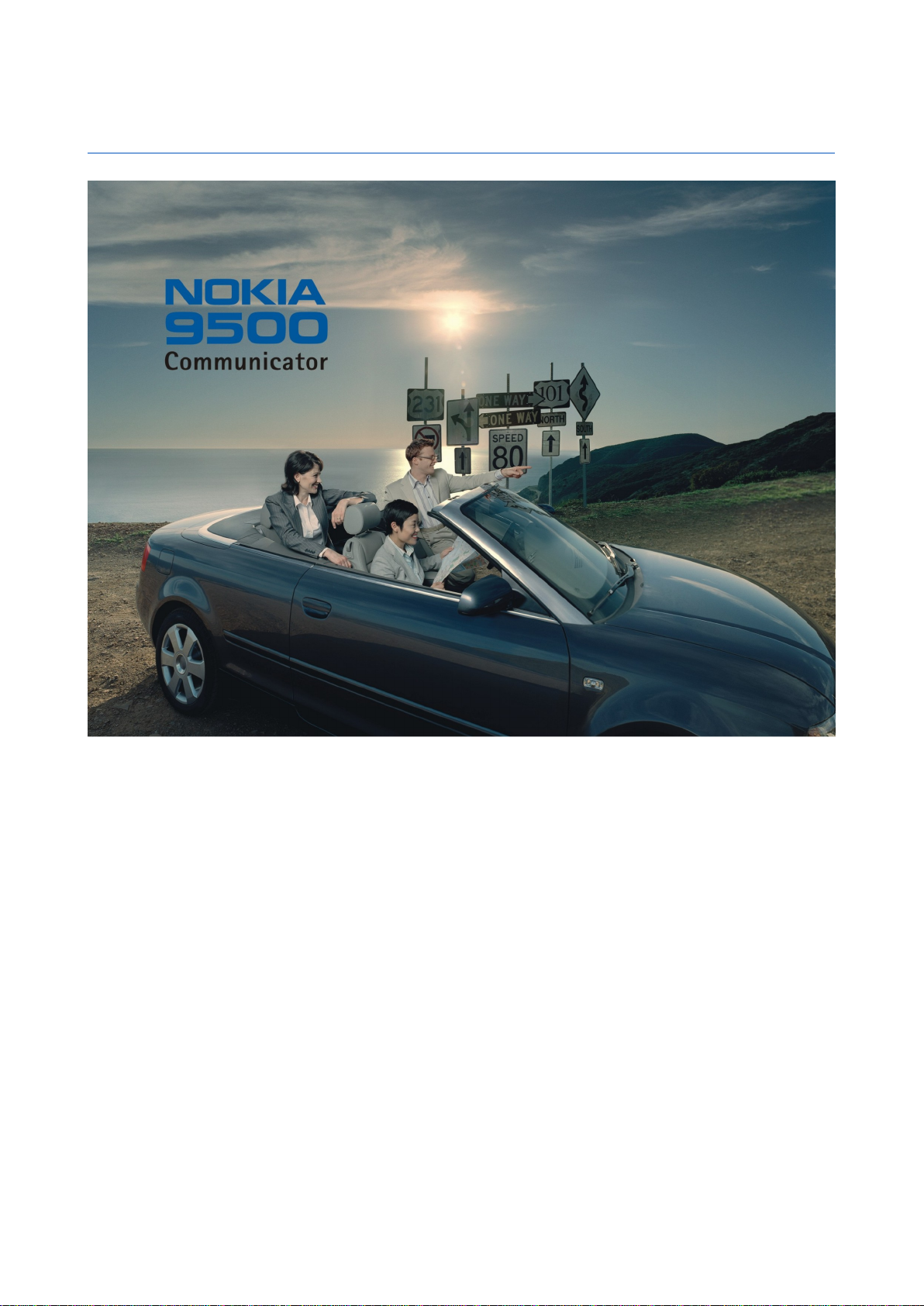
Manual do Utilizador do Nokia 9500 Communicator
9230583
Edição 4
Page 2
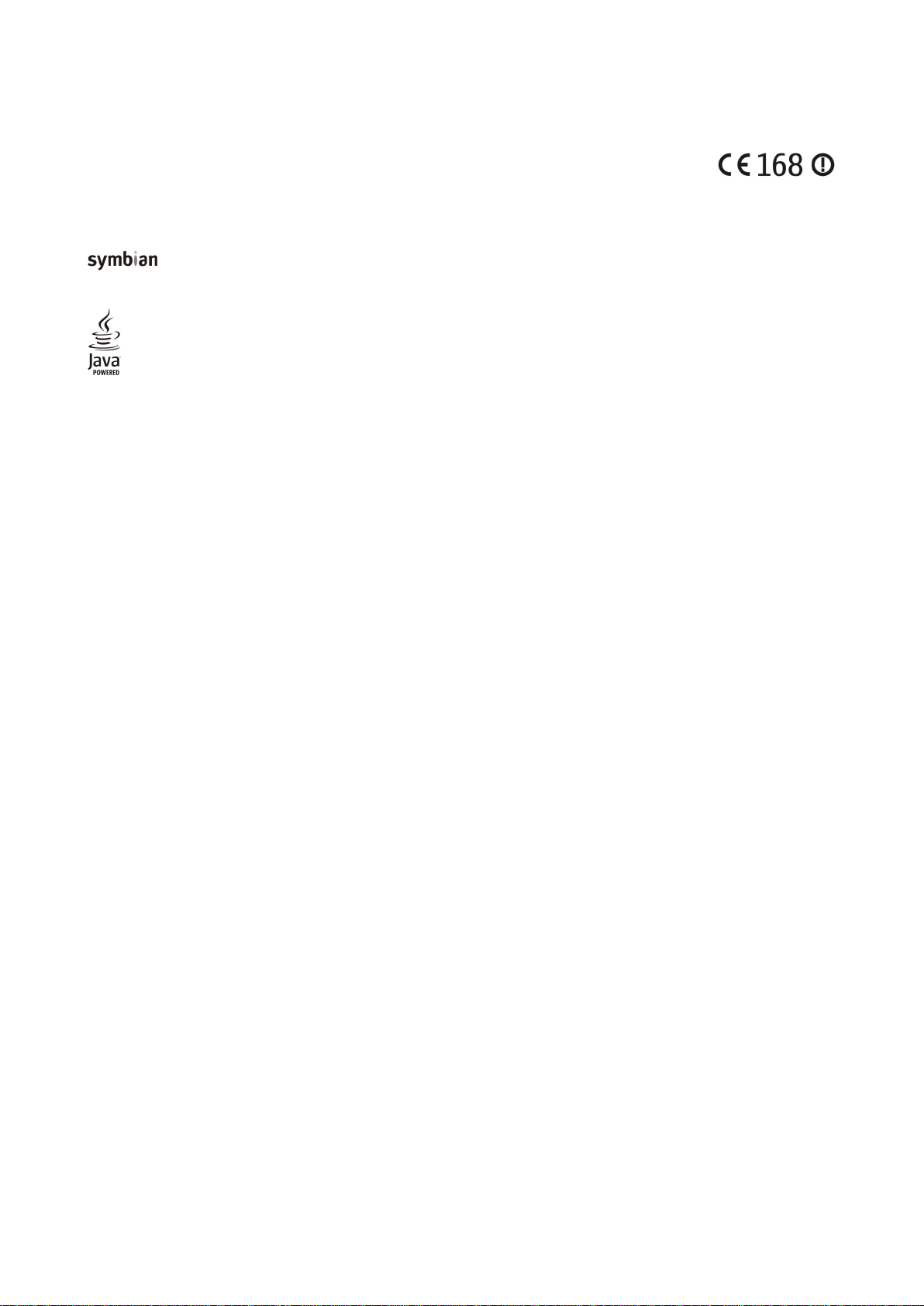
DECLARAÇÃO DE CONFORMIDADE
Nós, NOKIA CORPORATION, declaramos, sob a nossa única e inteira responsabilidade, que o produto RA-2 está em conformidade com as disposições da seguinte Directiva do Conselho: 1999/5/
CE. É possível obter uma cópia da Declaração de Conformidade no endereço www.nokia.com/phones/declaration_of_conformity/.
Copyright © 2004-2005 Nokia. Todos os direitos reservados.
É proibido reproduzir, transferir, distribuir ou armazenar a totalidade ou parte do conteúdo deste documento, seja sob que forma for, sem a prévia autorização
escrita da Nokia.
Nokia, Nokia Connecting People, Xpress-on e Pop-Port são marcas comerciais ou marcas registadas da Nokia Corporation. Os nomes de outros produtos e empresas mencionados neste
documento poderão ser marcas comerciais ou nomes comerciais dos respectivos proprietários.
Nokia tune é uma marca sonora da Nokia Corporation.
This product includes software licensed from Symbian Software Ltd (c) 1998-2004. Symbian and Symbian OS are trademarks of Symbian Ltd.
This software is based in part of the work of the FreeType Team. This product is covered by one or more of the following patents: United States Patent 5,155,805, United States Patent 5,325,479,
United States Patent 5,159,668, United States Patent 2232861 and France Patent 90 05712.
Java and all Java-based marks are trademarks or registered trademarks of Sun Microsystems, Inc.
Bluetooth is a registered trademark of Bluetooth SIG, Inc.
É PROIBIDO O USO DESTE PRODUTO DE MODO A CUMPRIR, DE QUALQUER FORMA QUE SEJA, A NORMA MPEG-4 VISUAL, EXCEPTUADO O USO DIRECTAMENTE RELACIONADO COM (A) DADOS OU INFORMAÇŐES
(i) CRIADOS POR E OBTIDOS, SEM ENCARGOS, DE UM CONSUMIDOR NĂO LIGADO A NEGÓCIO OU EMPRESA QUE COM OS MESMOS APRESENTE RELAÇĂO E (ii) APENAS PARA USO PESSOAL; E (B) OUTROS USOS,
ESPECIFICA E SEPARADAMENTE AUTORIZADOS PELA MPEG LA, L.L.C.
A Nokia segue uma política de desenvolvimento contínuo. A Nokia reserva-se o direito de fazer alterações e melhoramentos em qualquer um dos produtos descritos neste documento, sem
pré-aviso.
A Nokia não será, em nenhuma circunstância, responsável por qualquer perda de dados ou de receitas nem por quaisquer danos especiais, acidentais, consequenciais ou indirectos,
independentemente da forma como forem causados.
O conteúdo deste documento é fornecido "tal como está". Salvo na medida exigida pela lei aplicável, não são dadas garantias de nenhum tipo, expressas ou implícitas, incluindo, nomeadamente,
garantias implícitas de aceitabilidade comercial e adequação a um determinado objectivo, relacionadas com a exactidão, fiabilidade ou conteúdo deste documento. A Nokia reserva-se o
direito de rever ou retirar este documento em qualquer altura e sem pré-aviso.
A disponibilidade de determinados produtos pode variar de zona para zona. Para obter informações, consulte o agente local da Nokia.
Controlos de exportação
Este dispositivo pode conter equipamento, tecnologia ou software sujeito à legislação e regulamentação de exportação dos Estados Unidos e de outros países. São proibidos quaisquer desvios
à legislação.
AVISO DA FCC/INDUSTRY CANADA
O dispositivo pode causar interferências de TV ou rádio (por exemplo, ao utilizar um telefone nas proximidades de equipamento receptor). A FCC ou Industry Canadá pode requerer que deixe
de utilizar o telefone se essas interferências não forem eliminadas. Se necessitar de assistência, contacte a companhia de serviços local. Este dispositivo está em conformidade com a parte 15
dos regulamentos da FCC. A respectiva utilização tem como condição que o dispositivo não cause interferências nocivas.
9230583/Edição 4
Page 3
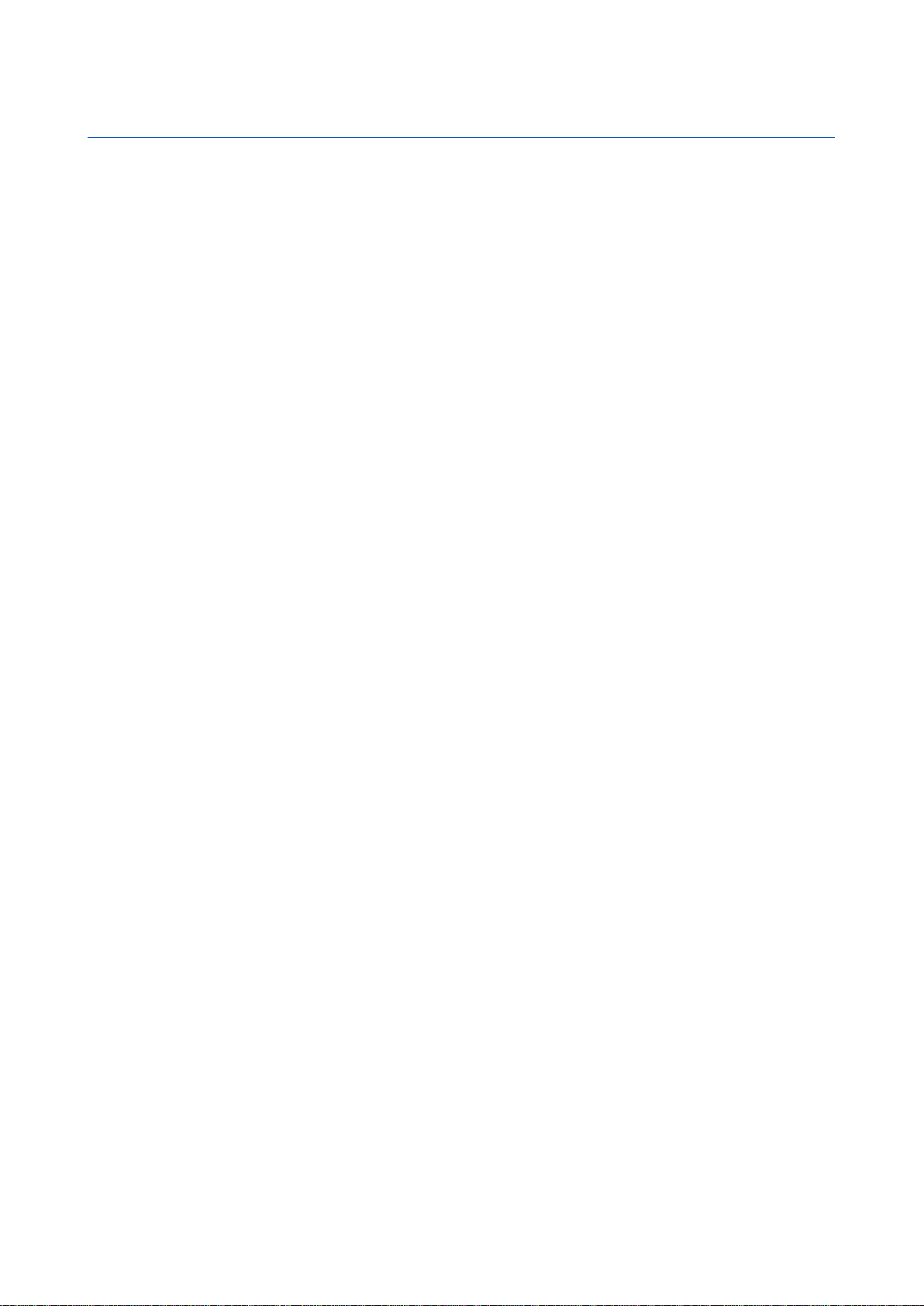
Índice
Para sua segurança.....................................................................6
INFORMAÇÕES SOBRE O DISPOSITIVO.....................................................6
SERVIÇOS DE REDE.......................................................................................7
Memória partilhada...................................................................................7
Acessórios, baterias e carregadores.....................................................7
1. Como começar..........................................................................8
Instalar o cartão SIM, a bateria e o cartão de memória................8
Carregar a bateria......................................................................................9
Ligar e desligar o dispositivo.................................................................9
Rádios............................................................................................................9
Antenas..........................................................................................................9
Códigos de acesso....................................................................................10
Primeira ligação.......................................................................................10
Teclas e conectores.................................................................................11
Interface do Communicator.................................................................11
Acerca do ecrã....................................................................................12
Acerca da tecla Menu.......................................................................12
Deslocar o cursor e efectuar selecções.......................................12
Acções dos comandos em várias aplicações................................13
Telefone......................................................................................................13
Indicadores do ecrã.............................................................................14
Bloqueio do teclado (protecção das teclas).................................14
Controlo de volume.................................................................................14
Cartões de memória...............................................................................14
Instruções no dispositivo......................................................................15
Utilizar o CD-ROM.....................................................................................15
Suporte Nokia na Web...........................................................................15
Autocolantes na embalagem de venda............................................15
Transferir dados de outros dispositivos...........................................15
2. Telefone...................................................................................16
Efectuar uma chamada..........................................................................16
Atender uma chamada..........................................................................16
Opções durante uma chamada...........................................................16
Escrever texto............................................................................................17
Aceder às funções de menu..................................................................17
Mensagens ................................................................................................18
Registo cham. ..........................................................................................18
Contactos ...................................................................................................18
Atalhos para a lista de contactos....................................................18
Procurar, acrescentar e apagar contactos....................................19
Definições dos contactos...................................................................19
Marcação rápida....................................................................................19
Outras funções.......................................................................................19
Perfis ...........................................................................................................19
Definições ..................................................................................................20
Câmara........................................................................................................21
3. Amb trabalho..........................................................................22
Gerir grupos...............................................................................................22
Criar grupos...............................................................................................23
4. Telefone...................................................................................24
Efectuar uma chamada..........................................................................24
Atender uma chamada..........................................................................24
Marcação rápida.......................................................................................24
Efectuar uma chamada de conferência............................................24
Ver as chamadas efectuadas, recebidas e não atendidas..........25
Enviar tons DTMF......................................................................................25
Definir o perfil offline.............................................................................25
Reenviar chamadas.................................................................................25
Restrição de chamadas..........................................................................26
Definições das chamadas, da rede e da linha telefónica............26
Definições de chamadas.....................................................................26
Definições de rede................................................................................26
Definições avançadas..........................................................................27
Definições caixa correio de voz...........................................................27
Registo........................................................................................................27
5. Mensagens...............................................................................28
Centro de mensagens.............................................................................28
Escrever e ler mensagens...................................................................28
Gerir mensagens...................................................................................29
Evitar a insuficiência de memória...................................................29
E-mail...........................................................................................................29
Trabalhar online e offline..................................................................29
Alterar a ligação à Internet............................................................30
Escrever e enviar mensagens de e-mail........................................30
Opções de envio....................................................................................30
Obter o e-mail........................................................................................31
Ler e responder a uma mensagem de e-mail.............................31
Anexos de mensagens de e-mail.....................................................31
Alterar preferências de resposta e visualização de e-mail......31
Definições de conta de e-mail..........................................................32
Mensagens de texto................................................................................33
Opções de envio de uma mensagem de texto............................33
Responder a mensagens de texto...................................................34
Definições de mensagens de texto.................................................34
Modificar as definições de centro de mensagens......................34
Gerir as mensagens guardadas no cartão SIM............................35
Mensagens de imagem.......................................................................35
Mensagens multimédia.........................................................................35
Criar e enviar mensagens multimédia...........................................35
Receber mensagens multimédia.....................................................36
Definições de conta de mensagens multimédia........................36
Fax................................................................................................................37
Definir as opções de envio de um fax............................................37
Guardar um fax recebido...................................................................37
Editar as definições de fax.................................................................37
Receber faxes de uma caixa de faxes remota.............................37
Tipos de mensagem especiais.............................................................38
Receber logótipos do operador.......................................................38
Receber tons de toque........................................................................38
Receber mensagens de configuração............................................38
Receber notificações de e-mail........................................................38
Abrir mensagens protegidas por password................................38
Ver mensagens de fichas...................................................................38
Ver os detalhes da configuração.....................................................38
Mudar o nome de definições............................................................38
Receber definições de aprovisionamento....................................39
Serviços de informação..........................................................................39
6. Web...........................................................................................40
Navegar na Web...................................................................................40
Guardar ficheiros..................................................................................40
Importar ficheiros................................................................................40
Cookies.....................................................................................................40
Abrir páginas visitadas.......................................................................41
Apagar a cache......................................................................................41
Gerir as fichas........................................................................................41
Definições do browser...........................................................................41
Atalhos do teclado para navegar....................................................42
7. Contactos.................................................................................43
Gerir cartões de contacto......................................................................43
Editar cartões de contacto....................................................................43
Criar e editar modelos de cartão de contacto................................44
Meu cartão de contacto.........................................................................44
Enviar cartões de contacto...................................................................44
Enviar um cartão de contacto...........................................................44
Criar e editar grupos de contactos.....................................................45
Gerir os contactos guardados no cartão SIM..................................45
Copiar e mover contactos para bases de dados diferentes.......45
Definições dos cartões de contacto...................................................46
8. Documentos............................................................................47
Trabalhar com documentos.................................................................47
Formatar documentos...........................................................................48
Inserir e editar objectos........................................................................48
Ver tabelas.................................................................................................48
Utilizar modelos.......................................................................................48
9. Folha de trabalho..................................................................49
Livros...........................................................................................................49
Trabalhar com folhas de trabalho......................................................49
Page 4
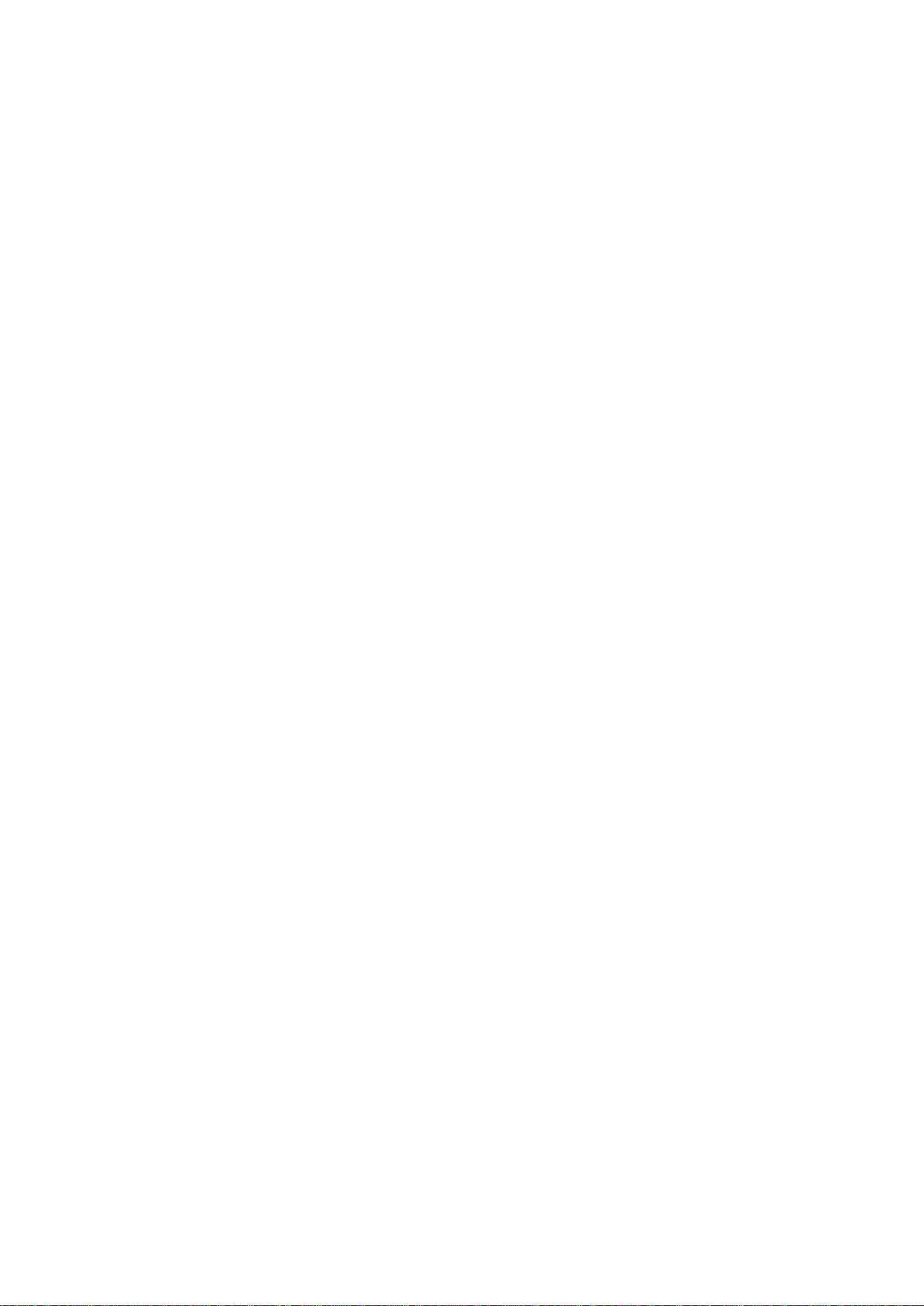
Í n d i c e
Trabalhar com células............................................................................49
Criar e modificar folhas de gráficos...................................................50
Lista de funções........................................................................................50
10. Apresentações.....................................................................54
Ver apresentações...................................................................................54
Ver apresentações de slides..............................................................54
Ver apresentações de slides com um projector de dados.......54
Criar apresentações.................................................................................55
Inserir tabelas...........................................................................................55
Trabalhar com vistas diferentes.........................................................55
Vista de destaque.................................................................................55
Vista das notas......................................................................................55
Vista do modelo global de slides.....................................................56
11. Calendário.............................................................................57
Criar entradas do calendário................................................................57
Ícones do Calendário...........................................................................57
Gerir as entradas do calendário.......................................................58
Definições do calendário.......................................................................58
Vistas do calendário................................................................................58
Vista do mês ..........................................................................................59
Vista da semana....................................................................................59
Vista do dia.............................................................................................59
Vista de planeamento semanal.......................................................59
Vista do planeamento anual.............................................................59
Vista de aniversários...........................................................................59
Vista da listas de afazeres..................................................................59
Ficheiros de calendário..........................................................................59
12. Gestor fich.............................................................................61
Gerir ficheiros e pastas...........................................................................61
Segurança dos cartões de memória..................................................62
13. Câmara e imagens..............................................................63
Câmara........................................................................................................63
Tirar uma fotografia............................................................................63
Gravar um clip de vídeo......................................................................63
Definições da câmara..........................................................................63
Imagens......................................................................................................64
Ver imagens...........................................................................................64
Editar imagens......................................................................................64
Gerir os ficheiros de imagens...........................................................64
14. Painel contr..........................................................................66
Geral.............................................................................................................66
Data e hora.............................................................................................66
Definições regionais............................................................................66
Página Hora.........................................................................................66
Página Data.........................................................................................66
Página Números................................................................................66
Página Moeda.....................................................................................67
Idioma dispositivo...............................................................................67
Tecla Meu atalho...................................................................................67
Ecrã............................................................................................................67
Papéis de parede..................................................................................67
Definições acessórios..........................................................................67
Gestão de dados.......................................................................................68
Gestor de aplicações............................................................................68
Modificar as definições de instalação.........................................68
Configurar as definições de segurança de aplicações
Java........................................................................................................68
Pastas da câmara..................................................................................68
Cópia seg.................................................................................................68
Memória..................................................................................................68
Ferram. mensagens.............................................................................69
Telefone......................................................................................................69
Definições de perfil..............................................................................69
Perfil de acesso a SIM.......................................................................69
Reenvio de chamadas de dados e de fax (serviço de rede)....70
Restrição de chamadas de dados e de fax (serviço de rede)..70
Mensagens.................................................................................................71
Mensagem de serviço..........................................................................71
Ligações......................................................................................................71
LAN sem fios...........................................................................................71
Especificar as definições de LAN sem fios.................................71
Criar um ponto de acesso à Internet básico para uma LAN
sem fios................................................................................................72
Configuração de cabo..........................................................................72
Definições do RealPlayer....................................................................72
Restaurar IAP padrão..........................................................................72
Segurança...................................................................................................72
Segurança dispositivo.........................................................................72
Configurar as definições de bloqueio do dispositivo............73
Configurar as definições do código PIN.....................................73
Alterar a password de restrição...................................................73
Gestor de certificados.........................................................................73
Gerir certificados...............................................................................74
Extras...........................................................................................................74
Sobre o produto....................................................................................74
Privac. de localização..........................................................................74
Reg. pedidos localiz.............................................................................74
Selecção impressora HP......................................................................74
Editor de comandos de serviço........................................................74
Configuração Internet............................................................................74
Configurar um ponto de acesso à Internet..................................75
Configurar as definições avançadas de um ponto de acesso
à Internet................................................................................................75
Página Configuração de IP.............................................................75
Página Proxies....................................................................................75
Página Chamada de dados.............................................................76
Página Guião.......................................................................................76
Página Outras.....................................................................................76
Configurar um ponto de acesso à Internet para uma LAN sem
fios.............................................................................................................76
Configurar as definições avançadas de um ponto de acesso
à Internet.............................................................................................77
Módulos EAP........................................................................................78
Configurar as definições de ligação à Internet...........................79
Seleccionar um ponto de acesso à Internet.................................79
15. Aplicações multimédia......................................................80
RealPlayer...................................................................................................80
Reproduzir clips multimédia............................................................80
Regular o volume de multimédia...................................................80
Enviar clips multimédia......................................................................81
Leitor de música.......................................................................................81
Ouvir música..........................................................................................81
Gerir as músicas....................................................................................81
Enviar música.........................................................................................81
Gravador de voz.......................................................................................82
Abrir o gravador de voz......................................................................82
Gravar uma chamada telefónica ou um memorando de
voz.............................................................................................................82
Reproduzir uma gravação de voz...................................................82
Enviar uma gravação de voz.............................................................82
16. Calculadora...........................................................................84
Efectuar cálculos......................................................................................84
Utilizar a calculadora científica...........................................................84
Guardar números na memória............................................................84
Definir o formato numérico na Calculadora....................................84
17. Relógio...................................................................................85
Utilizar a função Horas do mundo.....................................................85
Utilizar a função Despertador..............................................................85
Alarmes e lembretes...............................................................................85
Cidades e países.......................................................................................85
Alterar cidades......................................................................................85
Localizar cidades no mapa do mundo...........................................85
Criar e editar entradas de países.....................................................86
Criar e editar entradas de cidades..................................................86
18. Gestão de dados e de software......................................87
Moved. Dados............................................................................................87
Cópia seg....................................................................................................87
Transf. dados.............................................................................................88
Sincronização............................................................................................88
Nokia PC Suite...........................................................................................89
Instalar aplicações e software.............................................................89
Instalar software Symbian................................................................90
Instalar aplicações Java™...................................................................90
Java...............................................................................................................90
Page 5
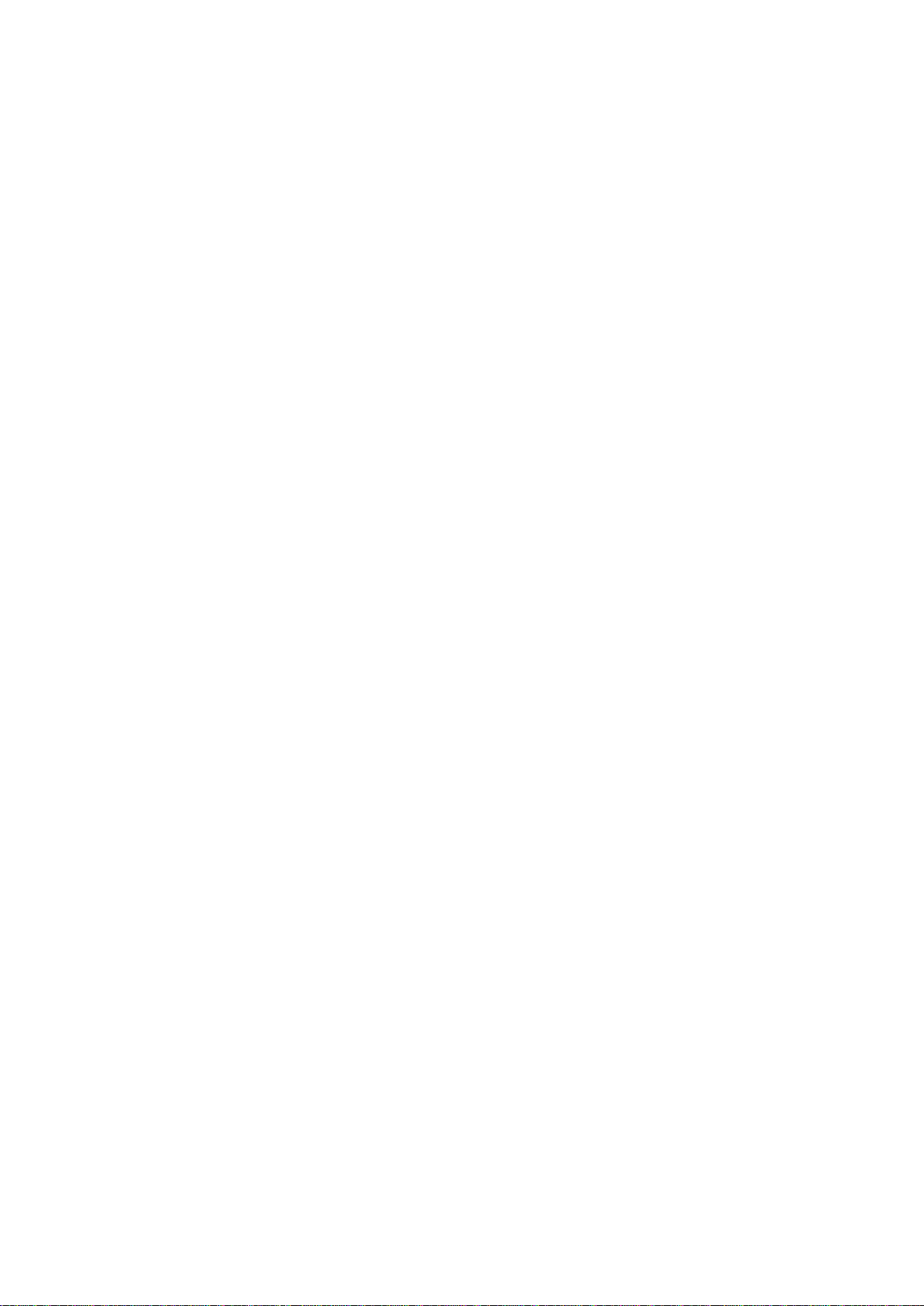
Í n d i c e
Java MIDP.................................................................................................90
Java PP.....................................................................................................90
19. Conectividade......................................................................92
LAN sem fios..............................................................................................92
Configurar uma rede ad hoc.............................................................92
Ligação por cabo......................................................................................92
Passagem de IP.....................................................................................92
Bluetooth....................................................................................................93
Definições de Bluetooth.....................................................................93
Enviar dados através de Bluetooth.................................................93
Receber dados através de Bluetooth.............................................93
Emparelhar com um dispositivo......................................................94
Perfil de acesso a SIM..........................................................................94
Terminar uma ligação Bluetooth....................................................94
Verificar o estado da ligação Bluetooth........................................94
Infravermelhos.........................................................................................94
Modem........................................................................................................95
Imprimir.....................................................................................................95
Definir as opções de impressão.......................................................95
Definir a configuração de página....................................................95
Problemas de impressão....................................................................96
Gerir as definições de impressão móvel.......................................96
Configuração remota (serviço de rede)............................................96
Criar um perfil de servidor de configuração................................97
Ligações de dados...................................................................................97
Rede local sem fios (LAN sem fios).................................................97
Dados de pacote (General Packet Radio Service, GPRS)............98
Chamadas de dados de alta velocidade (High-Speed Circuit
Switched Data, HSCSD)........................................................................98
Chamadas de dados GSM....................................................................98
Gestor de ligações...................................................................................98
20. Personalizar o dispositivo................................................99
Substituir a tampa frontal e a capa do teclado..........................99
Teclas de selecção do telefone..........................................................100
21. Atalhos.................................................................................101
Atalhos gerais.........................................................................................101
Atalhos específicos das aplicações..................................................102
22. Transmissão de dados....................................................107
Ruído.........................................................................................................107
Roaming...................................................................................................107
Descarga electrostática.......................................................................107
Pontos mortos e quebras...................................................................107
Deterioração do sinal...........................................................................107
Intensidade do sinal fraca..................................................................107
Informações sobre a bateria...............................................108
CUIDADOS E MANUTENÇÃO.....................................................109
Informações adicionais sobre segurança........................110
Ambiente de funcionamento............................................................110
Dispositivos clínicos..............................................................................110
Pacemakers..........................................................................................110
Auxiliares de audição........................................................................110
Veículos....................................................................................................110
Ambientes potencialmente explosivos..........................................110
Chamadas de emergência..................................................................111
Informações de certificação (SAR)...................................................111
ESTE DISPOSITIVO CUMPRE OS REQUISITOS INTERNACIONAIS
RELATIVOS À EXPOSIÇÃO A ONDAS DE RÁDIO...............................111
Índice remissivo.......................................................................112
Page 6
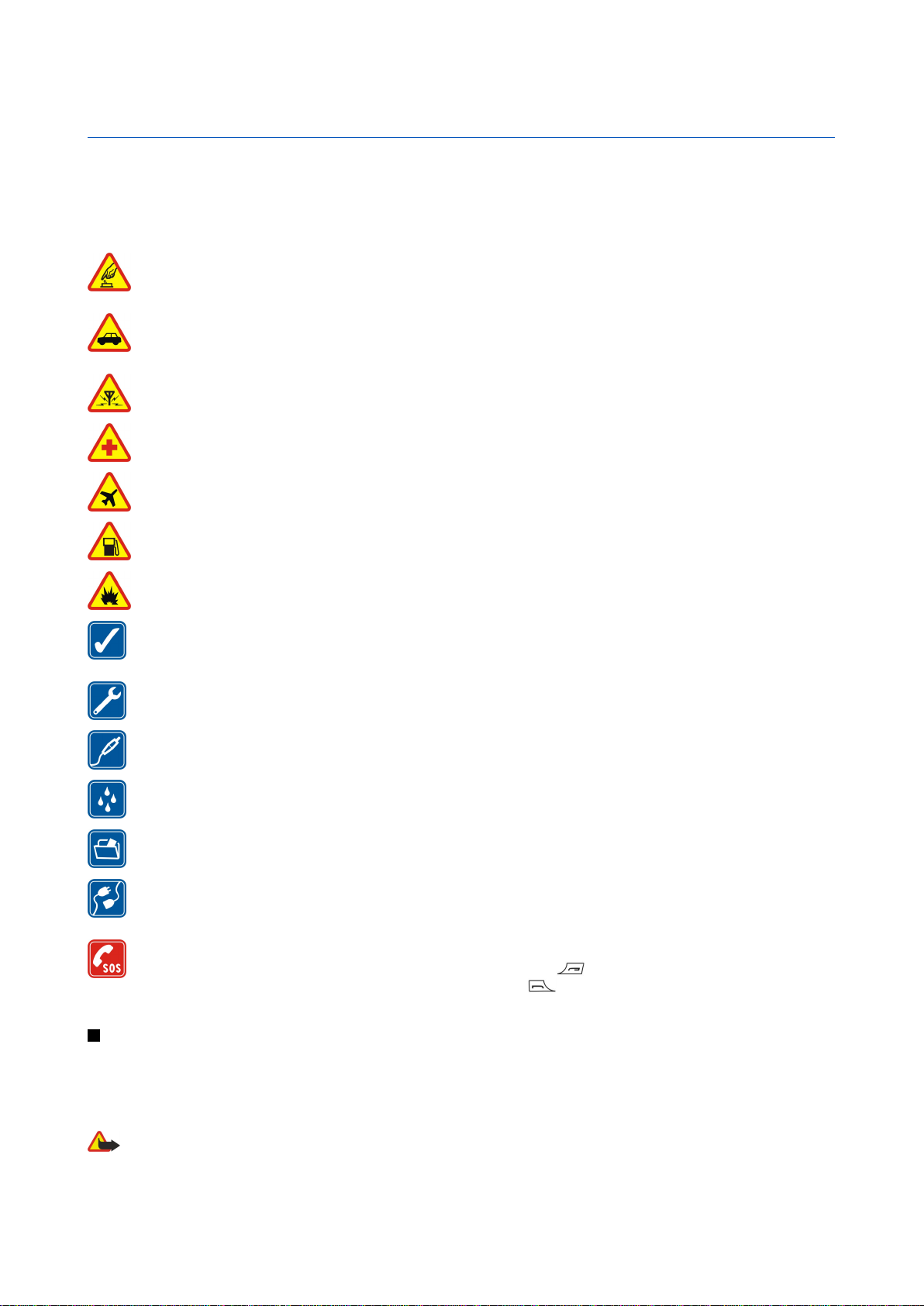
Para sua segurança
Leia estas instruções básicas. O não cumprimento das mesmas pode ser perigoso ou ilegal. O dispositivo inclui rádios separados para GSM e LAN
sem fios. Ao desligar-se o dispositivo premindo a respectiva tecla de alimentação, são desligados ambos os rádios. Note, contudo, que, se
desligar o dispositivo através do perfil offline, não é impedido o estabelecimento de uma nova ligação de LAN sem fios. Portanto, não se esqueça
de cumprir quaisquer requisitos de segurança ao estabelecer e utilizar uma ligação de LAN sem fios. Para mais informações, leia o manual
completo do utilizador.
LIGAR O DISPOSITIVO EM SEGURANÇA
Não ligue o dispositivo quando a utilização de um telefone celular for proibida ou quando possa causar interferências ou situações
de perigo.
A SEGURANÇA NA ESTRADA ESTÁ EM PRIMEIRO LUGAR
Cumpra toda a legislação local. Mantenha sempre as mãos livres para operar o veículo enquanto conduz. Enquanto conduz, a sua
principal preocupação deve ser a segurança na estrada.
INTERFERÊNCIAS
Todos os dispositivos celulares podem ser susceptíveis a interferências, as quais podem afectar o respectivo desempenho.
DESLIGAR O DISPOSITIVO EM HOSPITAIS
Respeite quaisquer restrições. Desligue o dispositivo quando se encontrar perto de equipamento clínico.
DESLIGAR O DISPOSITIVO QUANDO VIAJAR DE AVIÃO
Respeite quaisquer restrições. Os dispositivos celulares podem causar interferências nos aviões.
DESLIGAR O DISPOSITIVO DURANTE O REABASTECIMENTO DE COMBUSTÍVEL
Não utilize o dispositivo numa estação de serviço. Não o utilize perto de combustíveis ou de produtos químicos.
DESLIGAR O DISPOSITIVO EM LOCAIS DE DETONAÇÕES
Respeite quaisquer restrições. Não utilize o dispositivo em locais onde são realizadas detonações.
UTILIZAR O DISPOSITIVO CORRECTAMENTE
Utilize o dispositivo apenas na posição normal, conforme explicado na documentação do produto. Não toque na antena
desnecessariamente.
ASSISTÊNCIA QUALIFICADA
A instalação ou reparação deste produto está reservada a pessoal técnico qualificado.
ACESSÓRIOS E BATERIAS
Utilize apenas acessórios e baterias certificados. Não ligue o dispositivo a produtos incompatíveis.
RESISTÊNCIA À ÁGUA
O dispositivo não é resistente à água. Mantenha-o seco.
CRIAR CÓPIAS DE SEGURANÇA
Não se esqueça de criar cópias de segurança ou de manter um registo escrito de todas as informações importantes.
LIGAR O DISPOSITIVO A OUTROS DISPOSITIVOS
Quando ligar o dispositivo a outro dispositivo, consulte o respectivo manual do utilizador para obter informações de segurança
pormenorizadas. Não ligue o dispositivo a produtos incompatíveis.
CHAMADAS DE EMERGÊNCIA
Verifique se a função de telefone do dispositivo está ligada e com rede. Prima as vezes que forem necessárias, para limpar o
visor e voltar ao ecrã inicial. Introduza o número de emergência e prima . Forneça os dados do local onde se encontra. Não
termine a chamada até ter permissão para o fazer.
INFORMAÇÕES SOBRE O DISPOSITIVO
O dispositivo celular descrito neste manual está certificado para utilização na rede EGSM900/GSM1800/GSM1900. Para mais
informações sobre redes, contacte o seu operador de rede.
Quando estiver a fazer uso das funções próprias deste equipamento, cumpra todas as leis e respeite a privacidade e os legítimos
direitos de terceiros.
Aviso: Não ligue o dispositivo quando a utilização de um dispositivo celular possa causar interferências ou situações de perigo.
Copyright © 2004-2005 Nokia. All Rights Reserved. 6
Page 7
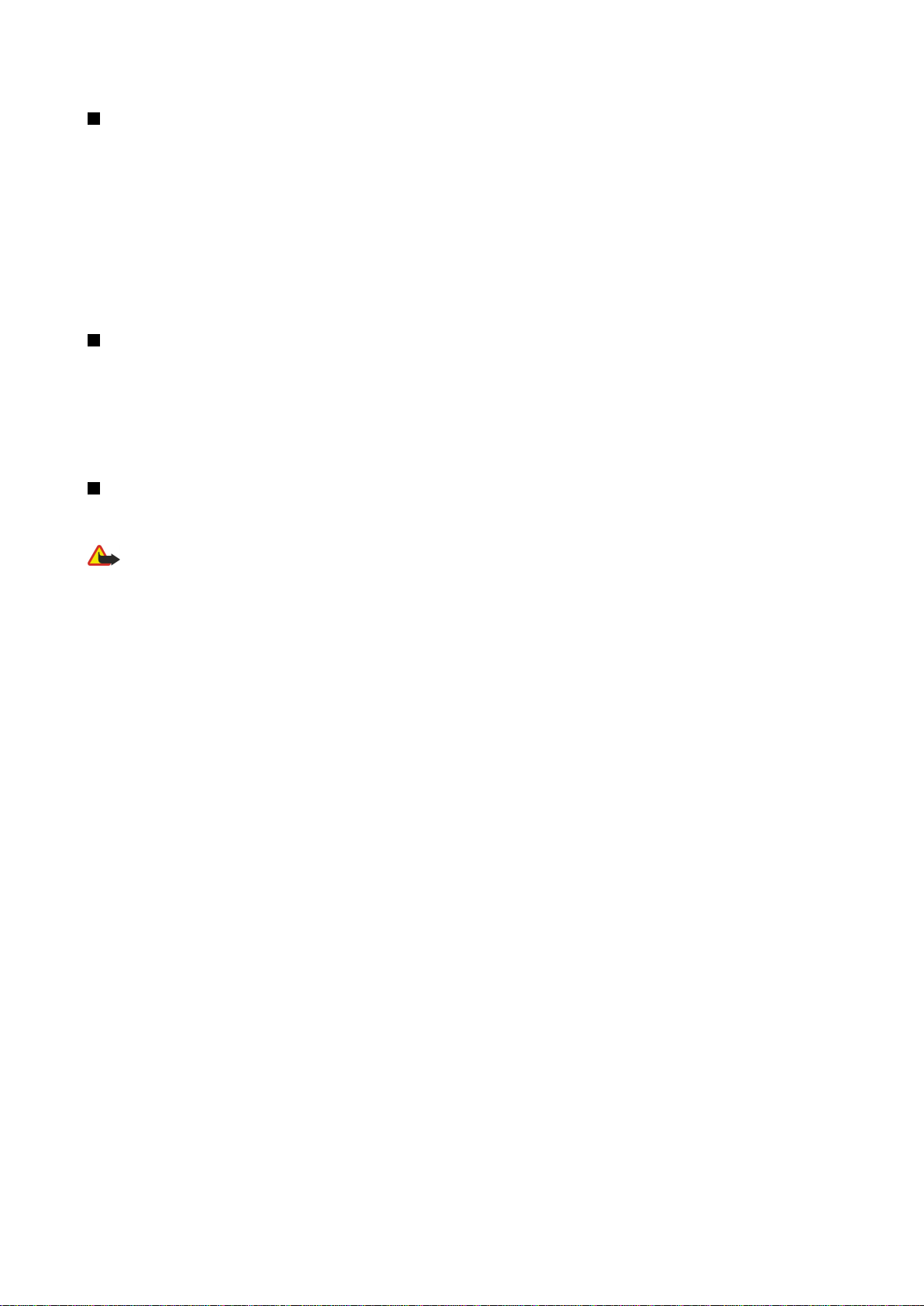
P a r a s u a s e g u r a n ç a
SERVIÇOS DE REDE
Para utilizar o telefone, terá de subscrever os serviços de um operador de rede celular. Muitas das funções deste dispositivo dependem de
funções da rede celular para serem operativas. É possível que estes Serviços de Rede não estejam disponíveis em todas as redes ou que seja
necessário celebrar acordos específicos com o operador de rede, previamente à utilização dos Serviços de Rede. O operador de rede poderá ter
de lhe fornecer instruções adicionais sobre a respectiva utilização, bem como explicar os custos inerentes. Algumas redes podem ter limitações
que afectam o modo de utilização dos Serviços de Rede. Por exemplo, algumas redes poderão não suportar todos os caracteres e serviços
dependentes do idioma.
É possível que o operador de rede tenha solicitado a desactivação ou não activação de determinadas funções no seu dispositivo. Se for o caso,
essas funções não serão apresentadas no menu do dispositivo. Para mais informações, contacte o seu operador de rede.
Este dispositivo suporta protocolos WAP 2.0 (HTTP e SSL), que funcionam com base em protocolos TCP/IP. Algumas funções deste dispositivo,
tais como as mensagens multimédia e o browser da Web, requerem que a rede suporte estas tecnologias.
Memória partilhada
As seguintes funções deste dispositivo podem partilhar a memória: contactos, mensagens de texto, mensagens multimédia, tons de toque,
ficheiros de áudio, notas do calendário e de afazeres, ficheiros guardados a partir de qualquer aplicação (por exemplo, documentos do office,
imagens, ficheiros de áudio e clips de vídeo) e aplicações importadas . A utilização de uma ou mais destas funções pode reduzir a memória
disponível para as restantes funções que utilizem memória partilhada. Por exemplo, se guardar muitas imagens, poderá utilizar toda a memória
disponível. O dispositivo pode apresentar uma mensagem indicando que a memória está cheia, quando tentar utilizar uma função de memória
partilhada. Neste caso, antes de prosseguir, apague algumas informações ou entradas guardadas nas funções de memória partilhada.
Acessórios, baterias e carregadores
Verifique o número de modelo de qualquer carregador, antes de o utilizar com este dispositivo. Este dispositivo deve ser utilizado com energia
fornecida por ACP-12, AC-1 e LCH-12.
Aviso: Utilize apenas baterias, carregadores e acessórios certificados pela Nokia para uso com este modelo específico. A utilização
de quaisquer outros tipos poderá invalidar qualquer aprovação ou garantia e pode ser perigosa.
Para obter informações sobre os acessórios certificados disponíveis, contacte um Agente Autorizado ou Revendedor. Para desligar o cabo de
alimentação de qualquer acessório, segure e puxe a respectiva ficha, não o cabo.
O dispositivo e os respectivos acessórios podem conter componentes de pequenas dimensões. Mantenha-os fora do alcance das crianças.
Copyright © 2004-2005 Nokia. All Rights Reserved. 7
Page 8
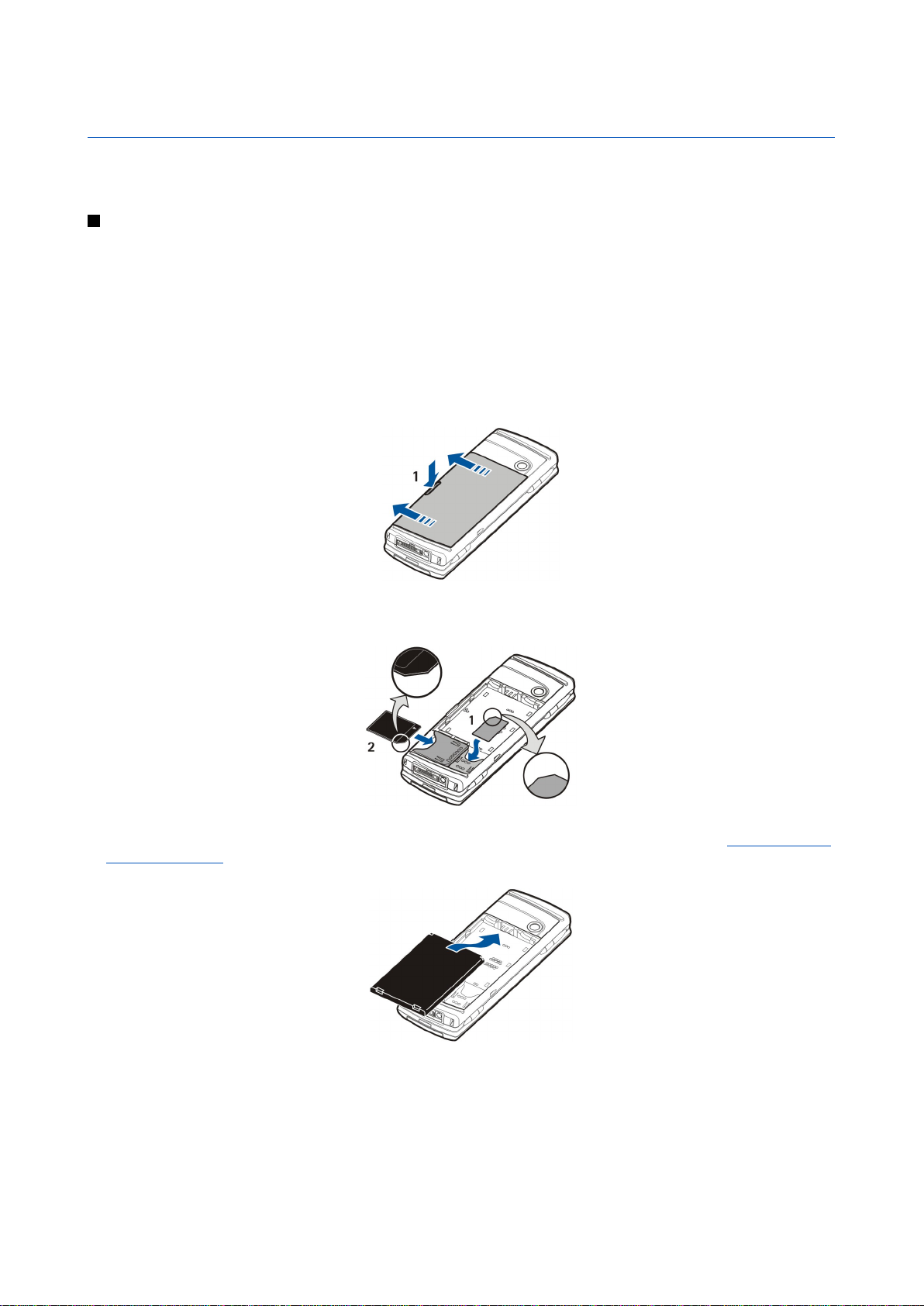
1. Como começar
O Nokia 9500 Communicator inclui várias aplicações profissionais, tais como e-mail, ferramentas de escritório e consulta da
Web, bem como ligações flexíveis e rápidas a redes, com LAN sem fios e EGPRS (EDGE) integrados.
Instalar o cartão SIM, a bateria e o cartão de memória
Mantenha todos os cartões SIM fora do alcance das crianças. Para informações sobre disponibilidade e como utilizar os serviços
do cartão SIM, contacte o fornecedor do cartão SIM, o qual poderá ser o fornecedor de serviços, o operador de rede ou outro
fornecedor.
Utilize apenas cartões Multimedia Cards (MMC) compatíveis com este dispositivo. Outros cartões de memória, tais como os
cartões Secure Digital (SD), não cabem na ranhura do cartão MMC e não são compatíveis com este dispositivo. A utilização de
um cartão de memória incompatível pode danificar o cartão de memória e o dispositivo, além dos dados guardados no cartão
incompatível poderem ser corrompidos.
1. Antes de retirar a bateria, desligue sempre o dispositivo e desligue o carregador.
Com a parte posterior do dispositivo voltada para si, prima o botão de abertura da tampa posterior (1) e desloque a tampa
no sentido das setas.
2. Insira o cartão SIM na respectiva ranhura (1).
Certifique-se de que o campo biselado do cartão SIM fica voltado para baixo e de que a área de contactos do cartão fica
voltada para baixo. Retire sempre a bateria antes de inserir ou retirar um cartão SIM.
Se tiver um cartão de memória, insira-o na respectiva ranhura (2). Certifique-se de que o campo biselado do cartão de
memória fica voltado para a ranhura do cartão SIM e de que a área de contactos fica voltada para baixo. Consulte "Cartões
de memória", p. 14.
3. Insira a bateria. Alinhe os contactos da bateria com os conectores correspondentes, no compartimento da bateria.
4. Insira as patilhas de retenção da tampa posterior nas ranhuras correspondentes e coloque a tampa no lugar.
Copyright © 2004-2005 Nokia. All Rights Reserved. 8
Page 9
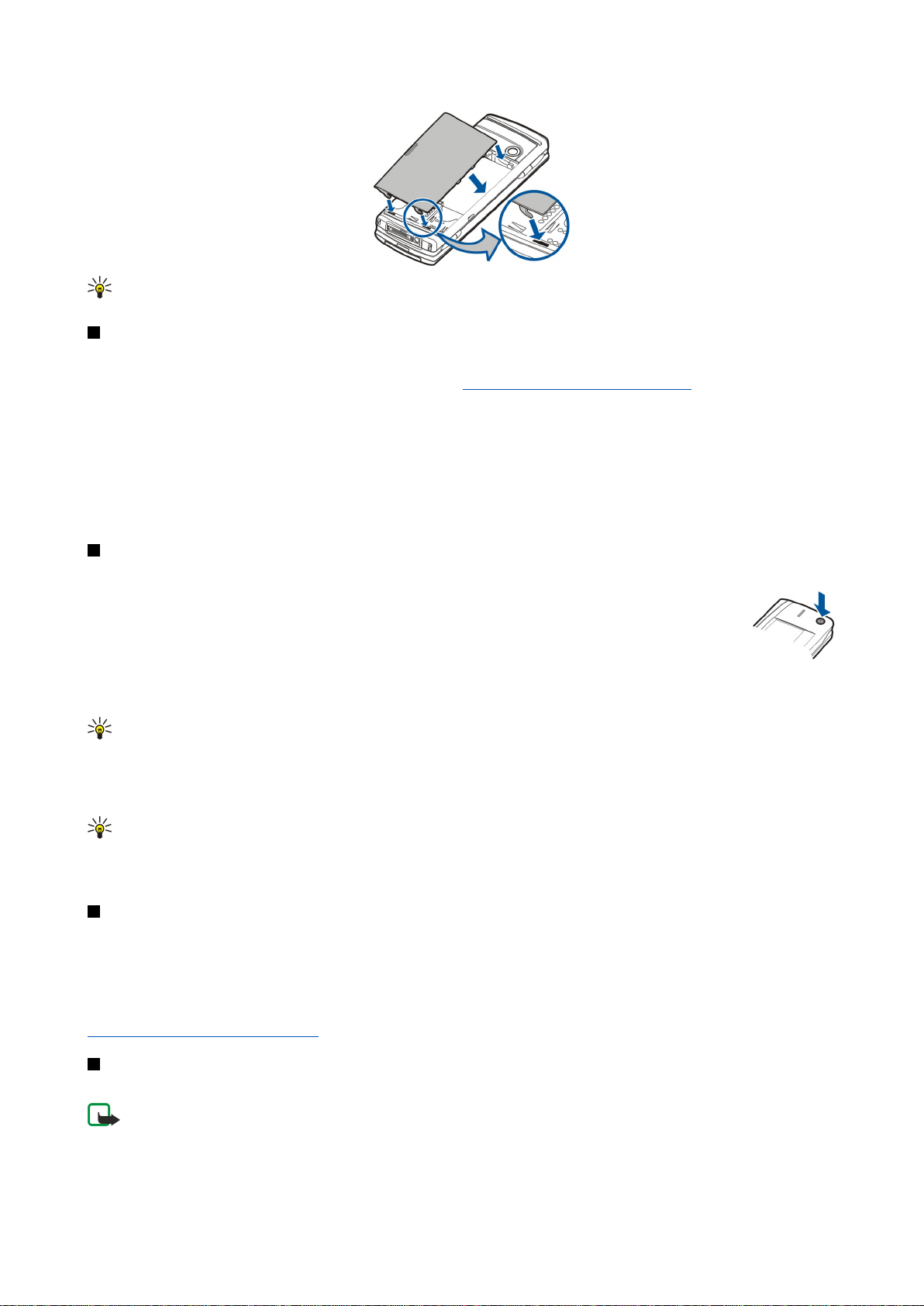
C o m o c o m e ç a r
Sugestão: Se tiver instalado a bateria, mas o dispositivo não se ligar, prima a tecla de alimentação.
Carregar a bateria
1. Ligue o carregador a uma tomada de electricidade.
2. Ligue o cabo de alimentação à parte inferior do dispositivo. Consulte Fig Teclas e conectores, p. 11. A barra indicadora da
bateria começa a movimentar-se. Se a bateria estiver completamente descarregada, pode demorar alguns minutos até
aparecer o indicador de carregamento.
O dispositivo pode ser utilizado durante o carregamento.
3. Quando a bateria estiver completamente carregada, a barra deixa de se movimentar. Desligue o carregador do dispositivo
e, em seguida, da tomada de electricidade.
Quando o nível de carga da bateria é insuficiente para permitir o funcionamento, o dispositivo desliga-se. Se o telefone se
desligar, a interface de Communicator pode permanecer activa durante algum tempo.
Ligar e desligar o dispositivo
1. Para ligar o dispositivo, prima, sem soltar, a tecla de alimentação.
2. Se o dispositivo solicitar um PIN ou código de segurança, introduza o código e prima OK.
3. Para desligar o dispositivo, prima, sem soltar, a tecla de alimentação.
Sugestão: Ao ser ligado, o telefone pode reconhecer o fornecedor do cartão SIM e configurar automaticamente as
definições correctas de mensagens de texto, mensagens multimédia e GPRS. Se não for esse o caso, contacte o seu
fornecedor de serviços para obter as definições correctas.
A interface do Communicator arranca em primeiro lugar, depois de a bateria ser inserida. Não é possível ligar o telefone logo
depois de inserir a bateria. É necessário aguardar que a interface do Communicator arranque.
Sugestão: Se tiver instalado a bateria, mas o dispositivo não se ligar, prima a tecla de alimentação.
O Communicator pode ser utilizado sem as funções de telefone, se não tiver sido inserido um cartão SIM ou se o perfil Offline
tiver sido seleccionado.
Rádios
O dispositivo está equipado com rádios separados para GSM e LAN sem fios. Se desligar o dispositivo através da tecla de
alimentação do telefone, são desligados ambos os rádios.
Note, contudo, que desligar o dispositivo utilizando o perfil offline não impede o estabelecimento de uma nova ligação de LAN
sem fios. Portanto, não se deve esquecer de cumprir quaisquer requisitos de segurança aplicáveis, ao estabelecer e utilizar uma
ligação de LAN sem fios.
Consulte "Definir o perfil offline", p. 25.
Antenas
O dispositivo possui duas antenas internas.
Nota: Tal como acontece com outros dispositivos transmissores de rádio, não toque desnecessariamente em nenhuma
das antenas quando o dispositivo está ligado. O contacto com a antena afecta a qualidade das chamadas e pode fazer
com que o dispositivo funcione a um nível de consumo de alimentação superior ao normalmente necessário. O facto
de não tocar na antena durante uma chamada optimiza o desempenho da antena e o tempo de conversação do
dispositivo.
Copyright © 2004-2005 Nokia. All Rights Reserved. 9
Page 10
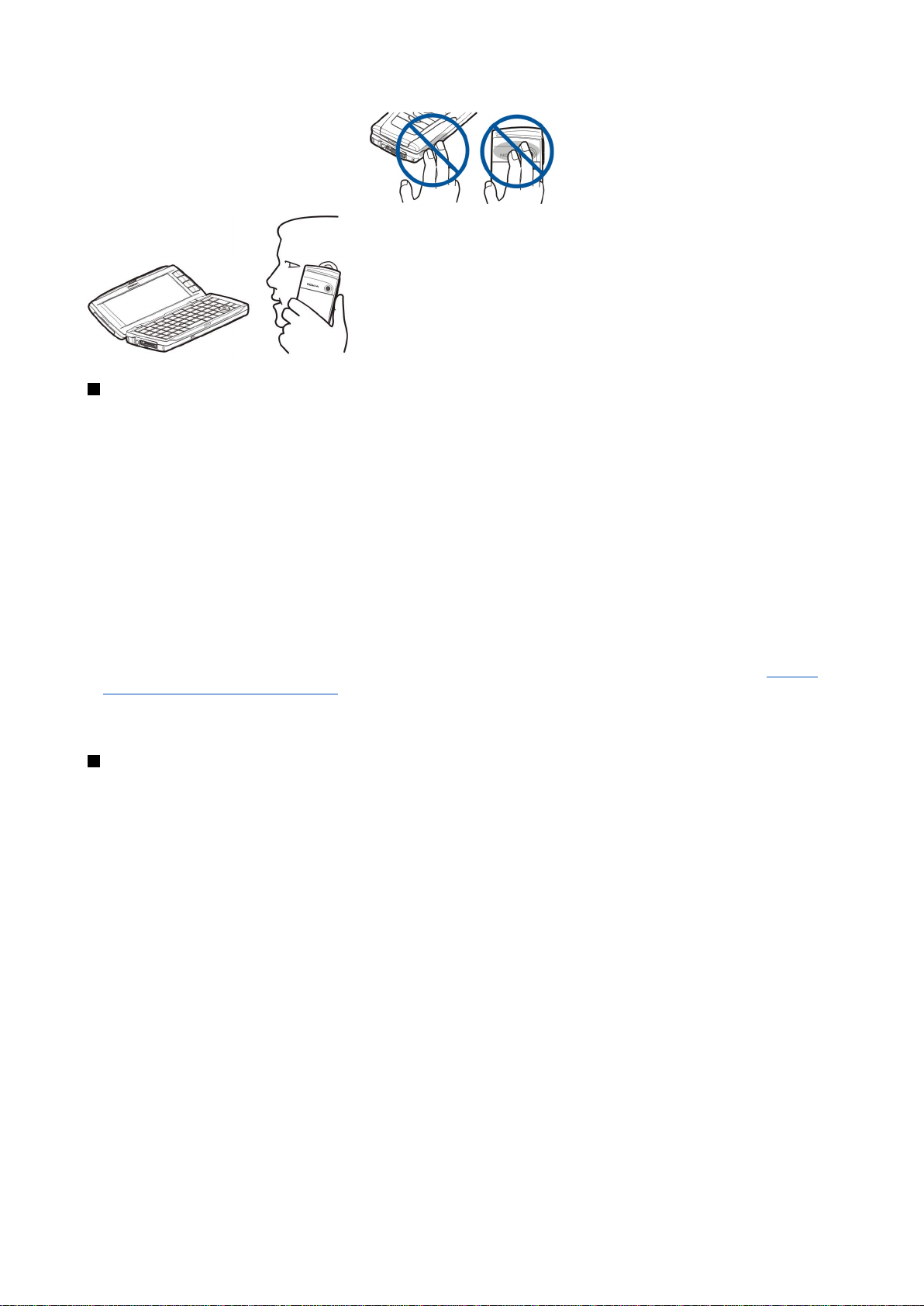
C o m o c o m e ç a r
A imagem mostra a posição normal do dispositivo para ligações de dados e a
utilização normal do dispositivo ao ouvido, para chamadas de voz.
Códigos de acesso
São utilizados vários códigos de acesso para proteger o dispositivo e o cartão SIM contra utilizações não autorizadas.
São necessários os seguintes códigos de acesso:
• Códigos PIN e PIN2 — O código PIN (Personal Identification Number) protege o cartão SIM contra utilizações não autorizadas
e é normalmente fornecido com o cartão SIM. O código PIN2 pode ser fornecido com alguns cartões SIM e é requerido para
utilizar algumas funções, tais como números de marcação fixa.
Se o código PIN for introduzido incorrectamente três vezes consecutivas, o PIN é bloqueado e, para poder voltar a utilizar o
cartão SIM, tem de o desbloquear utilizando o código PUK (Personal Unblocking Key - código de desbloqueio pessoal). O código
PIN2 pode ser fornecido com alguns cartões SIM e é requerido para utilizar algumas funções, tais como números de marcação
rápida. Se os códigos não tiverem sido fornecidos com o cartão SIM, contacte o fornecedor de serviços do seu cartão SIM.
• Código de bloqueio — O código de bloqueio protege o dispositivo contra utilizações não autorizadas. O código de bloqueio
padrão é 12345. Altere-o e guarde o novo código num local seguro, afastado do dispositivo.
• Códigos PUK e PUK2 — O PUK (Personal Unblocking Key - código de desbloqueio pessoal) é necessário para alterar um código
PIN bloqueado. O código PUK2 é necessário para alterar um código PIN2 bloqueado. Se os códigos não tiverem sido fornecidos
com o cartão SIM, contacte o fornecedor de serviços do seu cartão SIM.
• Password de restrição — A password de restrição é necessária para utilizar o serviço de restrição de chamadas. Consulte
"Alterar a password de restrição", p. 73.
Algumas aplicações do dispositivo utilizam passwords e nomes de utilizador para proteger o dispositivo contra utilizações não
autorizadas da Internet e dos respectivos serviços. Estas palavras-passe são alteradas nas definições das aplicações.
Primeira ligação
Quando se liga o dispositivo pela primeira vez, é necessário configurar algumas definições básicas. Pode alterar as definições
mais tarde. Abra a tampa e siga as instruções apresentadas no ecrã do Communicator.
1. Seleccione o idioma do dispositivo e prima OK.
2. Seleccione a sua cidade na lista e prima OK. Pode procurar uma cidade começando a escrever o respectivo nome ou utilizando
as teclas de deslocamento ou de seta. É importante seleccionar a cidade correcta, porque as entradas programadas do
calendário podem mudar se a cidade de origem for modificada.
3. Defina a hora e a data e prima OK.
4. Prima OK para criar o seu próprio cartão de contacto.
5. Introduza as informações do seu cartão de contacto e prima OK.
6. Prima OK.
As pastas padrão, tais como C:\Meus ficheiros\ e respectivas subpastas, são criadas quando se liga o dispositivo pela primeira
vez. Note que, se alterar o idioma do dispositivo mais tarde, os nomes das pastas não mudam.
Copyright © 2004-2005 Nokia. All Rights Reserved. 10
Page 11
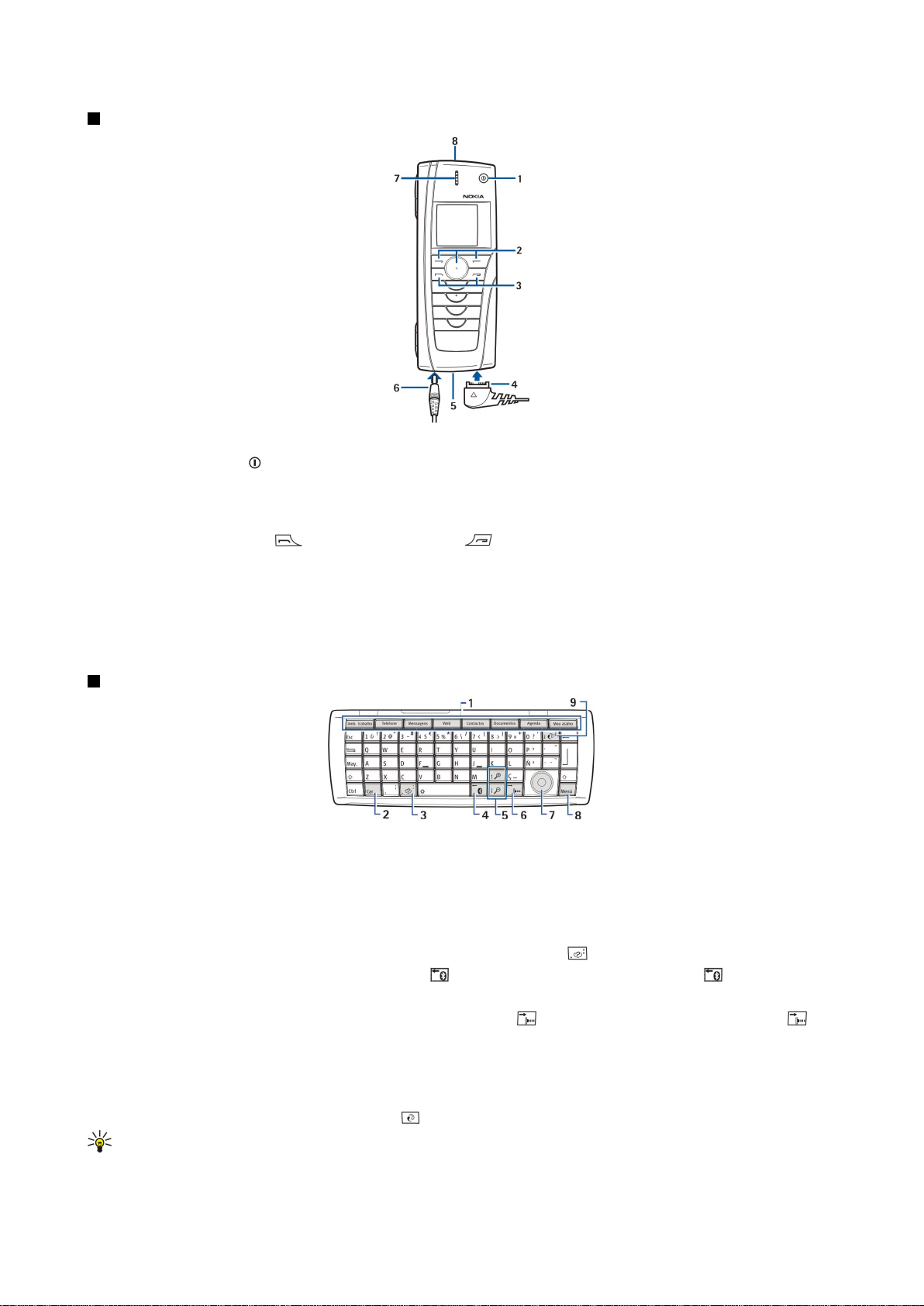
C o m o c o m e ç a r
Teclas e conectores
Teclas e conectores
1 — Tecla de alimentação .
2 — Tecla de deslocamento, teclas de selecção esquerda e direita. Prima o centro da tecla de deslocamento ou prima uma das
teclas de selecção para executar a acção apresentada acima delas. O volume do telefone pode ser controlado com a tecla de
deslocamento, durante uma chamada.
3 — Tecla Chamar (à esquerda, ), tecla Terminar (à direita, ).
4 — Conector PopPort™ para ligação do cabo de dados USB, auricular ou enlace.
5 — Porta de infravermelhos e microfone.
6 — Conector do carregador.
7 — Auricular.
8 — Altifalante para chamadas telefónicas mãos livres e outras utilizações de áudio.
Interface do Communicator
Teclado do Communicator
1 — Botões das aplicações. Cada botão inicia a aplicação correspondente, à excepção da tecla Meu atalho, que pode ser
configurada para abrir qualquer aplicação. Prima Ctrl+tecla Meu atalho para seleccionar a aplicação que deve ser aberta pela
tecla Meu atalho. Note que também pode abrir estas aplicações através do Ambiente de trabalho.
2 — Tecla de caracteres. Abre uma tabela de caracteres em que podem ser seleccionados caracteres especiais. Prima Chr+teclas
com símbolos verdes para aceder a caracteres e funções associados a combinações de teclas.
3 — Tecla de Ajuda. Para obter ajuda para a utilização do dispositivo, prima Chr+ .
4 — Tecla Bluetooth. Para activar o Bluetooth, prima Chr+ . Para o desactivar, prima novamente Chr+ .
5 — Teclas de Zoom. Se premir Chr+teclas de zoom, as fontes e alguns ícones são ampliados ou reduzidos.
6 — Tecla de infravermelhos. Para activar os infravermelhos, prima Chr+ . Para o desactivar, prima novamente Chr+ .
7 — Tecla de deslocamento. Prima a tecla de deslocamento à esquerda, à direita, em cima ou em baixo para percorrer as diversas
listas. Prima o centro da tecla de deslocamento para seleccionar ou executar a função de um botão de comando sublinhado.
8 — Tecla Menu. Prima a tecla Menu para abrir o menu ou, nas caixas de diálogo de várias páginas, para mudar de umas páginas
para as outras.
9 — Tecla Sync. Estabeleça uma ligação e prima Chr+
Sugestão: Também pode utilizar as teclas de seta ou a tecla de deslocamento para percorrer os menus e o ecrã, por
exemplo, na Web. A tecla de seta esquerda encontra-se acima da tecla Bluetooth (4), as teclas de seta para cima e para
para sincronizar o dispositivo com um PC compatível.
Copyright © 2004-2005 Nokia. All Rights Reserved. 11
Page 12

C o m o c o m e ç a r
baixo situam-se acima das teclas de zoom (5) e a tecla de seta para a direita está localizada acima da tecla de
infravermelhos (6).
Sugestão: Prima Esc para cancelar as selecções e fechar as caixas de diálogo.
Sugestão: Prima a tecla de retrocesso para apagar itens como, por exemplo, entradas do calendário e mensagens.
Prima a tecla de retrocesso para apagar os caracteres à esquerda do cursor ou Shift+retrocesso para apagar os
caracteres à direita do cursor.
O ecrã do Communicator liga-se quando se abre a tampa. É apresentada no ecrã a aplicação que estava activa quando o
dispositivo foi utilizado pela última vez. Quando se fecha a tampa, o ecrã do Communicator desliga-se.
Vista principal do Ambiente de trabalho
1 — Menu. Prima a tecla Menu para abrir o menu. Pode utilizar a tecla de deslocamento ou as teclas de seta para percorrer o
menu e premir a tecla Enter para seleccionar uma opção de menu.
2 — Pasta. Pode agrupar aplicações, atalhos e notas em vários grupos. Consulte "Criar grupos", p. 23.
3 — Barra de deslocamento. Por exemplo, se tiver um ficheiro grande na aplicação Documentos, a barra de deslocamento ajuda-
o a estimar onde se encontra no ficheiro e a parte visível do ficheiro. Quanto maior for a barra de deslocamento, maior é a parte
visível do ficheiro.
4 — Botões dos comandos. Os comandos no lado direito do ecrã correspondem aos botões dos comandos. Note que quando
um comando aparece numa cor mais clara, não pode ser utilizado.
5 — Aplicação. Para abrir uma aplicação a partir do Amb trabalho, seleccione-a e prima Abrir ou a tecla Enter.
6 — Área de indicadores. A área de indicadores apresenta informações relacionadas com as aplicações e com o sistema.
Caixa de diálogo de várias páginas
1 — Páginas das caixas de diálogo. Pode mudar de uma página para outra, premindo a tecla Menu.
2 — Lista de selecção. Pode ver várias opções numa lista de selecção e escolher uma delas.
3 — Botões dos comandos. Pode utilizar os botões de comando para executar funções numa página de uma caixa de diálogo
ou numa lista de selecção.
Se houver mais de uma frame no ecrã, a frame seleccionada é a que aparece em destaque. Pode mudar de frame premindo a
tecla de tabulação.
Sugestão: Para alternar entre as frames, prima a tecla de tabulação. Para se deslocar na lista, prima Chr+tabulação.
Acerca do ecrã
Pode haver pontos em falta, sem cor ou brilhantes no ecrã. Esta é uma característica deste tipo de ecrã. Alguns ecrãs podem
conter pixels ou pontos que permanecem ligados ou desligados. Esta situação é normal, não é um defeito.
Acerca da tecla Menu
O teclado do Communicator tem uma tecla Menu. Prima a tecla Menu para abrir as diversas opções de menu. As opções disponíveis
dependem da aplicação em que se encontra. A opção seleccionada afecta o item actualmente seleccionado ou aberto. Em caixas
de diálogo de várias páginas, pode utilizar a tecla Menu para mudar de página.
Deslocar o cursor e efectuar selecções
Utilize as teclas de seta ou a tecla de deslocamento para deslocar o cursor e efectuar selecções na interface de Communicator.
Deslocar o cursor na interface de Communicator
Existem quatro teclas de seta que podem ser utilizadas para deslocar o cursor. Deslocar o cursor significa que se desloca para
cima, para baixo, para a esquerda e para a direita nos grupos de aplicações do Ambiente de trabalho, numa aplicação, no texto
ou no Menu. A tecla de deslocamento funciona como as teclas de seta, mas também pode ser premida para abrir ficheiros ou
executar a função de um botão de comando sublinhado.
Copyright © 2004-2005 Nokia. All Rights Reserved. 12
Page 13
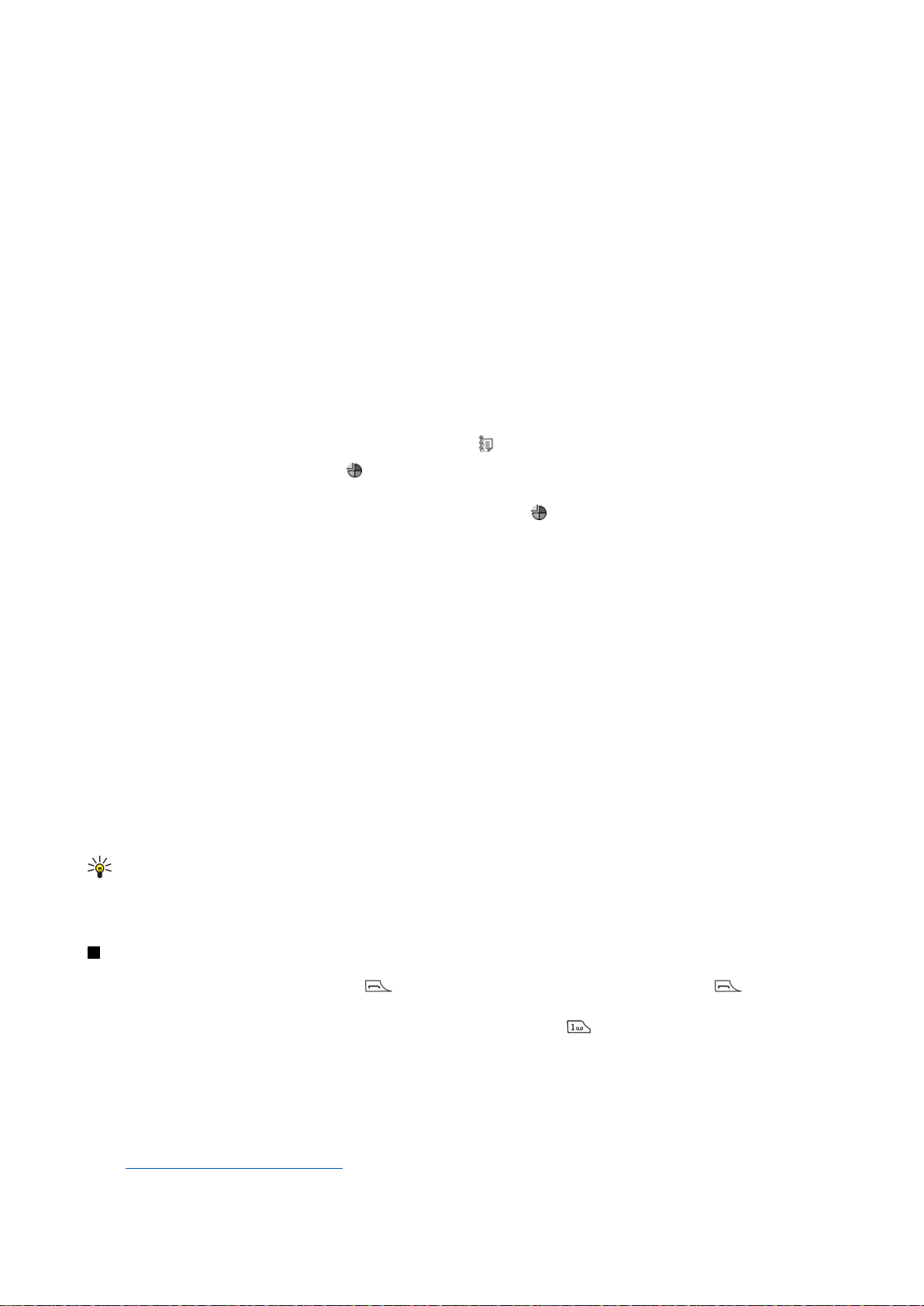
C o m o c o m e ç a r
Efectuar selecções
Para seleccionar o texto à esquerda do cursor, prima sem soltar a tecla Shift e prima a tecla de seta para a esquerda até que o
texto esteja seleccionado. Para seleccionar o texto à direita do cursor, prima sem soltar a tecla Shift e prima a tecla de seta para
a direita até que o texto esteja seleccionado.
Para seleccionar itens diferentes, tais como mensagens, ficheiros ou contactos, prima as teclas de seta para cima, para baixo,
para a esquerda ou para a direita, para ir para o item pretendido.
Para seleccionar itens um a um, coloque o cursor sobre o primeiro item, prima sem soltar a tecla Ctrl, desloque o cursor para o
item seguinte e prima a barra de espaços para o seleccionar.
Para seleccionar um objecto num ficheiro (por exemplo, um anexo num documento), desloque o cursor para o objecto, de modo
a que apareçam parênteses rectos em ambos os lados do objecto.
Para seleccionar uma célula numa folha de trabalho, desloque o cursor para a célula pretendida. Para seleccionar uma linha
inteira, coloque o cursor na primeira célula dessa linha e prima Shift+seta para a esquerda. Para seleccionar uma coluna inteira,
coloque o cursor na primeira célula da coluna pretendida e prima Shift+seta para cima.
Acções dos comandos em várias aplicações
As acções seguintes encontram-se em várias aplicações:
Para alternar entre as aplicações abertas, prima Menu, seleccione e escolha a aplicação.
Para alterar o perfil, prima Menu, seleccione e seleccione o perfil pretendido. Para modificar as definições do perfil, tais como
os tons de toque, seleccione o perfil e prima Editar.
Para activar um perfil por um tempo determinado, prima Menu, seleccione e seleccione o perfil pretendido. Prima Com data
e hora e defina o tempo (até 24 horas) durante o qual o perfil deverá permanecer activo. Esgotado esse tempo, é reactivado o
perfil anterior, que não era temporizado.
Para guardar um ficheiro, prima Menu e seleccione Ficheiro > Guardar. Existem várias opções para guardar, consoante a
aplicação utilizada.
Para enviar um ficheiro, prima Menu e seleccione Ficheiro > Enviar. Pode enviar um ficheiro por e-mail, fax, mensagem curta
ou mensagem multimédia, ou através de infravermelhos ou Bluetooth.
Para acrescentar um atalho, prima Menu e seleccione Ficheiro > Acrescentar ao Ambiente de trabalho. Escolha o grupo ao qual
pretende acrescentar o atalho e prima Seleccionar. Depois de seleccionar o grupo, prima OK. Por exemplo, pode acrescentar
atalhos para ficheiros ou páginas da Web.
Para imprimir numa impressora compatível, prima Menu e seleccione Ficheiro > Imprimir. Pode pré-visualizar itens que
pretenda imprimir ou modificar o aspecto que as páginas impressas vão ter.
Para cortar, copiar e colar, prima Menu e seleccione Editar e Cortar ou Copiar e Colar.
Para apagar um ficheiro, prima Menu e seleccione Editar > Apagar.
Para ampliar ou reduzir, prima Menu e seleccione Visualizar > Zoom e o tipo de zoom pretendido. Também pode premir Chr
+zoom para ampliar ou reduzir.
Para inserir caracteres especiais no texto, prima a tecla Chr.
Sugestão: Para introduzir caracteres especiais utilizando teclas não marcadas como, por exemplo "a" ou "o", prima
sem soltar a tecla Chr enquanto carrega na tecla de uma letra. Aparece o primeiro carácter especial correspondente à
tecla de letra. Prima novamente a tecla da letra para ver o segundo carácter especial no lugar do primeiro, e assim
sucessivamente.
Telefone
Para ver os últimos números marcados, prima
o número.
Para ligar para a sua caixa de correio de voz (serviço de rede), prima, sem soltar, .
Para ver as mensagens de texto recebidas, prima a tecla de deslocamento para a direita.
Para abrir a lista de contactos, prima a tecla de deslocamento para baixo.
Para activar a câmara, prima a tecla de deslocamento para cima.
Para escrever e enviar mensagens de texto, prima a tecla de deslocamento para a esquerda.
Para alterar o perfil, prima brevemente a tecla de alimentação e seleccione o perfil pretendido. Prima Escolh. para activar o
perfil. Consulte "Definições de perfil", p. 69.
Copyright © 2004-2005 Nokia. All Rights Reserved. 13
. Seleccione um número ou nome e prima novamente para ligar para
Page 14
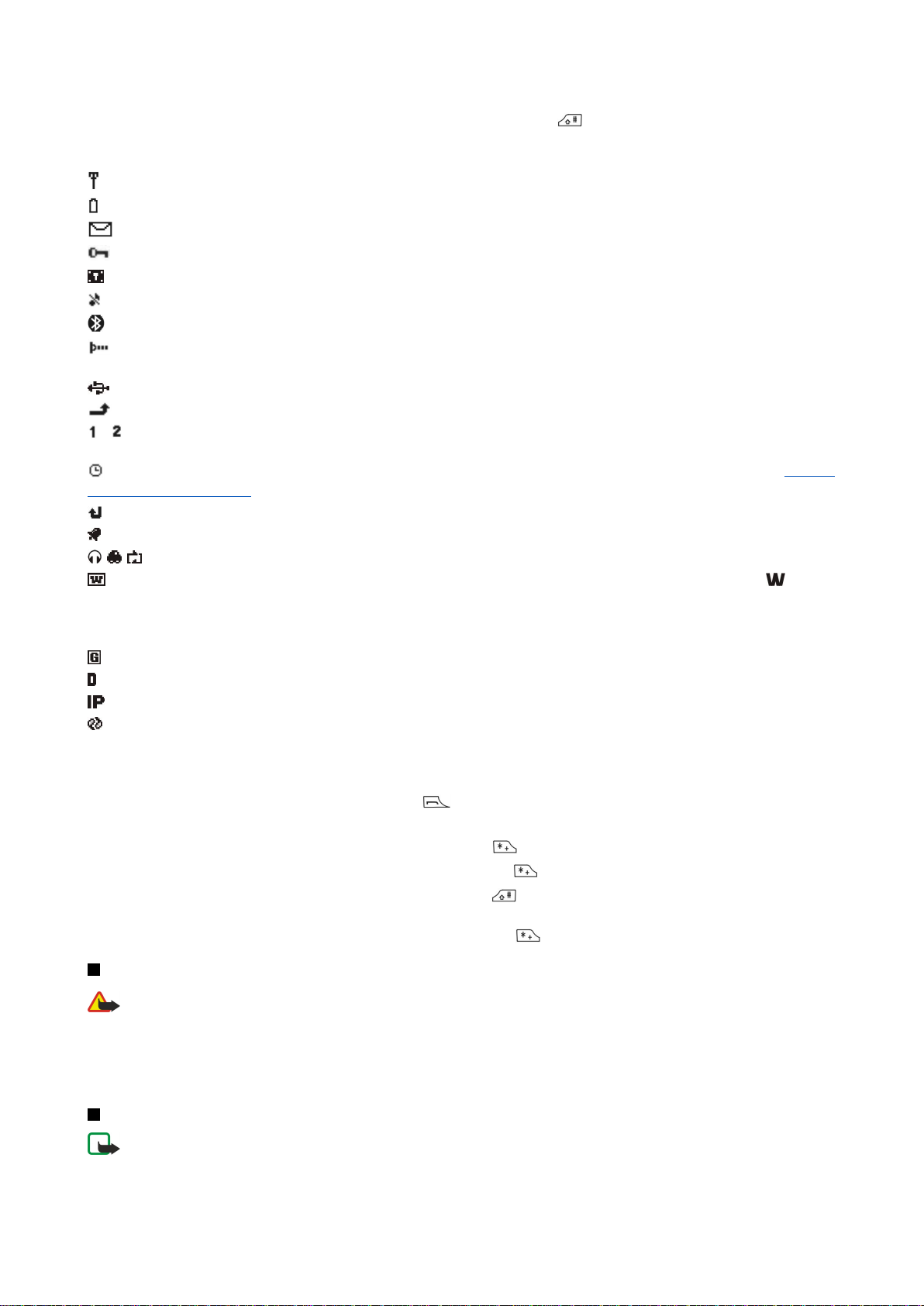
C o m o c o m e ç a r
Para alternar entre duas linhas telefónicas (serviço de rede), prima, sem soltar, .
Indicadores do ecrã
Intensidade do sinal da rede celular no local onde se encontra. Quando mais alta for a barra, mais forte é o sinal.
Nível de carga da bateria. Quando mais alta for a barra, maior é a carga da bateria.
Recebeu uma mensagem.
Bloqueou o teclado do telefone.
Bloqueou o dispositivo.
Seleccionou o perfil silencioso e o dispositivo não toca ao ser recebida uma chamada ou uma mensagem.
O Bluetooth está activo.
Tem uma ligação por infravermelhos activa. Se o indicador estiver a piscar, o dispositivo está a tentar estabelecer a ligação
ao outro dispositivo ou a ligação perdeu-se.
O dispositivo está ligado a um PC através de um cabo de dados.
Seleccionou o reenvio de todas as chamadas para outro número (serviço da rede).
e Indica a linha telefónica que seleccionou no menu Definições > Definições de chamadas > Linha para cha- madas a
efectuar, se tiver assinado duas linhas telefónicas (serviço de rede).
O perfil temporizado está activo. Pode modificar as definições do perfil, tais como os tons de toque, no Painel contr.. Consulte
"Definições de perfil", p. 69.
Não atendeu uma chamada telefónica.
Há um alarme activo.
, , Há um auricular, mãos-livres ou enlace ligado ao dispositivo.
Há uma ligação de LAN sem fios activa. Se tiver definido um intervalo de pesquisa em segundo plano, aparece quando
há uma rede LAN sem fios disponível.
Para definir um intervalo de pesquisa em segundo plano, seleccione Amb trabalho > Ferramentas > Painel contr. > Ligações >
LAN sem fios > Definições.
Há uma ligação GPRS activa.
Há uma chamada de dados activa.
A passagem de IP está activa.
O dispositivo está a sincronizar dados.
Bloqueio do teclado (protecção das teclas)
Quando o teclado está bloqueado, é possível efectuar chamadas para o número de emergência oficial programado no
dispositivo. Introduza o número de emergência e prima .
Utilize o bloqueio do teclado (protecção das teclas) para evitar que as teclas do telefone sejam premidas acidentalmente.
Para bloquear o teclado, prima o centro da tecla de deslocamento e .
Para desbloquear o teclado, prima o centro da tecla de deslocamento e .
Para bloquear o sistema, prima o centro da tecla de deslocamento e . Note que é necessário definir um código de bloqueio
para bloquear e desbloquear o sistema.
Para desbloquear o sistema, prima o centro da tecla de deslocamento e . Introduza o código de bloqueio e prima OK.
Controlo de volume
Aviso: Não segure o dispositivo junto do ouvido quando o altifalante está em utilização, uma vez que o volume pode
ser extremamente elevado.
Para ajustar o nível do volume durante uma chamada, prima a tecla de deslocamento para a direita ou para a esquerda.
Para ajustar o nível do volume ao utilizar o altifalante, abra Telefone e prima a tecla de deslocamento para a esquerda ou para
a direita.
Cartões de memória
Nota: Antes de utilizar um cartão de memória fornecido com o Nokia 9210 Communicator no Nokia 9500
Communicator, tem de converter o cartão de memória utilizando o Movedor de Dados e reinstalar as aplicações que
tinha instalado anteriormente no cartão de memória. No entanto, não deve reinstalar quaisquer aplicações pré-
Copyright © 2004-2005 Nokia. All Rights Reserved. 14
Page 15

C o m o c o m e ç a r
instaladas no Nokia 9210 Communicator. O Nokia 9500 Communicator contém versões mais recentes dessas aplicações,
que têm de ser utilizadas com o Nokia 9500 Communicator.
O seu dispositivo Nokia suporta apenas o sistema de ficheiros FAT16 para os cartões de memória. Se utilizar um cartão de
memória de outro dispositivo ou pretender garantir a compatibilidade do cartão de memória com o seu dispositivo Nokia, pode
ser necessário formatá-lo com o dispositivo Nokia. Note contudo que, se formatar o cartão de memória, todos os dados nele
existentes serão apagados de forma definitiva.
Inserir e remover um cartão de memória
1. Se tiver um cartão de memória, insira-o na respectiva ranhura (2). Certifique-se de que o campo biselado do cartão de
memória fica voltado para a ranhura do cartão SIM e de que a área de contactos fica voltada para baixo. A tampa posterior
tem de estar colocada para que o dispositivo reconheça o cartão de memória.
2. Nota: Não retire o cartão MMC durante uma operação que esteja a aceder ao cartão. Se retirar o cartão durante uma
operação, pode danificar tanto o cartão como o dispositivo, para além de os dados guardados no cartão
incompatível poderem ser corrompidos.
Se tiver um cartão de memória, pode removê-lo depois de retirar a tampa posterior, mesmo com a bateria inserida.
Se tiver aplicações num cartão de memória, estas aparecem no Amb trabalho ou num dos grupos do Ambiente de Trabalho,
consoante a aplicação.
Consulte também as informações sobre o Gestor fich. e o "Segurança dos cartões de memória" na página 62.
Instruções no dispositivo
Para ver as instruções das aplicações instaladas no dispositivo, prima Chr+ . A ajuda do dispositivo contém instruções
pormenorizadas que pode transportar comodamente consigo, a todo o momento.
Utilizar o CD-ROM
O CD-ROM incluído na embalagem de venda é compatível com Windows 98SE, Windows ME, Windows 2000 e Windows XP.
O CD-ROM contém o Manual do Utilizador alargado do Nokia 9500 Communicator e alguns manuais adicionais.
Também pode instalar o Nokia PC Suite e ler o Manual do Utilizador do Nokia PC Suite a partir do CD-ROM. Note que o Nokia PC
Suite só pode ser utilizado com o Windows 2000 e Windows XP.
Suporte Nokia na Web
Para obter a última versão deste manual, informações adicionais, importar conteúdo e utilizar serviços relacionados com o seu
produto Nokia, consulte www.nokia.com.
Autocolantes na embalagem de venda
Os autocolantes incluídos na embalagem de venda contêm informações importantes relacionadas com o serviço e a assistência
a clientes. A embalagem de venda inclui igualmente instruções de utilização desses autocolantes.
Transferir dados de outros dispositivos
Existem várias maneiras de transferir dados, tais como informações de contacto ou do calendário, de um dispositivo compatível
para o Nokia 9500 Communicator. Consulte "Gestão de dados e de software", p. 87.
Copyright © 2004-2005 Nokia. All Rights Reserved. 15
Page 16
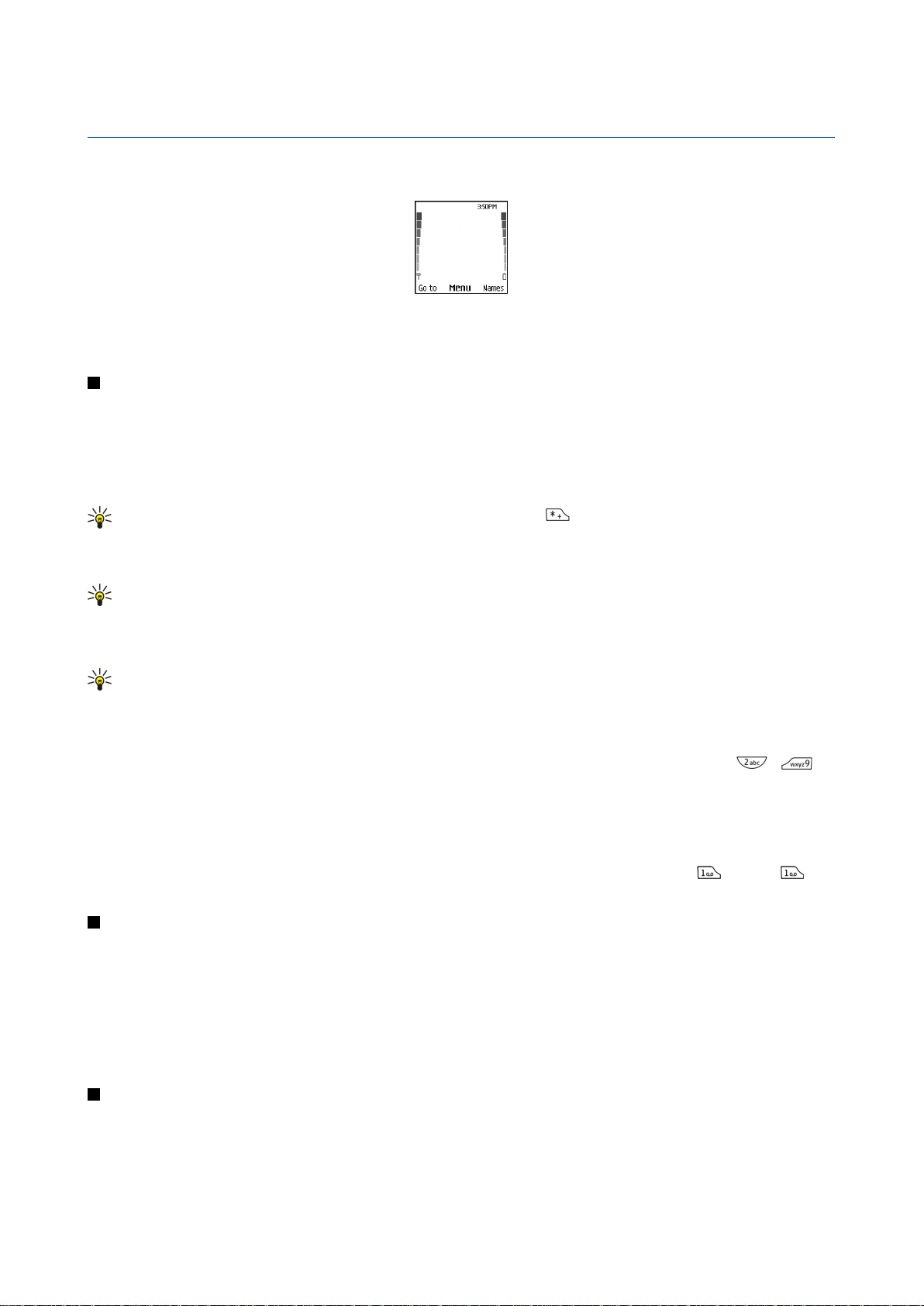
2. Telefone
Com o telefone, pode, por exemplo, tirar fotografias, efectuar e receber chamadas e alterar perfis. A maior parte destas funções
também estão disponíveis na interface do Communicator.
Ecrã do telefone, modo de repouso
Para tarefas mais avançadas, utilize a interface do Communicator, à qual se tem acesso abrindo a tampa. Se abrir a tampa
durante uma chamada, o altifalante é activado. Também pode utilizar as aplicações durante uma chamada.
Efectuar uma chamada
Para efectuar e receber chamadas, o telefone tem de estar ligado, o dispositivo tem de ter um cartão SIM válido instalado e tem
de se encontrar dentro da área de cobertura da rede móvel.
As ligações GPRS são colocadas em espera durante chamadas de voz.
Para efectuar uma chamada, introduza o número de telefone, incluindo o indicativo da área. Se introduzir um carácter incorrecto,
prima Limpar.
Sugestão: Para efectuar chamadas internacionais, prima duas vezes para acrescentar o carácter + que substitui o
código de acesso internacional e introduza o indicativo do país, o indicativo de área (sem o 0 à esquerda, se necessário)
e o número de telefone.
Para ligar para o número, prima a tecla Chamar. Para terminar ou cancelar a chamada, prima a tecla Terminar.
Sugestão: Para regular o volume durante uma chamada, prima a tecla de deslocamento para a direita para aumentar
o volume ou para a esquerda para o diminuir.
Para efectuar uma chamada utilizando contactos guardados, prima a tecla de deslocamento para baixo no modo de repouso.
Introduza as primeiras letras do nome guardado. Seleccione o nome e prima a tecla Chamar.
Sugestão: Pode guardar novos contactos no menu Contactos, no telefone ou na caixa de diálogo Contactos da interface
do Communicator.
Para ligar para um número marcado recentemente, no modo de repouso, prima a tecla Chamar para ver até 20 dos últimos
números para os quais efectuou ou tentou efectuar uma chamada. Seleccione o número pretendido e prima a tecla Chamar.
Para ligar para um número de telefone com a marcação rápida, se tiver atribuído o número a uma das teclas a ,
proceda do seguinte modo: Prima a tecla numérica pretendida e a tecla Chamar em modo de repouso ou, se a função Marcações
rápidas estiver activada, prima sem soltar a tecla numérica no modo de repouso até a chamada ser iniciada. Para atribuir um
número de telefone a uma tecla numérica, prima Menu no modo de repouso e seleccione Contactos > Marcações rápidas. Para
activar a função Marcações rápidas, prima Menu no modo de repouso e seleccione Definições > Definições de chamadas >
Marcações rápidas.
Para ligar para a sua caixa de correio de voz (serviço de rede), no modo de repouso, prima, sem soltar, ou prima e a
tecla Chamar.
Atender uma chamada
Para atender uma chamada, prima a tecla Chamar.
Para efectuar uma chamada, prima a tecla Terminar. Se tiver activado uma opção de reenvio de chamadas como, por exemplo,
Reenviar se ocupado, a chamada é reenviada.
Para silenciar um tom de toque em vez de atender uma chamada, prima Silêncio.
Para atender uma chamada durante outra chamada quando a função Serviço de cha- madas em espera está activada, prima a
tecla Chamar ou Atend.. A primeira chamada é colocada em espera. Para terminar a chamada activa, prima a tecla Terminar.
Opções durante uma chamada
Pode premir Opções para utilizar algumas das seguintes funções durante uma chamada: Mudo/Ligar microfone, Fim, Term.
todas cham., Contactos, Menu, Reter/Retomar, Nova chamada, Atender, Rejeitar e Bloquear teclado.
As outras opções que pode utilizar durante uma chamada podem incluir:
Copyright © 2004-2005 Nokia. All Rights Reserved. 16
Page 17
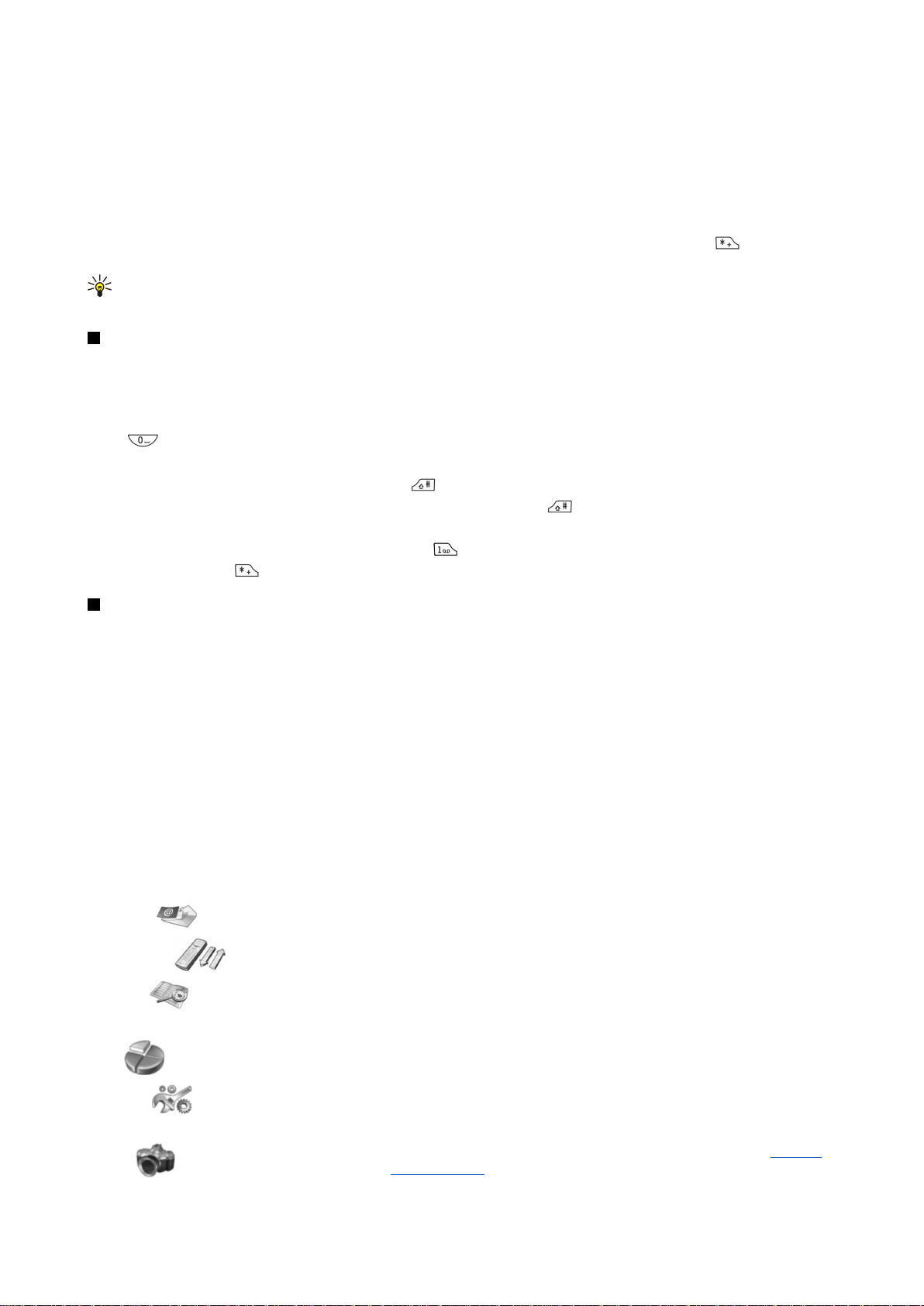
T e l e f o n e
• Conferência — Permite juntar uma chamada activa e uma chamada em espera numa chamada de conferência (serviço de
rede).
• Em privado — Permite conversar em privado com um participante seleccionado, durante uma chamada de conferência
(serviço de rede).
• Trocar — Permite alternar entre uma chamada activa e uma chamada em espera (serviço de rede).
• Enviar DTMF — Permite enviar uma sequência de tons DTMF (Dual Tone Multi-Frequency) como, por exemplo, passwords.
Introduza a sequência DTMF ou procure-a em Contactos e prima DTMF.
Note que pode introduzir o carácter de espera "w" e o carácter de pausa "p", premindo repetidamente .
• Transferir — Permite ligar a chamada em espera à chamada activa e desligar-se da chamada (serviço de rede).
Sugestão: Se utilizar um auricular ou mãos-livres Bluetooth, pode encaminhar uma chamada activa de volta para o
Nokia 9500 Communicator, premindo Telef..
Escrever texto
Pode introduzir texto, por exemplo, ao escrever uma mensagem. Prima uma tecla numérica repetidamente até aparecer o
carácter pretendido. Se a letra seguinte da palavra se encontrar na mesma tecla que a actual, aguarde que o cursor apareça (ou
prima a tecla de deslocamento para a esquerda, para a direita, para cima ou para baixo para interromper o tempo de espera)
e introduza a letra. Os caracteres disponíveis dependem do idioma seleccionado para escrever texto. Para inserir um espaço,
prima .
• Para apagar o carácter à esquerda do cursor, prima Limpar. Para apagar os caracteres rapidamente, prima, sem soltar, Limpar.
• Para alternar entre maiúsculas e minúsculas, prima .
• Para alternar entre o modo de texto e o modo numérico, prima sem soltar .
• Para inserir um número no modo de texto, prima sem soltar a tecla numérica pretendida.
• Para inserir um carácter especial, prima repetidamente .
Em alternativa, prima
, seleccione o carácter pretendido e prima Utilizar.
Aceder às funções de menu
O telefone inclui um conjunto de funções de menu.
A maior parte dessas funções são acompanhadas de um breve texto de ajuda. Para ver o texto de ajuda, seleccione a função de
menu e aguarde cerca de 15 segundos. Para poder ver os textos de ajuda, tem de os activar em Definições > Definições do
telefone.
Aceder a uma função de menu
Para aceder a uma função por deslocamento, prima Menu no modo de repouso, seleccione o menu principal pretendido (por
exemplo, Definições) e prima Escolh.. Seleccione um submenu (por exemplo, Definições de chamadas) e prima Escolh.. Seleccione
uma definição e prima Escolh..
Para aceder a uma função através de um atalho de menu, prima Menu no modo de repouso e, dentro de 2 segundos, introduza
o número de atalho do menu, do submenu e da definição que pretende utilizar. O número de atalho é apresentado no canto
superior direito do ecrã.
Para regressar ao nível de menus anterior, prima Anter.. Para sair do menu principal, prima Sair. Também pode sair do menu
premindo a tecla de tabulação.
Estrutura de menus
Mensagens
Registo cham.
Contactos
Perfis
1 Escrever msg, 2 Pastas, 3 Mensagens de voz, 4 Cmds serviço
1 Chamadas não atendidas, 2 Chamadas recebidas, 3 Números marcados, 4
Apagar listas das últimas chamadas, 5 Duração das chamadas
1 Procurar, 2 Juntar contacto, 3 Apagar, 4 Definições, 5 Marcações rápidas,
6 Números serviços (mostrado se suportado pelo cartão SIM), 7 Meus
números (mostrado se suportado pelo cartão SIM)
Contém grupos de definições (perfis) que pode activar. Só pode haver um
perfil activo de cada vez.
Definições
Câmara
Copyright © 2004-2005 Nokia. All Rights Reserved. 17
1 Definições de chamadas, 2 Definições do telefone, 3 Definições de
segurança, 4 Definições ecrã, 5 Definições de hora e data, 6 Tecla de selecção
da direita
Permite activar a câmara e configurar as respectivas definições. Consulte
"Câmara", p. 63.
Page 18
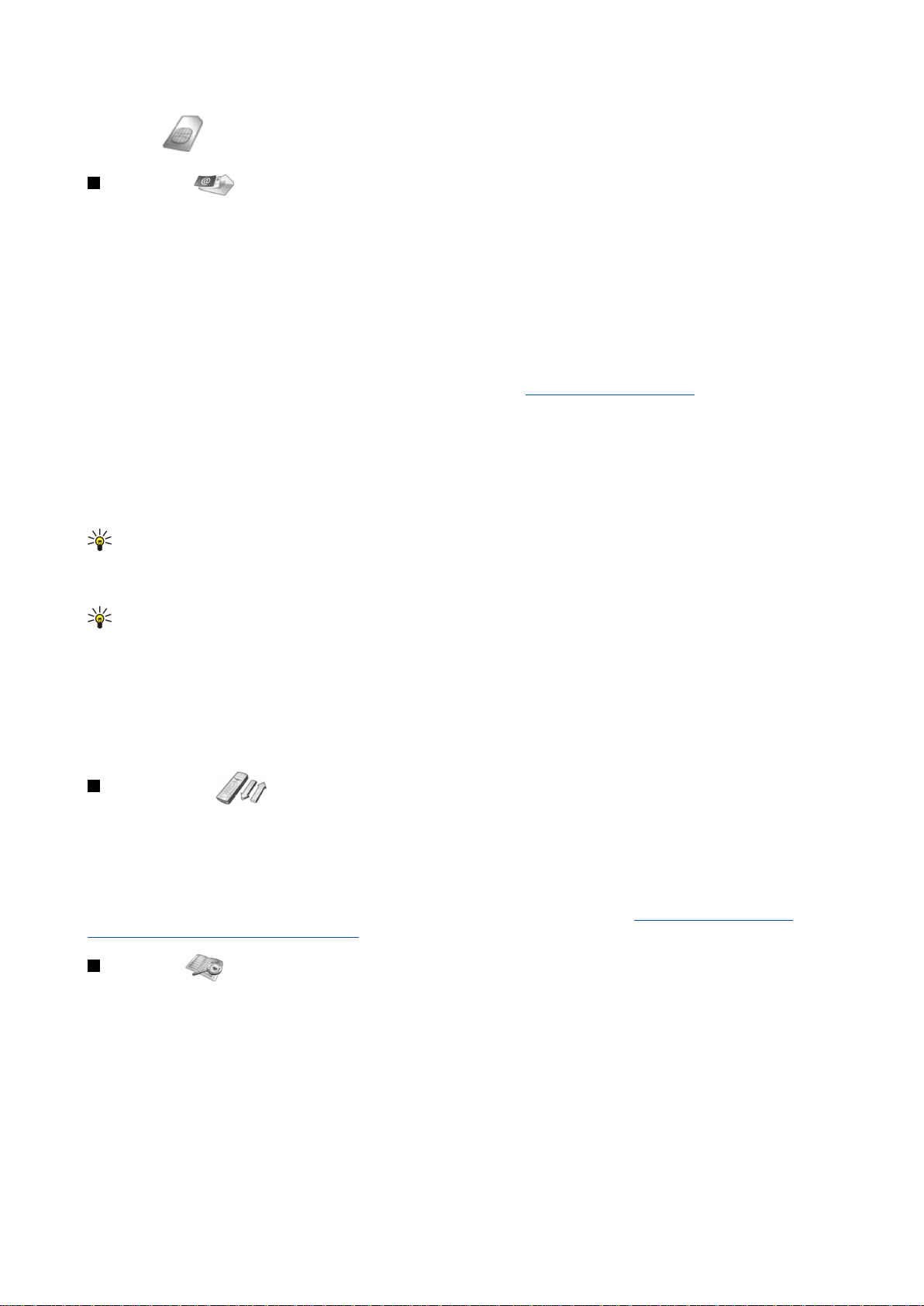
T e l e f o n e
Serviços SIM
Permite utilizar as funções adicionais disponíveis no cartão SIM. Este menu
só está disponível se for suportado pelo cartão SIM).
Mensagens
O dispositivo suporta o envio de mensagens de texto além do limite normal de 160 caracteres. Se a sua mensagem exceder os
160 caracteres, será enviada como uma série de duas ou mais mensagens.
Na parte superior do ecrã, poderá ver o indicador de tamanho da mensagem em contagem decrescente, a partir de 160. Por
exemplo, 10/2 significa que ainda pode adicionar 10 caracteres, para que o texto seja enviado em duas mensagens.
Note que a utilização de caracteres especiais (Unicode), tais como ë, â, á, ocupa mais espaço.
Se a mensagem contiver caracteres especiais, o indicador pode não apresentar o comprimento da mensagem correctamente.
Antes de a mensagem ser enviada, o dispositivo avisa-o se o comprimento da mensagem exceder o comprimento permitido
para uma mensagem.
Prima Menu e seleccione Mensagens.
Pode escrever outros tipos de mensagens na interface do Communicator. Consulte "Mensagens", p. 28.
Ao enviar mensagens, o dispositivo pode apresentar o texto Mensagem enviada. Esta é uma indicação de que o dispositivo
enviou a mensagem para o número do centro de mensagens que está programado no dispositivo. Não significa que a mensagem
foi recebida no destino. Para mais informações sobre os serviços de mensagens, consulte o seu fornecedor de serviços. Para
escrever uma mensagem de texto, seleccione Escrever msg e escreva a mensagem. Para enviar a mensagem, prima a tecla
Chamar ou Enviar e introduza o número de telefone do destinatário ou prima Procurar para o procurar na lista de contactos. Se
premir Opções enquanto escreve a mensagem, pode, por exemplo, enviar a mensagem para vários destinatários ou guardá-la
para utilização posterior.
Sugestão: Para aceder ao editor de mensagens curtas no modo de repouso, prima a tecla de deslocamento esquerda.
Para ver o conteúdo de uma pasta de mensagens de texto, seleccione Pastas e a pasta pretendida. Para criar uma pasta, prima
Opções na lista de pastas e seleccione Acrescentar pasta.
Sugestão: Para abrir a pasta "A receber" no modo de repouso, prima a tecla de deslocamento para a direita.
Para definir ou editar o número da caixa de correio de voz (serviço de rede), seleccione Mensagens de voz > Número da caixa
de correio de voz. Introduza o número ou procure-o na lista de contactos. Pode obter o número da caixa de correio de voz junto
do seu operador de rede ou fornecedor de serviços.
Para ouvir as suas mensagens de voz (serviço de rede), seleccione Mensagens de voz > Ouvir mensagens de voz.
Para enviar um comando de serviço para o fornecedor de serviços (serviço de rede), seleccione Cmds serviço. Escreva o comando
e prima a tecla Chamar ou Enviar.
Registo cham.
Pode ver os números de telefone de chamadas não atendidas, recebidas e efectuadas, bem como a respectiva duração
aproximada.
O telefone só guarda as chamadas não atendidas e recebidas se a rede suportar estas funções e se o telefone estiver ligado e
se encontrar dentro da área de cobertura da rede.
Prima Menu e seleccione Registo cham..
Também pode ver informações sobre as chamadas recentes na interface do Communicator. Consulte "Ver as chamadas
efectuadas, recebidas e não atendidas", p. 25.
Contactos
Pode ver e gerir os nomes e números de telefone (contactos) que guardou na memória do telefone ou no cartão SIM.
Na memória do telefone, pode guardar nomes com vários números de telefone. O número de nomes que pode guardar depende
da quantidade de informação guardada para cada nome.
No cartão SIM, pode guardar um número de telefone para cada nome.
Também pode utilizar a aplicação Contactos mais completa na interface do Communicator.
Atalhos para a lista de contactos
Também pode aceder à lista de contactos utilizando os seguintes métodos:
No modo de repouso, prima Contact (se disponível) ou Ir para e seleccione Contactos.
Copyright © 2004-2005 Nokia. All Rights Reserved. 18
Page 19
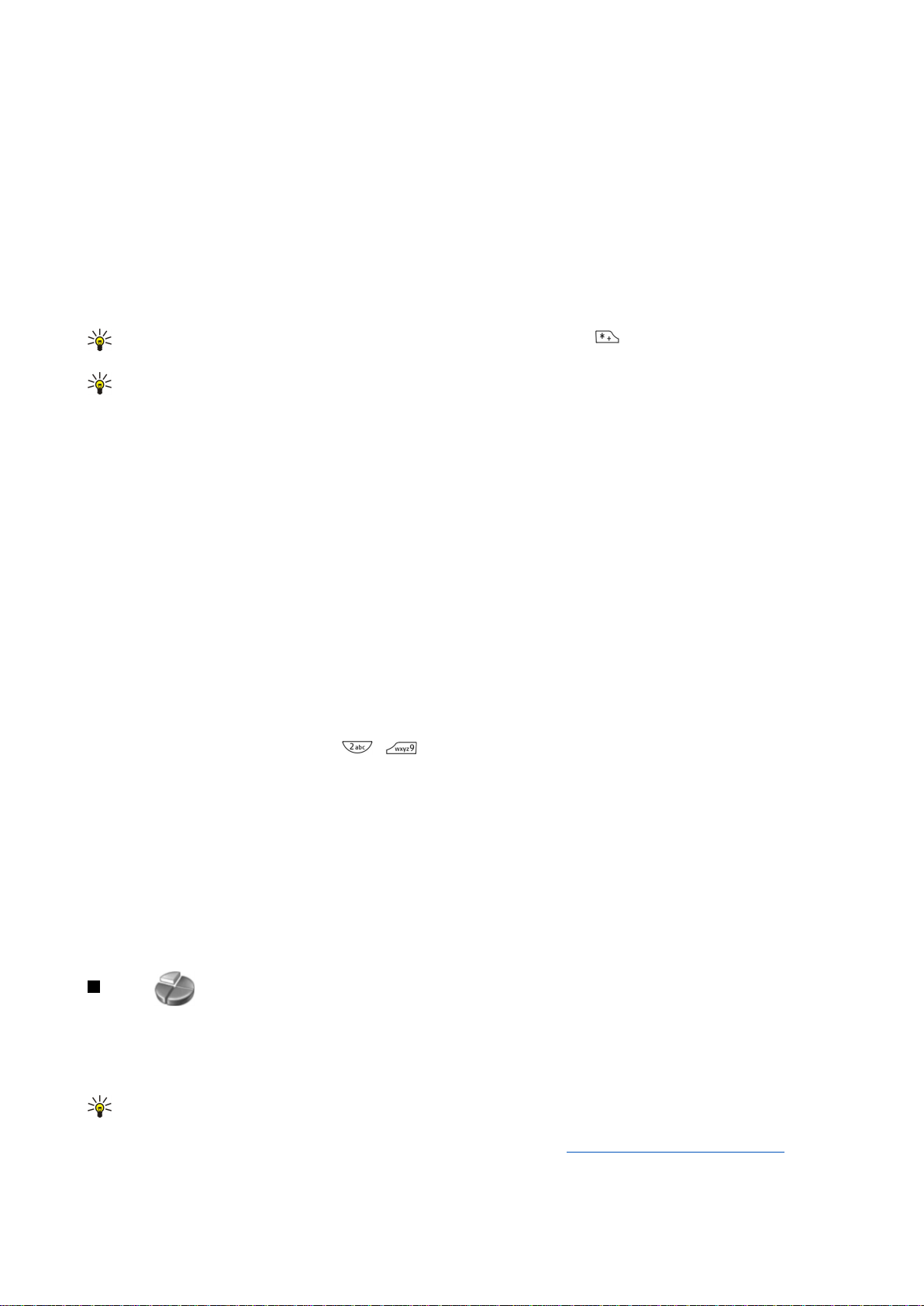
T e l e f o n e
No modo de repouso, seleccione o nome pretendido, prima Detalhes e seleccione um número.
Durante uma chamada, prima Opções e seleccione Contactos.
Procurar, acrescentar e apagar contactos
Para procurar um contacto, no modo de repouso, prima Menu e seleccione Contactos > Procurar ou prima a tecla de
deslocamento para baixo no modo de repouso. Introduza as primeiras letras do nome pretendido. Seleccione o nome pretendido
e prima Detalhes. Percorra os números de telefone associados ao nome.
Para guardar um nome e um número de telefone à memória seleccionada, prima Menu e seleccione Contactos > Juntar
contacto. Introduza o nome próprio e prima OK. Se estiver a utilizar a memória do telefone, introduza o segundo nome e prima
OK. Introduza o número de telefone, incluindo o indicativo de área e prima OK. Seleccione o tipo de número e prima Escolh. >
Feito.
Sugestão: Para utilizar o número de telefone no estrangeiro, prima duas vezes (para inserir o carácter +) e introduza
o indicativo do país, o indicativo da área (omita o zero à esquerda, se necessário) e o número de telefone.
Sugestão: Para guardar rapidamente um nome e um número de telefone no modo de repouso, introduza o número
de telefone e prima Gravar. Introduza o nome próprio e prima OK. Introduza o segundo nome e prima OK > Feito.
Para guardar vários números por nome quando está seleccionada a memória Telefone, no modo de repouso, seleccione o nome
ao qual pretende acrescentar um número e prima Detalhes. Prima Opções e seleccione Juntar número para acrescentar um
número de telefone ao nome.
Para apagar contactos e todos os números associados aos mesmos, no modo de espera, prima Menu e seleccione Contactos >
Apagar. Seleccione Um a um ou Apagar tudo.
Para apagar apenas um número associado a um nome, no modo de repouso, seleccione o nome pretendido e prima Detalhes.
Seleccione o número que pretende apagar, prima Opções e seleccione Apagar número.
Para editar um nome ou um número, no modo de repouso, seleccione o nome pretendido e prima Detalhes. Prima Opções e
seleccione Modificar nome ou Modificar número. Edite o nome ou número e prima OK.
Definições dos contactos
No modo de repouso, prima Menu e seleccione Contactos > Definições e uma das seguintes opções:
• Memória em utilização — Para seleccionar a memória que pretende utilizar para os contactos.
• Vista Contactos — Para seleccionar a forma como os contactos são apresentados.
Marcação rápida
Para atribuir um número a uma das teclas a , prima Menu no modo de repouso, seleccione Contactos > Marcações
rápidas e seleccione o número pretendido.
Prima Atribuir > Procurar e seleccione o nome e o número que pretende atribuir.
Se já houver um número de telefone atribuído à tecla, prima Opções e seleccione Alterar para alterar o número de telefone ou
Apagar para remover a atribuição.
Outras funções
No modo de repouso, prima Menu e seleccione Contactos e uma das seguintes opções:
• Números serviços — Pode ligar para os números que o seu fornecedor de serviços pode ter incluído no cartão SIM (serviços
da rede).
• Meus números — Pode ver os números atribuídos ao seu cartão SIM, se permitido pelo cartão. Para mais informações, contacte
o seu fornecedor de serviços.
Perfis
Prima Menu e seleccione Perfis.
Para alterar o perfil, escolha o perfil pretendido e seleccione Activar.
Para activar um perfil por um tempo determinado, seleccione o perfil pretendido e Com data e hora. Defina o tempo (até 24
horas) durante o qual o perfil deve ficar activo. Esgotado esse tempo, é reactivado o perfil anterior, que não era temporizado.
Sugestão: Para activar um perfil no modo de repouso, prima brevemente a tecla de alimentação e seleccione o perfil
pretendido.
Pode editar as definições do perfil na interface de Communicator do dispositivo. Consulte "Definições de perfil", p. 69.
Copyright © 2004-2005 Nokia. All Rights Reserved. 19
Page 20
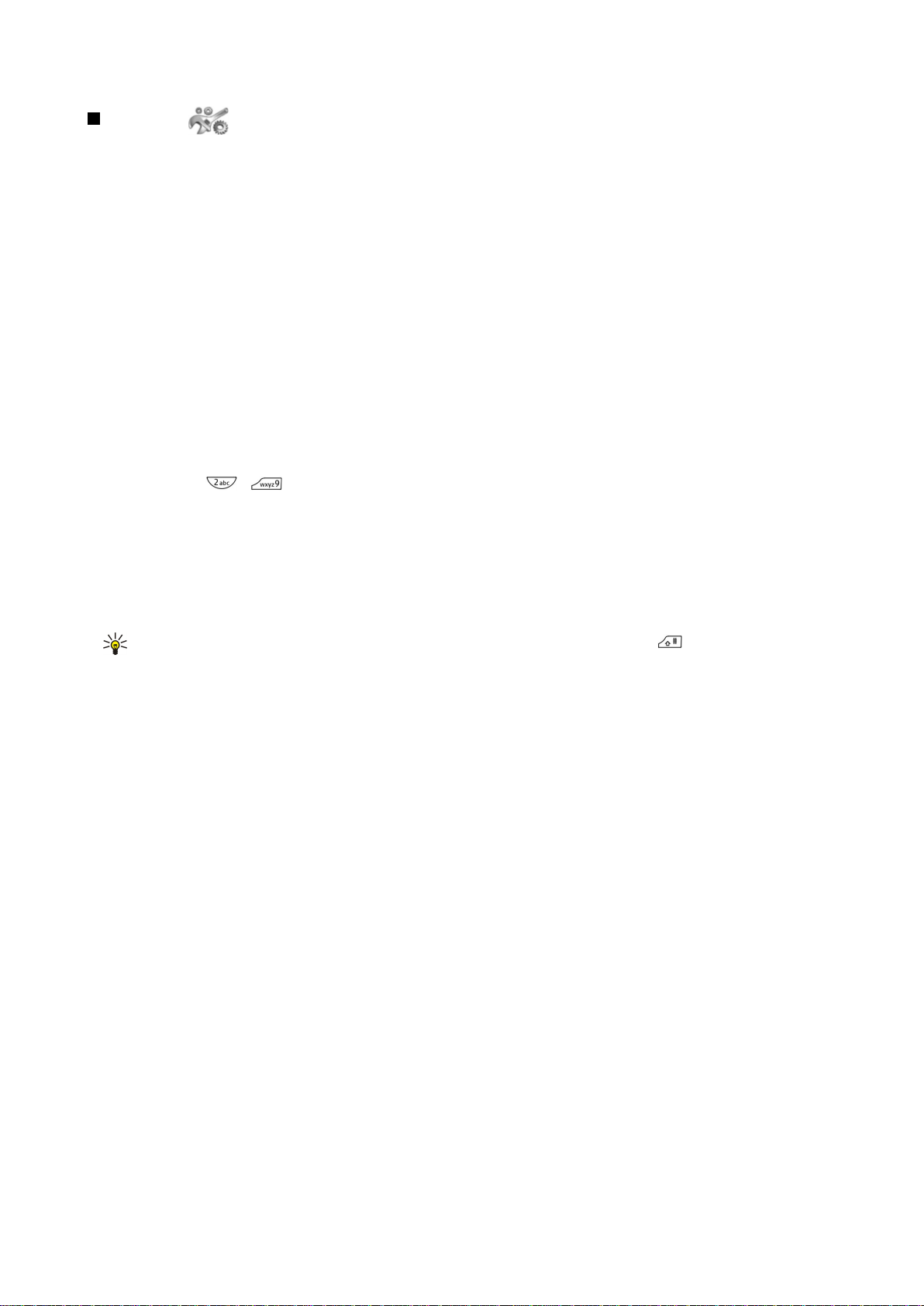
T e l e f o n e
Definições
Prima Menu e seleccione Definições.
Para ajustar as definições de chamada, escolha Definições de chamadas e seleccione:
• Reenvio de chamadas (serviço da rede) — para direccionar as chamadas recebidas para outro número como, por exemplo,
a caixa de correio de voz.
Para mais informações, contacte o seu fornecedor de serviços. As opções que não sejam suportadas pelo cartão SIM do
operador de rede podem não ser apresentadas.
Seleccione a opção pretendida. Por exemplo, seleccione Reenviar se ocupado para reenviar as chamadas de voz quando o
seu número estiver ocupado ou quando rejeitar uma chamada.
Para activar a definição de reenvio, seleccione Activar, o número de telefone pretendido (número da caixa de correio de voz
ou outro) e o tempo após o qual a chamada é reenviada, se disponível para a opção de reenvio. Para desactivar a opção de
reenvio, seleccione Cancelar ou verifique se a opção de reenvio está ou não activada e seleccione Verificar o estado se esta
função estiver disponível para a opção de reenvio. Pode haver várias opções activas ao mesmo tempo.
Pode ver os indicadores correspondentes no modo de repouso.
• Qualquer tecla para atender — Seleccione Sim se pretender atender uma chamada premindo brevemente qualquer tecla à
excepção da tecla de alimentação, as teclas de selecção e da tecla Terminar.
• Remarcação automática — Seleccione Sim para definir o telefone para efectuar um máximo de 10 tentativas de ligação no
caso de não conseguir ligar à primeira tentativa.
• Marcações rápidas — Seleccione Activada se pretender ligar para os nomes e números de telefone atribuídos às teclas de
marcação rápida a premindo sem soltar a tecla correspondente.
• Serviço de cha- madas em espera — Seleccione Activar para pedir à rede que o notifique quando receber uma chamada
durante outra chamada (serviço de rede).
• Enviar a minha identidade — Seleccione Sim para mostrar o seu número de telefone à pessoa chamada (serviço de rede). Se
seleccionar Def. pela rede, o dispositivo utiliza a definição que acordou com o fornecedor de serviços.
• Linha para cha- madas a efectuar (serviço da rede) — para seleccionar a linha 1 ou 2 para efectuar chamadas. Se seleccionar
Linha 2 e não tiver assinado este serviço de rede, não poderá efectuar chamadas. No entanto, pode atender chamadas em
ambas as linhas, qualquer que seja a linha seleccionada. Por exemplo, pode ter uma linha privada e uma profissional. Também
pode impedir a selecção da linha, se suportado pelo cartão SIM.
Sugestão: No modo de repouso, pode alternar entre as linhas telefónicas premindo sem soltar.
Para ajustar as definições do telefone, escolha Definições do telefone e seleccione:
• Ver informação da célula — para configurar o dispositivo para indicar quando está a ser utilizado numa rede móvel baseada
na tecnologia MCN (Micro Cellular Network) (serviço de rede).
• Selecção de rede — para definir o dispositivo para seleccionar automaticamente uma rede móvel disponível onde se encontra.
Se seleccionar Manual, pode seleccionar uma rede que tenha um acordo de roaming com o seu fornecedor de serviços.
• Confirmar acções serviço SIM — para definir o telefone para mostrar as mensagens de confirmação trocadas pelo telefone e
o fornecedor de serviços quando utiliza os serviços do cartão SIM.
Note que o acesso a esses serviços pode envolver o envio de uma mensagem de texto ou a realização de uma chamada
telefónica. Esses serviços podem ser-lhe cobrados.
• Activar textos de ajuda — para definir o telefone para mostrar textos de ajuda que explicam como utilizar as funções de
menu do telefone.
• Tom inicial — para ouvir um tom quando o telefone é ligado.
Para ajustar as definições de segurança do telefone, escolha Definições de segurança e seleccione:
• Pedido de código PIN — para definir o telefone para pedir o código PIN sempre que for ligado. Note que alguns cartões SIM
não permitem que esta definição seja alterada.
• Serviço de restrição cham. — para restringir as chamadas (serviço de rede).
Seleccione a opção de restrição pretendida e active-a (Activar) ou desactive-a (Cancelar) ou verifique se a opção está activa
(Verificar o estado).
• Grupo restrito (serviço da rede) — para especificar um grupo de pessoas com as quais pode comunicar. Para mais informações,
contacte o seu operador de rede ou fornecedor de serviços. Seleccione Padrão para activar o grupo padrão acordado com o
operador de rede, Sim se pretender utilizar outro grupo (é necessário conhecer o número de índice do grupo) ou Não.
Quando as chamadas estão limitadas a Grupos de Utilizadores Restritos, é possível efectuar chamadas para o número de
emergência oficial programado no dispositivo.
• Códigos de acesso — para alterar o código de segurança, o código PIN, o código PIN2 ou a password de restrição.
• Bloquear cartão SIM, se alterado — para definir o dispositivo para solicitar o código de bloqueio quando for inserido um
cartão SIM desconhecido. O dispositivo mantém uma lista dos cartões SIM reconhecidos como pertencentes ao proprietário
do dispositivo.
Copyright © 2004-2005 Nokia. All Rights Reserved. 20
Page 21
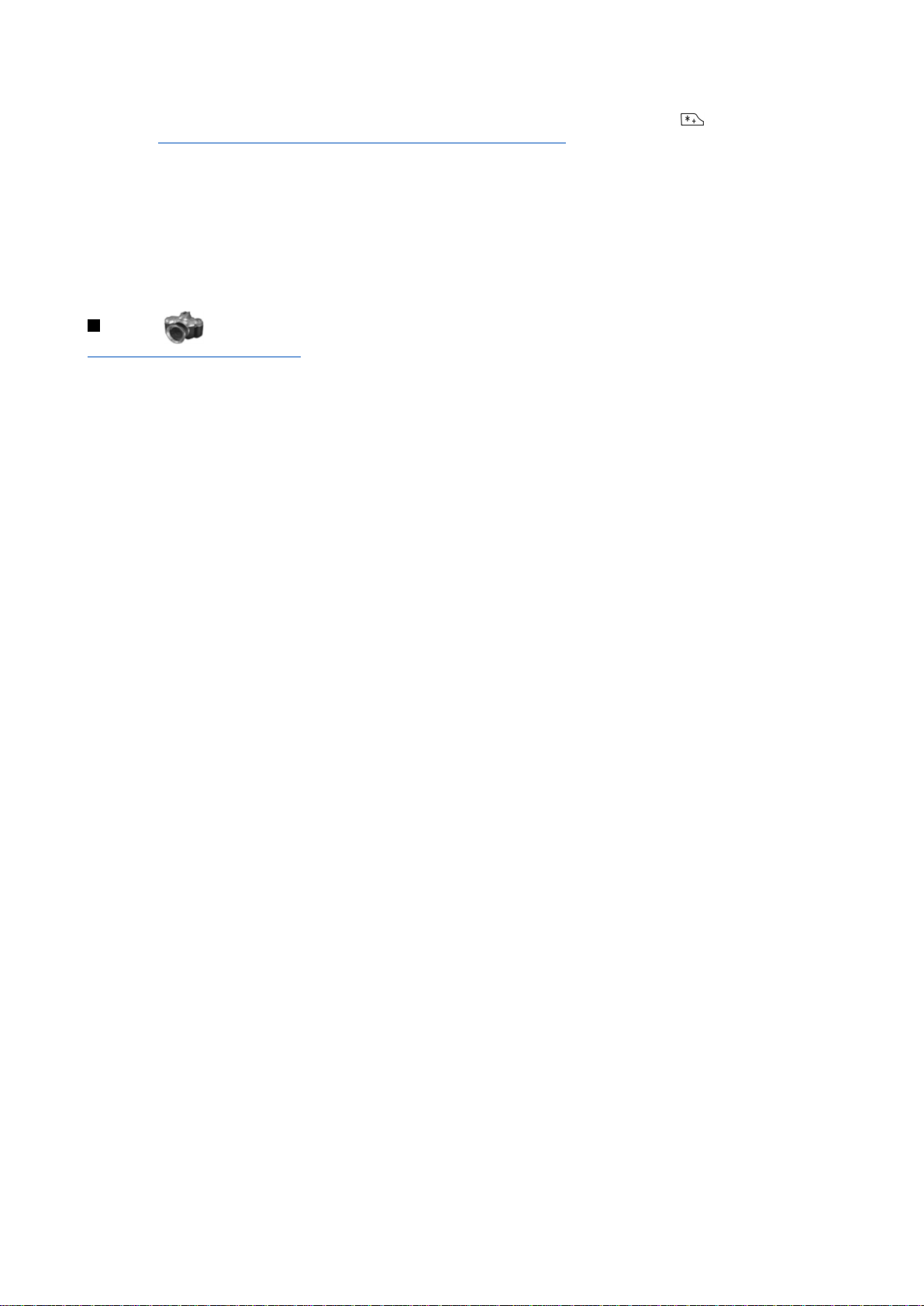
T e l e f o n e
• Bloquear sistema — para bloquear o dispositivo. Para desbloquear o dispositivo, prima Desbl. > no modo de
repouso. Consulte "Configurar as definições de bloqueio do dispositivo", p. 73.
Para ajustar as definições do ecrã do telefone, escolha Definições ecrã e seleccione:
• Esquemas de cores — para escolher a cor de algumas partes do ecrã do telefone, tais como os indicadores de intensidade
do sinal e de nível de carga da bateria.
• Logótipo do operador — para mostrar ou ocultar o logótipo do operador.
• Tempo limite do protector de ecrã — para definir o período de tempo após o qual o protector de ecrã é activado.
Para ajustar as definições de hora e data, seleccione Definições de hora e data.
Para definir a função da tecla de selecção direita no modo de repouso, escolha Tecla de selecção da direita e seleccione a função
pretendida na lista.
Câmara
Consulte "Câmara e imagens", p. 63.
Copyright © 2004-2005 Nokia. All Rights Reserved. 21
Page 22
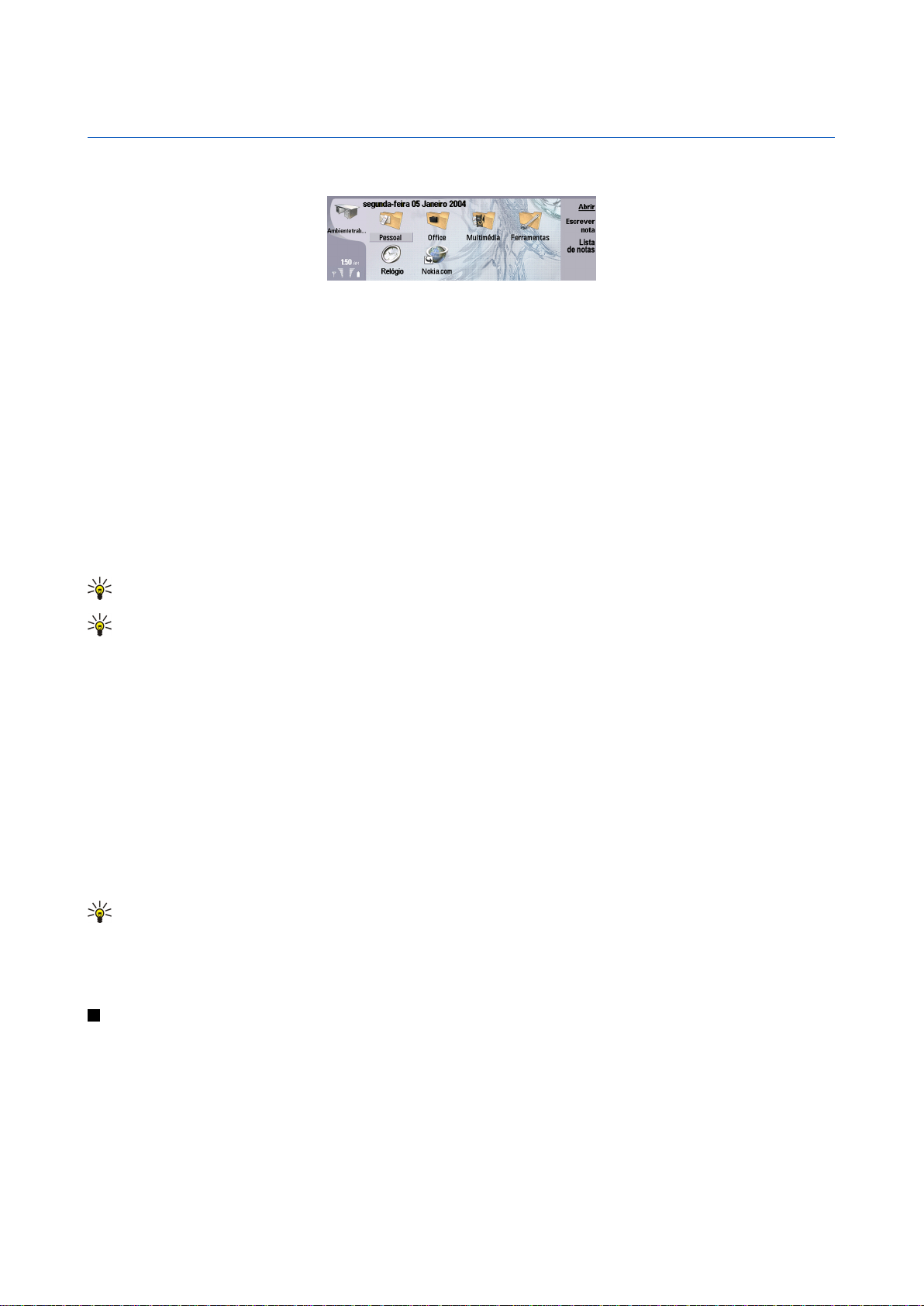
3. Amb trabalho
O Amb trabalho é o ponto de partida a partir do qual pode abrir todas as aplicações existentes no dispositivo ou num cartão de
memória. Utilize a tecla de deslocamento ou as teclas de seta para se deslocar para cima ou para baixo no ecrã.
O Ambiente de trabalho mostra todas as aplicações instaladas no dispositivo. Quando instalar novas aplicações, estas também
aparecerão no Ambiente de trabalho. A maior parte das aplicações estão agrupadas em grupos padrão, que são Pessoal,
Escritório, Multimédia e Ferramentas. Se tiver aplicações num cartão de memória, estas aparecem no Ambiente de trabalho ou
num dos grupos, consoante a aplicação.
As aplicações estão agrupadas nos grupos padrão, conforme indicado em seguida:
• o grupo Pessoal: Telefone, Contactos, Mensagens e Agenda
• o grupo Escritório: Documentos, Folha, Apresent., Gestor fich. e Calculadora
• o grupo Multimédia: Web, Imagens, Gravador voz, Leitor música e RealPlayer
• o grupo Ferramentas: Painel contr., Cópia seg., Sincronização, Transf. dados, Moved. Dados, Modem, Gestor lig., Gestor de
dispositivos, Serviços info e Ajuda
Para abrir uma aplicação ou grupo ou activar um atalho, seleccione a aplicação, o grupo ou o atalho e prima Abrir.
Para remover uma aplicação, seleccione Amb trabalho > Ferramentas > Painel contr. > Gestão de dados > Gestor de
aplicações.
Para escrever uma nota, prima Escrever nota.
Sugestão: Para escrever uma nota na vista do Ambiente de trabalho, também pode premir Ambiente de trabalho.
Sugestão: As notas são guardadas na localização onde se encontra. Por exemplo, as sugestões criadas a partir do grupo
Escritório são guardadas nesse grupo. Para ver uma lista de notas em Amb trabalho, prima Lista de notas.
Pode acrescentar atalhos próprios ao Amb trabalho, a partir da maioria das aplicações. Os atalhos podem abrir um documento
ou uma página da Web.
Para acrescentar um atalho ao Amb trabalho, prima Menu e seleccione Ficheiro > Acrescentar ao Ambiente de trabalho. Escolha
o grupo ao qual pretende acrescentar o atalho, seleccione o grupo e prima OK.
Para remover um atalho ou uma nota, prima Menu e seleccione Ficheiro > Apagar.
Para alterar a ordem dos ícones de aplicações, atalhos ou notas, seleccione o ícone, prima Menu e seleccione Ficheiro >
Mover. Mova o ícone para a nova localização, utilizando a tecla de deslocamento ou as teclas de seta, e prima Colocar aqui. Não
é possível mover aplicações, atalhos ou notas para grupos.
Para aumentar ou diminuir o tamanho dos ícones, prima Menu e seleccione Visualizar > Ampliar ou Reduzir.
Para acrescentar ou alterar uma imagem de fundo, prima Menu e seleccione Ferramentas > Definições de papel de parede....
Seleccione a página Ambiente de trabalho e defina Papel de parede como Sim. No campo Ficheiro de imagem, prima Alterar
para procurar uma imagem. Seleccione uma imagem e prima OK.
Sugestão: Pode definir uma imagem de fundo para o ecrã do telefone na página Capa da mesma caixa de diálogo.
Para alterar o ícone ou o nome de um grupo, aplicação, atalho ou nota, seleccione o item, prima Menu e seleccione Ficheiro >
Propriedades. Seleccione Ícone e prima Alterar. Seleccione um novo ícone e prima Concluído. Seleccione Nome, introduza o novo
nome e prima Concluído.
Gerir grupos
Pode agrupar aplicações, atalhos ou notas em grupos diferentes, no Amb trabalho. Pode ter o mesmo atalho ou aplicação em
vários grupos.
Para abrir um grupo, seleccione-o e prima Abrir.
Para mover uma aplicação, um atalho ou uma nota para outro grupo, seleccione um item, prima Menu e seleccione Ficheiro >
Mostrar em grupos.... O grupo actual é marcado. Seleccione um novo grupo e prima Concluído.
Copyright © 2004-2005 Nokia. All Rights Reserved. 22
Page 23
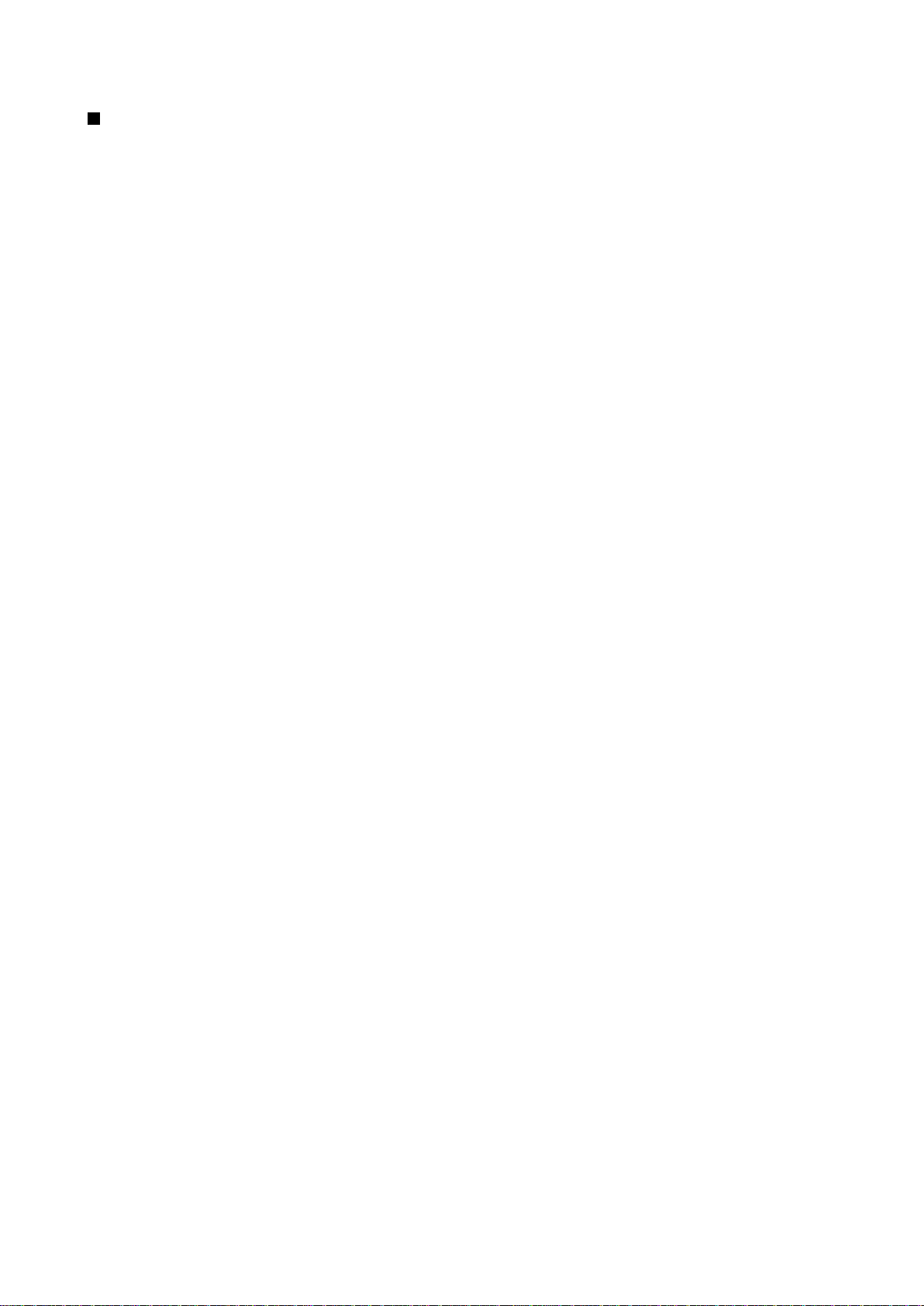
A m b t r a b a l h o
Criar grupos
Pode agrupar aplicações, atalhos ou notas em grupos diferentes, no Amb trabalho. Não é possível criar um grupo dentro de
outro grupo. Por exemplo, não pode criar um grupo dentro do grupo Escritório.
Para criar um grupo, prima Menu e seleccione Ficheiro > Novo grupo.... Introduza um nome para o grupo e prima OK.
Copyright © 2004-2005 Nokia. All Rights Reserved. 23
Page 24
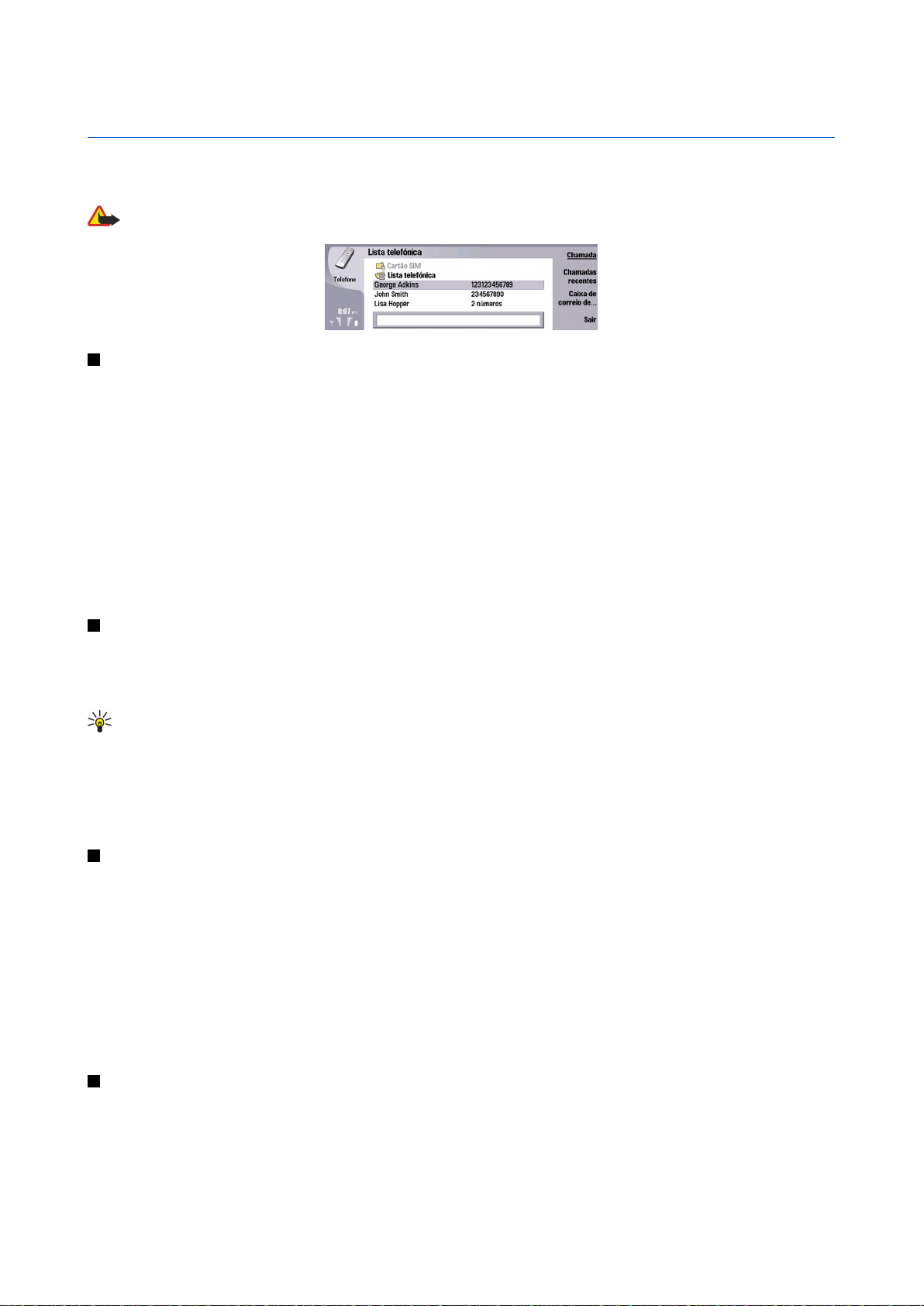
4. Telefone
Na aplicação Telefone, pode ver os contactos que guardou na lista telefónica do telefone, no cartão SIM ou no cartão de memória.
Também pode efectuar chamadas telefónicas, contactar caixas de correio de voz e configurar as definições das chamadas.
Aviso: Não segure o dispositivo junto do ouvido quando o altifalante está em utilização, uma vez que o volume pode
ser extremamente elevado.
Efectuar uma chamada
Para efectuar e receber chamadas, o telefone tem de estar ligado, o dispositivo tem de ter um cartão SIM válido instalado e tem
de se encontrar dentro da área de cobertura da rede móvel.
Para efectuar uma chamada, seleccione Telefone, introduza o número de telefone ou seleccione o contacto na lista e prima
Chamada.
Para regular o volume da chamada activa, prima Controlos de áudio. Prima Volume + para aumentar o volume ou Volume - para
o diminuir. Prima Concluído quando o volume estiver regulado.
Para ver as chamadas que efectuou, recebeu ou não atendeu recentemente, prima Chamadas recentes e seleccione Ch.
marcadas, Ch. recebidas ou Ch. não atendidas. Para mudar de uma página da caixa de diálogo para outra, prima Menu. Para
ligar para um número, seleccione o número e prima Chamada.
Para consultar o seu correio de voz (serviço de rede), prima, sem soltar, Caixa correio voz.
Note que as ligações GPRS são colocadas em espera durante chamadas de voz.
Atender uma chamada
Pode ver o nome e número de telefone da chamada recebida (se permitido pelo chamador) ou apenas o número se o número
não existir nos seus Contactos.
Para atender a chamada, prima Atender.
Sugestão: Para ter uma conversação privada, utilize a definição mãos-livres ou feche o dispositivo.
Para alternar entre uma chamada activa e uma chamada em espera (serviço de rede), seleccione a chamada em espera com as
teclas de seta e prima Activar.
Para silenciar o tom de toque, prima Silêncio.
Para rejeitar a chamada, prima Rejeitar.
Marcação rápida
A marcação rápida permite efectuar uma chamada premindo uma tecla numérica e a tecla Chamar quando o dispositivo está
fechado.
Prima Menu e seleccione Definições > Marcações rápidas....
Para atribuir uma tecla numérica a um número de telefone, seleccione uma tecla de marcação rápida e prima Acrescentar
número. Seleccione o número pretendido nos Contactos.
Para apagar o número de telefone atribuído a uma tecla numérica, seleccione a tecla de marcação rápida e prima Remover
número.
Para modificar um número de telefone atribuído a uma tecla numérica, seleccione a tecla de marcação rápida e prima Alterar
número. Seleccione o número pretendido nos Contactos.
Efectuar uma chamada de conferência
Numa chamada de conferência, pode haver até seis pessoas a ouvirem-se ao mesmo tempo.
Para efectuar uma chamada de conferência (serviço de rede), efectue ou atenda uma chamada. Durante a chamada, faça ou
atenda outra chamada e prima Chamada de confer..
Para ver uma lista dos participantes numa chamada de conferência, prima Comandos confer..
Copyright © 2004-2005 Nokia. All Rights Reserved. 24
Page 25
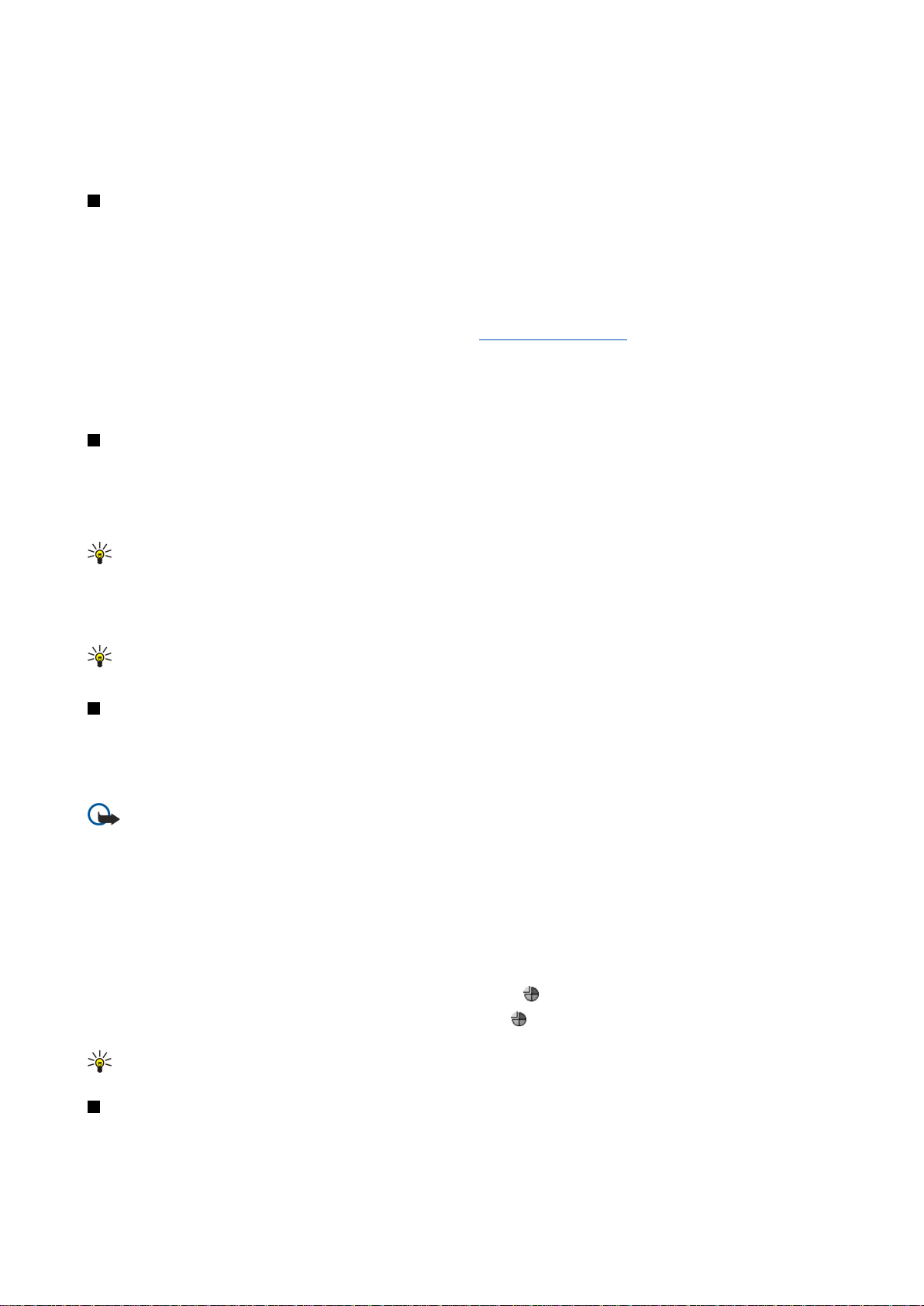
T e l e f o n e
Para desligar o som de uma chamada de conferência, prima Desactivar som.
Para remover um participante da chamada de conferência, seleccione-o na lista e prima Deixar cair.
Para conversar em privado com um participante, seleccione-o na lista e prima Chamada privada.
Ver as chamadas efectuadas, recebidas e não atendidas
Pode ver as chamadas que efectuou, recebeu ou não atendeu recentemente.
O telefone só guarda as chamadas não atendidas e recebidas se a rede suportar estas funções e se o telefone estiver ligado e
se encontrar dentro da área de cobertura da rede.
Prima Chamadas recentes e seleccione Ch. marcadas, Ch. recebidas ou Ch. não atendidas.
Para mudar de uma página da caixa de diálogo para outra, prima Menu.
Também pode ver as informações sobre as chamadas no Registo.
Para ligar para um número, seleccione uma chamada na lista e prima Chamada.
Para apagar todas as chamadas da lista, prima Limpar tudo.
Para guardar o número de telefone da chamada nos Contactos, seleccione o número na lista e prima Acrescentar aos contactos.
Consulte "Registo", p. 27.
Enviar tons DTMF
Pode enviar tons DTMF (Dual Tone Multi-Frequency) durante uma chamada activa para controlar a caixa de correio de voz ou
outros serviços telefónicos automatizados.
Para enviar uma sequência de tons DTMF, faça uma chamada, aguarde que a chamada seja atendida, prima Menu e seleccione
Chamada > Enviar tom DTMF.... Seleccione uma sequência de tons DTMF predefinida ou introduza uma.
Sugestão: Pode associar sequências DTMF a cartões de contacto. Seleccione Contactos, abra um cartão de contacto,
prima Acrescentar campo e seleccione DTMF.
Para inserir uma pausa de cerca de 2 segundos antes de ou entre caracteres DTMF, prima a tecla p.
Para definir o dispositivo para enviar os caracteres apenas depois de premir Enviar tom durante uma chamada, prima
a tecla w.
Sugestão: Também pode enviar tons DTMF premindo as teclas numéricas. Com o dispositivo fechado, pode premir as
teclas numéricas do telefone para enviar tons.
Definir o perfil offline
O perfil offline impede a ligação acidental do telefone, utilizar o Bluetooth e enviar ou receber mensagens, e fecha qualquer
ligação à Internet que possa estar activa quando o perfil offline é seleccionado. Note, contudo, que o perfil offline não impede
o estabelecimento de uma nova ligação de LAN sem fios. Portanto, não se deve esquecer de cumprir quaisquer requisitos de
segurança aplicáveis, ao estabelecer e utilizar uma ligação de LAN sem fios.
Importante: No perfil offline, não pode efectuar (ou receber) quaisquer chamadas, nem utilizar outras funcionalidades
que requeiram cobertura de rede GSM. Para efectuar quaisquer chamadas, terá primeiro de activar a função de telefone,
alterando o perfil. Contudo, é possível efectuar chamadas de emergência no perfil offline, premindo a tecla de
alimentação na tampa do dispositivo e introduzindo seguidamente o número oficial de emergência. Esta operação só
pode ser executada na interface do telefone e não na interface do Communicator. Se o dispositivo tiver sido bloqueado,
introduza o código de bloqueio para activar a função de telefone. Quando o dispositivo está bloqueado, é possível
efectuar chamadas para o número de emergência oficial.
Para se poder efectuar uma chamada de emergência no perfil offline ou com o dispositivo bloqueado, o dispositivo
tem de reconhecer o número introduzido como número de emergência. Pode ser aconselhável mudar de perfil ou
desbloquear o dispositivo introduzindo o código de bloqueio, antes de efectuar a chamada de emergência.
Para activar o perfil offline, seleccione Telefone, prima Menu e seleccione > Offline.
Para voltar a permitir todas as comunicações, prima Menu e seleccione > Sair do perfil offline > OK. Em seguida, ligue o
telefone.
Sugestão: Pode activar o perfil offline em qualquer menu da aplicação ou no telefone.
Reenviar chamadas
Pode reenviar as chamadas recebidas para a sua caixa de correio de voz ou para outro número de telefone.
Para reenviar as chamadas de voz, abra Telefone, prima Menu e seleccione Definições > Desviar chamadas de voz.
Seleccione uma das seguintes opções de reenvio:
Copyright © 2004-2005 Nokia. All Rights Reserved. 25
Page 26
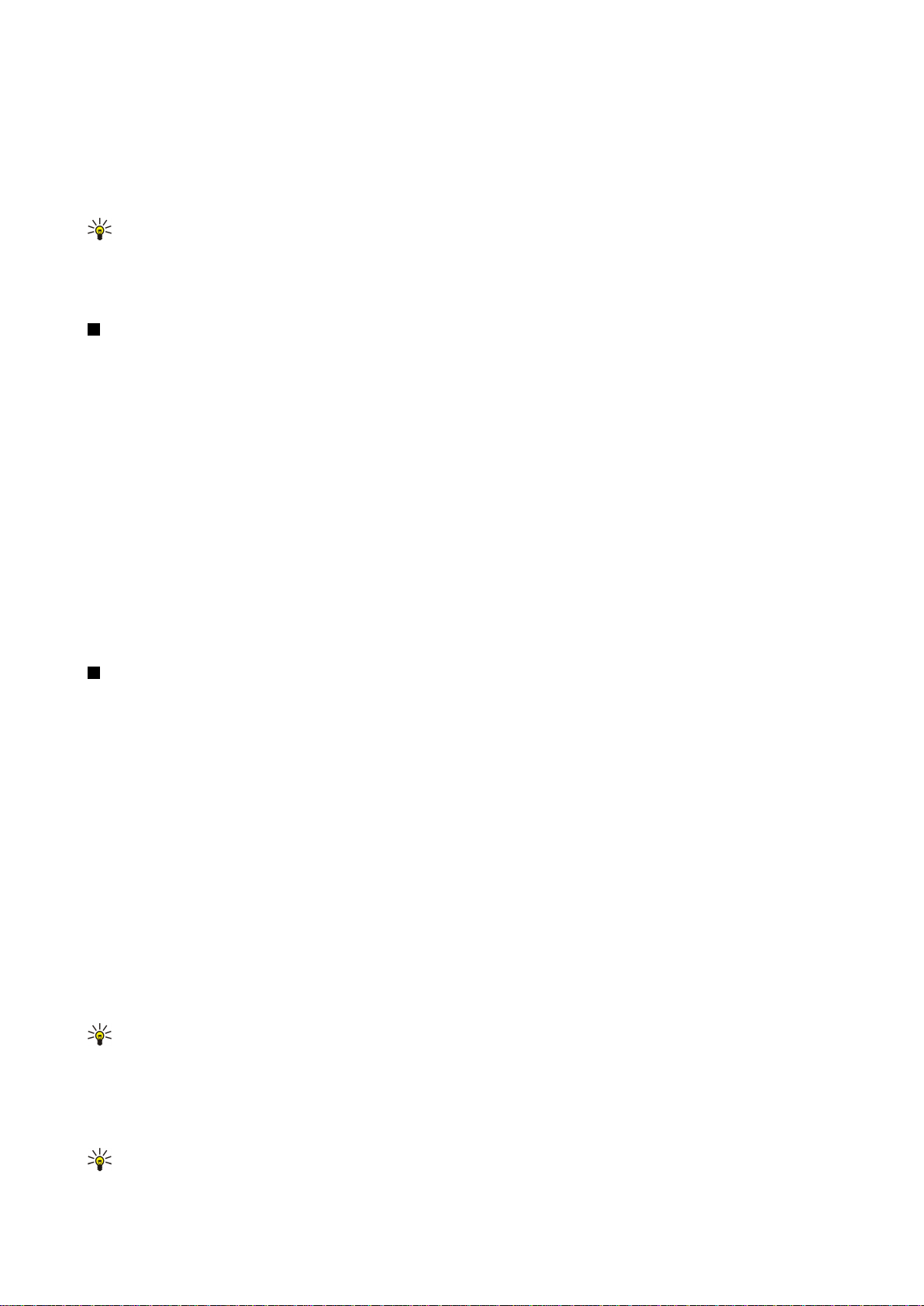
T e l e f o n e
• Todas as chamadas — para reenviar todas as chamadas recebidas
• Se ocupado — para reenviar as chamadas recebidas quando tiver uma chamada activa
• Se não acessível — para reenviar as chamadas quando o telefone estiver desligado ou se encontrar fora da área de cobertura
da rede
• Se sem resposta — para reenviar as chamadas após um determinado período de tempo. Defina, no campo Período de
tempo, o tempo durante o qual o telefone deve tocar antes de a chamada ser reenviada.
Sugestão: Para activar Se ocupado, Se não acessível e Se sem resposta numa única acção, seleccione Se não
disponível e prima Alterar.
Para verificar os reenvios actuais, seleccione a opção de reenvio e prima Verificar estado.
Para parar o reenvio de chamadas de voz, prima Cancelar tudo.
Restrição de chamadas
Pode restringir as chamadas recebidas e efectuadas e as chamadas internacionais (serviço de rede).
O barramento de chamadas e o desvio de chamadas não podem estar activos em simultâneo.
Quando as chamadas são barradas, é possível efectuar chamadas para determinados números de emergência oficiais.
Para restringir chamadas de voz, seleccione Telefone e Definições > Restrição de chamadas de voz.
Seleccione uma das seguintes opções de restrição:
• Saída de chamadas — para impedir a realização de chamadas de voz a partir do seu dispositivo
• Entrada de chamadas — para restringir a recepção de chamadas
• Internacionais — para impedir a realização de chamadas para outros países ou regiões
• Entrada de chamadas no estrangeiro — para restringir a recepção de chamadas quando se encontrar fora do seu país
• Internacionais excepto p/país de origem — para impedir a realização de chamadas para outros países ou regiões, mas
permitir chamadas para o seu país de origem
Para utilizar o serviço de restrição de chamadas, necessita da password de restrição que recebeu do seu operador de rede
quando assinou o serviço.
Para verificar o estado da restrição de chamadas de voz, seleccione a opção de restrição e prima Verificar estado.
Para parar a restrição de chamadas de voz, prima Cancelar tudo.
Definições das chamadas, da rede e da linha telefónica
Na caixa de diálogo Outras definições, pode definir várias definições relacionadas com as chamadas e os serviços da rede.
Abra a aplicação Telefone, prima Menu e seleccione Definições > Outras definições.
Definições de chamadas
Na caixa de diálogo Outras definições, seleccione Chamada.
Para mostrar o seu número de telefone ao destinatário da chamada (serviço de rede), seleccione Enviar a minha identidade,
prima Alterar e seleccione Sim.
Para definir o telefone para mostrar brevemente a duração aproximada da última chamada, seleccione Resumo após
chamada, prima Alterar e seleccione Sim.
Para definir o dispositivo para remarcar o número se estiver ocupado na primeira tentativa de chamada, seleccione Remarcação
automática, prima Alterar e seleccione Sim.
Definições de rede
Na caixa de diálogo Outras definições, seleccione Rede.
Para seleccionar uma rede celular manualmente, seleccione Selecção de rede, prima Alterar e seleccione Manual. Seleccione
uma das redes disponíveis na sua localização.
Sugestão: A selecção manual é útil quando se sabe que uma rede é menos onorosa do que a outra ou que tem uma
maior largura de banda.
Para definir o dispositivo para seleccionar a rede manualmente, seleccione Selecção de rede, prima Alterar e seleccione
Automática.
Para utilizar o serviço de chamada em espera (serviço de rede), seleccione Chamada em espera, prima Alterar e seleccione
Sim. Ao ser recebida uma chamada durante outra chamada, o utilizador é avisado por um som e por uma nota.
Sugestão: Prima Verificar estado para verificar se o serviço de chamada em espera está activo.
Copyright © 2004-2005 Nokia. All Rights Reserved. 26
Page 27
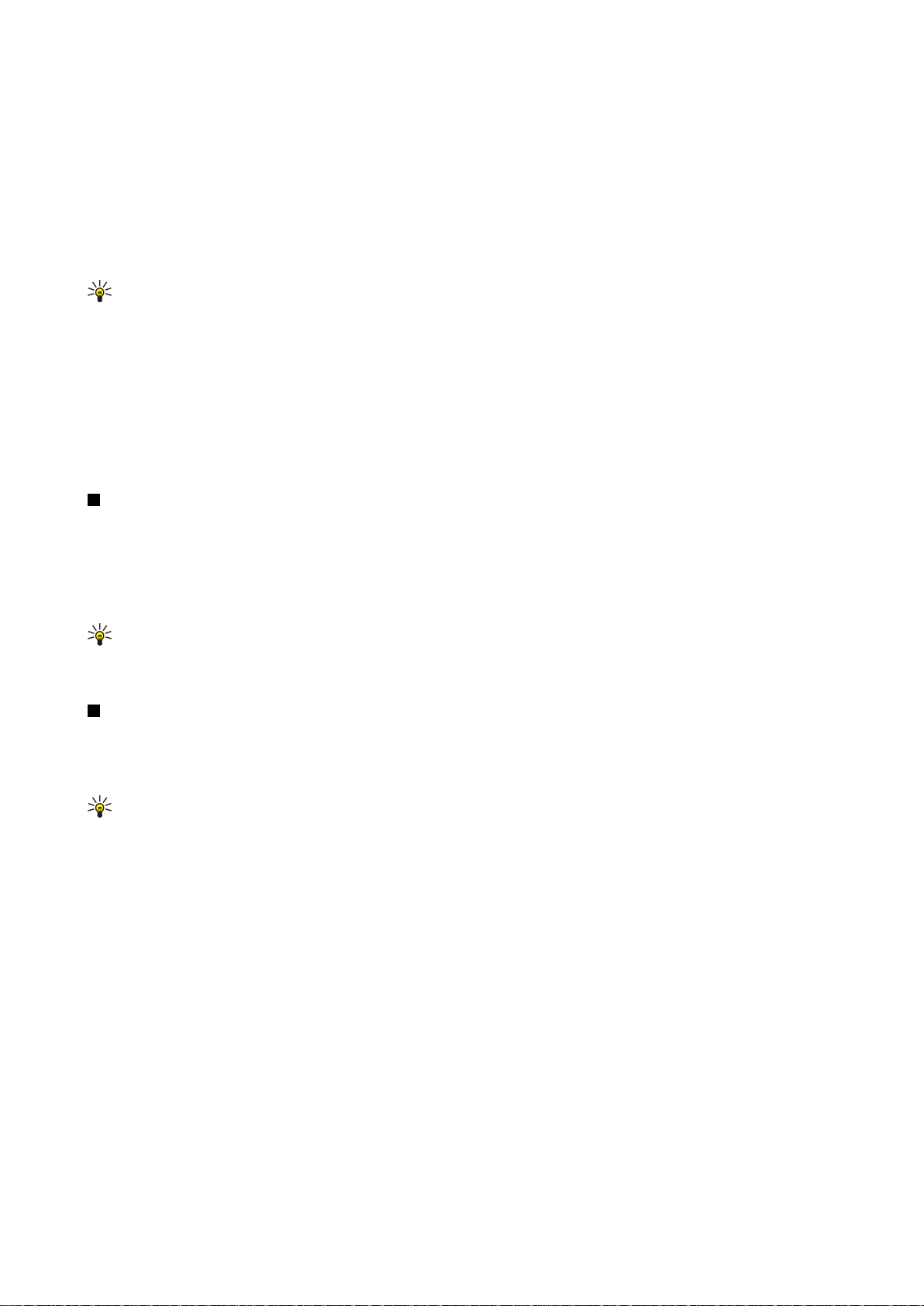
T e l e f o n e
Definições avançadas
Quando a função "Marcações Permitidas" está activa, é possível efectuar chamadas para o número de emergência oficial
programado no dispositivo.
Na caixa de diálogo Outras definições, seleccione Avançadas.
Para permitir chamadas apenas para números específicos (marcação fixa), seleccione Números de marcação fixa, prima
Alterar e seleccione Sim. Mesmo quando a marcação fixa está a ser utilizada, pode percorrer os números guardados na memória
do dispositivo. Se o cartão SIM não suportar a marcação fixa, não pode utilizar esta função.
Para modificar a lista de números de marcação fixa, seleccione Números de marcação fixa e prima Lista de números.
Sugestão: Com a marcação fixa, pode, por exemplo, restringir as chamadas para áreas específicas. Neste caso, introduza
o indicativo da área no campo Número.
Para especificar a forma como uma chamada desconhecida é recebida, seleccione Modo de chamada padrão. Se, por exemplo,
seleccionar Chamadas de voz, as chamadas recebidas são tratadas como chamadas de voz quando a rede não puder determinar
se a chamada é de voz ou de fax. Isto pode acontecer ser o telefone e o fax do chamador tiverem o mesmo número. Esta definição
não está disponível em todas as regiões.
Para alterar a linha telefónica para a realização de chamadas (serviço de rede), seleccione Linha telefónica em utilização, prima
Alterar e seleccione a linha telefónica. Para poder utilizar esta função, é necessário um cartão SIM que suporte o serviço de linha
alternativa e uma assinatura de duas linhas telefónicas.
Para impedir a selecção da linha telefónica, seleccione Bloquear selecção linha, prima Alterar e seleccione Sim.
Definições caixa correio de voz
Pode definir o número de telefone de uma caixa de correio de voz e uma sequência de tons DTMF que pretenda utilizar com a
caixa de correio (serviço de rede).
Prima Menu e seleccione Definições > Caixas de correio de voz....
Para definir o número de telefone da caixa de correio de voz, seleccione Número e introduza o número de telefone. Pode obter
o número da caixa de correio de voz junto do seu fornecedor de serviços.
Sugestão: Se pretender utilizar a sua caixa de correio de voz no estrangeiro, acrescente o sinal mais e o indicativo do
país ou região ao número de telefone.
Para definir uma sequência de tons DTMF para a caixa de correio de voz, seleccione DTMF e introduza a sequência de tons.
Registo
No Registo, pode ver informações históricas de um dispositivo, tais como como as mensagens de texto enviadas e recebidas e
as chamadas efectuadas e recebidas.
Para aceder ao Registo, prima Menu e seleccione Ferramentas > Registo.
Atalho: Pode premir Shift+Ctrl+L para abrir o Registo, na maioria das aplicações.
Para utilizar as informações De/Para, prima Utilizar. Pode responder a mensagens de texto, faxes ou chamadas, ou acrescentar
o chamador ou remetente de uma mensagem aos seus contactos, premindo o botão apropriado.
Para seleccionar o tipo de comunicações que pretende ver (por exemplo, só chamadas telefónicas), prima Filtrar por tipo.
Para ver os eventos do registo por direcção, seleccione Visualizar > Filtrar por direcção.... Pode, por exemplo, ver todas as
comunicações ou ver apenas as comunicações recebidas, as comunicações enviadas ou as comunicações perdidas.
Para ordenar o registo por uma ordem diferente, prima Menu e seleccione uma das opções de Visualizar > Sequência de
ordenação.
Para ver informações detalhadas sobre um evento de comunicações, prima Detalhes. Por exemplo, pode ver o tipo, a direcção
e o assunto de uma mensagem, ou o número de telefone do chamador ou remetente de uma mensagem.
Para limpar o conteúdo do Registo, prima Menu e seleccione Ferramentas > Apagar registo....
Para especificar o período de permanência dos eventos registados no Registo antes de serem eliminados, prima Menu e
seleccione Ferramentas > Duração do registo de comunicações....
Para copiar um número do Registo, prima Menu e seleccione Ficheiro > Copiar número. Pode colar o número num novo cartão
de contacto ou numa mensagem.
Para ver a quantidade de dados enviada e recebida através de GPRS ou de LAN sem fios, prima Menu e seleccione Ferramentas >
Contador de dados GPRS Contador de dados WLAN.
Copyright © 2004-2005 Nokia. All Rights Reserved. 27
Page 28
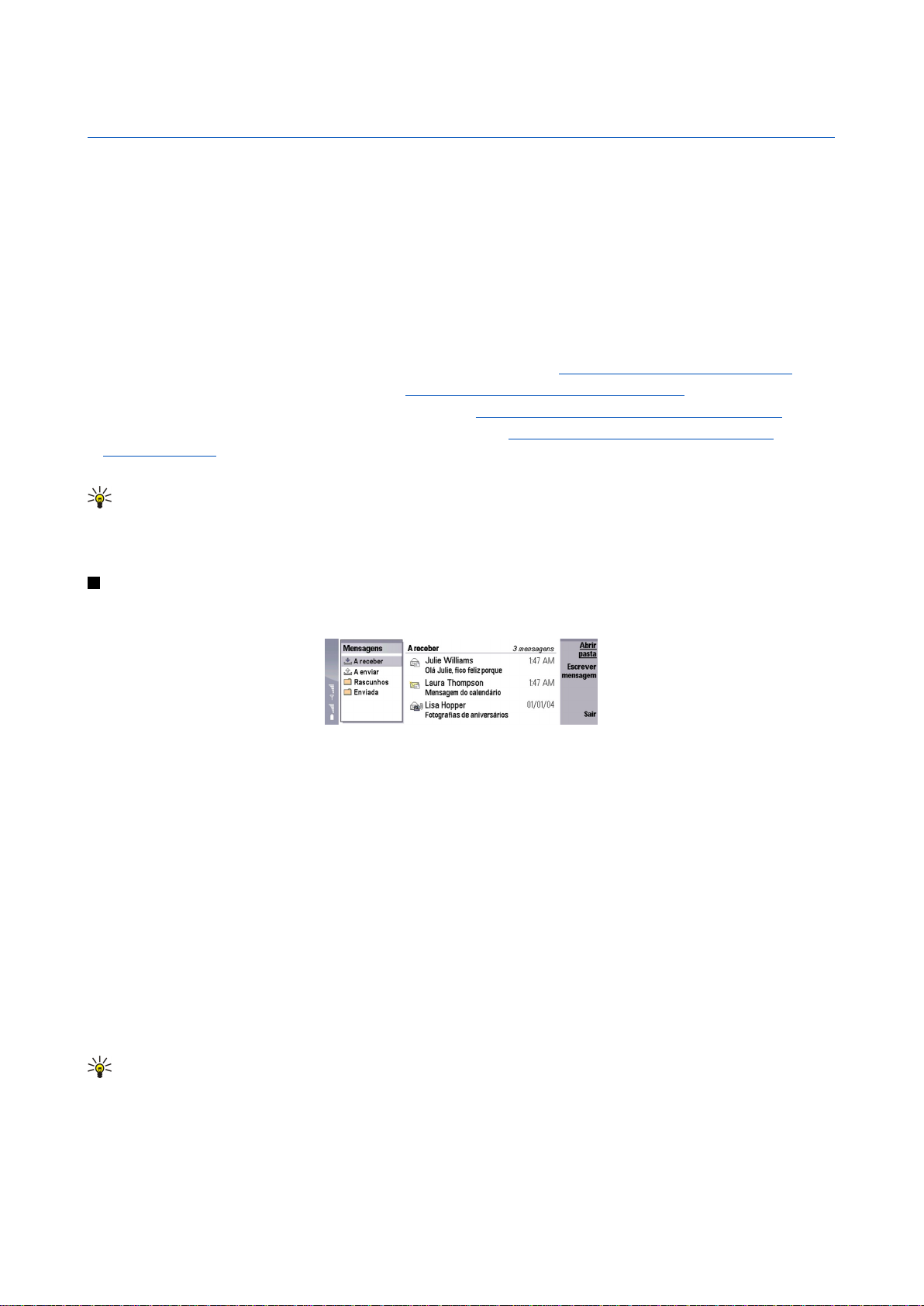
5. Mensagens
Na aplicação Mensagens, pode criar, enviar, receber, ver, editar e organizar mensagens de texto, mensagens multimédia,
mensagens de e-mail, mensagens de fax e mensagens de texto especiais com dados, tais como definições ou fichas de páginas
da Web. Também pode receber mensagens e dados através de Bluetooth ou de Infravermelhos, receber mensagens do serviço,
mensagens de serviços de informação e enviar comandos de serviço.
Para poder enviar ou receber mensagens:
• O telefone tem de estar ligado, o dispositivo tem de ter um cartão SIM válido instalado e tem de se encontrar dentro da área
de cobertura da rede móvel. O telefone pode estar aberto ou fechado.
• A rede utilizada tem de suportar chamadas de fax, chamadas de dados e o serviço de mensagens curtas (SMS), se pretender
utilizá-las.
• Os serviços de fax, dados e mensagens curtas têm de estar activados no cartão SIM.
• As definições do ponto de acesso à Internet (IAP) têm de estar configuradas. Consulte "Configuração Internet", p. 74.
• As definições de e-mail têm de estar configuradas. Consulte "Definições de conta de e-mail", p. 32.
• As definições de mensagens curtas têm de estar configuradas. Consulte "Definições de mensagens de texto", p. 34.
• As definições de mensagens multimédia têm de estar configuradas. Consulte "Definições de conta de mensagens
multimédia", p. 36.
Para obter as definições correctas, contacte o seu operador de rede ou fornecedor de serviços Internet.
Sugestão: Quando começar a utilizar o Nokia 9500 Communicator, este pode reconhecer o fornecedor do cartão SIM e
configurar automaticamente as definições correctas de mensagens de texto, mensagens multimédia e GPRS. Para
poder utilizar mensagens multimédia e ligações GPRS, pode ser necessário contactar o operador de rede para activar
estes serviços.
Centro de mensagens
A vista principal de Mensagens tem duas frames: a lista de pastas à esquerda e as mensagens da pasta seleccionadas à direita.
Para alternar entre as frames, prima a tecla de tabulação.
Pastas na vista principal de Mensagens:
• A receber — contém todas as mensagens recebidas à excepção de mensagens de e-mail, do cartão SIM e de serviços de
informação. As mensagens de e-mail são guardadas na caixa de correio remota.
• A enviar — contém as mensagens que estão prontas para serem transmitidas.
• Rascunhos — contém as mensagens que não foram enviadas.
• Enviados — contém as mensagens enviadas, à excepção das enviadas através de Bluetooth.
As caixas de correio remotas que tenha definido são apresentadas no fim da lista de pastas.
Escrever e ler mensagens
Para ver uma mensagem, seleccione-a e prima Abrir.
Para expandir uma pasta de modo a que preencha o ecrã, prima Abrir pasta.
Para escrever uma nova mensagem, prima Escrever mensagem. Seleccione o tipo de mensagem e prima OK.
Para responder ao remetente e a todos os destinatários de uma mensagem de e-mail, prima Menu e seleccione Escrever >
Responder a todos.
Para encaminhar uma mensagem recebida, seleccione-a, prima Menu e seleccione Escrever > Remeter. Note que pode não ser
possível encaminhar todas as mensagens.
Sugestão: Também pode encaminhar mensagens a partir da pasta Enviados, utilizando este método.
Para marcar uma mensagem como lida ou não lida, prima Menu e seleccione Escrever > Marcar e Como lida ou Como não lida.
Para obter as mensagens do cartão SIM, prima Menu e seleccione Receber > Mensagens SIM. As mensagens do SIM são
mensagens de texto que foram guardadas no cartão SIM.
Pode não ser possível imprimir todos os tipos de mensagem. Por exemplo, mensagens multimédia ou outros tipos de mensagens
especiais.
Copyright © 2004-2005 Nokia. All Rights Reserved. 28
Page 29
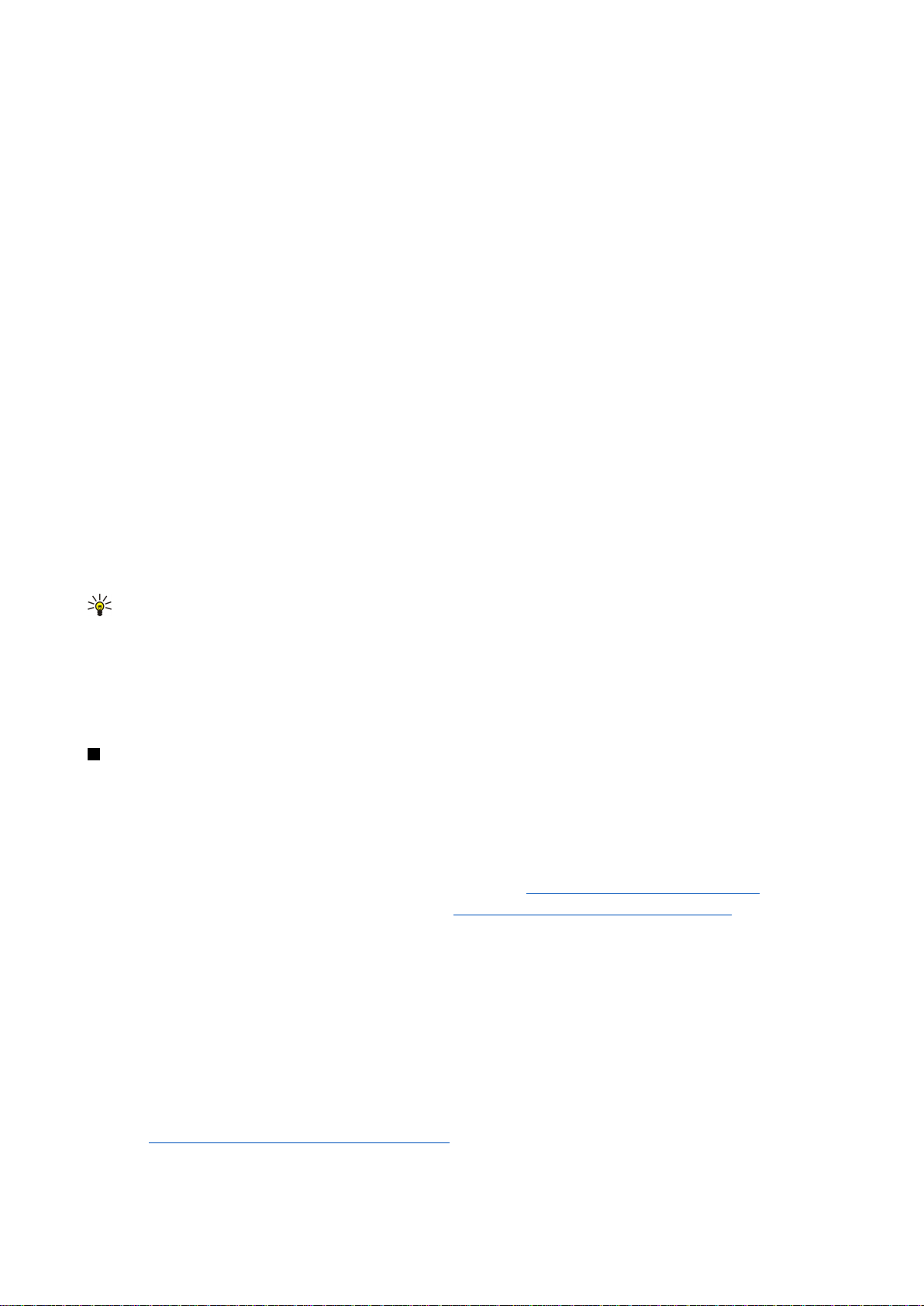
M e n s a g e n s
Para ordenar as mensagens por uma ordem específica, prima Menu e seleccione uma das opções no menu Visualizar > Ordenar
por.
Para imprimir uma mensagem, prima Menu e seleccione Ficheiro > Imprimir > Imprimir....
Para alterar o esquema de página antes de imprimir, prima Menu e seleccione Ficheiro > Imprimir > Configurar página....
Gerir mensagens
Para criar uma pasta para mensagens, prima Menu e seleccione Ficheiro > Nova pasta.... Introduza o Nome da pasta, seleccione
a localização onde pretende criar a pasta e prima Criar. Note que não pode criar subpastas nas pastas "A receber", "A enviar",
ou "Enviados", à excepção das pastas "A enviar" e "Enviados" de IMAP4, quando online. O IMAP4 é um protocolo padrão de acesso
a e-mail em servidores remotos. Com o IMAP4, pode procurar, criar, apagar e gerir mensagens e pastas no servidor.
Para mudar o nome de uma pasta, seleccione-a, prima Menu e seleccione Ficheiro > Mudar o nome da pasta.... Introduza o novo
nome e prima Mudar o nome. Note que só pode mudar os nomes de pastas que tenha criado.
Para mover uma mensagem, seleccione-a, prima Menu e seleccione Editar > Mover. Seleccione a pasta de destino e prima
Mover. Se pretender mover a mensagem para uma subpasta, seleccione primeiro a pasta principal e prima Expandir.
Para procurar mensagens, prima Menu e seleccione Editar > Localizar.... Introduza o texto que pretende procurar e prima
Localizar.
Para restringir a procura, prima Opções.
Evitar a insuficiência de memória
Deve apagar regularmente, da memória do dispositivo, mensagens das pastas "A receber" e "Enviados", bem como e-mail
recebido, para libertar espaço na memória.
Para apagar mensagens de e-mail do dispositivo, prima Menu e seleccione Ferramentas > Apagar e-mails localmente.... Prima
Alterar e seleccione a mensagem de e-mail que pretende apagar. Por exemplo, pode apagar todas as mensagens de e-mail ou
apenas as mensagens recebidas há mais de duas semanas. Prima Apagar agora para apagar as mensagens de e-mail.
Sugestão: Utilize este método para apagar correio electrónico apenas do dispositivo. O e-mail original permanece no
servidor. Se apagar os e-mails com o botão de comando Apagar da aplicação Mensagens, as mensagens serão apagadas
definitivamente do dispositivo e da caixa de correio remoto quando voltar a ligar-se.
Para apagar mensagens de e-mail tanto do dispositivo como do servidor remoto, abra uma mensagem de e-mail e prima Apagar.
Para esvaziar a pasta Enviados automaticamente, prima Menu e seleccione Ferramentas > Armazenamento de itens
enviados.... Defina Apagar itens enviados como automaticamente, e introduza o número de dias após o qual as mensagens são
apagadas.
Para escrever e ler mensagens de e-mail, abra a aplicação Mensagens.
O sistema de correio do Nokia 9500 Communicator é compatível com as normas de Internet SMTP, IMAP4 (rev 1) e POP3.
Para receber e enviar correio, tem de configurar um serviço de caixa de correio remota. Este serviço pode ser disponibilizado
por um fornecedor de serviços Internet, por um operador de rede ou pela sua empresa.
Antes de poder enviar, receber obter, responder e encaminhar correio no dispositivo, tem de fazer o seguinte:
• Tem de configurar correctamente um ponto de acesso à Internet (IAP). Consulte "Configuração Internet", p. 74.
• Tem de configurar correctamente as definições de correio. Consulte "Definições de conta de e-mail", p. 32.
Siga as instruções dos fornecedores da caixa de correio remota e de Internet. Para obter as definições correctas, contacte o seu
operador de rede e o seu fornecedor de serviços Internet.
Trabalhar online e offline
Trabalhar online significa que trabalha com o dispositivo ligado a uma caixa de correio remota através de uma ligação à Internet.
No modo online, pode criar e apagar pastas, bem como mudar os respectivos nomes, na caixa de correio remota. Trabalhar
offline significa que o dispositivo não está ligado a uma caixa de correio remota e que só pode apagar mensagens, não pastas.
Note que quaisquer alterações efectuadas nas pastas da caixa de correio remota enquanto estiver offline só têm efeito na caixa
de correio quando voltar a entrar em modo online e efectuar a sincronização.
Se apagar uma mensagem de e-mail do dispositivo enquanto estiver em modo offline, a mensagem só é apagada da caixa de
correio remota quando voltar a estabelecer ligação à caixa de correio. Pode apagar uma mensagem do dispositivo para poupar
memória. Consulte "Evitar a insuficiência de memória", p. 29.
Gerir o e-mail em modo offline permite-lhe economizar nos custos de ligação e trabalhar em condições que não permitem uma
ligação de dados. Se trabalhar em condições em que uma ligação deixe de estar disponível, pode mudar a ligação.
Copyright © 2004-2005 Nokia. All Rights Reserved. 29
Page 30
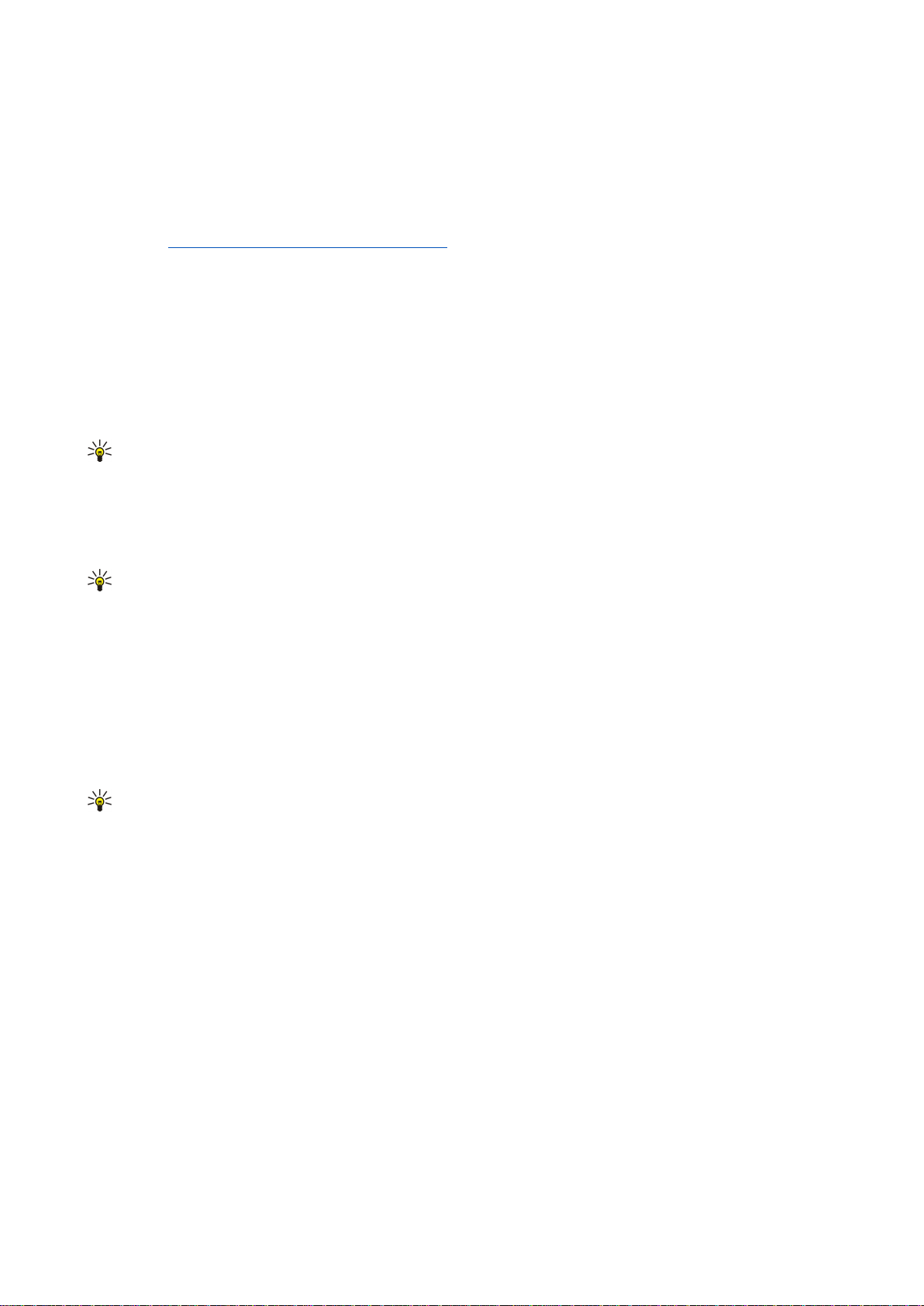
M e n s a g e n s
Alterar a ligação à Internet
Se a sua ligação ficar indisponível, pode ser necessário alterá-la.
Para utilizar outra ligação, prima Menu e seleccione Ferramentas > Alterar ligação. Seleccione uma nova ligação e prima
Ligar. Note que é necessário seleccionar uma conta de e-mail e estar em modo online para poder alterar a ligação e que a ligação
é alterada apenas para essa conta.
Se a ligação actual ficar indisponível e não tiver definido o dispositivo para mudar automaticamente de ligação, é-lhe pedida
confirmação. Consulte "Definições de conta de e-mail", p. 32.
Para utilizar outra ligação, seleccione a ligação que pretende utilizar e prima Alterar.
Para entrar em modo online depois de seleccionar uma nova ligação, prima Ligar.
Escrever e enviar mensagens de e-mail
Prima Escrever mensagem, seleccione E-mail e prima OK.
Para escrever uma nova mensagem de e-mail, prima Destinatário. Seleccione o destinatário da mensagem nos Contactos e
prima Para. Introduza um assunto para a mensagem e prima Enviar. Também pode introduzir o endereço de e-mail do
destinatário no campo Para:. Note que os endereços de e-mail não podem conter caracteres acentuados como, por exemplo, Å,
Ä ou É.
Sugestão: Se seleccionar o destinatário principal da mensagem de e-mail nos Contactos, também pode seleccionar
outros destinatários utilizando os botões Cc (o destinatário é mostrado a todos os outros destinatários) e Bcc (o
destinatário é ocultado de todos os outros destinatários).
Para definir a hora de envio ou ajustar outras definições de envio, prima Menu e seleccione Ferramentas > Opções de envio....
Pode enviar documentos, imagens e outros ficheiros como anexos de e-mail.
Para anexar um ficheiro a uma mensagem de e-mail, prima Inserir ficheiro.
Sugestão: Todas as mensagens de e-mail são guardadas na pasta A enviar antes de serem enviadas. Se a mensagem
de e-mail não for enviada imediatamente, pode abrir a pasta "A enviar" e suspender ou reactivar o envio, ou abrir a
mensagem.
Para guardar a mensagem de e-mail na pasta Rascunhos sem a enviar, prima Fechar.
Para escrever ou editar um e-mail, prima Menu e seleccione Ferramentas > Preferências....
Para alterar o tipo e o tamanho de letra do texto, seleccione o campo apropriado e prima Alterar. Seleccione o novo tipo ou
tamanho de letra e prima OK.
Para alterar o conjunto de caracteres padrão, seleccione Conjunto de caracteres padrão e prima Alterar. Seleccione o conjunto
de caracteres e prima OK. Os conjuntos de caracteres afectam a forma como as suas mensagens de e-mail são apresentadas no
programa de e-mail do destinatário. Se a mensagem inteira ou algumas palavras com caracteres especiais forem apresentadas
incorrectamente, tal pode dever-se o conjunto de caracteres utilizado.
Sugestão: Pode alterar o conjunto de caracteres para e-mail em formato de texto normal. O e-mail em formato HTML
utiliza sempre o conjunto de caracteres UTF-8. Para alterar o conjunto de caracteres apenas para o e-mail que está a
escrever no momento, prima Menu e seleccione Formatar > Conjunto de caracteres.
Opções de envio
Para configurar as opções de envio da mensagem de e-mail que está a escrever, prima Menu e seleccione Ferramentas > Opções
de envio....
Seleccione a página Mensagem.
Para definir a importância da mensagem de e-mail, seleccione Prioridade e prima Alterar.
Para definir o tipo de e-mail, seleccione Tipo de mensagem e prima Alterar.
Seleccione uma destas opções:
• Texto simples (sem MIME) — Seleccione esta opção quando o sistema de e-mail receptor não puder apresentar mensagens
enviadas no formato de e-mail padrão da Internet, MIME.
• Texto simples — Seleccione esta opção para utilizar o formato de e-mail padrão da Internet, MIME. O formato MIME permite,
por exemplo, incluir imagens como anexos nas mensagens.
• Texto formatado (HTML) — Seleccione esta opção para utilizar opções de formatação do texto, como negrito, itálico,
sublinhado ou marcas. Se o sistema de e-mail receptor não suportar o formato HTML, a mensagem é apresentada em texto
normal, sem formatação.
Para receber uma nota quando o destinatário tiver aberto a mensagem de e-mail, seleccione Pedir relatório de leitura, prima
Alterar e seleccione Sim. Note que alguns servidores de e-mail podem não suportar relatórios de leitura ou que o utilizador
pode ter desactivado o envio de relatórios de leitura.
Copyright © 2004-2005 Nokia. All Rights Reserved. 30
Page 31

M e n s a g e n s
Seleccione a página Envio.
Para alterar a conta de e-mail que utiliza para enviar e-mail, seleccione Conta de e-mail em utilização, e prima Alterar. Seleccione
a nova conta e prima OK.
Para definir a hora a que pretende enviar a mensagem de e-mail, seleccione Enviar e-mail e prima Alterar.
Seleccione uma destas opções:
• Imediatamente — para enviar a mensagem de e-mail imediatamente durante a ligação actual
• A pedido — para guardar a mensagem de e-mail na pasta A enviar, a partir da qual a pode enviar mais tarde.
• Na próxima ligação — para enviar a mensagem de e-mail quando voltar a estabelecer uma ligação.
Obter o e-mail
O e-mail que lhe é endereçado não é recebido automaticamente pelo dispositivo, mas pela caixa de correio remota. Para ler o
seu e-mail, tem de se ligar primeiro à caixa de correio remota e, depois, seleccionar os e-mails que pretende importar para o
dispositivo. A ligação à caixa de correio remota é estabelecida por meio de uma chamada de dados GPRS, LAN sem fios ou
passagem de IP. Consulte "Conectividade", p. 92.
Note que o e-mail que assinalar como apagado em modo offline também será apagado do servidor da caixa de correio remota
quando o dispositivo voltar a ficar online. Pode apagar o e-mail local sem apagar os ficheiros da caixa de correio remota. Consulte
"Evitar a insuficiência de memória", p. 29.
Para obter e-mail de um servidor remoto, seleccione a sua caixa de correio e prima Obter e-mail.
Seleccione:
• Cabeçalhos (permanecer online) — para obter apenas as informações de remetente, data e assunto.
• Mensagens — para obter os e-mails completos sem os anexos. Isto só é possível se o Tipo de conta for IMAP4.
• Mensagens e anexos — para obter todos os e-mails e anexos que contêm.
Prima Obter para entrar em modo online e obter o correio.
Se tiver criado subpastas nas suas caixas de correio IMAP4, pode vê-las com o seu dispositivo. Para poder ver as pastas nas suas
caixas de correio IMAP4, estabeleça uma ligação à Internet, prima Menu e seleccione Receber > Subscrições de pastas.... Note
que só pode assinar pastas nas suas caixas de correio IMAP4.
Para ver uma pasta remota, seleccione-a e prima Subscr.. Sempre que entrar em modo online, as pastas assinadas são
actualizadas. Note que isto pode demorar muito tempo, se as pastas forem grandes.
Para actualizar a lista de pastas, prima Actualizar lista.
Ler e responder a uma mensagem de e-mail
Para responder a uma mensagem de e-mail, prima Responder.
Sugestão: Se uma mensagem de e-mail contiver endereços da Web, endereços de e-mail ou números de telefone ou
GSM, pode utilizá-los. Por exemplo, pode seleccionar um endereço da Web ou um número de telefone e premir o botão
de comando apropriado para abrir a página da Web, enviar e-mail ou fazer uma chamada para o número.
Para acrescentar contactos ao directório de Contactos, seleccione o remetente ou destinatário nos campos do cabeçalho, prima
Menu e seleccione Ferramentas > Acrescentar aos contactos....
Sugestão: Se responder a uma mensagem de e-mail que tenha ficheiros anexados, os anexos não são incluídos na
resposta. Se encaminhar a mensagem de e-mail recebida, os anexos são incluídos.
Para encaminhar uma mensagem de e-mail, prima Menu e seleccione Ficheiro > Remeter.
Para imprimir uma mensagem de e-mail, prima Menu e seleccione Ficheiro > Imprimir > Imprimir....
Anexos de mensagens de e-mail
Importante: As mensagens de e-mail podem conter vírus ou prejudicar o seu dispositivo ou PC de qualquer outra
forma. Não abra qualquer anexo se não tiver a certeza de que provém de uma fonte fidedigna.
Para abrir um anexo, seleccione-o e prima Abrir.
Para guardar um anexo, seleccione-o e prima Guardar.
Para apagar um anexo, seleccione-o e prima Apagar localmente. Note que uma cópia do anexo permanece no servidor de e-mail.
Alterar preferências de resposta e visualização de e-mail
Abra uma mensagem de e-mail recebida e prima Preferências....
Para incluir o texto da mensagem de e-mail na resposta, seleccione Incluir mensagem na resposta, prima Alterar e seleccione Sim.
Copyright © 2004-2005 Nokia. All Rights Reserved. 31
Page 32

M e n s a g e n s
Para definir o tipo e o tamanho de letra do texto, seleccione o campo apropriado e prima Alterar. Seleccione o novo tipo ou
tamanho de letra e prima OK.
Definições de conta de e-mail
Todas as alterações efectuadas nas definições de e-mail afectam a forma como o e-mail é enviado e recebido.
Prima Menu, seleccione Ferramentas > Definições da conta... e prima Criar nova.
Seleccione o tipo de conta que pretende criar e prima OK.
Sugestão: Pode criar contas de E-mail ou de E-mail remoto. Ao criar-se uma mensagem de e-mail para a enviar a partir
do Nokia 9500 Communicator, é utilizada a conta de e-mail. Ao sincronizar-se o dispositivo com o Nokia PC Suite, utiliza-
se a conta de e-mail remoto.
Só é necessário configurar definições para as contas de e-mail.
Configure o seguinte na página Geral:
• Nome da conta de e-mail — Introduza um nome descritivo para a ligação. Note que o comprimento máximo do nome é de
25 caracteres.
• O meu nome — Introduza o seu nome.
• Nome do utilizador — Introduza o seu nome de utilizador, facultado pelo fornecedor de serviços.
• Password — Introduza a sua password. Se deixar este campo em branco, ser-lhe-á pedido que introduza uma palavra-passe
quando tentar estabelecer a ligação à caixa de correio.
• Meu endereço — Introduza o endereço de e-mail que lhe foi dado pelo fornecedor de serviços. O endereço tem de conter o
carácter @. As respostas às suas mensagens são enviadas para este endereço.
• Internet — Seleccione o ponto de acesso à Internet que pretende utilizar.
• Conta padrão — Se tiver criado várias contas de e-mail, seleccione a conta que pretende utilizar como conta padrão.
Sugestão: Ao escrever o e-mail, a conta utilizada para o enviar é apresentada sob o ícone de e-mail, junto das
informações dos destinatários e do assunto.
Configure o seguinte na página Servidores:
• Tipo de conta — Seleccione o protocolo de e-mail recomendado pelo fornecedor da caixa de correio remota. Note que esta
definição só pode ser seleccionada uma vez e não pode ser alterada se tiver guardado ou fechado as definições da caixa de
correio.
Sugestão: O POP3 é uma versão de Post Office Protocol, um protocolo padrão para recepção de e-mail de um servidor
remoto. Com o POP3, pode verificar a caixa de correio remota e importar as mensagens de e-mail. O IMAP4 é uma
versão de Internet Message Access Protocol, um protocolo padrão de acesso a e-mail num servidor remoto. Com o
IMAP4, pode procurar, criar, apagar e gerir mensagens e pastas no servidor.
• Servidor de envio — Introduza o endereço de IP ou o nome de host do computador que envia o seu e-mail.
• Servidor de recepção — Introduza o endereço de IP ou o nome de host do computador que recebe o seu e-mail.
• Utilizar autenticação SMTP — Especifique se o servidor SMTP (Simple Mail Transfer Protocol) requer autenticação e introduza
o nome de utilizador e a password de SMTP.
Configure o seguinte na página Roaming:
• Alterar ligação automaticamente — Especifique se pretende que o dispositivo mude automaticamente de ligação no caso
de a ligação ao ponto de acesso principal à Internet se perder.
• Segundo acesso, Terceiro acesso e Quarto acesso — Configure as outras opções possíveis de aceso à Internet.
Configure o seguinte na página Obter:
• Obter — Especifique se pretende obter apenas as informações dos cabeçalhos das mensagens de e-mail, tais como,
remetente, assunto e data, ou as mensagens com os respectivos anexos.
• Tamanho máx. — Especifique o tamanho das mensagens de e-mail transferidas para o dispositivo.
• Sinc. na pasta A receber — Especifique o número de mensagens de e-mail que pretende importar do servidor remoto para a
pasta "A receber".
• Sinc. em pastas — Especifique o número de mensagens de e-mail que pretende importar do servidor remoto para as suas
pastas.
Configure o seguinte na página Avançadas:
• Tipo de e-mail padrão — Especifique se as mensagens de e-mail devem ser enviadas como Texto simples - Texto simples
(sem MIME) se o sistema de e-mail receptor não tiver capacidade para apresentar e-mail enviado no formato padrão da
Internet ou Texto c/ formatação (HTML) para poder utilizar opções de formatação avançada de texto.
Copyright © 2004-2005 Nokia. All Rights Reserved. 32
Page 33

M e n s a g e n s
• Enviar e-mail — Seleccione Imediatamente para enviar a mensagem de e-mail o mais rapidamente possível, Na próxima
ligação para a enviar quando voltar a obter e-mail ou A pedido para guardar a mensagem de e-mail na pasta "A enviar", a
partir da qual pode ser enviada mais tarde.
• Incluir assinatura — Indique se pretende utilizar uma assinatura. Seleccione Usar meu cartão para utilizar o cartão de contacto
do dispositivo ou Personalizar para utilizar um ficheiro de assinatura criado para a conta de e-mail.
• Pedir relatório de leitura — Especifique se pretende receber uma nota quando o destinatário tiver aberto a sua mensagem
de e-mail.
• Permitir pedidos relatório — Especifique se, ao ler uma mensagem de e-mail recebida, pretende que seja enviada uma nota
ao remetente.
• Copiar para meu endereço — Especifique se pretende receber uma cópia de todas as mensagens de e-mail que enviar.
• Sessão segura (APOP) — Especifique se pretende utilizar o sistema seguro de entrada em sessão POP3, se o servidor POP3
que utiliza suportar este sistema.
• Ligação de entrada segura — Especifique se pretende utilizar a codificação para tornar a ligação de recepção segura. A ligação
segura é utilizada com os protocolos POP3 e IMAP4 para proteger a ligação a uma caixa de correio remota. Note que para
utilizar esta função, o servidor remoto tem de suportar ligações seguras.
• Ligação de saída segura — Especifique se pretende utilizar a codificação para tornar a ligação de envio segura. A ligação
segura é utilizada com o protocolo SMTP para proteger a ligação a uma caixa de correio remota. Note que para utilizar esta
função, o servidor remoto tem de suportar ligações seguras.
• Caminho da pasta IMAP4 — Introduza o caminho da caixa de correio IMAP4, no caso de o servidor não o poder abrir
automaticamente. Regra geral, não é necessário definir o caminho.
Para editar uma conta existente, seleccione o tipo de conta que pretende editar e prima Editar.
Mensagens de texto
O dispositivo suporta o envio de mensagens de texto além do limite normal de 160 caracteres. Se a sua mensagem exceder os
160 caracteres, será enviada como uma série de duas ou mais mensagens.
Na barra de navegação, poderá ver o indicador de tamanho da mensagem em contagem decrescente, a partir de 160. Por
exemplo, 10 (2) significa que ainda pode adicionar 10 caracteres, para que o texto seja enviado em duas mensagens.
Note que a utilização de caracteres especiais (Unicode) tais como ë, â, á, ì ocupa mais espaço.
Se a mensagem incluir caracteres especiais, o indicador pode não apresentar correctamente o tamanho da mensagem. Se a
função Confirmar mensagens com várias partes estiver definida como Sim, o dispositivo avisa antes de a mensagem ser enviada
se esta excede o tamanho máximo permitido para uma mensagem.
Prima Escrever mensagem, seleccione Mensagem de texto e prima OK.
Para escrever uma nova mensagem de texto, prima Destinatário para seleccionar os destinatários da mensagem ou introduza
os números de telefone GSM dos destinatários no campo Para:. Se introduzir mais de um número, separe-os com um ponto e
vírgula (;) ou premindo a tecla Enter após cada número. Escreva a mensagem e prima Enviar. Pode ver o número de caracteres
que ainda restam no contador de caracteres. Note que as mensagens de texto só podem conter texto não formatado.
Para definir a hora de envio ou modificar outras definições de envio, prima Opções de envio.
Sugestão: Todas as mensagens são guardadas na pasta "A enviar" até serem enviadas. Se a mensagem não for enviada
imediatamente, pode abrir a pasta "A enviar" e suspender ou reactivar o envio da mensagem.
Consulte "Definições de mensagens de texto", p. 34.
Para imprimir uma mensagem de texto, prima Menu e seleccione Ficheiro > Imprimir > Imprimir....
Opções de envio de uma mensagem de texto
Para definir opções de envio para a mensagem de texto actual, prima Opções de envio no editor de mensagens de texto. Para
mudar de uma página para outra, prima a tecla Menu.
Na página Opções de envio, defina o seguinte:
• Centro de serviço utilizado — Seleccione o centro de mensagens a ser utilizado para entregar a mensagem.
• Relatório de envio — Especifique se o estado da mensagem enviada deve ser apresentado no registo.
• Enviar mensagem de texto — Indique quando a mensagem de texto deve ser enviada. Se seleccionar A pedido, tem de
seleccionar a mensagem na pasta "A enviar" e premir Enviar para a enviar. Se seleccionar À data e hora programadas, tem
de definir a data e a hora de envio da mensagem.
Para definir as opções de envio relativas a todas as mensagens de texto, prima Menu na vista principal de Mensagens e seleccione
Ferramentas > Definições da conta.... Seleccione Mensagem de texto e prima Editar.
Para definir opções de envio para a mensagem de texto actual, prima Opções de envio no editor de mensagens de texto. Para
mudar de uma página para outra, prima a tecla Menu.
Na página Avançadas, defina o seguinte:
Copyright © 2004-2005 Nokia. All Rights Reserved. 33
Page 34

M e n s a g e n s
• Período de validade — Seleccione o tempo durante o qual o centro de mensagens deve guardar uma mensagem de texto,
se não for possível contactar um destinatário. Máximo é o valor máximo permitido pelo centro de mensagens. Note que a
rede tem de suportar esta função.
• Resposta através do mesmo centro — Especifique se a resposta à sua mensagem deve ser enviada através do mesmo centro
de mensagens que utilizou.
• Conversão de mensagens — Especifique se a mensagem de texto deve ser convertida em mensagem de fax, e-mail ou pager.
Só deve alterar esta opção se tiver a certeza de que o centro de mensagens pode converter as mensagens de texto nesses
formatos. Para mais informações, contacte o operador de rede.
• Concatenação — Seleccione Não para enviar mensagens de texto com mais de 160 caracteres em várias mensagens.
Seleccione Sim para enviar mensagens de texto com mais de 160 caracteres como várias mensagens e permitir que os
dispositivos compatíveis as recebam como uma mensagem longa. O envio de mensagens com mais de 160 caracteres pode
ser mais dispendioso do que o de uma mensagem.
Para definir as opções de envio relativas a todas as mensagens de texto, prima Menu e seleccione Ferramentas > Definições
da conta.... Seleccione Mensagem de texto e prima Editar.
Responder a mensagens de texto
Para responder a mensagens de texto recebidas, abra a mensagem e prima Responder.
Sugestão: Também pode responder a uma mensagem de texto com uma mensagem multimédia. Abra a mensagem,
prima Menu e seleccione Ficheiro > Responder > Com mensagem multimédia.
Para ligar para o remetente de uma mensagem de texto, prima Ligar para remetente.
Sugestão: Se a mensagem recebida contiver uma hiperligação, seleccione a hiperligação e prima Abrir URL para abrir
o browser. Se a mensagem de texto recebida contiver um número, coloque o cursor sobre o número e prima Ligar
para número para ligar para esse número.
Definições de mensagens de texto
Para definir as opções gerais de envio de mensagens de texto, prima Menu e seleccione Ferramentas > Definições da conta....
Seleccione Mensagem de texto e prima Editar. Para mudar de uma página para outra, prima a tecla Menu.
Na página Geral, defina o seguinte:
• Centro de serviço utilizado — Seleccione o centro de mensagens a ser utilizado para entregar as mensagens.
• Relatório de envio — Especifique se o estado das mensagens enviadas deve ser apresentado no registo.
• Enviar mensagem de texto — Indique quando as mensagens de texto devem ser enviadas. Se seleccionar A pedido, tem de
seleccionar uma mensagem na pasta "A enviar" e premir Enviar para a enviar.
• Período de validade — Seleccione o tempo durante o qual o centro de mensagens deve guardar as mensagens se não for
possível contactar um destinatário. Note que a rede tem de suportar esta função.
Na página Concatenação, defina o seguinte:
• Concatenação — Seleccione Não para enviar mensagens de texto com mais de 160 caracteres em várias mensagens.
Seleccione Sim para enviar mensagens de texto com mais de 160 caracteres como várias mensagens e permitir que os
dispositivos compatíveis as recebam como uma mensagem longa. O envio de mensagens com mais de 160 caracteres pode
ser mais dispendioso do que o de uma mensagem.
• Confirmar mensagens com várias partes — Seleccione se deve ser apresentada uma nota de confirmação quando tentar
enviar mensagens de texto com mais de 160 caracteres.
Na página Avançadas, defina o seguinte:
• Resposta através do mesmo centro — Especifique se a resposta à sua mensagem deve ser enviada através do mesmo centro
de mensagens que utilizou.
• Incluir corpo da mensagem na resposta — Indique se o texto da mensagem recebida deve ser copiado para a resposta.
• Ligação preferida — Indique se a mensagem de texto deve ser através de GSM ou GPRS. Note que a mensagem só é enviada
por GPRS se o GPRS estiver disponível. Se o GPRS não estiver disponível, a mensagem é enviada por GSM.
Também pode editar as opções de mensagens de texto em Amb trabalho > Ferramentas > Painel contr. > Mensagens.
Modificar as definições de centro de mensagens
Para ver os centros de mensagens, prima Menu e seleccione Ferramentas > Definições da conta.... Seleccione Mensagem de
texto e prima Editar. Em Geral, seleccione Centros de serviço.
Para editar os centros de mensagens, prima Editar e introduza o Nome centro serviço e o Número centro serviço.
Para acrescentar centros de mensagens, prima Novo e introduza o Nome centro serviço e o Número centro serviço.
Para apagar um centro de mensagens, seleccione-o e prima Apagar.
Copyright © 2004-2005 Nokia. All Rights Reserved. 34
Page 35

M e n s a g e n s
Gerir as mensagens guardadas no cartão SIM
As mensagens de texto podem ser guardadas no cartão SIM.
Para ver as mensagens de texto que se encontram no cartão SIM, prima Menu e seleccione Receber > Mensagens SIM.
Para abrir uma mensagem de texto que se encontre no cartão SIM, seleccione-a e prima Deslocar. A mensagem é movida para
a pasta "A receber" e apagada do cartão SIM. Prima Fechar para sair da caixa de diálogo de mensagens do cartão SIM. Na pasta
"A receber", seleccione a mensagem e prima Abrir.
Para copiar uma mensagem de texto a partir do cartão SIM, seleccione-a e prima Copiar. A mensagem é copiada para a pasta
"A receber" e o original permanece no cartão SIM.
Para apagar uma mensagem de texto do cartão SIM, seleccione-a e prima Apagar.
Mensagens de imagem
Nota: A função de mensagens de imagens só pode ser utilizada se for suportada pelo operador de rede ou fornecedor
de serviços. Apenas os dispositivos que ofereçam funções de mensagens de imagens podem receber e apresentar
mensagens de imagens.
Para ver uma mensagem de imagem, seleccione-a em Mensagens e prima Abrir.
Para responder ao remetente, prima Resposta com SMS. Note que a imagem não é incluída na resposta.
Para encaminhar uma mensagem de imagem, prima Encaminhar. Prima Destinatário para seleccionar um destinatário, escreva
o texto da mensagem e prima Enviar. Note que o texto da mensagem de imagem não pode ultrapassar 120 caracteres.
Mensagens multimédia
Nota: Apenas os dispositivos que ofereçam mensagens multimédia ou funções de e-mail compatíveis podem receber
e apresentar mensagens multimédia.
O aspecto de uma mensagem multimédia pode variar, em função do dispositivo receptor.
Como valor assumido, o serviço de mensagens multimédia está, geralmente, activo.
Criar e enviar mensagens multimédia
As mensagens multimédia podem conter texto, imagens ou clips de áudio ou vídeo.
Note que esta função só pode ser utilizada se for suportada pelo operador de rede ou fornecedor de serviços.
As protecções de copyright podem evitar a cópia, a modificação, a transferência ou o reenvio de algumas imagens, toques ou
outros conteúdos.
Para poder enviar e receber mensagens multimédia no dispositivo, tem de configurar correctamente as definições de mensagens
multimédia. Para obter as definições correctas, contacte o seu fornecedor de serviços. Consulte "Definições de conta de
mensagens multimédia", p. 36.
Para responder a uma mensagem multimédia, abra-a e prima Responder. Especifique se pretende responder com uma
mensagem multimédia ou de texto e prima OK. Prima Destinat. para seleccionar os destinatários da mensagem ou para
introduzir os números de telefone GSM ou endereços de e-mail dos destinatários no campo Para:. Se introduzir mais de um
número, separe-os com um ponto e vírgula (;) ou premindo a tecla Enter após cada número. Introduza um assunto e crie a
mensagem. Quando a mensagem estiver pronta, prima Enviar.
Para criar uma mensagem multimédia, prima Escrever mensagem, seleccione Mensagem multimédia e prima OK. Prima
Destinat. para seleccionar os destinatários da mensagem ou para introduzir os números de telefone GSM ou endereços de e-
mail dos destinatários no campo Para:. Se introduzir mais de um número, separe-os com um ponto e vírgula (;) ou premindo a
tecla Enter após cada número. Introduza um assunto e crie a mensagem. Quando a mensagem estiver pronta, prima Enviar.
Sugestão: Também pode criar mensagens multimédia directamente a partir de algumas aplicações, como Imagens e
Gestor fich..
Para acrescentar objectos multimédia a uma mensagem, prima Inserir. Pode inserir imagens, clips de áudio e clips de vídeo e
criar quebras de página na mensagem. Seleccione o tipo de objecto multimédia que pretende adicionar e prima Inserir.
Sugestão: Uma mensagem multimédia pode conter várias páginas. Se o cursor estiver no campo Para:, Cc: ou Assunto:
quando acrescentar uma página, a página acrescentada passa a ser a primeira da mensagem. Caso contrário, a página
é acrescentada após aquela em que o cursor se encontra. Cada página pode conter apenas um clip de vídeo ou de som.
Para acrescentar efeitos especiais a imagens em mensagens multimédia, prima Menu e seleccione Opções > Definições de
transição.... Pode especificar o tempo durante o qual uma imagem é apresentada e o estilo com o qual um novo objecto é aberto.
Tem de estar no modo de edição avançada.
Para pré-visualizar uma mensagem multimédia, prima Menu e seleccione Visualizar > Pré-visualizar.
Copyright © 2004-2005 Nokia. All Rights Reserved. 35
Page 36

M e n s a g e n s
Para apagar um objecto multimédia, seleccione-o, prima Menu e seleccione Editar > Apagar e a opção de menu apropriada.
Sugestão: Alguns anexos, tais como cartões de visita, podem não aparecer no corpo da mensagem e aparecer apenas
como um ícone de clip de papel no campo de assunto. Para apagar esses anexos, seleccione Editar > Apagar >
Anexos.... Seleccione o anexo e prima Apagar.
Para apagar uma página, seleccione-a, prima Menu e seleccione Editar > Apagar > Página.
Para utilizar a maior parte das funções de edição, tem de estar no modo de edição avançada. Prima Menu e seleccione Opções >
Activar modo de edição avançada.
Para alterar a posição do texto relativamente às imagens, prima Menu e seleccione Ferramentas > Esquema dos slides.
Seleccione Texto à direita ou Texto à esquerda.
Para editar o tipo, a cor e a formatação do texto, seleccione o texto, prima Menu e seleccione Opções > Formato de texto....
Também pode seleccionar a formatação antes de começar a escrever.
Para alterar a cor de fundo de uma mensagens multimédia, prima Menu e seleccione Opções > Cor de fundo.... Prima Alterar,
seleccione uma nova cor e prima OK. Prima Concluído.
Para alterar as opções de envio de uma mensagens multimédia, crie ou edite uma mensagem, prima Menu e seleccione
Opções > Opções de envio.... Pode indicar se pretende receber relatórios de envio e o tempo durante o qual o centro de
mensagens deve tentar entregar as mensagens.
Defina as seguintes opções:
• Relatório de recepção — Especifique se pretende receber uma notificação quando a mensagem tiver sido entregue ao
destinatário. Pode não ser possível receber relatórios de envio de mensagens multimédia enviadas para endereços de e-mail.
• Período de validade — Seleccione o tempo durante o qual o centro de mensagens deve tentar enviar a mensagem. Se não
for possível contactar o destinatário de uma mensagem dentro do período de validade, a mensagem é apagada do centro
de mensagens multimédia. Note que a rede tem de suportar esta função. Máximo é o tempo máximo permitido pela rede.
Receber mensagens multimédia
Importante: Os objectos das mensagens multimédia podem conter vírus ou prejudicar o seu dispositivo ou PC de
qualquer outra forma. Não abra qualquer anexo se não tiver a certeza de que provém de uma fonte fidedigna.
As mensagens multimédia são recebidas na pasta "A receber" e pode abri-las ou responder às mesmas tal como outras
mensagens.
Pode receber mensagens multimédia que contenham objectos não suportados pelo dispositivo, mas não poderá visualizar esses
objectos. Contudo, pode tentar encaminhar essas mensagens para outro dispositivo que suporte esse tipo de objectos.
Para ver uma lista dos anexos multimédia de uma mensagem, prima Menu e seleccione Ferramentas > Objectos....
Para guardar um objecto multimédia, seleccione-o e prima Copiar para.
Para reproduzir um objecto multimédia, seleccione-o e prima Abrir.
Definições de conta de mensagens multimédia
Seleccione Mensagens, prima Menu e seleccione Ferramentas > Definições da conta.... Seleccione Serviço de MMS e prima Editar.
Na página Enviar, configure a seguinte definição:
• Acesso à Internet — Seleccione a ligação de ponto de acesso à Internet (IAP) que pretende utilizar para enviar mensagens.
• Home page — Introduza o endereço do centro de mensagens multimédia.
• Relatório de recepção — Especifique se pretende receber uma notificação quando a mensagem tiver sido entregue ao
destinatário. Pode não ser possível receber relatórios de envio de mensagens multimédia enviadas para endereços de e-mail.
• Hora de envio — Especifique quando pretende que a mensagem multimédia seja enviada.
• Período de validade — Seleccione o tempo durante o qual o centro de mensagens deve tentar enviar a mensagem. Se não
for possível contactar o destinatário de uma mensagem dentro do período de validade, a mensagem é apagada do centro
de mensagens multimédia. Máximo é o tempo máximo permitido pela rede. Note que a rede tem de suportar esta função.
Na página Receber, configure a seguinte definição:
• Recepção multimédia — Especifique quando pretende receber mensagens multimédia. Por exemplo, pode receber
mensagens multimédia sempre ou apenas na sua rede de origem.
• Ao receber msgs multimédia — Seleccione Sim se pretender receber mensagens multimédia. Por defeito, a recepção de
mensagens multimédia está activada. Seleccione Diferir se pretender que o centro de mensagens multimédia guarde as
mensagens para serem obtidas mais tarde. Altere esta definição para Sim quando pretender obter as mensagens. Seleccione
Rejeitar se pretender rejeitar mensagens multimédia. O centro de mensagens multimédia apagará as mensagens.
• Receber publicidade — Especifique se pretende receber mensagens multimédia definidas como publicidade.
• Receber mensagens anónimas — Especifique se pretende receber mensagens multimédia de remetentes desconhecidos.
Na página Geral, configure a seguinte definição:
Copyright © 2004-2005 Nokia. All Rights Reserved. 36
Page 37

M e n s a g e n s
• Compactar imagens — Especifique se pretende compactar as imagens que incluir nas mensagens multimédia. A compactação
pode reduzir o tamanho da mensagem multimédia.
Fax
Para enviar um fax, prima Escrever mensagem. Seleccione Fax e prima OK. Prima Destinatário e seleccione o destinatário na lista
Contactos. Também pode introduzir o número manualmente. Escreva a mensagem e prima Enviar.
Para alterar o tipo de letra e o formato do texto de um fax, prima Menu e seleccione Formatar > Tipo de letra..., Formatar ou
Alinhamento.
Para acrescentar um documento, uma folha ou uma imagem a um fax, prima Inserir objecto. Note que pode não ser sempre
possível inserir um documento num fax. Se pretender enviar um documento por fax, utilize a opção Ficheiro > Enviar > Como
fax, em Documentos.
Para imprimir um fax, prima Menu e seleccione Ficheiro > Imprimir > Imprimir.... Verifique se as definições de impressão estão
correctas e prima Imprimir.
Definir as opções de envio de um fax
Para alterar as opções de envio de fax, comece a escrever um fax, prima Menu e seleccione Ferramentas > Opções de envio....
Na Página de rosto do fax, pode definir o aspecto da primeira página do fax. Note que se alterar a página de rosto do fax, as
informações que já tenha introduzido no cabeçalho do fax actual podem ser removidas.
Em Enviar fax, pode definir o momento em que o fax deve ser enviado. Note que se seleccionar A pedido, tem de abrir "A enviar"
e enviar o fax a partir dessa pasta.
Para ver um fax recebido, seleccione-o e prima Abrir. Prima as teclas de seta para percorrer o fax.
Para rodar um fax, prima Rodar.
Para ampliar ou reduzir, prima Ampliar ou Reduzir.
Guardar um fax recebido
Na caixa de diálogo Selecção de intervalo, pode seleccionar a secção do fax que pretende exportar para outro formato de ficheiro
de imagem.
Para guardar um fax de várias páginas, abra o fax, prima Menu e seleccione Ficheiro > Exportar.... Seleccione Todo o
documento para guardar o fax integralmente, Página actual para guardar a página em que se encontra, Seleccionado para
guardar uma secção seleccionada ou Def. por utilizador: para introduzir os números das páginas que pretende guardar.
Editar as definições de fax
Prima Menu e seleccione Ferramentas > Definições da conta.... Seleccione Fax e prima Editar.
Na página Geral, defina o seguinte:
• Página de rosto do fax — Indique se pretende utilizar um cabeçalho ou uma página de rosto para um fax. Seleccione Modelo
1 para criar uma página de rosto separada, Modelo completo para utilizar uma página de rosto que inclua todas as informações
de contacto do remetente e do destinatário, os seus comentários sobre o conteúdo do fax e a data, Cabeçalho para mostrar
as informações do remetente e do destinatário e a data ou Nenhum para não incluir uma página de rosto.
• Enviar fax — Seleccione o momento em que pretende enviar as mensagens. Se seleccionar A pedido, tem de seleccionar uma
mensagem na pasta A enviar e enviar o fax a partir dessa pasta.
Na página Avançadas, defina o seguinte:
• Resolução — Seleccione a resolução para os faxes enviados e recebidos.
• ECM — Especifique se as páginas de fax com erros devem ser corrigidas automaticamente durante o envio. Note que o
dispositivo receptor também tem de suportar a correcção de erros (ECM).
• Reenviar — Indique se quer reenviar Todas as páginas ou apenas as Páginas em falta no caso de o envio de algumas páginas
do fax falhar.
Para editar as definições de reenvio ou restrição de fax, prima Reenviar faxes ou Restrição de faxes.
Receber faxes de uma caixa de faxes remota
Pode obter faxes de uma caixa de faxes remota utilizando o polling de faxes, se disponível na rede. Isto permite-lhe efectuar
uma chamada para um aparelho de fax e receber informações por fax.
Para receber faxes de uma caixa de faxes remota através de polling, prima Menu e seleccione Receber > Marcar polling de
faxes. Introduza o número da caixa de faxes e prima Chamada.
Copyright © 2004-2005 Nokia. All Rights Reserved. 37
Page 38

M e n s a g e n s
Tipos de mensagem especiais
O dispositivo pode receber vários tipos de mensagens, tais como mensagens de texto com dados, logótipos de operador, tons
de toque, fichas ou definições de acesso à Internet ou a contas de correio electrónico.
O dispositivo também pode receber mensagens de serviço. As mensagens de serviço são notificações de, por exemplo, cabeçalhos
de notícias e podem conter uma mensagem de texto ou uma hiperligação. Para informações sobre a disponibilidade e a
assinatura, contacte o seu fornecedor de serviços.
Receber logótipos do operador
Para activar um logótipo do operador recebido, abra a mensagem que o contém e prima Guardar. Se já tiver um logótipo do
operador, prima Substituir para confirmar que o pretende substituir.
Para eliminar a mensagem que contém o logótipo do operador, prima Apagar.
Receber tons de toque
Para ouvir um tom de toque, abra a mensagem que o contém e prima Reproduzir.
Para guardar um tom de toque, prima Guardar. Se já tiver um tom de toque com o mesmo nome, é acrescentado um número
ao nome do novo tom de toque.
Receber mensagens de configuração
Sugestão: As mensagens de configuração contêm diversas definições, tais como os parâmetros de um ponto de acesso
à Internet, de uma conta de e-mail ou de mensagens multimédia, ou números de caixa de correio de voz ou de centros
de mensagens, que lhe são enviados pelo fornecedor de serviços.
Para ver uma mensagem de configuração, seleccione-a e prima Abrir.
Para aceitar as definições, abra a mensagem e prima Guardar.
Receber notificações de e-mail
Para ver uma notificação de e-mail, seleccione a mensagem e prima Abrir.
Sugestão: Uma notificação de e-mail é uma mensagem que contém informações sobre o número de mensagens de e-
mail novas que se encontram na sua caixa de correio.
Abrir mensagens protegidas por password
Para ver uma mensagem protegida por password, seleccione-a e prima Abrir. Introduza a password correcta e prima OK. Regra
geral, a password é fornecida pelo autor da mensagem. Por exemplo, o operador.
Ver mensagens de fichas
Para ver uma mensagem que contém uma ficha, seleccione-a e prima Abrir.
Sugestão: Uma ficha contém o nome e o endereço de uma página Web.
Para guardar uma ficha, prima Guardar.
Ver os detalhes da configuração
Para ver informações de configuração que tenha recebido numa mensagem de texto, abra a mensagem e prima Detalhes.
Sugestão: Para guardar as definições, feche a caixa de diálogo de detalhes e prima Guardar.
Note que pode não ser possível ver os detalhes de todas as configurações recebidas.
Mudar o nome de definições
Se tentar guardar definições recebidas com um nome que já exista, pode optar por substituir as definições antigas ou mudar
o nome das novas.
Para guardar as definições com outro nome, prima Mudar o nome, introduza o novo nome e prima OK.
Note que pode não ser possível mudar o nome de todas as definições.
Copyright © 2004-2005 Nokia. All Rights Reserved. 38
Page 39

M e n s a g e n s
Receber definições de aprovisionamento
Para ver uma mensagem que contém definições de conectividade, seleccione-a e prima Abrir. Se o dispositivo pedir uma
password, introduza-a e prima OK. Note que após três tentativas incorrectas de introdução da password, a mensagem é apagada.
Para aceitar as definições e configurar o dispositivo, prima Guardar. Se receber definições de servidor fidedigno (definições
básicas de conectividade e localização do servidor) do seu fornecedor de serviços, estas definições são guardadas
automaticamente e é colocada uma mensagem de informação na sua pasta "A receber".
Serviços de informação
Nas áreas em que o serviço de informação esteja disponível (serviço de rede), pode receber do operador de rede mensagens
sobre vários tópicos, tais como as condições do tempo ou do trânsito. Para informações sobre os tópicos disponíveis e os
respectivos números, contacte o seu fornecedor de serviços. Note que uma ligação GPRS (dados de pacote) pode impedir a
recepção do serviço de informação. Para obter as definições de GPRS correctas, contacte o seu operador de rede.
Seleccione Amb trabalho > Ferramentas > Serviços info.
Para abrir uma mensagem de serviço de informação, seleccione um tópico e prima Ler.
Sugestão: Para procurar tópicos, introduza um nome ou número de tópico no campo de procura.
Para receber um tópico específico, seleccione-o e prima Subscrever. Para deixar de receber um tópico, seleccione-o e prima
Anular subscrição.
Para parar de receber mensagens de serviços de informação, prima Recepção desactiv.. Para voltar a receber mensagens de
serviços de informação, prima Recepção activada.
Para acrescentar, editar ou remover tópicos, prima Menu e seleccione uma das opções de menu Tópico > Mais opções.
Para criar uma lista de tópicos vazia, prima Menu, seleccione Lista > Editar listas e prima Novas. Introduza um nome para a
lista de tópicos e prima OK.
Para criar uma lista de tópicos com base em tópicos seleccionados, prima Menu, seleccione Tópico > Acrescentar tópicos
seleccionados à lista e prima Novas. Introduza um nome para a lista de tópicos e prima OK.
Para definir a detecção automática de novos tópicos, prima Menu e seleccione Ferramentas > Definições > Acrescentar
automaticamente novos tópicos à lista.
Para definir o idioma das mensagens recebidas, prima Menu e seleccione Ferramentas > Definições. Seleccione Idioma e escolha
um idioma.
Copyright © 2004-2005 Nokia. All Rights Reserved. 39
Page 40

6. Web
O Web é um browser de HTML/XHTML que permite ligar à Internet através de GPRS, EDGE ou LAN sem fios. O browser suporta
diversos plug-ins, tais como o Flash 5 e plug-ins de áudio.
Para estabelecer a ligação à World Wide Web:
• Tem de configurar o ponto de acesso à Internet e as definições de ligação à Internet. Consulte "Configuração Internet", p. 74.
• Se estiver a utilizar uma chamada de dados ou uma ligação GPRS, a sua rede sem fios tem de suportar chamadas de dados
ou GPRS e o serviço de dados tem de estar activado no cartão SIM.
Para obter as definições correctas, contacte o seu fornecedor de serviços.
Navegar na Web
O melhor método para navegar em páginas da Web é utilizar o teclado e o ponteiro. Para se deslocar para cima, para baixo,
para a esquerda ou para a direita, utilize as teclas de seta.
Desloque o ponteiro na página utilizando a tecla de deslocamento. Quando o ponteiro passa sobre uma hiperligação, a respectiva
forma muda para uma mão. Prima a tecla de deslocamento para abrir a hiperligação. Também pode utilizar o teclado para
seleccionar hiperligações ou outros elementos nas páginas Web. Consulte "Atalhos do teclado para navegar", p. 42.
Para abrir uma página da Web, prima Abrir URL, introduza o endereço da página e prima Ir para. Se não estiver online, é necessário
estabelecer uma ligação.
Sugestão: Para abrir uma hiperligação, coloque o ponteiro sobre a hiperligação para que a sua forma mude para uma
mão e prima a tecla de deslocamento.
Para abrir uma nova janela, prima Menu e seleccione Ficheiro > Abrir > Nova janela.
Para abrir uma hiperligação numa nova janela, coloque o ponteiro sobre a ligação e prima Shift+tecla de deslocamento. Aparece
uma pequena janela emergente com opções adicionais. Seleccione Carregar em nova janela e prima Seleccionar.
Guardar ficheiros
Para guardar uma página da Web sem imagens, prima Menu e seleccione Ficheiro > Guardar como....
Para guardar uma imagem de uma página Web, prima a tecla "e" ou "d" para seleccionar a imagem, de modo a que apareça
uma caixa à volta da mesma. Prima Menu e seleccione Ficheiro > Guardar > Guardar imagem como....
Sugestão: Também pode colocar o ponteiro sobre a imagem e premir Shift+tecla de deslocamento. Aparece uma
pequena janela emergente com opções adicionais. Seleccione Guardar como..., escolha o local onde pretende guardar
a imagem e prima OK.
Para guardar uma página da Web com frames, seleccione a frame, prima Menu e seleccione Ficheiro > Guardar > Guardar
frame como....
Importar ficheiros
Para importar um ficheiro, coloque o ponteiro sobre a ligação ao ficheiro e prima a tecla de deslocamento. Pode ver o nome, o
tipo, o tamanho, o endereço Web e a aplicação que o dispositivo utiliza para abrir o ficheiro, antes de iniciar a importação.
Para importar e guardar um ficheiro, prima Guardar. Seleccione a pasta onde pretende guardar o ficheiro e prima OK.
Para importar e abrir um ficheiro na aplicação correspondente, prima Guardar e abrir. Seleccione a pasta onde pretende guardar
o ficheiro e prima OK.
Para ver os detalhes das importações em curso, prima Menu e seleccione Visualizar > Importações....
Para fazer uma pausa numa importação, seleccione-a e prima Pausa.
Para cancelar uma importação, seleccione-a e prima Cancelar importação.
Para remover as importações concluídas da lista, prima Limpar lst\concluídos.
Cookies
Um cookie é um pequeno ficheiro que é guardado no dispositivo e contém informações tais como as preferências pessoais
relativas a uma página Web.
Copyright © 2004-2005 Nokia. All Rights Reserved. 40
Page 41

W e b
Para guardar um cookie no dispositivo, prima Aceitar.
Para impedir que um cookie seja guardado no dispositivo, prima Recusar.
Abrir páginas visitadas
Para ver uma lista das páginas da Web e dos URL que visitou ou tentou visitar, prima Menu e seleccione Informação > Lista de
históricos. Pode percorrer a lista utilizando as teclas de deslocamento ou as teclas de seta. Note que é possível que só possa ver
o título da página Web.
Para apagar a lista do histórico, prima Limpar lista.
Sugestão: Para verificar o endereço Web da página que está a visualizar, prima Abrir URL. Para ver uma lista de
endereços Web que introduziu no campo Introduzir um endereço, prima a tecla de deslocamento para baixo. Seleccione
o endereço Web pretendido e prima OK. Os endereços das páginas Web que visitou utilizando as hiperligações das
páginas Web não aparecem na lista.
Apagar a cache
Uma memória cache é uma localização de memória utilizada para guardar dados temporariamente. Se tiver tentado aceder ou
se tiver acedido a informações confidenciais que exijam palavras-passe, limpe a memória cache após cada utilização. As
informações ou os serviços aos quais acedeu são guardados na memória cache.
Para apagar a cache, prima Menu e seleccione Ferramentas > Limpar > Apagar cache.
Gerir as fichas
O dispositivo pode ter algumas fichas importadas para páginas de Internet não relacionadas com a Nokia. A Nokia não garante
nem se responsabiliza por essas páginas. Se optar por lhes aceder, deverá tomar em relação a elas as mesmas precauções que
toma relativamente a qualquer site da Internet, no que diz respeito à segurança e aos conteúdos.
Para ver uma lista de fichas, prima Fichas.
Para criar uma ficha, prima Nova ficha, introduza o nome e o endereço da ficha e prima OK.
Para abrir uma página com ficha, seleccione a ficha e prima Ir para.
Para editar o nome e o endereço de uma ficha, seleccione a ficha e prima Editar.
Para criar uma pasta para fichas, prima Menu e seleccione Fichas > Inserir nova pasta.... Introduza um nome para a pasta e
prima OK.
Para mudar o nome de uma pasta de fichas, seleccione-a, prima Menu e seleccione Fichas > Mudar o nome da pasta.... Introduza
um nome para a pasta e prima OK.
Para guardar as fichas como uma página página da Web, prima Menu e seleccione Fichas > Exportar como HTML....
Definições do browser
Para alterar as definições do browser, prima Menu e seleccione Ferramentas > Definições....
Seleccione a página Geral a editar:
• Endereço da home page — Introduza o endereço da página que deve ser aberta inicialmente quando abrir o browser. Prima
Usar pág. actual se pretender utilizar a página que abriu como home page.
• Mostrar imagens — Especifique se pretende ver todas as imagens das páginas da Web, nenhuma imagem das páginas da
Web ou apenas as imagens que já foram guardadas na memória cache.
• Opções de frames — Especifique se pretende ver todas as frames das páginas da Web ao mesmo tempo ou uma por uma.
• Carregar em nova janela — Seleccione a página que pretende abrir quando abrir uma nova janela do browser.
Seleccione a página Serviços a editar:
• Utilizar cookies — Especifique se pretende aceitar todos os cookies, nenhum cookie ou se o dispositivo deve pedir
confirmação sempre que uma página da Web tenta guardar um cookie.
Sugestão: Um cookie é um ficheiro que contém informações como definições pessoais para uma página da Web.
• Activar plug-ins — Especifique se pretende expandir a funcionalidade do browser com plug-ins pré-instalados que permitem
a utilização de animações Flash e de outras funções adicionais.
• Activar JavaScript — Especifique se pretende que as páginas da Web que abrir utilizem o JavaScript™.
• Activar redireccionamento automático — Especifique se pretende mudar automaticamente para outra página da Web se
tentar abrir uma página da Web que inclua um comando de redireccionamento.
Seleccione a página Avançadas a editar:
• Tamanho máximo da cache — Especifique o espaço que pretende atribuir à memória cache.
Copyright © 2004-2005 Nokia. All Rights Reserved. 41
Page 42

W e b
Sugestão: A cache é uma localização de memória que é utilizada para guardar dados temporariamente. Se tiver
tentado aceder ou tiver acedido a informações confidenciais que requeiram passwords, esvazie a cache após cada
utilização.
• Esvaziar cache ao sair — Especifique se pretende esvaziar a cache ao fechar o browser.
• Esvaziar lista de históricos ao sair — Especifique se pretende apagar a lista das páginas da Web visitadas ao fechar o browser.
• Apagar cookies ao sair — Especifique se pretende remover todos os cookies do dispositivo ao fechar o browser.
• Utilizar script de configuração de proxy — Especifique se pretende utilizar um guião de configuração de proxy. Se utilizar
um, este sobrepõe as definições de proxy definidas para cada ponto de acesso à Internet.
• Endereço de script — Introduza o endereço do guião de configuração de proxy.
Atalhos do teclado para navegar
Seguem-se alguns atalhos de teclado úteis para navegar. São apresentados outros atalhos de teclado nos menus, junto dos
comandos. Consulte "Atalhos", p. 101.
• Prima Shift+tecla de deslocamento para abrir uma hiperligação numa nova janela.
• Prima a tecla de tabulação para seleccionar o elemento de formulário seguinte (caixa, botão ou outro).
• Prima Ctrl+tabulação para seleccionar a frame seguinte de uma página, se disponível.
• Prima Shift+Ctrl+tabulação para seleccionar a frame anterior de uma página, se disponível.
• Prima A para seleccionar a hiperligação seguinte numa página ou Q para seleccionar a anterior.
• Prima D para seleccionar o elemento seguinte numa página ou E para seleccionar o anterior. Um elemento pode ser qualquer
item existente na página, desde parágrafos a imagens.
• Prima S para seleccionar o título seguinte numa página ou Q para seleccionar o anterior.
• Prima Chr+tecla de deslocamento para cima ou Chr+tecla de deslocamento para baixo para percorrer uma página ecrã a ecrã.
• Prima Chr+tecla de deslocamento para a direita para ir para o fim de uma página ou Chr+tecla de deslocamento para a
esquerda para ir para o início de uma página.
• Prima G para activar e desactivar a apresentação das imagens numa página.
• Se uma página tiver sido reduzida, prima 6 para a reampliar para 100 %.
• Prima espaço para expandir ou fechar uma pasta na vista de fichas.
• Prima Esc para fechar a vista de fichas.
• Prima retrocesso para apagar uma ficha.
Copyright © 2004-2005 Nokia. All Rights Reserved. 42
Page 43

7. Contactos
Pode utilizar a aplicação Contactos para criar, editar e gerir todas as informações de contacto, tais como números de telefone
e endereços.
A base de dados de contactos principal encontra-se na memória do Communicator. Também pode guardar contactos no cartão
SIM e em bases de dados que se encontrem num cartão de memória inserido no dispositivo.
A frame esquerda da vista principal de Contactos (Contactos) mostra o conteúdo da base de dados de contactos actualmente
aberta (1).
As bases de dados de contactos disponíveis aparecem no início da lista.
Debaixo da lista, encontra-se uma caixa de procura que permite localizar entradas (2).
A frame direita da vista principal de Contactos mostra o conteúdo do cartão de contacto ou grupo de contactos seleccionado
na lista Contactos.
As informações dos cartões de contacto também são utilizadas, por exemplo, pela aplicação Telefone.
Gerir cartões de contacto
Para abrir uma base de dados de contactos, seleccione-a na lista Contactos e prima Abrir. Note que, se seleccionar a base de
dados do cartão SIM, nem todos os menus estarão disponíveis.
Para criar um cartão de contacto utilizando o modelo predefinido, prima Novo cartão, introduza as informações do contacto e
prima Concluído. O cartão é acrescentado à base de dados de contactos seleccionada.
Sugestão: Para utilizar o número de telefone no estrangeiro, insira um sinal de mais (+) antes do indicativo do país.
Para abrir um cartão de contacto da base de dados seleccionada, escolha o contacto na lista Contactos e prima Abrir.
Para procurar um cartão de contacto existente na base de dados seleccionada, introduza as primeiras letras do contacto no
campo de procura localizado sob a lista Contactos, seleccione o contacto pretendido e prima Abrir.
Para ligar para um contacto, seleccione-o na lista Contactos, mude para a janela da direita, seleccione o número de telefone e
prima Chamada.
Para criar um cartão de contacto utilizando um modelo, prima Menu e seleccione Ficheiro > Novo cartão e o modelo que
pretende utilizar.
Para apagar um cartão de contacto, seleccione-o na lista Contactos e prima Apagar e, em seguida, Apagar.
Para enviar uma mensagem de texto ou multimédia a um contacto, seleccione o contacto na lista Contactos, mude para a janela
da direita, seleccione um número de telemóvel e prima Escrever SMS ou Escrever MMS.
Para enviar um fax a um contacto, seleccione o contacto na lista Contactos, mude para a janela da direita, seleccione um número
de fax e prima Escrever fax.
Para enviar uma mensagem de e-mail a um contacto, seleccione o contacto na lista Contactos, mude para a janela da direita,
seleccione o endereço de e-mail e prima Escrever e-mail.
Para copiar todos os contactos de uma base de dados, seleccione a base de dados na lista Contactos, prima Copiar tudo e
seleccione a base de dados para a qual pretende copiar as informações de contacto.
Para ir para um endereço Web incluído num cartão de contacto, seleccione o contacto na lista Contactos, mude para a janela
da direita, seleccione o endereço Web e prima Ir para.
Para criar uma base de dados no cartão de memória, prima Menu e seleccione Ficheiro > Mais opções > Nova base de dados.
Para sair da aplicação Contactos, prima Sair.
Editar cartões de contacto
Na vista de cartões de contacto, pode criar, ver, modificar e apagar o conteúdo de cartões de contacto e modelos de cartões de
contacto. Para abrir um cartão de contacto para edição, seleccione um contacto na lista Contactos e prima Abrir.
Para acrescentar um campo a um cartão de contacto, prima Acrescentar campo.
Copyright © 2004-2005 Nokia. All Rights Reserved. 43
Page 44

C o n t a c t o s
Para mudar o nome de um campo num cartão de contacto, seleccione o campo e prima Mudar nome do campo. Se não lhe for
permitido mudar o nome do campo, a opção Mudar nome do campo está indisponível.
Para apagar um campo de um cartão de contacto, seleccione o campo e prima Apagar campo.
Para alterar o modelo predefinido para novos cartões de contacto, prima Menu, seleccione Ferramentas > Definições > Geral >
Modelo predefinido, prima Alterar e seleccione o modelo.
Para anexar uma imagem a um cartão de contacto, prima Menu e seleccione Cartão > Inserir imagem. OU Seleccione uma frame
de imagem vazia e prima Inserir imagem.
Para alterar a imagem de um cartão de contacto, seleccione-a e prima Alterar imagem.
Para apagar uma imagem de um cartão de contacto, prima Menu e seleccione Cartão > Retirar imagem . OU Seleccione a imagem
e prima Remover imagem.
Para atribuir um tom de toque a um contacto, prima Menu, seleccione Cartão > Tom de toque e prima Alterar.
Para associar tons DTMF a um cartão de contacto, prima Acrescentar campo, seleccione DTMF e introduza uma sequência de
tons DTMF.
Para guardar um cartão de contacto e regressar à vista principal de Contactos, prima Concluído.
Para apagar um cartão de contacto, prima Menu e seleccione Ficheiro > Apagar cartão.
Criar e editar modelos de cartão de contacto
Os modelos incluem um conjunto de campos que o dispositivo utiliza quando se cria ou visualiza um cartão de contacto.
Os modelos não se aplicam a cartões de contacto do cartão SIM, porque o esquema dos cartões de contacto do SIM é fixo.
Para criar um modelo, abra a aplicação Contactos, prima Menu, seleccione Ferramentas > Modelos de cartão e prima Novo.
Para criar um modelo, abra a aplicação Contactos, prima Menu, seleccione Ferramentas > Modelos de cartão e o modelo e prima
Abrir. Para modificar um campo, seleccione-o e prima Mudar nome do campo ou Apagar campo. Para acrescentar um campo,
prima Acrescentar campo. Para guardar as alterações aos campos e sair do modelo de cartão de contacto, prima Concluído.
Para apagar um modelo, prima Menu, seleccione Ferramentas > Modelos de cartão, escolha o modelo e prima Apagar. Se apagar
o modelo padrão, o modelo seguinte da lista passa a ser o padrão.
Meu cartão de contacto
Sugestão: Pode utilizar as informações de Meu cartão de contactos como cartão de visita electrónico. Pode enviar o
seu cartão de visita como uma mensagem de texto ou utilizando uma ligação por infravermelhos ou Bluetooth, ou
utilizá-lo no cabeçalho ou na folha de rosto de faxes.
Para modificar os campos do seu cartão de contacto, seleccione um campo e prima Mudar nome do campo, Apagar campo
ou Acrescentar campo.
Para anexar uma imagem ao seu cartão de contacto, prima Menu e seleccione Cartão > Inserir imagem ou seleccione a frame
de imagem vazia e prima Inserir imagem.
Para alterar a imagem do seu cartão de contacto, seleccione-a e prima Alterar imagem.
Para apagar a imagem do seu cartão de contacto, prima Menu e seleccione Cartão > Retirar imagem ou seleccione a imagem
e prima Remover imagem.
Para guardar as alterações e sair de Meu cartão de contactos, prima Concluído.
Enviar cartões de contacto
Nos Contactos, pode enviar cartões de contacto como cartões de visita em formato vCard ou Nokia Compact Business Card, para
dispositivos compatíveis, utilizando os serviços SMS, MMS ou e-mail ou uma ligação por infravermelhos ou Bluetooth.
Para abrir os Contactos, abra a aplicação Contactos.
Enviar um cartão de contacto
Abra a aplicação Contactos, seleccione um contacto na lista Contactos, prima Menu e seleccione Ficheiro > Enviar.
Para enviar um cartão de contacto como um cartão de visita para um dispositivo compatível, escreva o nome do destinatário
no campo Para: ou prima Destinatário para seleccionar o nome na lista de contactos. Para enviar o cartão de visita, prima
Enviar. Note que, se seleccionar SMS como método de envio, os cartões de contacto são enviados sem imagens.
Para guardar a mensagem de cartão de visita como um rascunho, prima Menu e seleccione Ficheiro > Guardar. A mensagem é
guardada na pasta Rascunhos da aplicação Mensagens.
Para apagar um cartão de visita, prima Menu e seleccione Ficheiro > Apagar.
Copyright © 2004-2005 Nokia. All Rights Reserved. 44
Page 45

C o n t a c t o s
Para acrescentar uma mensagem como um atalho para Amb trabalho, prima Menu e seleccione Ficheiro > Acrescentar ao
Ambiente de trabalho....
Para anular a acção anterior, prima Menu e seleccione Editar > Anular.
Para editar os destinatários, prima Menu, seleccione Editar > Cortar para cortar o texto seleccionado e colocá-lo na área de
transferência, Copiar para copiar o texto seleccionado para a área de transferência ou Colar para colar o texto da área de
transferência no campo Para:.
Para abrir a mensagem seguinte ou anterior da pasta Rascunhos, prima Menu e seleccione Visualizar > Mensagem seguinte ou
Mensagem anterior.
Para verificar os nomes dos destinatários na base de dados de contactos, prima Menu e seleccione Ferramentas > Verificar
nomes. As letras que introduziu no campo Para: são comparadas com a base de dados de contactos. Se for encontrada apenas
uma entrada coincidente, esta é acrescentada ao campo Para:. Se forem encontradas várias entradas coincidentes, pode
seleccionar a correcta numa lista.
Criar e editar grupos de contactos
Com grupos de contactos, pode enviar a mesma mensagem para um grupo de pessoas ao mesmo tempo.
Para criar um grupo de contactos, prima Menu nos Contactos e seleccione Ficheiro > Novo grupo.... Seleccione Nome do
grupo e dê um nome ao grupo. Para acrescentar membros ao grupo, prima Acrescentar membro, seleccione um contacto na
lista e prima Acrescentar. Para seleccionar vários contactos, prima Shift e a tecla de deslocamento.
Sugestão: Se pretender restringir a recepção de chamadas a um grupo específico de pessoas, por exemplo, quando se
encontrar em reunião, pode criar um grupo de contactos que inclua apenas essas pessoas. Consulte "Definições de
perfil", p. 69.
Para abrir um grupo de contactos, seleccione um grupo na lista Contactos e prima Abrir.
Sugestão: Para anexar uma imagem a um grupo de contactos, prima Menu e seleccione Grupo > Inserir imagem.
Para remover um membro de um grupo de contactos, abra o grupo na lista Contactos, seleccione o membro e prima Remover
membro.
Gerir os contactos guardados no cartão SIM
Sugestão: O cartão SIM contém informações que o identificam como utilizador da rede.
O comprimento que o nome e o número de telefone podem ter dependem do cartão SIM.
Para guardar um novo contacto no cartão SIM, abra o directório do cartão SIM e prima Novo contacto. É aberto um cartão de
contacto do SIM vazio. Introduza o nome e o número de telefone ou fax do contacto.
Para editar um contacto guardado no cartão SIM, seleccione-o na lista Contactos e prima Abrir.
Para apagar um contacto do cartão SIM, seleccione-o na lista Contactos e prima Apagar.
Para ligar para um contacto, seleccione-o na lista Contactos, mude para a janela da direita, seleccione o número de telefone e
prima Chamada.
Para enviar uma mensagem de texto ou multimédia a um contacto, seleccione o contacto na lista Contactos, mude para a janela
da direita, seleccione um número de telemóvel e prima Escrever SMS ou Escrever MMS.
Para copiar o conteúdo do directório do cartão SIM para outra base de dados de contactos, seleccione o directório do SIM na
lista Contactos e prima Abrir > Copiar tudo. Seleccione a base de dados para a qual pretende copiar as informações de contacto.
Para alterar a sequência de ordenação dos nomes no directório do cartão SIM, prima Menu, seleccione Visualizar > Ordenar
por > Nome ou Localização do SIM.
Copiar e mover contactos para bases de dados diferentes
Pode copiar ou mover contactos seleccionados de uma base de dados para outra.
Para manter uma cópia do cartão de contacto na base de dados original, seleccione Copiar para e a base de dados para a qual
pretende copiar o contacto.
Para mover o cartão de contacto da base de dados original para a nova, seleccione Mover para e a base de dados para a qual
pretende mover o contacto. Não é mantida nenhuma cópia do cartão de contacto na base de dados original.
A base de dados de contactos principal encontra-se no dispositivo. Também pode guardar informações de contacto nas bases
de dados do cartão SIM e dos cartões de memória. A aplicação Contactos mostra apenas uma base de dados de cada vez. Para
ver o conteúdo de outra base de dados, seleccione a base de dados nos Contactos e prima Abrir.
Copyright © 2004-2005 Nokia. All Rights Reserved. 45
Page 46

C o n t a c t o s
Se seleccionar a base de dados do cartão SIM, só podem ser copiados os nomes e os números dos cartões de contacto. Se o
cartão de contacto incluir mais de um número de telefone ou fax, cada um dos números é colocado numa localização de memória
diferente do SIM.
Definições dos cartões de contacto
Pode seleccionar o modelo predefinido para os cartões de contacto, a ordem pela qual pretende que os nomes sejam
apresentados na lista Contactos, o formato de endereço utilizado nos cartões de contacto e o formato dos cartões de visita
enviados.
Para seleccionar o modelo de cartão de contacto padrão, abra a aplicação Contactos, prima Menu, seleccione Ferramentas >
Definições > Geral > Modelo predefinido e prima Alterar. Seleccione o modelo na lista e prima OK. Não é possível utilizar um
modelo diferente depois de criar o cartão de contacto. No entanto, pode acrescentar, apagar ou mudar os nomes dos campos
de informações do cartão de contacto.
Para alterar a ordem dos nomes em função dos contactos enumerados em Contactos, abra a aplicação Contactos, prima Menu,
seleccione Ferramentas > Definições > Geral > Visualização de nomes e prima Alterar. Seleccione Nome próprio Apelido ou
Apelido, Nome próprio e prima OK.
Para alterar o formato de visualização dos endereços nos cartões de contacto, abra a aplicação Contactos, prima Menu, seleccione
Ferramentas > Definições > Geral > País/região predefinido e prima Alterar. Os formatos de endereço são definidos de acordo
com o formato padrão utilizado em cada país ou região. Seleccione na lista o país ou região cujo formato de endereço pretende
utilizar e prima OK.
Para seleccionar o formato de envio de cartões de visita, abra a aplicação Contactos, prima Menu, seleccione Ferramentas >
Definições > Geral > Formato envio como SMS e prima Alterar. Seleccione vCard para utilizar o formato vCard ou Compacto
para utilizar o formato compactado e prima OK.
Copyright © 2004-2005 Nokia. All Rights Reserved. 46
Page 47

8. Documentos
Em Documentos, pode criar e editar documentos de texto. Pode inserir e ver imagens e outros ficheiros nos documentos.
A aplicação Documentos é uma das que estão disponíveis no grupo Escritório. O grupo Escritório contém igualmente as aplicações
Folha, Apresent. e Calculadora, bem como a aplicação Gestor fich. para gestão de ficheiros e pastas. Para abrir o grupo
Escritório, seleccione Amb trabalho > Escritório e prima Abrir.
Pode abrir, editar e guardar documentos criados com o Microsoft Word para Windows versões 97 e posteriores. Note que nem
todas as funções e formatações dos documentos originais são suportadas. O documento original não pode ser protegido por
password. Os documentos criados com outras versões do Microsoft Word só podem ser visualizados.
Trabalhar com documentos
Percorra o documento utilizando a tecla de deslocamento e seleccione texto premindo Shift+tecla de deslocamento para a
esquerda, para a direita, para cima ou para baixo.
Sugestão: O menu contém muitas opções que são semelhantes noutras aplicações de edição de texto.
Para criar um documento, abra a aplicação Documentos e comece a escrever no documento aberto ou prima Menu e seleccione
Ficheiro > Novo documento > Documento em branco.... Escreva texto ou cole-o a partir de outro documento.
Para abrir um documento, prima Menu e seleccione Ficheiro > Abrir.... Procure a pasta que contém o ficheiro.
Sugestão: Para abrir os documentos utilizados recentemente, prima Menu e seleccione Ficheiro > Documentos
recentes.
Para copiar ou cortar texto seleccionado, prima Menu e seleccione Editar > Copiar ou Cortar. Para colar o texto, abra o documento
ao qual pretende acrescentar o texto, prima Menu e seleccione Editar > Colar.
Para paginar um documento, prima Menu e seleccione Ferramentas > Paginar. Este comando divide o documento em páginas
e actualiza a numeração das páginas.
Para inserir quebras de página ou quebra de linha num documento, prima Menu e seleccione Inserir > Quebra de página ou
Quebra de linha.
Para contar palavras, prima Menu e seleccione Ferramentas > Contagem de palavras.
Para procurar texto num documento, prima Menu e seleccione Editar > Localizar.... Introduza o texto que procura e prima
Localizar. Para restringir a procura, prima Opções. Para substituir o item encontrado por outro, prima Substituir, introduza o
texto de substituição e prima Substituir.
Para guardar e fechar um documento, prima Sair. Se tiver modificado o ficheiro, prima Guardar para guardar o documento com
um nome de ficheiro padrão. Prima Guardar como para especificar o nome e a localização do ficheiro ou prima Rejeitar
alterações para fechar a aplicação sem guardar as alterações. Para guardar um ficheiro num formato diferente, prima Alterar
formato.
Para ver a estrutura de um documento, prima Menu e seleccione Visualizar > Destaques.... O documento está estruturado em
vários níveis de títulos. Título 1 é o nível máximo, Título 2 é o segundo nível, etc. O corpo do documento não aparece na vista
de destaques do documento. Para ver mais níveis na vista de destaques do documento, prima Expandir. Para ocultar os níveis
mais baixos, prima Fechar. Para ir para um título específico do documento, seleccione-o e prima Ir para.
Para mostrar ou ocultar os marcadores de texto, prima Menu e seleccione Ferramentas > Preferências.... Na página Opções
básicas, pode definir se as tabulações, os espaços e as marcas de parágrafo devem ser mostrados no documento. Na página
Opções avançadas, pode definir se as mudanças de linha forçadas, os espaços não separáveis e os hífenes não separáveis devem
ser mostrados no documento.
Para abrir uma página específica de um documento, prima Menu e seleccione Ferramentas > Ir para a página.... Na caixa de
diálogo Ir para, pode ver quantas páginas contém o documento e seleccionar uma página para a qual pretenda ir. Introduza o
número da página e prima Concluído.
Copyright © 2004-2005 Nokia. All Rights Reserved. 47
Page 48

D o c u m e n t o s
Formatar documentos
Pode modificar o estilo de um documento ao nível do tipo de letra e dos parágrafos. Pode utilizar tipos, tamanhos e estilos de
letra diferentes. Pode aplicar diversos estilos predefinidos ou definidos pelo utilizador, modificando partes específicas do texto
separadamente ou utilizando um modelo em que o estilo do texto se baseie.
Para formatar texto, seleccione-o, prima Menu e seleccione Formatar > Tipo de letra..., Formatar, Marcas... ou Parágrafo.
Seleccione a opção de formatação apropriada. Por exemplo, pode acrescentar formatação como negrito, itálico e sublinhado,
alterar o tamanho e a cor das letras e adicionar marcas e contornos.
Para editar ou criar um estilo de parágrafo, prima Estilo. Seleccione o estilo que pretende editar e prima Editar. Prima Novo para
criar um estilo. Dê um nome ao novo estilo e especifique as propriedades de tipo de letra, marcas, contorno e espacejamento.
Para alterar o estilo dos parágrafos, coloque o cursor dentro do parágrafo e prima Estilo. Seleccione o novo estilo e prima Definir.
Inserir e editar objectos
Os objectos incluídos em documentos de texto não são ligações, mas estão incorporados como anexos, o que pode aumentar
substancialmente o tamanho do documento. Alguns tipos de objecto são apresentados apenas como ícones.
Para inserir um objecto num documento, prima Inserir objecto. Seleccione na lista o tipo de objecto que pretende inserir. Prima
Inserir novo para abrir o editor correspondente e criar um objecto ou prima Inserir existente para abrir uma lista dos ficheiros
existentes. Só são apresentados na lista os ficheiros que podem ser inseridos. Seleccione um ficheiro e prima OK.
Para redimensionar uma imagem, seleccione-a, prima Menu e seleccione Editar > Objecto > Detalhes do objecto.... Na página
Escala, pode especificar a largura e a altura da imagem, ou redimensionar a imagem de acordo com uma percentagem específica.
Na página Recorte, pode recortar a imagem. Note que não é possível redimensionar ícones.
Para abrir um objecto para visualização ou edição, seleccione-o e prima a tecla Enter.
Para remover um objecto de um documento, seleccione-o e prima a tecla de retrocesso.
Ver tabelas
Pode abrir tabelas criadas com o Microsoft Word para Windows numa vista separada.
Para ver tabelas numa vista separada, desloque o cursor para baixo da tabela, prima a tecla de seta para a direita para seleccionar
a tabela e prima a tecla Enter.
Para copiar a tabela, prima Copiar.
Para sair da vista de tabela, prima Fechar.
Utilizar modelos
Pode utilizar modelos e guardar documentos como modelos. Por exemplo, pode ter um modelo de empresa que define um
esquema específico.
Para guardar um documento como um modelo, prima Menu e seleccione Ficheiro > Guardar > Guardar como modelo....
Para seleccionar um modelo, prima Menu e seleccione Ficheiro > Novo documento > Utilizar modelo.... Procure a pasta que
contém o modelo.
Copyright © 2004-2005 Nokia. All Rights Reserved. 48
Page 49

9. Folha de trabalho
Na aplicação Folha, pode guardar os seus dados num ficheiro denominado livro. Cada livro contém pelo menos uma folha de
trabalho. Um livro também pode conter gráficos; uma folha de gráfico é uma folha que contém um gráfico baseado em dados
de uma folha de trabalho.
Seleccione Amb trabalho > Escritório > Folha.
Livros
Para criar um livro, prima Menu e seleccione Ficheiro > Novo livro.
Para abrir um livro, prima Menu e seleccione Ficheiro > Abrir. Procure a pasta que contém o ficheiro.
Sugestão: Para abrir os livros utilizados recentemente, prima Menu e seleccione Ficheiro > Livros recentes.
Trabalhar com folhas de trabalho
Para inserir dados em células, seleccione a célula com a tecla de deslocamento e introduza as informações.
Para seleccionar uma linha inteira numa folha de trabalho, coloque o cursor na primeira célula dessa linha e prima Shift+tecla
de deslocamento para a esquerda. Para seleccionar uma coluna inteira, coloque o cursor na primeira célula da coluna e prima
Shift+tecla de deslocamento para cima.
Para formatar folhas de trabalho, seleccione uma ou mais células que pretenda formatar, prima Menu e seleccione Formatar e
a opção de menu apropriada. Pode alterar o tipo de letra e os formatos dos números, bem como ajustar o alinhamento, a altura
das linhas e a largura das colunas. Para formatar os contornos ou a cor de fundo de uma célula, seleccione Formatar > Aspecto
da célula > Limites ou Cor de fundo.
Para acrescentar uma folha de trabalho a um livro, prima Menu e seleccione Inserir > Nova folha de cálculo.
Para mudar para outra folha de trabalho, prima Menu e seleccione Visualizar > Folhas de cálculo ou Folhas/Gráficos, se o livro
contiver pelo menos um gráfico. Seleccione a folha de trabalho e prima OK.
Para manter linhas visíveis ao deslocar, seleccione a linha a baixo da área que pretende manter visível. Para manter colunas
visíveis ao deslocar, seleccione a coluna à direita da área que pretende manter visível. Prima Menu e seleccione Visualizar >
Fixar painéis.
Para procurar dados, prima Menu e seleccione Editar > Localizar. Introduza o texto ou os números que pretende procurar e
prima Localizar. Para procurar a folha de trabalho de acordo com critérios determinados, prima Opções.
Para mudar o nome de uma folha de trabalho, prima Menu e seleccione Formatar > Mudar o nome da folha de cálculo. Introduza
o novo nome e prima Concluído.
Trabalhar com células
Para apagar o conteúdo ou a formatação de células, seleccione as células e prima Limpar. Se seleccionar Formatos, a formatação
das células seleccionadas é removida mas o respectivo conteúdo é preservado. É utilizado o estilo padrão. Se seleccionar
Índice, o conteúdo das células é apagado, mas a formatação é preservada. Todas limpa tanto a formatação como o conteúdo
das células seleccionadas.
Para inserir células, seleccione a área onde pretende inserir as novas células, prima Menu e seleccione Inserir > Células. Pode
inserir as células acima (Deslocar células para baixo) ou à esquerda (Deslocar células para direita) do intervalo seleccionado. Se
tiver seleccionado apenas uma célula, é inserida apenas uma célula nova. Se tiver seleccionado um intervalo de células, é inserido
o número correspondente de células vazias. Para inserir uma nova linha ou coluna, seleccione Linha inteira ou Coluna inteira e
prima OK.
Para seleccionar um intervalo de células, prima Menu e seleccione Editar > Seleccionar. Para seleccionar a folha de trabalho
inteira, seleccione Folha de cálculo inteira no campo Intervalo.
Sugestão: Para seleccionar a coluna A, seleccione Referência, coloque o cursor no campo Referência e escreva A:A. Do
mesmo modo, para seleccionar as colunas A a C, escreva A:C. Para seleccionar a linha 1, escreva 1:1. Para seleccionar
as colunas A a C e as linhas 2 e 3, escreva A2:C3.
Para seleccionar as células especificadas na folha de trabalho, prima Menu e seleccione Editar > Seleccionar. Seleccione Células
identificadas no campo Intervalo e seleccione a célula no campo Área identificada. Uma vez seleccionada a célula, prima
Concluído.
Para reorganizar a ordem das células, prima Menu e seleccione Ferramentas > Ordenar > Superior a inferior ou Da esquerda
para a direita. Na página 1ª coluna ou 1ª linha, seleccione a direcção de ordenação e, para ordenar por tipo de letra, seleccione
Copyright © 2004-2005 Nokia. All Rights Reserved. 49
Page 50

F o l h a d e t r a b a l h o
Sim no campo Maiúsculas e minúsculas. Se tiver seleccionado mais de uma linha ou coluna, passe para a segunda e terceira
páginas para ordenar a coluna ou linha seguinte.
Para inserir uma função numa célula seleccionada, prima Inserir função na folha de trabalho. As funções são utilizadas para
automatizar os cálculos. Pode seleccionar funções em várias categorias, as quais incluem conjuntos de funções. Por exemplo,
MIN localiza o valor mais baixo no conteúdo numérico de um intervalo de células, AVERAGE calcula a média dos valores e SUM
soma os valores. Depois de seleccionar uma função, prima Concluído. A função é inserida na célula seleccionada da folha de
trabalho. Na folha de trabalho, prima Selec. referência, seleccione as células que pretende incluir na função com Shift+tecla de
deslocamento e prima OK.Consulte "Lista de funções", p. 50.
Exemplo: Pretende somar os valores das células C2 a C6 e ver o resultado na célula C7. Seleccione a célula C7 e
prima Inserir função. Seleccione a função SUM e prima OK e Concluído. Prima Selec. referência, seleccione o intervalo
de células C2 a C6 com Shift+tecla de deslocamento e prima OK. O resultado aparece na célula C7.
Para identificar uma célula, seleccione-a, prima Menu e seleccione Inserir > Nome > Acrescentar. Introduza o nome da célula
ou do intervalo de células. As coordenadas das células seleccionadas na folha de trabalho são inseridas automaticamente no
campo Valor. Pode introduzir novas coordenadas para alterar a selecção de células. Também pode introduzir números ou letras
para utilização em diversas funções.
Sugestão: Pode utilizar as identificações das células para tornar as funções de trabalho mais inteligíveis. Por exemplo,
as células com o nome Renda e Mercearia podem ser subtraídas a uma célula com o nome Salário, ao calcular o
montante que resta para actividades de laser depois de deduzidos os custos correntes.
Criar e modificar folhas de gráficos
As folhas de gráficos contêm gráficos baseados em informações de folhas de trabalho. Quando as alterações da folha de trabalho
são alteradas, o gráfico é actualizado em simultâneo.
Para criar uma folha de gráfico, seleccione as células da folha de trabalho que contêm as informações a serem incluídas no
gráfico, prima Menu e seleccione Inserir > Novo gráfico. Seleccione o tipo de gráfico, defina-o como bi ou tridimensional, altere
a cor do fundo e o eixo ou acrescente um título ao gráfico.
Para alterar o intervalo de células em que o gráfico se baseia, prima Folhas/ Gráficos, seleccione a folha de trabalho em que o
gráfico se baseia e prima OK. Seleccione um novo intervalo de células, prima Menu e seleccione Visualizar > Folhas/Gráficos.
Seleccione a folha de gráfico e prima OK. Na folha de gráfico, prima Menu e seleccione Ferramentas > Substituir dados.
Prima Substituir intervalos para confirmar a alteração.
Para substituir os dados das folhas de gráfico, prima Folhas/ Gráficos. Seleccione a folha de trabalho e prima OK. Edite as
informações da folha de trabalho e prima OK. Prima Menu e seleccione Visualizar > Folhas/Gráficos. Seleccione o gráfico e prima
OK.
Para alterar o aspecto geral de um gráfico, prima Definições do gráfico. Pode seleccionar o tipo de gráfico, defini-lo como
tridimensional e altera a cor de fundo e o eixo. Também pode alterar o título mostrado no gráfico.
Para formatar um gráfico em mais pormenor, prima Selec. objecto. Seleccione o objecto que pretende editar e prima OK. Prima
a tecla Enter para abrir uma caixa de diálogo que permite modificar as definições relevantes.
Sugestão: Também pode seleccionar objectos de uma folha de gráfico premindo a tecla de tabulação.
Para mudar para outra folha de gráfico do mesmo livro, prima Folhas/ Gráficos. Seleccione o gráfico e prima OK.
Para apagar uma folha de gráfico, prima Menu e seleccione Gráfico > Apagar gráfico.
Lista de funções
As funções são utilizadas para automatizar os cálculos. Consulte "Trabalhar com células", p. 49.
ABS(número) Devolve o valor absoluto de um número.
ACOS(número) Devolve o valor absoluto de um arco coseno.
ADDRESS(linha,coluna,parágrafo,A1,nomedapágina) Devolve uma referência a uma linha de uma tabela.
ASIN(número) Devolve o valor absoluto de um arco seno.
ATAN(número) Devolve o arco tangente de um número.
ATAN2 (x_núm,y_núm) Devolve o arco tangente das coordenadas x e y.
AVERAGE(número1,número2,...) Devolve a média dos argumentos.
CELL(tipo de info,referência) Devolve informações sobre a posição, a formatação e o
conteúdo.
Copyright © 2004-2005 Nokia. All Rights Reserved. 50
Page 51

F o l h a d e t r a b a l h o
CHAR(número) Devolve o carácter do número.
CHOOSE(índice_núm,valor1,valor2,...) Selecciona um valor numa lista.
CODE(texto) Devolve o número do primeiro carácter.
COLUMN(referência) Devolve o número de coluna da referência.
COLUMNS(matriz) Devolve o número de colunas de uma referência.
COMBIN(valor1,valor2,…) Devolve o número de combinações relativo a um número
especificado de itens.
COS(número) Devolve o coseno de um número.
COUNT(valor1,valor2,...) Conta os números existentes na lista de argumentos.
COUNTA(valor1,valor2,...) Conta os valores existentes na lista de argumentos.
COUNTBLANK(intervalo) Conta o número de células vazias num intervalo.
DATE(ano,mês,dia) Devolve o número de série de uma data específica.
DATEVALUE(texto_data) Converte uma data em formato de texto num número de série.
DAY(número_de_série) Converte um número de série num dia do mês.
DDB(custo,recuperado,vida,período,coeficiente) Devolve a desvalorização de um bem num período
especificado, utilizando o método de balanço de declínio duplo
ou outro método especificado.
DEGREES(ângulo) Converte radianos em graus.
ERROR.TYPE(val_erro) Devolve um número correspondente a um tipo de erro.
EXACT(texto1,texto2) Verifica se dois valores textuais são idênticos.
EXP(número) Devolve "e" elevado à potência de um número especificado.
FACT(número) Devolve o factorial de um número.
False( ) Devolve o valor lógico FALSE.
FIND(texto_a_encontrar,dentro_de_texto,núm_inicial) Localiza um valor textual dentro de outro (sensível a
maiúsculas e minúsculas).
FV(taxa,nper,pmt,pv,tipo) Devolve o valor futuro de um investimento.
HLOOKUP(valor_procura,matriz_tabela,núm_índice_linha,...) Pesquisa a primeira linha de uma matriz e devolve o valor da
célula indicada.
HOUR(número_de_série) Converte um número de série numa hora.
IF(teste_lógico,valor_se_verdadeiro,valor_se_falso) Especifica um testo válido a ser executado.
INDEX(referência,núm_linha,núm_coluna) Utiliza um índice para seleccionar um valor numa referência.
INDIRECT(referência,A1) Devolve a referência de um texto.
INT(número) Arredonda um número para o valor inteiro imediatamente
abaixo.
IRR(valor,apurado) Devolve a taxa de retorno interna de uma série de movimentos
de caixa.
ISBLANK(valor) Devolve TRUE se o valor estiver em branco.
ISERR(valor) Devolve TRUE se o valor for um erro diferente de #N/A.
ISERROR(valor) Devolve TRUE se o valor for qualquer valor de erro.
ISLOGICAL(valor) Devolve TRUE se o valor for um valor lógico.
ISNA(valor) Devolve TRUE se o valor for o valor de erro #N/A.
ISNONTEXT(valor) Devolve TRUE se o valor não for texto.
ISNUMBER(valor) Devolve TRUE se o valor for um número.
ISTEXT(valor) Devolve TRUE se o valor for texto.
Copyright © 2004-2005 Nokia. All Rights Reserved. 51
Page 52

F o l h a d e t r a b a l h o
LEFT(texto,núm_car) Devolve os caracteres mais à esquerda de um valor de texto.
LEN(texto) Devolve o número de caracteres de uma cadeia de texto.
LN(número) Devolve o logaritmo natural de um número.
LOG10(número) Devolve o logaritmo base-10 de um número.
LOOKUP( ) Devolve um valor de um intervalo de uma linha ou uma coluna
ou de uma matriz.
LOWER(texto) Converte texto em minúsculas.
MAX(número1,número2,...) Devolve o valor máximo de uma lista de argumentos.
MID(texto,núm_inicial,núm_car) Devolve um número específico de caracteres de uma cadeia de
texto.
MIN(número1,número2,...) Devolve o valor mínimo de uma lista de argumentos.
MINUTE(número_de_série) Converte um número de série em minutos.
MOD(número,divisor) Devolve o valor restante de uma divisão.
MONTH(número_de_série) Converte um número de série num mês.
N(valor) Devolve um valor convertido num número.
NOW( ) Devolve o número de série da data e hora actuais.
NPV(taxa,valor1,valor2,...) Devolve o valor presente líquido de um investimento baseado
numa série de fluxos de caixa e numa taxa de desconto.
OFFSET(referência,linhas,colunas,altura,largura) Devolve uma referência a um intervalo que é um número
especificado de linhas e colunas de uma célula ou intervalo de
células.
PERMUT(número, número_seleccionado) Devolve o número de permutas relativo a um número
especificado de itens.
PI( ) Devolve o valor de pi.
PMT(0,0,0) Devolve o pagamento periódico de uma anuidade.
POWER(número,potência) Devolve o resultado de um número elevado a uma potência.
PRODUCT(número1,número2,..) Multiplica os respectivos argumentos.
PROPER(texto) Altera para maiúscula a primeira letra de cada palavra de um
valor de texto.
PV(taxa,nper,pmt,fv,tipo) Devolve o valor presente de um investimento.
RADIANS(ângulo) Converte graus em radianos.
RAND( ) Devolve um número aleatório entre 0 e 1.
RATE(nper,pmt,pv,fv,tipo,apurado) Devolve a taxa de juro periódica de uma anuidade.
REPLACE(texto_antigo,núm_inicial,núm_car,novo_texto) Substitui caracteres num texto.
REPT(texto,número_vezes) Repete texto um número especificado de vezes.
RIGHT(texto,núm_car) Devolve os caracteres mais à esquerda de um valor de texto.
ROUND(número,núm_dígitos) Arredonda um número para um número especificado de
dígitos.
ROW(linha) Devolve o número da linha especificada.
ROWS(matriz) Devolve o número de linhas de uma referência.
SECOND(número_de_série) Converte um número de série em segundos.
SIGN(número) Devolve o carácter do número.
SIN(número) Devolve o seno do ângulo especificado.
SLN(custo,recuperado,vida) Devolve a desvalorização directa de um bem ao longo de um
período.
Copyright © 2004-2005 Nokia. All Rights Reserved. 52
Page 53

F o l h a d e t r a b a l h o
SQRT(número) Devolve uma raiz quadrada positiva.
STDEV(número1,número2,...) Estima o desvio padrão com base numa amostra.
STDEVP(número1,número2,...) Calcula o desvio padrão com base em todas as informações.
STRING( ) Converte um número em texto de acordo com a cadeia de
formato especificada.
SUM(número1,número2,...) Soma os respectivos argumentos.
SUMPRODUCT(matriz1,matriz2,…) Devolve a soma das matrizes multiplicadas.
SUMSQ(matriz1,matriz2) Devolve a soma dos quadrados.
SYD(custo, recuperação, vida, per) Devolve a desvalorização dos dígitos da soma de anos de um
bem ao longo de um período específico.
T(valor) Converte os respectivos argumentos em texto.
TAN(número) Devolve a tangente de um número.
TERM( ) Calcula o número de pagamentos de um investimento com
base no montante de pagamento periódico P, na taxa de juro
R e no valor futuro FV.
TIME(horas,minutos,segundos) Devolve o número de série de uma hora específica.
TIMEVALUE(hora,texto) Converte uma hora em formato de texto num número de série.
TODAY( ) Devolve o número de série de data actual.
TRIM(texto) Remove os espaços do texto.
TRUE( ) Devolve o valor lógico TRUE.
TRUNC(número, núm_dígitos) Trunca um número convertendo-o num número inteiro.
TYPE(campo) Devolve um número que depende do conteúdo do campo
seleccionado.
UPPER(texto) Converte texto em maiúsculas.
VALUE(texto) Converte um argumento de texto num número.
VAR(número1,número2,...) Estima a variância com base numa amostra.
VARP(número1,número2,...) Calcula a variância com base em todas as informações.
VLOOKUP(valor_procura,matriz_tabela,núm_índice_coluna,...) Procura um valor na coluna mais à esquerda de uma tabela e
devolve um valor.
YEAR(número_de_série) Converte um número de série num ano.
Copyright © 2004-2005 Nokia. All Rights Reserved. 53
Page 54

10. Apresentações
Na aplicação Apresent., pode abrir, ver, editar e guardar apresentações criadas com o Microsoft PowerPoint 97 ou posterior.
Também pode criar novas apresentações. Note que nem todas as funções e formatações de ficheiros originais são suportadas.
Seleccione Amb trabalho > Escritório > Apresent..
Ver apresentações
Para abrir uma apresentação existente, prima Menu e seleccione Ficheiro > Abrir... ou prima Ctrl+O. Procure a pasta que contém
o ficheiro. Pode percorrer o slide para cima, para baixo, para a esquerda e para a direita, utilizando a tecla de deslocamento.
Sugestão: Para abrir uma apresentação visualizada recentemente, prima Menu e seleccione Ficheiro > Apresentações
recentes.
Para alternar entre os slides, prima Seguinte e Anterior. Para ir directamente para um slide específico, prima Menu e seleccione
Ferramentas > Ir para slide.... Seleccione o slide na lista e prima Ir para.
Para ampliar e reduzir a vista, prima Menu e seleccione Visualizar > Zoom.
Sugestão: Também pode ampliar ou reduzir premindo Chr e as teclas de lupa.
Para ver os slides em modo de ecrã inteiro, prima Menu e seleccione Visualizar > Modo ecrã inteiro. No modo de ecrã inteiro,
prima qualquer uma das teclas de comando para ver os comandos. Também pode utilizar Ctrl+T para alternar entre os modos
de ecrã inteiro e ecrã normal.
Ver apresentações de slides
Os efeitos especiais e animações são mostrados numa apresentação. Note que nem todos os efeitos especiais ou animações
são suportados.
Para iniciar uma apresentação de slides, prima Menu e seleccione Visualizar > Apresentação de slides > Ver apresentação.
Para configurar as opções de apresentação, prima Menu e seleccione Visualizar > Apresentação de slides > Mostrar objectos
não suportados ou Mostrar animações.
Para mudar de slide numa apresentação, prima Menu e seleccione Mostrar > Seguinte e Anterior. Para seleccionar o primeiro
ou o último slide, prima Menu e seleccione Mostrar > Primeiro slide ou Último slide. Para ir para um slide específico, prima
Menu e seleccione Ferramentas > Ir para slide.... Seleccione o slide na lista e prima Ir para.
Para terminar a apresentação de slides, prima Menu e seleccione Mostrar > Terminar apresentação.
Ver apresentações de slides com um projector de dados
Pode ver apresentações de slides com um projector de dados compatível ou outro sistema de projecção compatível. A
apresentação de slides é transferida para o projector utilizando, por exemplo, uma ligação Bluetooth.
Para poder ver apresentações de slides com um projector de dados compatível, é necessário instalar os controladores do
projector de dados. Se os controladores não estiverem instalados, as opções de menu não aparecem. Para mais informações,
consulte o fabricante ou representante do projector de dados.
Para ver apresentações de slides com um projector de dados, seleccione a apresentação, prima Menu e seleccione Visualizar >
Apresentação de slides > Mostrar em ecrã externo. Para iniciar a apresentação de slides, prima Menu e seleccione Visualizar >
Apresentação de slides > Ver apresentação. Note que não são suportados nem efeitos especiais nem animações. Se a
apresentação contiver notas, estas só aparecem no ecrã do Communicator.
Sugestão: Se não tiver seleccionado um projector de dados anteriormente, é apresentada a caixa de diálogo Ecrã
externo. Seleccione um projector de dados e prima Ligar e Concluído.
Sugestão: Se mudar da vista de apresentação de slides para outra vista durante a apresentação (por exemplo, para a
vista de destaque), a apresentação deixa de ser apresentada externamente. Para continuar a ver a apresentação de
slides com um projector de dados, regresse à vista de apresentação de slides.
Para alterar o projector de dados, prima Menu e seleccione Visualizar > Apresentação de slides > Definições de ecrã
externo.... Na caixa de diálogo Ecrã externo, seleccione um dispositivo na lista e prima Ligar e, depois, Concluído.
Para parar a visualização de uma apresentação de slides com um projector de dados, seleccione Visualizar > Apresentação de
slides e desmarque Mostrar em ecrã externo.
Copyright © 2004-2005 Nokia. All Rights Reserved. 54
Page 55

A p r e s e n t a ç õ e s
Criar apresentações
Para criar uma apresentação, prima Menu e seleccione Ficheiro > Nova apresentação. Active um campo de texto, premindo a
tecla de tabulação, e comece a escrever. Quando estiver pronto, prima OK e avance para o campo de texto seguinte. Se pretender
utilizar um modelo, prima Menu e seleccione Ficheiro > Nova apresentação > Utilizar modelo.... Procure a pasta que contém
o modelo.
Sugestão: Para mover o campo de texto no slide, seleccione-o com a tecla de tabulação e prima a tecla de deslocamento
para a esquerda, para a direita, para cima ou para baixo. Para mover o campo de texto em passos mais pequenos,
prima Ctrl+tecla de deslocamento para a esquerda, para a direita, para cima ou para baixo. Também pode mover outros
objectos, como imagens ou formas automáticas, utilizando o mesmo método.
Para inserir um slide numa apresentação, seleccione o slide a seguir ao qual pretende acrescentar o slide e prima Inserir slide.
Seleccione o esquema que pretende utilizar no novo slide e prima Inserir.
Para inserir imagens ou formas automáticas numa apresentação, prima Menu e seleccione Inserir > Imagem... ou Forma
automática.... Procure a pasta que contém a imagem ou seleccione uma forma automática na lista e prima Inserir.
Sugestão: Para alterar o tamanho de um objecto, prima Shift+tecla de deslocamento para a esquerda, para a direita,
para cima ou para baixo. Para alterar o tamanho em passos mais pequenos, prima Ctrl+Shift+tecla de deslocamento
para a esquerda, para a direita, para cima ou para baixo.
Para inserir uma caixa de texto numa apresentação, prima Menu e seleccione Inserir > Caixa de texto. Introduza o texto e prima
OK.
Sugestão: O menu contém mais opções de formatação de texto: prima Menu e seleccione Formatar e uma opção. Pode
alterar o tipo de letra e os formatos dos números, acrescentar marcas e ajustar o alinhamento.
Para guardar uma apresentação, prima Menu e seleccione Ficheiro > Guardar > Guardar apresentação ou Guardar como.... O
ficheiro é guardado no formato PPT.
Para formatar um objecto que inseriu num slide, seleccione-o, prima Menu e seleccione Formatar > Objecto.... Pode
redimensionar e rodar o objecto. Note que nem todos os objectos, como imagens ou tabelas, podem ser rodados.
Inserir tabelas
Para inserir uma tabela numa apresentação, prima Menu e seleccione Inserir > Tabela > Inserir tabela.... Seleccione o número
de linhas e colunas que a tabela deve conter e prima Inserir.
Para seleccionar células de uma tabela, seleccione a tabela premindo a tecla de tabulação e, em seguida, prima a tecla Enter.
Prima a tecla de tabulação para seleccionar as células.
Para acrescentar linhas ou colunas a uma tabela, seleccione uma célula, prima Menu e seleccione Inserir > Tabela > Inserir
coluna ou Inserir linha. É inserida uma nova coluna à esquerda da célula seleccionada e uma nova linha acima da célula
seleccionada.
Para apagar linhas ou colunas de uma tabela, seleccione uma célula da linha ou coluna que pretende apagar e prima Inserir >
Tabela > Apagar coluna ou Apagar linha.
Trabalhar com vistas diferentes
A aplicação Apresent. inclui várias vistas que o ajudam a criar apresentações.
Para alternar entre as vistas, prima Menu e seleccione Visualizar > Slide, Notas, Destaques ou Modelo global de slides.
Vista de destaque
A vista de destaque mostra o texto incluído nos slides da apresentação e é utilizada para organizar o conteúdo.
Para abrir a vista de destaque, prima Menu e seleccione Visualizar > Destaques.
Para ver o conteúdo de um slide, prima Expandir. Para ocultar o conteúdo, prima Fechar. Para abrir um slide para edição,
seleccione-o e prima a tecla Enter.
Para alterar a ordem dos slides, seleccione o slide que pretende mover e prima Mover. Prima a tecla de deslocamento para cima
e para baixo para mover o marcador de posição para outra localização e prima OK.
Para remover um slide, seleccione-o e prima Apagar.
Vista das notas
Na vista das notas, pode ler as notas que foram associadas a slides da apresentação. Também pode acrescentar as suas próprias
notas.
Copyright © 2004-2005 Nokia. All Rights Reserved. 55
Page 56

A p r e s e n t a ç õ e s
Para abrir a vista das notas, prima Menu e seleccione Visualizar > Notas. Para alternar entre os slides, prima Seguinte e Anterior.
Para acrescentar uma nota, active um campo de texto, premindo a tecla de tabulação, e comece a escrever no campo. Quando
estiver pronto, prima OK e avance para o slide seguinte, se necessário.
Vista do modelo global de slides
O modelo global de slides é um slide que controla características que são comuns a todos os slides de uma apresentação. Quando
pretender alterar o aspecto dos slides, altere o modelo global de slides em vez de alterar os slides individualmente.
Para abrir a vista do modelo global de slides, prima Menu e seleccione Visualizar > Modelo global de slides. Active um campo
de texto, premindo a tecla de tabulação, e comece a escrever. Quando estiver pronto, prima OK e avance para o campo de texto
seguinte.
Copyright © 2004-2005 Nokia. All Rights Reserved. 56
Page 57

11. Calendário
No Agenda, pode criar e ver eventos e marcações programados. Também pode definir alarmes para entradas do calendário.
Calendário, Vista do mês
Pode sincronizar os dados do calendário com um computador compatível, utilizando o PC Suite, incluído no CD-ROM do produto.
Para obter informações sobre a sincronização, consulte o manual do PC Suite.
Também pode sincronizar os dados do calendário com telefones compatíveis. Consulte "Transf. dados", p. 88.
Criar entradas do calendário
Existem quatro tipos de entradas do calendário:
• As entradas de Reunião têm uma data e uma hora específicas.
• As entradas de Memo estão associadas a um dia inteiro e não têm hora marcada. As entradas de Memo não aparecem na
vista de planeamento semanal.
• As entradas de Aniversário servem para lhe relembrar aniversários e datas especiais. São repetidas todos os anos.
• As notas de afazer têm como função relembrar-lhe as tarefas que tem para fazer. É possível atribuir-lhes níveis de prioridade
e organizá-las em listas de afazeres.
Para criar uma entrada do calendário, seleccione a data, prima Menu e seleccione Ficheiro > Nova entrada. Seleccione o tipo
de entrada que pretende criar. Note que as definições disponíveis para reuniões, memorandos, aniversários e notas de afazer
são diferentes.
Configure as definições nas seguintes páginas:
• Detalhes — Pode introduzir uma descrição e especificar uma data para a entrada. Para definir horas de início e fim específicas,
seleccione Sim no campo Com data e hora.
• Notas — Pode introduzir informações adicionais para a entrada do calendário. É acrescentado o ícone à entrada.
• Alarme página — Pode definir um alarme para a entrada. Seleccione o campo Activar alarme e Sim. Introduza a hora do
alarme e a antecedência, em número de dias, com que pretende que o alarme seja activado. Se tiver uma entrada de reunião
associada a uma hora específica, introduza no campo Tempo antecedência a antecedência com a qual o alarme deve ser
activado. Note que só é possível definir um alarme para uma nota de afazer se tiver definido uma data de conclusão na página
Detalhes.
• Repetir — Pode indicar se pretende que a entrada seja repetida e quando. Defina o tipo, a frequência e a data de fim possível
da repetição.
• Estado página — Pode definir uma cor e um símbolo para a entrada, configurar o respectivo estado e especificar se pretende
sincronizá-la. Se o estado de uma entrada for incerto, assinale-a como Modo de tentativa. Pode riscar as entradas que estejam
concluídas. Quando riscadas, as entradas não são removidas do calendário. Se seleccionar Privada no campo Sincronização,
os detalhes da entrada não serão mostrados a outras pessoas quando se ligar a uma rede ou sincronizar o calendário.
Sugestão: Outro método que pode utilizar para criar uma entrada do calendário consiste em começar a escrever depois
de abrir a aplicação Agenda. Quando se introduzem caracteres, é aberta a caixa de diálogo de introdução predefinida.
Sugestão: Certifique-se de que seleccionou a cidade correcta na aplicação Relógio, porque as entradas programadas
do calendário podem mudar se a cidade actual for alterada para outra que se encontre num fuso horário diferente.
Para abrir e editar uma entrada, seleccione-a e prima Editar. Edite os detalhes nas diversas páginas.
Ícones do Calendário
São utilizados os seguintes ícones na aplicação Agenda:
Alarme
Aniversário
Nota
Memo
Entrada repetida
Entrada em modo de tentativa
Nota de afazer
Copyright © 2004-2005 Nokia. All Rights Reserved. 57
Page 58

C a l e n d á r i o
Nota de afazer com grande importância
Nota de afazer com pouca importância
Entrada sem data
Gerir as entradas do calendário
Para riscar ou marcar uma entrada como estando em modo de tentativa, seleccione-a, prima Menu e seleccione Entrada >
Anuladas ou Modo de tentativa. Quando riscadas, as entradas não são removidas do calendário.
Para enviar uma entrada do calendário, prima Menu e seleccione Ficheiro > Enviar. Seleccione o método de envio.
Para acrescentar uma entrada recebida ao seu calendário, abra a mensagem que contém a entrada e prima Acresc. à agenda.
Para configurar as predefinições de entrada, prima Menu e seleccione Entrada > Predefinições. Seleccione um tipo de entrada
e introduza os valores que utiliza com mais frequência.
Para alterar o tipo de uma entrada aberta, prima Menu e seleccione Entrada > Alterar tipo de entrada.... Seleccione o novo tipo
de entrada na lista e prima Seleccionar.
Para apagar uma entrada do calendário, seleccione-a e prima a tecla retrocesso. Prima OK para confirmar a eliminação.
Para mover ou apagar várias entradas do calendário, prima Menu e seleccione Ferramentas > Mover/Apagar.... Para mover
todas as entradas sugeridas para outro ficheiro ou apagá-las do dispositivo, prima OK. Para definir mais critérios, prima
Opções. Pode especificar se as entradas do calendário devem ser apagadas ou movidas para um ficheiro e o tipo de entrada
que pretende apagar, bem como restringir a remoção a um período de tempo específico.
Sugestão: Também pode utilizar atalhos para apagar ou mover entradas do calendário. Para cortar, prima Ctrl+X; para
copiar, prima Ctrl+C; para colar, prima Ctrl+V.
Para procurar entradas do calendário, prima Menu e seleccione Ferramentas > Localizar entrada.... Introduza as palavras
incluídas na descrição da entrada que procura e prima Localizar. Prima Concluído > Localizar para iniciar a procura. Na vista
Resultados da procura, pode modificar a entrada encontrada e abrir a vista do calendário anteriormente aberta.
Para restringir os critérios de procura, prima Menu, seleccione Ferramentas > Localizar entrada... e prima Opções. Na página
Detalhes, pode restringir a procura e os grupos alvo da procura com base em propriedades comuns.
Também pode restringir a procura a um período de tempo específico:
• Agenda completa — Inclui todas as entradas na procura.
• A partir de hoje — Procura entradas com data futura. Introduza a data Até.
• Até hoje — Procura entradas com data passada. Introduza no campo De a data em que pretende iniciar a procura.
• Definido pelo utilizador — Permite definir o seu próprio período de tempo para a procura. Introduza as datas nos campos
De e Até.
Definições do calendário
Para modificar as definições gerais do calendário, prima Menu e seleccione Ferramentas > Definições gerais.... Na página
Geral, pode escolher a vista que pretende abrir ao iniciar a aplicação Agenda e definir onde pretende que as entradas sem data
apareçam nas vistas do calendário. Na página Vistas preferidas, pode alterar a ordem de apresentação das vistas do calendário.
Se seleccionar Não para uma vista do calendário, esta será apresentada no fim da lista ou não aparecerá quando mudar de vista
premindo repetidamente a tecla da aplicação Calendário.
Vistas do calendário
Para alternar entre as diversas vistas do calendário, prima Mudar de vista em qualquer uma das vistas. Seleccione um tipo de
vista na lista e prima Seleccionar.
Sugestão: Prima repetidamente a tecla da aplicação Calendário para percorrer as vistas do calendário. Só são
apresentadas as vistas preferidas. Para definir as vistas preferidas, prima Menu e seleccione Ferramentas > Definições
gerais... > Vistas preferidas.
Para editar as vistas do calendário, seleccione uma vista, prima Menu e seleccione Visualizar > Definições da vista....
Para obter instruções de edição das definições de uma vista, consulte a função Ajuda no dispositivo.
Para abrir uma data específica na vista do calendário, prima Ir para data, introduza a data e prima OK. Para ir para a data actual,
prima Hoje. Para ver a data na vista do Mês, prima Procurar.
Sugestão: Para ir para a data actual na maior parte das vistas do calendário, prima a barra de espaços no teclado.
Copyright © 2004-2005 Nokia. All Rights Reserved. 58
Page 59

C a l e n d á r i o
Vista do mês
Na vista Mês, pode ver os dias de um mês no quadro da esquerda e as entradas desses dias no quadro da direita. A data actual
é assinalada por um rectângulo colorido, os dias com eventos programados aparecem em negrito e azul e a data seleccionada
aparece em destaque.
Para alternar entre os dias do mês e as entradas do dia, prima a tecla de tabulação.
Vista da semana
A vista Semana mostra os eventos da semana seleccionada, em sete caixas de dia. A data actual é assinalada com um rectângulo
colorido.
Sugestão: Para seleccionar rapidamente uma data diferente nas vistas do dia ou da semana, prima a tecla de tabulação,
seleccione a data pretendida e prima a tecla Enter.
Sugestão: Para alterar o primeiro dia da semana, seleccione Amb trabalho > Ferramentas > Painel contr. > Geral >
Definições regionais. Seleccione a página Data e o campo Primeiro dia da semana.
Vista do dia
A vista Dia mostra os eventos do dia seleccionado. As entradas estão agrupadas em períodos de tempo, de acordo com a hora
de início. Para ver o dia anterior ou seguinte, desloque-se para a esquerda ou para a direita.
Vista de planeamento semanal
A vista Planeamento semanal mostra as horas reservadas na semana seleccionada. Só são apresentadas as entradas com data.
Se um intervalo de tempo contiver entradas, a barra na parte inferior do planeamento semanal mostra os detalhes da entrada.
Os números à direita da descrição da entrada indicam o número de entradas existentes nesse intervalo de tempo. Por exemplo,
1/3 significa que estão a ser apresentados os detalhes da primeira de três entradas. Se um intervalo de tempo contiver mais de
uma entrada, prima a tecla de tabulação para ver uma lista de todas as entradas.
Sugestão: Pode seleccionar barras com cores diferentes para tipos de entradas diferentes. Por exemplo, utilize uma
barra verde para lazer e um barra vermelha para viagens de negócio, para identificar rapidamente as suas actividades
de uma semana. Para especificar uma cor para uma entrada, seleccione a entrada e prima Editar. Seleccione a página
Estado e o campo Marca de cor/símbolo.
Vista do planeamento anual
A vista Planeamento anual mostra o quadro do ano seleccionado. Só são apresentadas entradas com cores. Se houver várias
cores para um dia, só é apresentada uma delas.
Vista de aniversários
A vista Aniversários mostra os aniversários de quatro meses de cada vez. Não são apresentadas quaisquer outras entradas.
Sugestão: Para alterar o número de meses apresentado na vista de aniversários, prima Menu e seleccione Visualizar >
Definições da vista....
Vista da listas de afazeres
Na vista de Listas de afazeres, pode ver e criar listas que contêm notas de afazer. O número de página, no canto superior direito,
indica a posição da lista de afazeres entre as outras listas. Por exemplo, 1/6 significa que está a ser apresentada a primeira de
seis listas de afazeres. Para ver a lista anterior ou seguinte, desloque-se para a esquerda ou para a direita. Para ver uma lista
de todas as listas de afazeres, prima a tecla de tabulação.
Para criar uma lista de afazeres, prima Menu e seleccione Ficheiro > Nova lista de afazeres.... Na página Detalhes, introduza o
nome, a posição e a sequência de ordenação da lista de afazeres. Na página Visibilidade, especifique se as notas de afazer devem
aparecer apenas nas listas de afazeres ou em todas as vistas do calendário e indique a posição no tempo que pretende que as
notas ocupem nas vistas do calendário.
Ficheiros de calendário
Pode utilizar mais de um ficheiro de calendário.
Para criar um ficheiro de calendário, prima Menu e seleccione Ficheiro > Mais opções > Nova agenda.... Especifique uma
localização e um nome para o ficheiro de calendário. Prima OK.
Para abrir outro calendário, prima Menu e seleccione Ficheiro > Mais opções > Abrir agenda....
Para guardar o ficheiro de calendário actualmente aberto como um novo ficheiro, prima Menu e seleccione Ficheiro > Mais
opções > Guardar como.... Especifique uma localização e um nome para o novo ficheiro. Prima OK.
Copyright © 2004-2005 Nokia. All Rights Reserved. 59
Page 60

C a l e n d á r i o
Para acrescentar o conteúdo de um ficheiro de calendário ao calendário actualmente aberto, prima Menu e seleccione Ficheiro >
Mais opções > Importar.... Seleccione o ficheiro de calendário cujo conteúdo pretende importar.
Copyright © 2004-2005 Nokia. All Rights Reserved. 60
Page 61

12. Gestor fich.
No Gestor fich., pode gerir o conteúdo e as propriedades dos ficheiros e das pastas.
Seleccione Amb trabalho > Escritório > Gestor fich..
Na frame esquerda da janela do Gestor de ficheiros, pode percorrer e seleccionar pastas. Para expandir e fechar as pastas, prima
as teclas de deslocamento direita e esquerda. Na frame direita, pode abrir as subpastas e os ficheiros. Para subir um nível nas
pastas, seleccione e prima Abrir. Para mudar de uma frame para a outra, prima a tecla de tabulação.
Gerir ficheiros e pastas
Para abrir uma pasta, seleccione-a e prima Abrir. É aberta uma vista de todos os ficheiros e subpastas existentes na pasta. Para
abrir uma subpasta, seleccione-a e prima Abrir. Para abrir a pasta do nível acima, seleccione e prima Abrir. Prima Fechar
pasta para regressar à vista principal.
Para abrir um ficheiro, seleccione-o e prima Abrir. O ficheiro é aberto na aplicação apropriada. Note que só pode abrir um ficheiro
de cada vez.
Sugestão: Para ver os ficheiros ocultos, prima Menu e seleccione Visualizar > Mostrar tod. os ficheiros.
Para criar um ficheiro ou uma pasta, seleccione a localização onde pretende criar o ficheiro ou a pasta, prima Menu e seleccione
Ficheiro > Nova pasta ou Novo ficheiro.... Introduza o nome e prima OK.
Para mover ou copiar ficheiros ou pastas, seleccione o ficheiro ou a pasta, prima Menu e seleccione Editar > Cortar ou Copiar.
Em seguida, seleccione a localização onde pretende colocar o ficheiro ou pasta, prima Menu e seleccione Editar > Colar.
Sugestão: Também pode mover ficheiros ou pastas premindo Mover.
Para mudar o nome de ficheiros ou pastas, seleccione o ficheiro ou a pasta, prima Menu e seleccione Ficheiro > Mudar o
nome. Introduza o novo nome e prima Mudar o nome. Recomenda-se que não altere os nomes das pastas padrão. As pastas
padrão são criadas pelo dispositivo durante o primeiro arranque; por exemplo, C:\Meus ficheiros\ e C:\Meus ficheiros\Modelos\.
Para apagar ficheiros ou pastas, seleccione o ficheiro ou a pasta e prima Apagar.
Para ver e modificar as propriedades de um ficheiro, pasta ou unidade, seleccione o ficheiro, a pasta ou a unidade, prima Menu
e seleccione Ficheiro > Propriedades.... Para evitar que o ficheiro ou a pasta sejam modificados, seleccione o campo Só de
leitura e seleccione Sim. Para mudar o estado de um ficheiro para oculto, seleccione o campo Oculto e seleccione Sim.
Para acrescentar um atalho ao Ambiente de trabalho, seleccione o ficheiro ou a pasta, prima Menu e seleccione Ficheiro >
Acrescentar ao Ambiente de trabalho.... Seleccione os grupos de aplicações aos quais pretende acrescentar o atalho.
Para ordenar ficheiros e pastas, prima Menu e seleccione Visualizar > Ordenar por ou Sequência de ordenação. Seleccione uma
das opções disponíveis.
Para enviar um ficheiro, seleccione-o, prima Menu e seleccione Ficheiro > Enviar. Seleccione o método de envio.
Para modificar as definições do Gestor fich., prima Menu e seleccione Ferramentas > Definições.... Pode especificar se quer que
seja permitido ver o directório do sistema e todos os ficheiros e subpastas que contém no Gestor fich..
Sugestão: É aconselhável ocultar o directório do sistema, para que não seja possível eliminar ou mover
involuntariamente ficheiros de sistema importantes e arriscar-se a causar um funcionamento incorrecto do software.
Para procurar ficheiros e pastas, prima Menu e seleccione Ferramentas > Localizar.... Introduza o texto incluído no nome do
ficheiro ou da pasta que procura e prima Localizar. Para alterar a localização ou restringir os critérios de procura, prima
Opções. Para localizar ficheiros e pastas, utilize as seguintes opções:
• caracteres globais: ? para qualquer carácter e * para qualquer sequência
• operadores: AND, OR, NOT
• aspas: por exemplo, "telefone móvel" procura apenas esta frase
Na vista Resultados da procura, pode abrir e apagar os ficheiros e as pastas encontrados, bem como movê-los, copiá-los, ordenálos ou mudar os respectivos nomes.
Copyright © 2004-2005 Nokia. All Rights Reserved. 61
Page 62

G e s t o r f i c h .
Segurança dos cartões de memória
Pode proteger um cartão de memória com uma password, para evitar o acesso não autorizado ao mesmo.
Para proteger um cartão de memória com uma password, prima Menu e seleccione Cartão de memória > Segurança > Alterar
password.... Introduza a password actual (se definida); em seguida, introduza a nova password, confirme-a e prima OK. A
password pode ter até 8 caracteres de comprimento. É guardada no dispositivo e não é necessário introduzi-la novamente
enquanto estiver a utilizar o mesmo cartão de memória no mesmo dispositivo. Se utilizar o cartão de memória noutro
dispositivo, é-lhe pedida a password. Nem todos os cartões de memória suportam a protecção por password.
Sugestão: A password é sensível a maiúsculas e minúsculas e pode utilizar tanto letras maiúsculas como minúsculas.
Também pode utilizar números.
Para remover a password de um cartão de memória, prima Menu e seleccione Cartão de memória > Segurança > Remover
password.... Introduza a password actual e prima Remover.
Para formatar um cartão de memória, prima Menu e seleccione Cartão de memória > Formatar cartão de memória.... Todos os
dados do cartão de memória são apagados de forma permanente.
Para fazer uma cópia de segurança ou recuperar os dados para ou de um cartão de memória, prima Menu e seleccione Cartão
de memória > Cópia seg. para cartão de memória... ou Recuperar do cartão de memória.... Consulte "Cópia seg.", p. 87.
Copyright © 2004-2005 Nokia. All Rights Reserved. 62
Page 63

13. Câmara e imagens
Câmara
Pode tirar fotografias ou gravar clips de vídeo com a câmara incorporada.
A lente da câmara encontra-se na parte de trás do dispositivo e o ecrã do telefone funciona como mira. A câmara produz imagens
com formato JPEG e clips de vídeo com formato 3GPP.
Para abrir a aplicação Câmara, ligue o telefone e seleccione Menu > Câmara no telefone.
Sugestão: Para abrir rapidamente a mira da câmara, prima a tecla de deslocamento para cima no modo de repouso.
Para alterar rapidamente o modo da câmara, por exemplo, para o modo de vídeo, prima a tecla de deslocamento para
a esquerda ou para a direita.
Pode ver e modificar as fotografias em Imagens. Consulte "Imagens", p. 64.
Tirar uma fotografia
1. No telefone, prima Menu > Câmara.
2. Se a luz estiver fraca, prima Opções > Mudar modo e seleccione Modo noite. Seleccione Retrato para tirar fotografias mais
pequenas que ocupam menos memória e podem ser anexadas a cartões de contacto.
3. Utilize o ecrã como mira, aponte para o alvo e prima Capturar. O dispositivo guarda a fotografia na pasta padrão ou na pasta
configurada no Painel contr..
Sugestão: Para ampliar ou reduzir antes de tirar uma fotografia, prima a tecla de deslocamento para cima ou para
baixo.
4. Se não quiser manter a fotografia guardada, prima Apagar. Para regressar à mira e tirar outra fotografia, prima Anter.. Para
ver a fotografia na interface do Communicator, prima Opções e seleccione Abrir em Imagens.
Pode alterar a pasta em que as fotografias são guardadas. Consulte "Pastas da câmara", p. 68.
Para ajustar o brilho ou o contraste, prima Opções e seleccione Brilho ou Contraste. Prima a tecla de deslocamento para a
esquerda ou para a direita para aumentar ou diminuir o brilho ou o contraste.
Para definir a fotografia que tirou como papel de parede, prima Opções > Def papel parede. Seleccione Amb. trabalho se
pretender que a fotografia apareça na vista do ambiente de trabalho ou Telefone se pretende acrescentar uma imagem de
fundo ao ecrã do telefone.
Gravar um clip de vídeo
1. No telefone, prima Menu > Câmara.
2. Prima Opções e seleccione Mudar modo > Vídeo.
3. Para começar a gravar um clip de vídeo, prima Gravar. Aparece o tempo de gravação restante na parte superior do ecrã. Para
fazer uma pausa na gravação, prima Pausa; para retomar a gravação, prima Contin..
4. Para parar a gravação, prima Parar. O dispositivo guarda a gravação na pasta padrão ou na pasta configurada no Painel contr..
5. Se não quiser manter o clip de vídeo guardado, prima Apagar. Para regressar à mira e gravar outro clip de vídeo, prima
Anter.. Para ver o vídeo na aplicação RealPlayer, prima Opções e seleccione Abrir RealPlayer.
Pode alterar a pasta em que os clips de vídeo são guardados. Consulte "Pastas da câmara", p. 68.
Para silenciar ou activar o microfone, prima Opções e seleccione Mudo ou Ligar microfone.
Para ajustar o brilho ou o contraste, prima Opções e seleccione Brilho ou Contraste. Prima a tecla de deslocamento para a
esquerda ou para a direita para aumentar ou diminuir o brilho ou o contraste.
Definições da câmara
Para editar as definições da câmara, prima Opções e seleccione Definições.
Defina o seguinte:
• Qualidade da imagem — Defina o grau de compactação a utilizar ao guardar a imagem. Alta proporciona a melhor qualidade
de imagem mas ocupa mais memória.
• Duração do clip de vídeo — Seleccione a duração dos clips de vídeo que grava. A duração máxima de um clip de vídeo é de
aproximadamente 1 hora, consoante a memória disponível. Regra geral, só podem ser enviados em mensagens multimédia
clips de vídeo com a duração padrão ou inferior.
• Sons da câmara — Especifique se pretende que a câmara produza um som de obturador quando tirar fotografias.
• Nome predefinido — Defina o nome a ser utilizado ao guardar uma fotografia ou um clip de vídeo. Se seleccionar
Automático, é utilizado o nome padrão. Se seleccionar O meu título, pode introduzir um novo nome ou editar um existente.
Copyright © 2004-2005 Nokia. All Rights Reserved. 63
Page 64

C â m a r a e i m a g e n s
Imagens
Seleccione Amb trabalho > Multimédia > Imagens.
A aplicação Imagens é constituída por duas vistas diferentes:
• Na vista do browser de imagens, pode, por exemplo, organizar, apagar e mudar nomes de imagens guardadas no dispositivo
ou no cartão de memória. As imagens podem ser apresentadas como miniaturas ou como uma lista de nomes de ficheiro.
• No visualizador de imagens, aberto quando se selecciona uma imagem na vista do browser de imagens e se prime Abrir,
pode ver, editar e enviar imagens individuais. Note que não é possível editar ficheiros TIFF e animações GIF.
São suportados os seguintes formatos de ficheiro: JPEG, BMP, PNG, GIF 87a/89a e TIFF/F (monocromático). O dispositivo não
suporta necessariamente todas as variações dos formato de ficheiro mencionados.
Ver imagens
Para abrir uma imagem para visualização, seleccione-a na vista de browser de imagens e prima Abrir. A imagem é aberta no
visualizador de imagens.
Para abrir a imagem seguinte ou anterior para visualização, prima Menu e seleccione Ir para > Imagem seguinte ou Imagem
anterior, ou prima Ctrl+F para ver a imagem seguinte ou Ctrl+B para a anterior.
Para ampliar ou reduzir a imagem visualizada no ecrã, prima Menu e seleccione Visualizar > Zoom > Ampliar ou Reduzir.
Para ver a imagem em ecrã inteiro, prima Ecrã inteiro. Para regressar à vista normal, prima Menu, seleccione Visualizar e
desmarque Ecrã inteiro. Se pretender que as imagens sejam sempre abertas em ecrã inteiro, prima Menu e seleccione
Ferramentas > Definições.... No campo Abrir sempre imagem em ecrã inteiro, seleccione Sim.
Sugestão: Para alternar entre a vista de ecrã inteiro e a vista normal, prima Ctrl+T. No modo de ecrã inteiro, prima
qualquer uma das teclas de comando para ver os comandos.
Editar imagens
Para rodar uma imagem, seleccione-a e prima Abrir. Prima Menu e seleccione Ferramentas > Rodar. A imagem é rodada 90
graus no sentido dos ponteiros do relógio.
Para inverter uma imagem horizontal ou verticalmente, seleccione-a e prima Abrir. Prima Menu e seleccione Ferramentas >
Inverter > Inverter na horizontal ou Inverter na vertical.
Para recortar uma imagem, seleccione-a e prima Abrir. Prima Menu e seleccione Ferramentas > Recortar.... Prima + ou - para
aumentar ou diminuir o tamanho da área seleccionada ou prima Ctrl e desloque o cursor para cima, para baixo, para a esquerda
ou para a direita, para alterar a forma da área seleccionada. Para mover o selector de área na imagem, desloque o cursor para
cima, para baixo, para a esquerda ou para a direita. Prima Recortar para recortar a imagem. O espaço extra à volta do selector
de área é removido.
Para redimensionar uma imagem, seleccione-a e prima Abrir. Prima Menu e seleccione Ferramentas > Redimensionar....
Seleccione uma percentagem ou seleccione Tamanho personalizado e especifique um tamanho personalizado. Se pretender
ampliar a imagem de modo a que não haja margens em branco nos lados do ecrã, seleccione Melhor ajuste. Esta opção é útil
quando, por exemplo, se cria um papel de parede para o Amb trabalho. Note que as proporções da imagem não podem ser
alteradas se tiver seleccionado Melhor ajuste.
Gerir os ficheiros de imagens
As protecções de copyright podem evitar a cópia, a modificação, a transferência ou o reenvio de algumas imagens, toques ou
outros conteúdos.
Para ver informações detalhadas sobre uma imagem, seleccione a imagem, prima Menu e seleccione Ficheiro >
Propriedades.... São apresentados o nome, o tamanho e o formato do ficheiro, a hora e a data da última modificação do ficheiro
e a resolução da imagem em pixels. Para evitar que a imagem seja modificada, seleccione a página Atributos e seleccione Só
de leitura e Sim.
Para enviar uma imagem, seleccione-a, prima Menu e seleccione Ficheiro > Enviar e o método de envio.
Para alterar o formato de ficheiro, seleccione uma imagem e prima Abrir. Prima Menu e seleccione Ficheiro > Guardar > Guardar
como.... Prima Alterar. Seleccione o novo formato de ficheiro e prima Concluído. Prima OK para guardar o ficheiro.
Para mudar o nome de uma imagem, seleccione a imagem, prima Menu e seleccione Ficheiro > Mudar o nome.... Introduza o
novo nome e prima OK.
Para fazer uma cópia de uma imagem, seleccione a imagem, prima Menu e seleccione Ficheiro > Duplicar.
Para ver as imagens como uma lista de nomes de ficheiro ou como miniaturas, prima Menu e seleccione Visualizar > Mostrar
como > Miniaturas ou Lista.
Copyright © 2004-2005 Nokia. All Rights Reserved. 64
Page 65

C â m a r a e i m a g e n s
Para definir uma imagem como papel de parede, seleccione a imagem, prima Menu e seleccione Ferramentas > Definir como
papel de parede. Seleccione Amb. trabalho se pretender que a imagem apareça na vista do Ambiente de trabalho e Telefone se
pretender acrescentar a imagem de fundo ao ecrã do telefone.
Para acrescentar uma imagem a um cartão de contacto, seleccione a imagem, prima Menu e seleccione Ferramentas >
Acrescentar a cartão de contacto.... Prima + ou - para aumentar ou diminuir o tamanho da área seleccionada. Para mover o
selector de área na imagem, desloque o cursor para cima, para baixo, para a esquerda ou para a direita. Prima Menu e seleccione
uma opção de zoom, rotação ou inversão da imagem. Quando a imagem estiver pronta, prima Acrescentar. Seleccione o cartão
de contacto ao qual pretende acrescentar a imagem e prima Concluído.
Copyright © 2004-2005 Nokia. All Rights Reserved. 65
Page 66

14. Painel contr.
No Painel contr., pode definir e modificar várias definições do dispositivo. A modificação dessas definições afecta o
funcionamento do dispositivo em várias aplicações.
Seleccione Amb trabalho > Ferramentas > Painel contr..
Painel de controlo, vista principal
Para abrir uma aplicação no Painel contr., seleccione uma das pastas no lado esquerdo e, em seguida, o item apropriado no
lado direito.
Para ampliar a vista do painel de controlo, prima Menu e seleccione Visualizar > Ampliar.
Geral
Seleccione Amb trabalho > Ferramentas > Painel contr. > Geral.
Data e hora
Pode alterar a hora e a data utilizadas pelas aplicações como o Agenda e o Relógio.
Para definir a data e a hora actuais, seleccione Geral > Data e hora, seleccione os Hora e Data e introduza os valores. Ao definir
a data, também pode premir Procurar para abrir uma grelha de mês onde pode seleccionar uma data.
Para actualizar a data e a hora automaticamente, seleccione Geral > Data e hora. No campo Actualização automática da
hora, seleccione Sim. As informações de hora, data e fuso horário são actualizadas no dispositivo a partir da rede móvel (serviço
de rede). Se o fuso horário mudar, a cidade actual também muda na aplicação Relógio e as entradas do calendário são
apresentadas com a data e a hora locais. Para que a definição seja activada, é necessário reiniciar o telefone.
Sugestão: Verifique quaisquer alarmes e entradas programadas do calendário, porque estes podem ser afectados por
Actualização automática da hora.
Para utilizar o horário de Verão, seleccione Geral > Data e hora. No campo Horário de Verão, seleccione Sim para utilizar a
definição de horário de Verão do sistema. Note que não é possível activar o horário de Verão se tiver seleccionado Sim no campo
Actualização automática da hora.
Sugestão: Para alterar o formato da hora e da data, seleccione Geral > Definições regionais. Modifique as definições
das páginas Hora e Data.
Definições regionais
Pode definir os formatos locais de hora, data, números e moeda.
Para configurar as definições regionais, seleccione Geral > Definições regionais e seleccione a página apropriada.
Página Hora
Defina o seguinte:
• Formato da hora — Seleccione o sistema horário de 12 ou 24 horas.
• Formato am/pm — Se tiver seleccionado o formato de 12 horas no campo anterior, escolha a forma como o relógio de 12
horas mostra as horas.
• Separador — Seleccione o símbolo que separa as horas dos minutos.
Página Data
Defina o seguinte:
• Formato da data — Seleccione a ordem dos dias, meses e anos.
• Separador — Seleccione o símbolo que separa os dias, os meses e os anos.
• Primeiro dia da semana — Altere o primeiro dia da semana.
• Dias úteis — Defina os dias úteis da semana.
Página Números
Defina o seguinte:
• Casa decimal — Seleccione o símbolo utilizado como vírgula decimal.
Copyright © 2004-2005 Nokia. All Rights Reserved. 66
Page 67

P a i n e l c o n t r .
• Separação dos milhares — Indique se pretende utilizar um separador de milhares.
• Separador dos milhares — Seleccione o sinal utilizado para separar os milhares e as centenas.
• Unidades de medida — Seleccione as unidades métricas ou não métricas para as medições lineares.
Página Moeda
Defina o seguinte:
• Símbolo da moeda — Introduza o símbolo utilizado para a moeda.
• Casas decimais — Defina o número de casas decimais utilizado nos valores monetários.
• Posição do símbolo — Defina a posição e o espacejamento do símbolo de moeda e do número das unidades monetárias.
• Formato de valor negativo — Defina a forma como os montantes monetários negativos devem ser apresentados.
Idioma dispositivo
Para alterar o idioma do dispositivo, seleccione Geral > Idioma dispositivo. Seleccione o idioma pretendido na lista e prima
Concluído. Prima Reiniciar para reiniciar o dispositivo.
Tecla Meu atalho
Para seleccionar a aplicação aberta ao premir a tecla Pessoal, seleccione Geral > Meu atalho. Prima Seleccionar, seleccione a
aplicação e prima Concluído.
Ecrã
Para definir o contraste e o brilho do ecrã, seleccione Geral > Ecrã.
Defina o seguinte:
• Nível de contraste — Prima + ou - para aumentar ou diminuir a diferença entre as áreas mais claras e mais escuras do ecrã.
• Brilho — Prima + ou - para aumentar ou diminuir a quantidade de branco que as cores contêm.
• Período de brilho — Seleccione o período de tempo após o qual o ecrã hiberna se o dispositivo permanecer inactivo.
• Protecção do ecrã — Seleccione o período de tempo após o qual o ecrã é desligado automaticamente se não for premida
nenhuma tecla.
Sugestão: Também pode ajustar o brilho premindo Chr+barra de espaços.
Para definir o conjunto de cores das caixas de diálogo e dos controlos, seleccione Geral > Ecrã. Na página Cor, seleccione o
campo Esquemas de cores, seleccione um dos conjuntos de cores e prima Concluído.
Para definir a velocidade e a aceleração do cursor, seleccione Geral > Ecrã e abra a página Definições do cursor. Especifique a
rapidez com que o cursor se deve mover e a aceleração que deve ter se o mover mais depressa.
Papéis de parede
Para alterar a imagem de fundo da interface do Communicator, seleccione Geral > Papéis de parede. Seleccione a página
Ambiente de trabalho e, no campo Papel de parede, seleccione Sim. Seleccione o campo Ficheiro de imagem e prima Alterar. Os
papéis de parede pré-instalados são apresentados na caixa de diálogo Seleccionar papel de parede. Para procurar outros
ficheiros, prima Procurar. Note que, por defeito, só são mostrados ficheiros de imagem. Para ver outros tipos de ficheiros, prima
Mostrar todos fich. Para ver a imagem seleccionada, prima Pré-visua lizar.
Também pode alterar a imagem de fundo do ecrã do telefone, na página Capa.
Definições acessórios
Para deixar que o dispositivo atenda as chamadas telefónicas automaticamente quando um acessório estiver a ser utilizado,
seleccione Geral > Definições acessórios, seleccione Auriculares, Enlace ou Kit para automóvel na lista e prima Editar. No campo
Atendimento automático, seleccione Sim.
Para seleccionar o perfil que deve ser activado ao ligar um acessório ao dispositivo, seleccione Geral > Definições acessórios,
seleccione Auriculares, Enlace, Kit para automóvel ou TTY na lista e prima Editar. Altere o perfil no campo Perfil padrão. Para
seleccionar o perfil actualmente activo, seleccione Activo.
Para manter a luz do telefone acesa quando o dispositivo estiver ligado a um kit para viatura, seleccione Geral > Definições
acessórios, seleccione Kit para automóvel na lista e prima Editar. No campo Indicador luminoso tampa, seleccione Sempre
activado.
Para activar o TTY (teleimpressor), seleccione Geral > Definições acessórios, escolha TTY na lista e prima Editar. No campo TTY
activo, seleccione Sim.
Copyright © 2004-2005 Nokia. All Rights Reserved. 67
Page 68

P a i n e l c o n t r .
Gestão de dados
Seleccione Amb trabalho > Ferramentas > Painel contr. > Gestão de dados.
Gestor de aplicações
No Gestor de aplicações, pode ver os detalhes das aplicações instaladas e removê-las. Também pode especificar definições de
instalação.
Não é possível instalar aplicações no Gestor de aplicações.
Quando se abre o Gestor de aplicações, a página Software instalado enumera todos os pacotes de software instalados, com
indicação dos respectivos nomes, números de versão, tipos e tamanhos.
Para ver os detalhes de um pacote de software instalado, seleccione Gestão de dados > Gestor de aplicações e abra a página
Software instalado. Seleccione uma aplicação ou um componente na lista e prima Detalhes.
Para desinstalar aplicações ou componentes, seleccione Gestão de dados > Gestor de aplicações. Seleccione o software na lista,
prima Remover e confirme a remoção. Note que alguns pacotes de software actualizam software existente e, por esse motivo,
pode só ser possível remover o produto completo e não apenas a actualização.
Note que, se remover software, só o poderá reinstalar utilizando o ficheiro do pacote de software original ou restaurando uma
cópia de segurança completa que contenha o pacote de software removido. Se remover um pacote de software, pode já não
ser possível abrir ficheiros criados com esse software. Se outro pacote de software depender do pacote removido, pode deixar
de funcionar. Para mais informações, consulte a documentação do pacote de software instalado.
Para ver o registo de instalação, seleccione Gestão de dados > Gestor de aplicações e a página Registo de instalação. Uma lista
mostra o software que foi instalado ou removido e a data de instalação ou remoção. Se ocorrerem problemas com o dispositivo
após a instalação de um pacote de software, pode utilizar esta lista para identificar o pacote que está na origem do problema.
As informações desta lista também o podem ajudar a identificar problemas causados por incompatibilidades entre pacotes de
software.
Para guardar o conteúdo do registo de instalação, seleccione Gestão de dados > Gestor de aplicações e abra a página Registo
de instalação. Prima Copiar e abra a aplicação em que pretende colar o conteúdo.
Modificar as definições de instalação
Consulte "Instalar aplicações e software", p. 89.
Para modificar as definições de instalação, seleccione Gestão de dados > Gestor de aplicações e abra a página Preferências.
Pode seleccionar opções relacionadas com a instalação de software.
• Apagar fich. origem após instalação — Se seleccionar Sim, o ficheiro de instalação do pacote de software é apagado do
dispositivo após a instalação. Se importar pacotes de software com o browser da Web, isto pode ajudar a reduzir a quantidade
de memória requerida. Se pretender guardar o ficheiro do pacote de software para uma possível reinstalação, não seleccione
esta opção ou certifique-se primeiro de que tem uma cópia do ficheiro do pacote de software guardada num PC compatível
ou num CD-ROM.
• Idioma preferido — Se o pacote de software contiver versões em vários idiomas, seleccione a versão do idioma que pretende
instalar.
• Instalar aplicação — Especifique o tipo de aplicação que pretende instalar. Se seleccionar Apenas certificadas, só podem ser
instaladas aplicações com certificados validados. Note que esta definição se aplica apenas a aplicações para o sistema
operativo Symbian (ficheiros SIS).
Configurar as definições de segurança de aplicações Java
Para modificar as definições de segurança de uma aplicação Java, seleccione Gestão de dados > Gestor de aplicações e abra a
página Software instalado. Seleccione uma aplicação Java na lista e prima Detalhes. Nas páginas Permissões da rede e Permissões
de privacidade, pode permitir ou restringir o acesso a determinadas funções da aplicação.
Pastas da câmara
Para alterar as pastas onde são guardados os clips de vídeo e as fotografias, seleccione Gestão de dados > Pastas da câmara.
Seleccione uma pasta para fotografias no campo Imagens e uma pasta para vídeos no campo Vídeo. As fotografias tiradas e os
clips de vídeo gravados são guardados automaticamente nestas pastas.
Cópia seg.
Consulte "Cópia seg.", p. 87.
Memória
Para ver a memória utilizada, seleccione Gestão de dados > Memória. Pode ver a quantidade de memória livre e a memória
utilizada pelos diversos itens no dispositivo e no cartão de memória.
Copyright © 2004-2005 Nokia. All Rights Reserved. 68
Page 69

P a i n e l c o n t r .
Para alternar entre as estatísticas da memória do dispositivo e do cartão de memória, seleccione Gestão de dados >
Memória e prima Dispositivo ou Cartão de memória.
Sugestão: Para evitar a falta de memória, deve apagar dados regularmente ou transferi-los para um cartão de memória
ou PC.
Ferram. mensagens
Para esvaziar automaticamente a pasta Enviados da aplicação Mensagens, seleccione Gestão de dados > Ferram. mensagens
e escolhaArmazenamento de itens enviados. Defina Apagar itens enviados como automaticamente e introduza o número de
dias após o qual o dispositivo esvazia a pasta.
Para apagar mensagens do dispositivo, seleccione Gestão de dados > Ferram. mensagens. Seleccione Apagar e-mails
localmentee escolha a mensagem de e-mail que pretende apagar. Por exemplo, pode apagar todas as mensagens de e-mail ou
apenas as mensagens com mais de duas semanas. Prima Apagar agora para apagar as mensagens.
Consulte "Evitar a insuficiência de memória", p. 29.
Telefone
Seleccione Amb trabalho > Ferramentas > Painel contr. > Telefone.
• Marcações rápidas —
• Desviar chamadas voz — Consulte "Reenviar chamadas", p. 25.
• Restrição cham. voz — Consulte "Restrição de chamadas", p. 26.
• Caixas correio voz — Consulte "Definições caixa correio de voz", p. 27.
• Outras definições — Consulte "Definições das chamadas, da rede e da linha telefónica", p. 26.
Consulte "Marcação rápida", p. 24.
Definições de perfil
Pode ajustar e personalizar os tons do dispositivo para diversos eventos, ambientes ou grupos de chamadores.
Para modificar um perfil, seleccione Telefone > Definições de perfil. Seleccione um perfil na lista e prima Editar. Para criar um
perfil, prima Novo. Configure as definições nas diversas páginas da caixa de diálogo Definições de perfil. Note que nem todas
as definições podem ser alteradas para todos os perfis.
Defina o seguinte:
• Nome — Pode mudar o nome de um perfil e dar-lhe qualquer nome que pretenda. Não é possível mudar os nomes dos perfis
Geral e Offline.
• Tipo de toque — Se seleccionar Crescente, o volume de toque começa no nível um e aumenta gradualmente até ao nível de
volume seleccionado.
• Tom de toque — Prima Alterar para seleccionar um tom de toque na lista. Se o ficheiro de som se encontrar no cartão de
memória ou noutra pasta, prima Procurar para procurar o ficheiro. Para ouvir o tom seleccionado, prima Reproduzir. Se tiver
duas linhas telefónicas alternativas em utilização, pode especificar um tom de toque para cada uma delas.
• Tons pessoais — Seleccione Sim se pretende utilizar os tons de toque pessoais dos chamadores que definiu nos Contactos.
• Alarme do relógio — Seleccione um tom de alarme a ser utilizado com o despertador. Também pode especificar um tom para
alarmes do calendário e para a recepção de mensagens de texto, multimédia e fax.
• Tom das teclas — Defina o nível de volume do teclado do Communicator.
• Tom de teclas do telefone — Defina o nível de volume do teclado do telefone.
• Tons de notificação — Defina os tons emitidos pelo dispositivo quando, por exemplo, a bateria está prestes a ficar sem carga.
• Reproduzir toque para — Pode definir o telefone para tocar apenas quando forem recebidas chamadas de números de
telefones pertencentes a um grupo de contactos seleccionado. As chamadas telefónicas provenientes de números que não
pertençam a esse grupo terão um alerta silencioso.
Perfil de acesso a SIM
Com o perfil de acesso a SIM, é possível aceder ao cartão SIM do Communicator a partir de um kit para automóvel compatível.
Deste modo, não é necessário ter um cartão SIM separado para aceder aos dados do cartão SIM e estabelecer a ligação à rede GSM.
Para utilizar o perfil de acesso a SIM, é necessário:
• um kit de telefone para viatura que suporte a tecnologia Bluetooth
• um cartão SIM válido inserido no Communicator
Consulte "Bluetooth", p. 93.
Para mais informações sobre os kits de telefone para automóveis e a compatibilidade com o Communicator, consulte
www.nokia.com. Consulte também o manual do utilizador do seu kit de telefone para viatura.
Utilizar o perfil de acesso a SIM
1. Active o Bluetooth no Communicator. Seleccione Amb trabalho > Ferramentas > Painel contr. > Ligações > Bluetooth.
Abra a página Definições, desloque-se para Bluetooth activo e seleccione Sim.
Copyright © 2004-2005 Nokia. All Rights Reserved. 69
Page 70

P a i n e l c o n t r .
2. Escolha Acesso remoto a SIM e seleccione Activado.
3. Active o Bluetooth no kit de telefone para viatura.
4. Utilize o kit de telefone para viatura para iniciar a procura de dispositivos compatíveis. Para obter instruções, consulte o
manual do utilizador do seu kit de telefone para viatura.
5. Seleccione o Communicator na lista de dispositivos compatíveis.
6. Introduza o código Bluetooth apresentado no ecrã do kit de telefone para automóvel para o Communicator, para emparelhar
os dispositivos.
7. Autorize o kit de telefone para viatura. Abra Amb trabalho > Ferramentas > Painel contr. > Ligações > Bluetooth e
seleccione a página Dispositivos emparelhados. Seleccione o kit de telefone para viatura e prima Editar. No campo Dispositivo
não autorizado, seleccione Sim. Podem ser estabelecidas ligações entre o Communicator e o kit de telefone para automóvel
sem aceitação ou autorização separada. Se seleccionar Não, será necessário aceitar explicitamente todos os pedidos de
ligação provenientes do dispositivo em causa.
Sugestão: Se já tiver acedido ao cartão SIM a partir do kit de telefone para automóvel, com o perfil de utilizador activo,
o kit de telefone para automóvel procura automaticamente o dispositivo que tem o cartão SIM. Se esse dispositivo for
o Communicator e a autorização automática estiver activa, o kit de telefone para automóvel localiza o Communicator
e estabelece automaticamente a ligação à rede GSM ao ser ligada a ignição do automóvel.
Enquanto o perfil de acesso a SIM está em actividade, não é possível utilizar o telefone do Communicator. No entanto, é possível
utilizar as aplicações do Communicator que não necessitam nem da rede nem dos serviços do SIM.
Para terminar a ligação Bluetooth de acesso ao SIM a partir do Communicator, prima Menu, seleccione e prima Sair do perfil
SIM remoto e OK.
Reenvio de chamadas de dados e de fax (serviço de rede)
O reenvio de chamadas permite direccionar as chamadas de dados e fax recebidas para outro número de telefone.
Para reenviar as chamadas de dados ou fax, seleccione Telefone > Desvio cham. dados Desviar chamadas fax.
Defina o seguinte:
• Todas as chamadas — Quando esta opção está activada, todas as chamadas recebidas são reenviadas.
• Se ocupado — Quando esta opção está activada, as chamadas recebidas são enviadas se tiver outra chamada em curso.
• Se não acessível — Quando esta opção está activada, as chamadas recebidas são reenviadas se o dispositivo estiver desligado
ou se encontrar fora da área de cobertura da rede.
• Se sem resposta — Quando esta opção está activada, as chamadas recebidas são reenviadas se não forem atendidas dentro
de um período de tempo determinado.
• Se não disponível — Esta opção activa, numa única acção, as seguintes definições: Se ocupado, Se não acessível e Se sem
resposta.
Para verificar se o reenvio está activo, seleccione Telefone > Desvio cham. dados ou Desviar chamadas fax, seleccione a opção
de reenvio e prima Verificar estado.
Para cancelar todos os reenvios de chamadas de dados ou fax, seleccione Telefone > Desvio cham. dados ou Desviar chamadas
fax e prima Cancelar tudo.
Restrição de chamadas de dados e de fax (serviço de rede)
A restrição de chamadas permite limitar a realização e a recepção de chamadas. Para modificar estas definições, necessita da
password de restrição facultada pelo operador de rede.
Para impedir ou permitir tipos específicos de chamadas de dados ou fax, seleccione Telefone > Restrição cham. voz ou Restrição
cham. fax.
Defina o seguinte:
• Saída de chamadas — Quando esta opção está activada, não é possível efectuar chamadas.
• Entrada de chamadas — Quando esta opção está activada, não é possível receber chamadas.
• Internacionais — Quando esta opção está activada, não é possível efectuar chamadas para outros países ou regiões.
• Entrada de chamadas no estrangeiro — Quando esta opção está activada, não é possível receber chamadas quando se está
no estrangeiro.
• Internacionais excepto p/país de origem — Se tiver activado o roaming internacional junto do seu operador de rede, não
pode efectuar chamadas internacionais no estrangeiro, a não ser para o seu país de origem.
Para verificar o estado actual de uma opção de restrição, seleccione Telefone > Restrição cham. voz ou Restrição cham. fax,
seleccione a opção de restrição e prima Verificar estado.
Para cancelar todas as restrições de chamadas de dados ou fax, seleccione Telefone > Restrição cham. voz ou Restrição cham.
fax e prima Cancelar tudo.
Copyright © 2004-2005 Nokia. All Rights Reserved. 70
Page 71

P a i n e l c o n t r .
Mensagens
Seleccione Amb trabalho > Ferramentas > Painel contr. > Mensagens.
Consulte "Editar as definições de fax", p. 37.
Consulte "Definições de conta de mensagens multimédia", p. 36.
Consulte "Definições de mensagens de texto", p. 34.
Mensagem de serviço
Para editar as definições de recepção e autenticação de mensagens de serviço, seleccione Mensagens > Mensagem de
serviço. No campo Recepção:, seleccione Sim se pretender receber todas as mensagens de serviço na sua pasta A receber.
Seleccione Não para ignorar todas as mensagens de serviço.
Ligações
Seleccione Amb trabalho > Ferramentas > Painel contr. > Ligações.
• Configuração Internet —
• Bluetooth — Consulte "Bluetooth", p. 93.
LAN sem fios
Para ver o estado da ligação de LAN sem fios, seleccione Ligações > LAN sem fios. Na página Estado, pode ver o estado da
ligação, o nome da rede e a segurança e qualidade da rede.
Para ver informações sobre redes, pontos de acesso de LAN sem fios ou redes ad hoc, seleccione Ligações > LAN sem fios e a
página Redes. No campo Mostrar, seleccione o item de rede pretendido e prima Ver detalhes.
• Redes — Seleccione esta opção para ver todas as redes LAN sem fios às quais é possível ter acesso, bem como a intensidade
de sinal dessa rede.
• Pontos de acesso — Seleccione esta vista para ver os pontos de acesso da LAN sem fios que se encontram dentro do raio de
alcance e o canal de frequência de rádio que utilizam.
• Redes ad hoc — Seleccione esta opção para ver as redes ad hoc disponíveis.
Para ver informações sobre os módulos de segurança EAP (Extensible Authentication Protocol), seleccione Ligações > LAN sem
fios e seleccione a página Segurança. A página contém uma lista dos módulos EAP instalados que são utilizados numa LAN sem
fios para transferir pedidos de acesso a portas entre os dispositivos sem fios, pontos de acesso da LAN e servidores de
autenticação. Seleccione um módulo e prima Ver detalhes. Cada um dos módulos pode ser modificado em conjunto com pontos
de acesso à Internet.
Especificar as definições de LAN sem fios
Pode alterar as definições que são comuns a todas as ligações de LAN sem fios.
Para modificar as definições gerais de LAN sem fios, seleccione Ligações > LAN sem fios e a página Definições.
Defina o seguinte:
• Intervalo de pesquisas em segundo plano — Especifique a frequência com que pretende que o dispositivo procure as redes
disponíveis. Para reduzir o consumo da bateria, seleccione Nunca. Quando é encontrada uma rede, aparece o ícone de LAN
sem fios na área de indicador.
• Economia de energia de WLAN — Se tiver problemas ao estabelecer uma ligação de LAN sem fios, tente seleccionar
Desactivada. Se seleccionar Desactivada, o dispositivo consome mais energia quando uma ligação de LAN sem fios for utilizada
e não forem possíveis comunicações de LAN sem fios e Bluetooth em simultâneo. Se quiser que seja possível utilizar uma
ligação Bluetooth durante uma ligação de LAN sem fios, seleccione Activada.
Para modificar as definições avançadas de LAN sem fios, seleccione Ligações > LAN sem fios. Seleccione a página Definições e
prima Definições avançadas. Prima OK.
Defina o seguinte:
• Configuração automática — Especifique Não se pretender especificar manualmente as definições avançadas de LAN sem fios.
Não altere as definições manualmente, se não tiver a certeza da forma como cada definição vai afectar o desempenho do
sistema. O desempenho do sistema pode diminuir drasticamente se não forem utilizadas as definições automáticas.
• Canal ad hoc — Especifique o canal de frequência de rádio em que pretende configurar uma rede ad hoc. Seleccione
Automática se pretender que lhe seja atribuído um canal automaticamente.
• Limite elevado de repetições — Especifique o número máximo de tentativas de transmissão de uma frame cujo tamanho
seja superior ao limiar de RTS (pedido de envio).
• Limite baixo de repetições — Especifique o número máximo de tentativas de transmissão de uma frame cujo tamanho seja
superior ao limiar de RTS (pedido de envio).
Consulte "Configuração Internet", p. 74.
Copyright © 2004-2005 Nokia. All Rights Reserved. 71
Page 72

P a i n e l c o n t r .
• Limiar de RTS — Determina o tamanho de pacote de dados em que um ponto de acesso de LAN sem fios emite um pedido
de envio, antes de enviar o pacote.
• Nível de potência de TX — Especificar o nível de potência utilizado ao transmitir dados
Para utilizar as definições de fábrica originais, prima Restaurar predefin..
Criar um ponto de acesso à Internet básico para uma LAN sem fios
Pode criar rapidamente um ponto de acesso à Internet com todas as definições básicas. É necessário um ponto de acesso à
Internet para estabelecer uma ligação à Internet.
Para criar um ponto de acesso à Internet básico, seleccione Ligações > LAN sem fios e a página Redes. Seleccione a rede ou o
ponto de acesso de LAN sem fios para o qual pretende criar o ponto de acesso à Internet e prima Criar pnt de acesso. Prima
OK; é-lhe pedida uma chave WEP ou as definições de WPA, se requerido pela rede. Se a rede não exigir estas definições de
segurança, são apresentadas informações sobre o novo ponto de acesso à Internet. Prima OK.
Para obter instruções de modificação da chave WEP ou das definições do módulo EAP, consulte a função Ajuda no dispositivo.
Também pode criar um ponto de acesso à Internet com mais pormenores. Consulte "Configurar um ponto de acesso à Internet
para uma LAN sem fios", p. 76.
Configuração de cabo
Para especificar a utilização do cabo de dados, seleccione Ligações > Configuração de cabo.
Seleccione uma das seguintes opções:
• Ligação ao PC Suite — Seleccione esta opção para utilizar o cabo de dados para ligar ao PC Suite.
• Passagem de IP — Seleccione esta opção para ligar o dispositivo a um PC compatível e utilizar a ligação à Internet ou de rede
do PC.
• Pas. IP sobrepõe PC Suite — Seleccione esta opção para terminar automaticamente uma ligação por cabo de dados ao PC
Suite quando ligar o dispositivo a um PC compatível e utilizar a ligação à Internet ou a ligação de rede do PC.
Definições do RealPlayer
Para aceder a dados transmitidos em sequência, tais como áudio ou vídeo em tempo real, tem de configurar as definições de
rede e de proxy da aplicação RealPlayer.
Para modificar as definições do RealPlayer, seleccione Ligações > Definições do RealPlayer.
Nas páginas Rede e Proxy, defina o seguinte:
• Tempo de ligação esgotado — Especifique o tempo que o RealPlayer deve aguardar antes de comunicar uma falha de ligação
à rede. Se receber frequentemente um erro de tempo esgotado, aumente o tempo de espera.
• Tempo de servidor esgotado — Especifique o tempo que o RealPlayer deve aguardar por uma resposta do servidor de
multimédia antes de desligar.
• Intervalo de portas: — Especifique o intervalo de portas utilizado para a recepção de dados.
• Usar proxy: — Seleccione Sim, se o seu fornecedor de serviços Internet exigir a utilização de um servidor proxy para ligações
à Internet.
• Endereço de host: — Introduza o endereço do servidor proxy.
• Porta: — Introduza o número de porta do servidor proxy.
Restaurar IAP padrão
O dispositivo contém pontos de acesso à Internet padrão, que são gerados automaticamente quando um novo cartão SIM é
introduzido pela primeira vez no dispositivo. Se apagar esses pontos de acesso, pode restaurá-los através da aplicação Restaurar
IAP padrão.
Para restaurar os pontos de acesso à Internet padrão, seleccione Ligações > Restaurar IAP padrão e prima Sim.
Segurança
Seleccione Amb trabalho > Ferramentas > Painel contr. > Segurança.
Segurança dispositivo
Pode modificar as definições de segurança relativas ao código PIN, ao bloqueio automático do dispositivo e à mudança de cartão
SIM. Também pode alterar o código PIN, o código PIN2, o código de bloqueio e a password de restrição.
Evite utilizar códigos semelhantes aos números de emergência, como 112, para evitar marcar acidentalmente o número de
emergência.
Os códigos são apresentados como asteriscos. Ao alterar um código, introduza o código actual e, em seguida, duas vezes o novo
código.
Copyright © 2004-2005 Nokia. All Rights Reserved. 72
Page 73

P a i n e l c o n t r .
Configurar as definições de bloqueio do dispositivo
Importante: No perfil offline, não pode efectuar (ou receber) quaisquer chamadas, nem utilizar outras funcionalidades
que requeiram cobertura de rede GSM. Para efectuar quaisquer chamadas, terá primeiro de activar a função de telefone,
alterando o perfil. Contudo, é possível efectuar chamadas de emergência no perfil offline, premindo a tecla de
alimentação na tampa do dispositivo e introduzindo seguidamente o número oficial de emergência. Esta operação só
pode ser executada na interface do telefone e não na interface do Communicator. Se o dispositivo tiver sido bloqueado,
introduza o código de bloqueio para activar a função de telefone. Quando o dispositivo está bloqueado, é possível
efectuar chamadas para o número de emergência oficial.
Para se poder efectuar uma chamada de emergência no perfil offline ou com o dispositivo bloqueado, o dispositivo
tem de reconhecer o número introduzido como número de emergência. Pode ser aconselhável mudar de perfil ou
desbloquear o dispositivo introduzindo o código de bloqueio, antes de efectuar a chamada de emergência.
Para configurar as definições de bloqueio do dispositivo, seleccione Segurança > Segurança dispositivo, e escolha a página
Bloqueio do dispositivo.
Defina o seguinte:
• Bloqueio automático — Pode definir um tempo após o qual o dispositivo é bloqueado automaticamente e pode ser utilizado
apenas se for introduzido o código de bloqueio correcto. Quando o dispositivo é bloqueado, continua a ser possível efectuar
chamadas para os números de emergência programados no dispositivo. Também é possível atender chamadas.
• Código de bloqueio — Para alterar o código de bloqueio, prima Alterar. O novo código tem de ter de 5 a 10 dígitos. O código
predefinido é 12345. Para evitar a utilização não autorizada do dispositivo, altere o código de bloqueio. Mantenha o novo
código secreto e guarde-o num local seguro, separado do dispositivo.
• Bloquear cartão SIM, se alterado — Pode definir o dispositivo para solicitar o código de bloqueio quando for inserido um
cartão SIM desconhecido. O dispositivo mantém uma lista dos cartões SIM reconhecidos como pertencentes ao proprietário
do dispositivo.
• Permitir bloqueio remoto — Se definir esta opção como Sim, pode bloquear o dispositivo enviando uma mensagem de texto
predefinida para o mesmo a partir de outro telefone.
Para criar uma mensagem de bloqueio remoto, seleccione Segurança > Segurança dispositivo. Defina a opção Permitir bloqueio
remoto como Sim, introduza o código de bloqueio e escreva o texto da mensagem de bloqueio no campo Mensagem. Confirme
a mensagem e prima Concluído. A mensagem de bloqueio remoto é sensível a maiúsculas e minúsculas e pode ter de 5 a 20
caracteres de comprimento. Prima Reiniciar para reiniciar o dispositivo e activar as alterações.
Sugestão: Se utilizar um cartão de memória sem password, o cartão será bloqueado quando bloquear o dispositivo
com a mensagem de bloqueio remoto. Para remover a password do cartão de memória, seleccione Amb trabalho >
Escritório > Gestor fich., prima Menu e seleccione Cartão de memória > Segurança > Remover password.... Introduza
a mensagem de bloqueio remoto como password e prima Remover. Se a mensagem de bloqueio remoto tiver mais
de 8 caracteres, são utilizados os primeiros 8 caracteres da mensagem como password do cartão de memória.
Configurar as definições do código PIN
Para configurar as definições do código PIN, seleccione Segurança > Segurança dispositivo e a página Códigos PIN.
Defina o seguinte:
• Pedido de código PIN — Se definir esta opção como Sim, o código PIN é pedido sempre que o telefone for ligado. Note que
esta definição não pode ser alterada se o telefone estiver desligado ou se não houver um cartão SIM válido instalado. Note
também que os cartões SIM não permitem a desactivação do pedido de código PIN.
• Código PIN — Para alterar o código PIN, prima Alterar. O código PIN tem de ter de 4 a 8 dígitos. Para alterar o código PIN, é
necessário que a opção Pedido de código PIN esteja seleccionada, que o dispositivo esteja ligado e que haja um cartão SIM
válido instalado.
• Código PIN2 — Para alterar o código PIN2, prima Alterar. O código PIN2 tem de ter de 4 a 8 dígitos. O código PIN2 é necessário
para aceder a algumas funções, tais como as definições de marcação fixa, que têm de ser suportadas pelo cartão SIM.
Alterar a password de restrição
Para alterar a password utilizada para restringir chamadas de voz, fax e dados, seleccione Segurança > Segurança
dispositivo e seleccione a página Restrição de chamadas. Seleccione o campo Password de restrição e prima Alterar. Introduza
o código actual e, em seguida, duas vezes o novo código. A password de restrição tem de ter quatro dígitos de comprimento.
Gestor de certificados
Importante: Note que mesmo que o uso de certificados reduza significativamente os riscos inerentes às ligações
remotas e à instalação de software, estes devem ser utilizados correctamente, de modo a poder beneficiar de uma
maior segurança. A existência de um certificado não oferece qualquer protecção por si só; o gestor de certificados tem
de conter certificados correctos, autênticos ou de fonte fidedigna, para permitir uma maior segurança. Os certificados
têm uma duração limitada. Se for apresentada a indicação "Certificado expirado" ou "Certificado ainda não válido",
mesmo que o certificado devesse estar válido, certifique-se de que a data e hora actuais do dispositivo estão correctas.
Copyright © 2004-2005 Nokia. All Rights Reserved. 73
Page 74

P a i n e l c o n t r .
Antes de alterar quaisquer definições do certificado, certifique-se de que o proprietário do certificado é realmente
fidedigno e que o certificado pertence efectivamente ao proprietário apresentado na lista.
Os certificados digitais podem ser utilizados para:
• estabelecer ligação a um serviço de banca electrónica ou a outro site ou servidor remoto para transferir informações
confidenciais
• reduzir o risco de vírus ou de outro software prejudicial e verificar a autenticidade de software ao importá-lo e instalá-lo
Gerir certificados
Os certificados pessoais são os que são emitidos para o utilizador. São enumerados na página Utilizador.
Os certificados de autoridades encontram-se na página Outros. São utilizados por alguns serviços, como a banca electrónica,
para confirmar a validade de outros certificados.
Para acrescentar certificados, seleccione Segurança > Gestor de certificados. Prima Acrescentar para acrescentar um novo
certificado. Em seguida, pode procurar o ficheiro do certificado. Prima Apagar para apagar um certificado seleccionado.
Para verificar a autenticidade de um certificado, seleccione Segurança > Gestor de certificados. Seleccione um certificado e
prima Ver detalhes. O campo Emitido a: identifica o proprietário do certificado. Certifique-se de que este é o nome da entidade
a quem pertence o certificado. O campo Impressão digital: identifica o certificado de forma única. Contacte o serviço de
assistência a clientes do proprietário do certificado e solicite a impressão digital MD5 do certificado. Compare a impressão digital
com a que é mostrada na caixa de diálogo, para verificar se coincidem.
Sugestão: Sempre que acrescentar um novo certificado, verifique a respectiva autenticidade.
Para alterar as definições de segurança de um certificado, seleccione Segurança > Gestor de certificados. Seleccione o certificado
e prima Ver detalhes e Def. de segurança. Consoante o certificado, é apresentada uma lista das aplicações que podem utilizar
o certificado seleccionado. Seleccione o campo de uma aplicação e altere o valor para Sim ou Não. Note que não pode alterar
as definições de segurança de um certificado pessoal.
Para alterar a password de área de chaves privadas, seleccione Segurança > Gestor de certificados, abra a página Password e
prima Alterar password. Introduza a password actual, prima OK e introduza a nova password duas vezes. Para utilizar certificados
pessoais, necessita da password da área de chaves privadas. A área de chaves privadas contém os códigos secretos incluídos
em alguns certificados pessoais.
Extras
Seleccione Amb trabalho > Ferramentas > Painel contr. > Extras.
Sobre o produto
Para ver o número de versão do software, seleccione Extras > Sobre o produto e desloque o cursor para o fim da caixa de diálogo.
Privac. de localização
Algumas redes permitem que outros dispositivos solicitem a posição do seu dispositivo (serviço de rede). Note que é necessário
um módulo de posicionamento separado para este serviço.
Para configurar o dispositivo para aceitar ou rejeitar todos os pedidos de posição, seleccione Extras > Privac. de localização e
seleccione o campo Política de verificação. Seleccione Aceitar tudo ou Rejeitar tudo.
Reg. pedidos localiz.
Para ver o registo de pedidos de localização, seleccione Extras > Reg. pedidos localiz.. O registo mostra uma lista dos pedidos
de localização pedidos, que indica o nome ou número de telefone do requerente, a data, a hora e se o pedido foi aceite.
Selecção impressora HP
Consulte "Gerir as definições de impressão móvel", p. 96.
Editor de comandos de serviço
Os pedidos de serviço, também denominados comandos USSD, são mensagens enviadas para o fornecedor de serviços. Estas
podem ser comandos de activação de serviços da rede.
Para enviar um pedido de serviço ao fornecedor de serviços, seleccione Extras > Editor de comandos de serviço, introduza o
pedido de serviço e prima Enviar.
Configuração Internet
Abra Amb trabalho > Ferramentas > Painel contr. e seleccione Ligações > Configuração Internet.
Copyright © 2004-2005 Nokia. All Rights Reserved. 74
Page 75

P a i n e l c o n t r .
Para ligar à Internet, é necessário um ponto de acesso à Internet.
Para ligar à Internet através de GPRS, o dispositivo tem predefinições de ponto de acesso à Internet padrão. O utilizador pode
criar pontos de acesso à Internet manualmente ou receber as definições de ponto de acesso à Internet numa mensagem do
fornecedor de serviços. Isto pode reduzir a quantidade de definições que tem de introduzir manualmente ou suprimir totalmente
a necessidade de configuração manual.
Regra geral, os valores exactos das definições são facultados pelo seu fornecedor de serviços. Siga com muito cuidado as
instruções que lhe foram dadas pelo fornecedor de serviços.
Sugestão: Pode ser necessário configurar vários pontos de acesso à Internet, consoante os sites aos quais pretenda
ter acesso. Por exemplo, pode ser necessária uma configuração para ter acesso à Internet e outra para ter acesso à
Intranet da sua empresa.
Sugestão: Se eliminar um ponto de acesso à Internet padrão, pode restaurá-lo através da aplicação Restaurar IAP
padrão. Abra Amb trabalho > Ferramentas > Painel contr. > Ligações > Restaurar IAP padrão e prima Sim.
Configurar um ponto de acesso à Internet
1. Seleccione Ligações > Configuração Internet.
2. Prima Novas. Pode utilizar um ponto de acesso à Internet existente como base para criar um novo: depois de premir
Novas, prima Sim. Seleccione o ponto de acesso na lista e prima OK.
3. Configure as definições.
• Nome das definições de Internet — Introduza um nome descritivo para a ligação.
• Tipo das definições de Internet — Seleccione o tipo de ligação. Consoante o tipo de ligação definido, só estão disponíveis
algumas definições durante o processo de configuração.
• ID de rede — Seleccione o ID de rede de acordo com a rede de destino à qual pretende ter acesso através do ponto de
acesso à Internet. Pode mudar o nome e criar novos ID de rede. A utilização do ID de rede correcto assegura que o tráfego
de dados é encaminhado para a rede de destino pretendida. Em especial, o software de rede privada virtual (VPN - Virtual
Private Network) pode limitar o tráfego de dados a uma determinada rede de destino. O ID da rede pode ser utilizado
para filtrar os pontos de acesso ao estabelecer uma ligação à Internet.
• Nome do ponto de acesso GPRS (apenas para GPRS) — Se não estiver a utilizar um ponto de acesso à Internet predefinido,
especifique um nome para o ponto de acesso. Pode obter o nome junto do seu operador de rede ou fornecedor de serviços.
• Número de telefone (apenas para dados GSM) — Introduza o número de telefone do modem do ponto de acesso à Internet.
• Pedido de password — Altere este valor para Sim se tiver de introduzir uma nova password sempre que entrar em sessão
num servidor ou se não quiser guardar a password no dispositivo.
• Nome de utilizador — Introduza um nome de utilizador, se o fornecedor de serviços o exigir. O nome de utilizador pode
ser necessário para estabelecer uma ligação de dados e, normalmente, é facultado pelo fornecedor de serviços. O nome
de utilizador é frequentemente sensível a maiúsculas e minúsculas.
• Password — Pode ser necessária uma password para estabelecer a ligação à Internet e, normalmente, é facultada pelo
fornecedor de serviços. A password é frequentemente sensível a maiúsculas e minúsculas.
4. Depois de configurar as definições, prima Avançadas para configurar definições avançadas, se necessário. Caso contrário,
prima Fim ou Concluído para sair do assistente de configuração.
Configurar as definições avançadas de um ponto de acesso à Internet
Depois de configurar as definições básicas do ponto de acesso à Internet, prima Avançadas. As páginas e opções disponíveis
dependem do tipo de ligação seleccionado.
Página Configuração de IP
Note que os dois protocolos (IPv4 e IPv6) requerem definições ligeiramente diferentes.
• Tipo de rede (apenas para GPRS) — No caso de uma ligação GPRS, tem de especificar o protocolo que pretende utilizar.
• Obter IP automaticamente — Se seleccionar Sim, o endereço de IP é obtido automaticamente do servidor. Esta definição
também é denominada endereço de IP dinâmico.
• Endereço de IP — Endereço de IP do dispositivo. Se o endereço de IP for obtido automaticamente, não é necessário introduzir
informações aqui.
• Obter DNS automaticamente — Se seleccionar Sim para o protocolo IPv4, o endereço de DNS (servidor de nomes de domínio)
é obtido automaticamente do servidor. O valor respectivo do protocolo IPv6 é Bem conhecido. O DNS é um serviço de Internet
que converte nomes de domínio como www.nokia.com em endereços IPv4 como 192.100.124.195 ou endereços IPv6 como
3ffe:2650:a640:1c2:341:c39:14. Se seleccionar Não para o protocolo IPv4 ou Manual para o protocolo IPv6, terá de especificar
os endereços de IP dos servidores de DNS principal e secundário.
Página Proxies
É possível que pretenda utilizar um proxy para acelerar o acesso à Internet. Alguns fornecedores de serviços Internet requerem
a utilização de proxies da Web. Para obter os detalhes de proxy, contacte o seu fornecedor de serviços Internet.
Copyright © 2004-2005 Nokia. All Rights Reserved. 75
Page 76

P a i n e l c o n t r .
Se tiver estabelecido uma ligação à Internet para aceder à Intranet da sua empresa e não conseguir obter as páginas da Web
da Internet geral, pode ser necessário configurar um servidor de proxy para obter as páginas da Web fora da Intranet da sua
empresa.
Defina o seguinte:
• Protocolo proxy — Seleccione o tipo de protocolo do proxy. Pode configurar definições de proxy diferentes para cada
protocolo.
• Usar servidor proxy — Defina esta opção como Sim para utilizar o servidor proxy.
• Servidor proxy — Introduza o endereço de IP ou o nome de domínio do servidor proxy. Seguem-se exemplos de nomes de
domínio: empresa.com e organização.org.
• Número da porta — Número da porta proxy. O número de porta está relacionado com o protocolo. Os valores comuns são
8000 e 8080, mas variam com todos os servidores proxy.
• Nenhum proxy para — Defina aqui os domínios para os quais não é necessário o proxy HTTP ou HTTPS.
Página Chamada de dados
Defina o seguinte:
• Tipo de ligação — Defina o tipo de chamada de dados GSM. Para utilizar a opção Alta velocidade, o fornecedor de serviços
tem de suportar esta função e, se necessário, de a activar para o seu cartão SIM.
• Tipo de modem remoto — Especifique se o dispositivo utiliza uma ligação analógica ou digital. Esta definição depende tanto
do operador da rede GSM como de um fornecedor de serviços Internet, porque algumas redes GMS não suportam
determinados tipos de ligações ISDN. Para mais informações, contacte o seu fornecedor de serviços Internet. Se a ligação
ISDN estiver disponível, o estabelecimento da ligação é mais rápido do que com os métodos analógicos.
• Velocidade do modem — Esta opção permite limitar a velocidade máxima da ligação. As velocidades de dados mais elevadas
podem ser mais onorosas, consoante o fornecedor dos serviços. A velocidade representa a velocidade máxima a que a ligação
funciona. Durante a ligação, a velocidade de funcionamento pode ser inferior, dependendo das condições da rede.
• Inicialização do modem — Pode controlar o dispositivo utilizando comandos AT de modem. Se necessário, introduza os
caracteres especificados pelo seu fornecedor de serviços.
Página Guião
A ligação entre o dispositivo e o servidor pode ser automatizada por meio de um guião. Para determinar se necessita de um
guião, contacte o seu fornecedor de serviços Internet.
Defina o seguinte:
• Utilizar guião de entrada em sessão — Se seleccionar Sim, pode escrever ou importar um guião de início de sessão. Pode
editar o guião no campo Guião de entrada em sessão.
• Apresentar janela do terminal — Se seleccionar Sim, aparece a execução do guião depois de ser estabelecida uma ligação.
Página Outras
Defina o seguinte:
• Utilizar responder — Seleccione Sim se tiver um serviço que devolve a chamada ao seu dispositivo ao ser estabelecida uma
ligação à Internet.
• Tipo de resposta — Solicite as definições correctas ao seu fornecedor de serviços Internet. Número do servidor refere-se à
chamada de retorno standard da Microsoft e Número do servidor (IETF) à chamada de retorno aprovada pela Internet
Engineering Task Force. Seleccione Número para utilizar um número definido no campo Responder a número.
• Responder a número — Introduza o número de telefone de chamada de dados do seu dispositivo, que é utilizado pelo servidor
de chamadas de retorno.
• Entr. em sess. txt simp. — Seleccione Não se nunca quiser enviar a sua password como texto simples sem codificação. Note
que esta opção afecta apenas as ligações PPP; as passwords de e-mail e Web não são codificadas. Alguns fornecedores de
serviços Internet requerem que esta opção seja definida como Sim.
• Utilizar compressão PPP — Seleccione Sim para acelerar a transferência de dados, se esta opção for suportada pelo servidor
PPP remoto. Se tiver dificuldades em estabelecer uma ligação, seleccione Não.
Configurar um ponto de acesso à Internet para uma LAN sem fios
O dispositivo tem um ponto de acesso à Internet predefinido para uma LAN sem fios, mas o utilizador pode criar outros pontos
de acesso à Internet.
1. Seleccione Ligações > Configuração Internet.
2. Prima Novas. Se assim o desejar, pode utilizar um ponto de acesso à Internet existente como base para criar um novo.
3. Configure as definições.
• Nome das definições de Internet — Introduza um nome descritivo para o ponto de acesso à Internet.
• ID de rede — Seleccione o ID de rede de acordo com a rede de destino à qual pretende ter acesso através do ponto de
acesso à Internet. Pode mudar o nome e criar novos ID de rede. A utilização do ID de rede correcto assegura que o tráfego
de dados é encaminhado para a rede de destino pretendida. Em especial, o software de rede privada virtual (VPN - Virtual
Copyright © 2004-2005 Nokia. All Rights Reserved. 76
Page 77

P a i n e l c o n t r .
Private Network) pode limitar o tráfego de dados a uma determinada rede de destino. Os ID de rede podem ser utilizados
para filtrar os pontos de acesso ao estabelecer uma ligação à Internet.
• Tipo das definições de Internet — Seleccione LAN sem fios como tipo de ligação.
• Modo da rede — Se seleccionar o modo Infra-estrutura, os dispositivos podem comunicar entre si e com os dispositivos
da LAN com fios, através de um ponto de acesso a LAN sem fios. Se seleccionar o modo Ad hoc, os dispositivos podem
enviar e trocar dados directamente. Não é necessário nenhum ponto de acesso a LAN sem fios.
• Nome da rede — Introduza o nome de rede (SSID - identificador de conjunto de serviços) que foi definido pelo
administrador do sistema ou prima Alterar e seleccione um na lista. No modo ad hoc, os utilizadores atribuem, eles
mesmos, um nome à LAN sem fios. Se não especificar o nome da rede aqui, ser-lhe-á pedido que seleccione um quando
estabelecer uma ligação à LAN sem fios.
• Modo de segurança — Tem de seleccionar o mesmo modo de segurança do ponto de acesso à LAN sem fios. Se seleccionar
WEP (Wired Equivalent Privacy), 802.1x ou WPA (Wi-Fi Protected Access), também tem de configurar as definições
adicionais relevantes.
4. Depois de configurar as definições, prima Avançadas para configurar definições avançadas, se necessário. Caso contrário,
prima Fim ou Concluído para sair do assistente de configuração.
Configurar as definições avançadas de um ponto de acesso à Internet
Depois de configurar as definições básicas do ponto de acesso à Internet, prima Avançadas.
As páginas e opções disponíveis dependem das definições seleccionadas. Peça os valores correctos ao administrador do sistema.
Página Configuração de IP
Note que os dois protocolos (IPv4 e IPv6) requerem definições ligeiramente diferentes.
• Obter IP automaticamente — Se seleccionar Sim, o endereço de IP é obtido automaticamente do servidor. Esta definição
também é denominada endereço de IP dinâmico. Se seleccionar Não, tem de especificar o endereço de IP, a máscara de
subrede e a porta de ligação padrão nos campos abaixo.
• Obter DNS automaticamente — Se seleccionar Sim para o protocolo IPv4 ou DHCP para o protocolo IPv6, os endereços dos
DNS (servidor de nomes de domínio) principal e secundário são obtidos automaticamente do servidor. O DNS é um serviço
de Internet que converte nomes de domínio como www.nokia.com em endereços IPv4 como 192.100.124.195 ou endereços
IPv6 como 3ffe:2650:a640:1c2:341:c39:14. Se seleccionar Não para o protocolo IPv4 ou Manual para o protocolo IPv6, tem de
especificar os endereços de IP dos servidores de DNS principal e secundário.
Página Proxies
É possível que pretenda utilizar um proxy para acelerar o acesso à Internet. Note também que alguns fornecedores de serviços
Internet requerem a utilização de proxies da Web. Para obter os detalhes de proxy, contacte o seu fornecedor de serviços Internet.
Se tiver estabelecido uma ligação à Internet para aceder à Intranet da sua empresa e não conseguir obter as páginas da Web
da Internet geral, pode ser necessário configurar um servidor de proxy para obter as páginas da Web fora da Intranet da sua
empresa.
Defina o seguinte:
• Protocolo proxy — Seleccione o tipo de protocolo do proxy. Pode configurar definições de proxy diferentes para cada
protocolo.
• Usar servidor proxy — Defina esta opção como Sim para utilizar o servidor proxy.
• Servidor proxy — Introduza o endereço de IP ou o nome de domínio do servidor proxy. Seguem-se exemplos de nomes de
domínio: empresa.com e organização.org.
• Número da porta — Número da porta proxy. O número de porta está relacionado com o protocolo. Os valores comuns são
8000 e 8080, mas variam com todos os servidores proxy.
• Nenhum proxy para — Defina aqui os domínios para os quais não é necessário o proxy HTTP ou HTTPS.
Página WPA
No campo Modo WPA, seleccione EAP se pretender utilizar o módulo EAP para a autenticação. Se seleccionar Chave pré-
partilhada, introduza a password (também denominada chave mestra) no campo abaixo. Note que tem de ser introduzido o
mesmo código no ponto de acesso à LAN sem fios.
Página EAP
Pode configurar vários módulos EAP (Extensible Authentication Protocol) utilizados para autenticação e codificação de dados.
Note que têm de ser introduzidos os valores correspondentes no ponto de acesso à LAN sem fios. A autenticação EAP só está
disponível se tiver seleccionado WPA ou 802.1x como modo de segurança.
Para obter instruções de edição das definições do módulo EAP, consulte a função Ajuda no dispositivo.
Página WEP
Pode criar até quatro chaves WEP. Têm de ser introduzidos os valores correspondentes no ponto de acesso à LAN sem fios.
• Autenticação WEP — Seleccione Abrir ou Partilhada como meio de autenticação entre o dispositivo sem fios e o ponto de
acesso à LAN sem fios.
• Chave WEP em utilização — Seleccione a chave WEP que pretende utilizar com o ponto de acesso à Internet que está a criar.
Copyright © 2004-2005 Nokia. All Rights Reserved. 77
Page 78

P a i n e l c o n t r .
• Comprimento da chave #1 — Seleccione o comprimento de chave apropriado. Os comprimentos de chave suportados são
40, 104 e 232 bits. Quanto mais bits tiver a chave, maior é o nível de segurança. As chaves WEP são constituídas por uma
chave secreta e por um vector de inicialização de 24 bits. Por exemplo, alguns fabricantes referem-se à chave de 104 bits
como chave de 128 bits (104+24). Ambas as chaves oferecem o mesmo nível de codificação e são, portanto, inter-compatíveis.
• Tipo da chave #1 — Especifique se pretende introduzir os dados da chave WEP em formato hexadecimal (HEX) ou textual
(ASCII).
• Dados da chave #1 — Introduza os dados da chave WEP. O número de caracteres que é possível introduzir depende do
comprimento de chave seleccionado. Por exemplo, as chaves com comprimento de 40 bits são sempre constituídas por 5
caracteres alfanuméricos ou 10 caracteres hexadecimais.
Módulos EAP
Os módulos EAP são utilizados nas LAN sem fios para autenticar os dispositivos em fios e servidores de autenticação.
Note que a rede tem de suportar esta função.
Modificar as definições de EAP-SIM
Para utilizar a autenticação EAP-SIM, o telefone tem de estar ligado e o dispositivo tem de ter um cartão SIM válido instalado.
Para modificar as definições de EAP-SIM do ponto de acesso à Internet, seleccione Ligações > Configuração Internet. Seleccione
na lista o ponto de acesso à Internet para a LAN sem fios e prima Editar > Avançadas. Seleccione a página EAP. Seleccione EAPSIM na lista e prima Configurar.
Defina o seguinte:
• Usar nome utiliz. manual — Esta definição sobrepõe o nome de utilizador na resposta de identidade inicial, nos casos em
que o servidor requeira que o utilizador efectue uma identificação inicial com um nome de utilizador predefinido; por
exemplo, com um nome de utilizador do Windows. Se seleccionar Sim mas deixar o campo Nome de utilizador vazio, é gerado
um nome de utilizador aleatório para a resposta de identidade inicial.
• Utilizar domínio manual — Esta definição sobrepõe o domínio da resposta de identidade inicial nos casos em que o servidor
requeira que o utilizador efectue a identificação inicial com um domínio predefinido. Se seleccionar Não, o domínio é derivado
do IMSI (International Mobile Subscriber Identity).
• Usar privacid. identidade — O EAP-SIM pode fazer com que o servidor envie uma identidade pseudónimo para autenticações
futuras. Esta identidade impede que o IMSI do utilizador seja enviado.
• Máx. de re-autenticações — O EAP-SIM pode fazer com que o servidor envie ao dispositivo sem fios uma identidade de
reautenticação que pode ser utilizada para acelerar as autenticações futuras. Pode especificar quantas vezes um único
mecanismo de reautenticação pode ser utilizado até ser novamente exigida uma autenticação completa. Se os mecanismos
de reautenticação forem utilizadores um número excessivo de vezes, a segurança pode ser comprometida, porque o cartão
SIM não é utilizado na reautenticação.
Modificar as definições de EAP-TLS
Para modificar as definições de EAP-TLS de um ponto de acesso à Internet, seleccione Ligações > Configuração Internet.
Seleccione na lista um ponto de acesso à Internet para a LAN sem fios e prima Editar > Avançadas. Seleccione a página EAP.
Seleccione EAP-TLS na lista e prima Configurar.
• Na página Certificados de utilizador, seleccione os certificados pessoais que são utilizados para a autenticação do utilizador
ao utilizar este ponto de acesso à Internet. Esta página mostra todos os certificados pessoais instalados no dispositivo. Por
omissão, os certificados estão activados. Para desactivar um certificado, seleccione-o e prima Desactivar.
• Na página Certificados de CA, seleccione os certificados de autoridades que são válidos para a verificação do servidor na
autenticação da LAN sem fios, ao utilizar este ponto de acesso à Internet. Esta página mostra todos os certificados de
autoridades instalados no dispositivo. Por omissão, todos os certificados estão activados. Para desactivar um certificado,
seleccione-o e prima Desactivar.
• Na página Conjuntos de codificação, seleccione os conjuntos de codificação TLS (Transport Layer Security) que pretende
utilizar com este ponto de acesso à Internet. Para activar um conjunto de codificação seleccionado, prima Activar.
• Na página Definições, pode configurar outras definições relacionadas com EAP-TLS. Para obter instruções sobre a modificação
destas definições, consulte a função Ajuda no dispositivo.
Modificar as definições de EAP-PEAP
Para modificar as definições de EAP-PEAP de um ponto de acesso à Internet, seleccione Ligações > Configuração Internet.
Seleccione na lista um ponto de acesso à Internet para a LAN sem fios e prima Editar > Avançadas. Seleccione a página EAP.
Seleccione EAP-PEAP na lista e prima Configurar.
• Na página Certificados de utilizador, seleccione os certificados pessoais para autenticação do utilizador ao usar este ponto
de acesso à Internet. Esta página enumera todos os certificados pessoais instalados no dispositivo. Por omissão, os certificados
estão activados. Para desactivar um certificado, seleccione-o e prima Desactivar.
• Na página Certificados de CA, seleccione os certificados de autoridades que são válidos para a verificação do servidor na
autenticação da LAN sem fios, ao utilizar este ponto de acesso à Internet. Esta página mostra todos os certificados de
Copyright © 2004-2005 Nokia. All Rights Reserved. 78
Page 79

P a i n e l c o n t r .
autoridades instalados no dispositivo. Por omissão, todos os certificados estão activados. Para desactivar um certificado,
seleccione-o e prima Desactivar.
• Na página Conjuntos de codificação, seleccione os conjuntos de codificação TLS (Transport Layer Security) que pretende
utilizar com este ponto de acesso à Internet. Para activar um conjunto de codificação seleccionado, prima Activar.
• Na página Tipos de EAP, seleccione e configure os métodos de autenticação que pretende executar no método EAP-PEAP.
Prima Prioridade e, em seguida, Mover para cima e Mover para baixo para alterar a ordem de prioridade dos tipos de EAP em
túnel.
• Na página Definições, pode configurar outras definições relacionadas com EAP-PEAP. Para obter instruções sobre a
modificação destas definições, consulte a função Ajuda no dispositivo.
Modificar as definições de EAP-LEAP
Para modificar as definições de EAP-LEAP de um ponto de acesso à Internet, seleccione Ligações > Configuração Internet.
Seleccione na lista um ponto de acesso à Internet para a LAN sem fios e prima Editar > Avançadas. Seleccione a página EAP.
Seleccione EAP-LEAP na lista e prima Configurar. Se introduzir o seu nome de utilizador no campo Nome do utilizador, não é
necessário introduzi-lo durante uma sessão de autenticação. Se não quiser que a password lhe seja pedida, seleccione Não no
campo Pedido de password e introduza a password no campo Password.
Note que, se seleccionar Não no campo Pedido de password, a password é guardada no dispositivo e isso diminui o nível de
segurança.
Configurar as definições de ligação à Internet
Estas definições afectam todas as ligações à Internet.
Para configurar as definições comuns de ligação à Internet, seleccione Ligações > Configuração Internet. Seleccione a
página Inactiva e defina o período de tempo após o qual a ligação termina automaticamente e regressa ao modo de standby
se não estiver a ser utilizada. Pode especificar um tempo diferente para cada tipo de ligação, mas a definição afecta todos os
pontos de acesso à Internet que utilizem esse tipo de ligação.
Algumas ligações à Internet podem parecer inactivas mas ainda estarem a enviar e receber dados em segundo plano. Estas
ligações podem adiar o encerramento da ligação.
Seleccione a página Outras e especifique as definições.
• Confirmar antes de ligar — Se seleccionar Sim, sempre que estabelecer ligação, é apresentada uma caixa de diálogo a pedir
para confirmar a ligação ou para alterar o ponto de acesso à Internet.
• Modo de operação GPRS — Seleccione Sempre activado para manter a ligação GPRS em modo alerta e activar rapidamente
a transferência de pacotes de dados quando necessário. Se seleccionar Ligado quando necessário, o dispositivo só activa uma
ligação GPRS quando for iniciada uma aplicação ou acção que o requeira. Note que se não houver cobertura GPRS e tiver
seleccionado Sempre activado, o dispositivo tenta estabelecer periodicamente uma ligação GPRS.
Para alterar a prioridade dos pontos de acesso à Internet, seleccione Ligações > Configuração Internet. Prima Prioridade,
seleccione um ponto de acesso à Internet e prima Mover para cima ou Mover para baixo. Quando estabelecer uma ligação de
dados, os pontos de acesso são procurados pela ordem especificada.
Seleccionar um ponto de acesso à Internet
Quando estabelecer uma ligação à Internet, é-lhe pedido para seleccionar o ponto de acesso à Internet que pretende utilizar
para essa ligação. Na caixa de diálogo Ligação de rede, seleccione um ponto de acesso à Internet na lista e prima Ligar. Antes
de estabelecer a ligação, pode filtrar a lista de pontos de acesso por tipo de rede. Para ver todos os pontos de acesso à Internet,
seleccione Todas as redes. Para ver os pontos de acesso à Internet disponíveis, prima Mostrar dispon.. Por exemplo, se estiver
a utilizar o perfil Offline, a lista não contém pontos de acesso GPRS ou GSM à Internet.
Sugestão: A caixa de diálogo Ligação de rede é aberta apenas se tiver seleccionado Sim no campo Confirmar antes de
ligar, nas definições gerais do ponto de acesso à Internet. Para verificar o estado da definição, seleccione Amb
trabalho > Ferramentas > Painel contr. e a página Ligações > Configuração Internet > Outras.
Sugestão: Se tiver problemas ao estabelecer uma ligação de LAN sem fios, tente seleccionar Desactivada para a opção
Economia de energia de WLAN: seleccione Amb trabalho > Ferramentas > Painel contr. > Ligações > LAN sem
fios > Definições. Se seleccionar Desactivada, o dispositivo consome mais energia quando uma ligação de LAN sem
fios for utilizada e não forem possíveis comunicações de LAN sem fios e Bluetooth em simultâneo.
Copyright © 2004-2005 Nokia. All Rights Reserved. 79
Page 80

15. Aplicações multimédia
Seleccione Amb trabalho > Multimédia.
RealPlayer
As protecções de copyright podem evitar a cópia, a modificação, a transferência ou o reenvio de algumas imagens, toques ou
outros conteúdos.
Seleccione Amb trabalho > Multimédia > RealPlayer.
O RealPlayer reproduz vídeo, som e ficheiros multimédia da Internet. O RealPlayer reproduz muitos formatos, incluindo: MPEG-4,
MP4 (sem transmissão em sequência), 3GP, SDP, RV, RA, RAM e RM.
O RealPlayer não suporta necessariamente todas as variações de um formato de ficheiro multimédia.
Reproduzir clips multimédia
Pode reproduzir clips de vídeo e ficheiros de som guardados na memória do dispositivo ou num cartão de memória, transferidos
para o seu dispositivo a partir de e-mail ou de um PC compatível ou transmitidos em sequência para o seu dispositivo através
da Internet.
A barra de progressão mostra o tempo de reprodução, a posição e a duração de um clip multimédia. Durante a reprodução, o
vídeo entra em pausa enquanto o menu principal ou qualquer caixa de diálogo estiverem abertos. O vídeo é centrado horizontal
e verticalmente na área de vídeo. Se o vídeo for muito grande para a largura ou altura da área de vídeo, é redimensionado antes
de ser apresentado, de modo a preservar as proporções originais.
Para reproduzir conteúdo multimédia transmitido em sequência, procure um ficheiro multimédia na Internet e prima
Reproduzir. Se um problema de ligação à rede provocar um erro de reprodução, o RealPlayer tenta automaticamente
restabelecer a ligação ao ponto de acesso à Internet.
Para reproduzir conteúdo multimédia guardado, prima Reproduzir. A reprodução pára automaticamente.
Para parar a reprodução ou transmissão em sequência, prima Parar. A colocação em memória temporária ou ligação a um site
de transmissão em sequência pára, a reprodução de um clip pára e o clip regressa ao início. O clip continua seleccionado na
lista de clips multimédia.
Para ver o clip de vídeo em ecrã inteiro, prima Menu e seleccione Visualizar > Ecrã inteiro. Isto altera o tamanho da área de
vídeo para normal ou ecrã inteiro.
Para guardar um clip multimédia, prima Menu e seleccione Ficheiro > Guardar clip como.... Para guardar uma ligação a um
objecto na Internet, prima Menu e seleccione Ficheiro > Guardar ligação como....
Para alterar o tamanho de um clip de vídeo, prima Menu e seleccione Visualizar > Ampliar ou Reduzir. A ampliação aumenta o
tamanho do vídeo de modo a abranger a maior área de vídeo possível sem perder as proporções ou repõe o vídeo no tamanho
original.
Para fechar o RealPlayer, prima Sair. A colocação em memória temporária ou ligação a um site de transmissão em sequência
pára e a reprodução do clip pára.
Sugestão: Para acrescentar um atalho para um clip multimédia, prima Menu e seleccione Ficheiro > Acrescentar ao
Ambiente de trabalho.... É criado um atalho para o clip multimédia seleccionado. Não é possível criar um atalho para
um ficheiro que não tenha sido guardado.
Regular o volume de multimédia
Para alterar o volume de multimédia, prima a tecla de deslocamento para cima ou para baixo.
Para desactivar o som, prima Regular volume > Desactivar som. Para o reactivar, prima Activar som.
Copyright © 2004-2005 Nokia. All Rights Reserved. 80
Page 81

A p l i c a ç õ e s m u l t i m é d i a
Enviar clips multimédia
Pode seleccionar clips multimédia para os anexar a mensagens, documentos ou apresentações de slides.
Para enviar um clip multimédia, prima Menu e seleccione Ficheiro > Enviar. Seleccione o método de envio do clip para outro
dispositivo e prima Inserir.
Para cancelar uma inserção, prima Cancelar. O clip multimédia não regressa à aplicação original e pode seleccionar outro clip.
Leitor de música
Aviso: Não segure o dispositivo junto do ouvido quando o altifalante está em utilização, uma vez que o volume pode
ser extremamente elevado.
Seleccione Amb trabalho > Multimédia > Leitor de música.
Com a função Leitor de música, pode reproduzir e organizar pistas e ficheiros de música. A função Leitor de música suporta
vários formatos de áudio: MP3, WAV, MIDI, AMR e AAC.
Ouvir música
Aviso: Ouça música com um nível de som moderado. A exposição contínua a um volume elevado pode causar lesões
nos seus ouvidos.
A função Leitor de música apresenta uma lista de músicas, indicadores de volume, reprodução aleatória e repetição, o modo
activo e uma barra de progressão. A barra de progressão mostra o tempo de reprodução, a posição e a duração de uma música.
Para seleccionar uma música, desloque-se para cima ou para baixo na lista de músicas.
Para reproduzir uma música, ou as pastas da pasta actual, prima Reproduzir. A reprodução pára automaticamente quando a
última música da ordem de reprodução chega ao fim.
Para ordenar as músicas, prima Menu e seleccione Visualizar > Ordenar por. Ordene as músicas da pasta actual por nome, nome
de ficheiro, data ou tamanho. A ordenação afecta a ordem pela qual as músicas da pasta actual são reproduzidas.
Para seleccionar a música anterior ou seguinte, prima Menu e seleccione Ir para > Pista anterior ou Pista seguinte. A pista
seleccionada depende da ordenação actual.
Para repetir a reprodução de músicas, prima Menu e seleccione Reproduzir > Repetir. Esta opção repete as músicas da pasta
actual, passando da última música da sequência para a primeira.
Para reproduzir música por ordem aleatória, seleccione uma pasta, prima Menu e seleccione Reproduzir > Aleatório.
Sugestão: Durante a reprodução de uma música, prima a tecla de deslocamento para a esquerda para procurar para
trás ou a tecla de deslocamento para a direita para procurar para a frente.
Gerir as músicas
Para guardar música, prima Menu e seleccione Ficheiro > Guardar como.... Guarde a música num cartão de memória ou na
memória do telefone.
Para alterar as pastas de música, prima Menu e seleccione Ficheiro > Alterar pasta.... Utilize a caixa de diálogo para seleccionar
uma nova pasta. O conteúdo da nova pasta é pesquisado e as músicas que contém são apresentadas na lista.
Para acrescentar um atalho para música, prima Menu e seleccione Ficheiro > Acrescentar ao Ambiente de trabalho.... É criado
um atalho para a música seleccionada. Não é possível criar um atalho para um ficheiro que não tenha sido guardado.
Para alterar o tamanho do texto, prima Menu e seleccione Editar > Ampliar ou Reduzir. É alterado o tamanho do texto visualizado
na lista.
Enviar música
Pode enviar música como uma mensagem.
Para enviar uma música, prima Menu e seleccione Ficheiro > Enviar. Seleccione o método que pretende utilizar para enviar a
música para outro dispositivo. Prima Inserir. As músicas podem ser enviadas como anexos de mensagens.
Para seleccionar uma pasta, prima Alterar pasta.... Utilize a caixa de diálogo para seleccionar uma nova pasta.
Para cancelar uma inserção, prima Cancelar. A música não volta para a aplicação original e pode seleccionar outra.
Copyright © 2004-2005 Nokia. All Rights Reserved. 81
Page 82

A p l i c a ç õ e s m u l t i m é d i a
Gravador de voz
O gravador não pode ser utilizado quando está activa uma chamada de dados ou uma ligação GPRS.
Seleccione Amb trabalho > Multimédia > Gravador voz.
A aplicação Gravador voz pode gravar uma conversação telefónica ou um memorando de voz, guardar a gravação de voz como
um clip de áudio, reproduzir o clip ou outros ficheiros de áudio e editar ficheiros de áudio. O Gravador voz pode reproduzir os
seguintes formatos: WAV, AMR, AU e GSM compactado.
Abrir o gravador de voz
Pode abrir Gravador voz e seleccionar um ficheiro ou criar um atalho que abre automaticamente o Gravador voz e reproduz um
clip de áudio.
Para seleccionar uma gravação de voz, prima Menu e seleccione Ficheiro > Abrir.... É apresentada a caixa de diálogo Abrir ficheiro,
é pesquisado o conteúdo da pasta actual e são enumeradas as gravações de voz.
Para acrescentar um atalho para uma gravação de voz, prima Menu e seleccione Ficheiro > Acrescentar ao Ambiente de
trabalho.... É criado um atalho para o gravador de voz seleccionado. Não é possível criar um atalho para um ficheiro que não
tenha sido guardado.
Gravar uma chamada telefónica ou um memorando de voz
Pode gravar uma conversação telefónica ou um memorando de voz. O Gravador voz cria automaticamente um clip de áudio
compactado no formato WAV ou AMR.
Para gravar um memorando de voz, prima Menu e seleccione Ficheiro > Novo clip e prima Gravar. O Gravador voz começa a
gravar todo o som captado pelo microfone externo. Quando a gravação estiver concluída, seleccione Parar. Prima Menu e
seleccione Ficheiro > Guardar > Guardar clip. Introduza um nome para a gravação de voz e prima OK.
Para gravar uma chamada telefónica, inicie a chamada. Quando o destinatário da chamada atender, prima Menu, seleccione
Ficheiro > Novo clip e prima Gravar. O Gravador voz inicia a gravação e ambos os intervenientes ouvem um tom a cada cinco
segundos, para indicar que a conversação está a ser gravada. Quando a gravação estiver concluída, seleccione Parar. Prima Menu
e seleccione Ficheiro > Guardar > Guardar clip. Introduza um nome para a gravação de voz e seleccione OK.
Para continuar a gravar no fim de uma gravação de voz, seleccione uma gravação de voz Gravar. A gravação continua no ponto
em que a gravação anterior terminou.
Para cancelar uma operação guardar, quando lhe for pedido para guardar a gravação de voz, seleccione o comando Cancelar
para parar a acção actual e regressar à acção anterior. O comando Rejeitar apaga a gravação de voz da memória do dispositivo.
Sugestão: O comprimento máximo de uma gravação de voz é de 60 minutos, mas também depende do espaço
disponível na memória do dispositivo ou num cartão de memória.
Reproduzir uma gravação de voz
Pode reproduzir e parar a reprodução de uma gravação de voz. Pode guardar uma gravação de voz que tenha efectuado ou
reproduzir e guardar uma gravação de voz que tenha recebido numa mensagem. O Gravador voz pode reproduzir vários
formatos: WAV, AU, AMR e GSM compactado.
A barra de progressão mostra o tempo de reprodução, a posição e a duração de uma gravação de voz.
Para ouvir uma gravação de voz, prima Reproduzir. Prima a tecla de deslocamento para a esquerda para procurar para trás ou
a de deslocamento para a direita para procurar para a frente.
Para fazer pausa na reprodução de uma gravação de voz, prima Pausa. A reprodução é retomada quando se prime Reproduzir.
Para voltar a reproduzir uma gravação de voz, prima Menu e seleccione Reproduzir > Repetir. A gravação de voz é repetida.
Sugestão: As gravações de voz que tenha recebido ou gravado são ficheiros temporários. Se as quiser manter, tem de
guardar os ficheiros.
Enviar uma gravação de voz
Pode enviar uma gravação de voz do seu dispositivo para outro, através de Infravermelhos ou Bluetooth, como uma mensagem
de e-mail ou numa mensagem multimédia.
Copyright © 2004-2005 Nokia. All Rights Reserved. 82
Page 83

A p l i c a ç õ e s m u l t i m é d i a
Para enviar uma gravação de voz para outro dispositivo através de infravermelhos, certifique-se de que os infravermelhos estão
activos no dispositivo receptor. Seleccione uma gravação de voz, prima Menu e seleccione Ficheiro > Enviar e utilize a opção
de infravermelhos. É automaticamente estabelecida uma ligação por infravermelhos e a gravação de voz é enviada para o
dispositivo receptor.
Para transferir uma gravação de voz através de Bluetooth, certifique-se de que o Bluetooth está activo no dispositivo receptor.
Seleccione uma gravação de voz, prima Menu, seleccione Ficheiro > Enviar e utilize a opção Bluetooth. Active o Bluetooth no
dispositivo, procure o dispositivo receptor, seleccione o dispositivo receptor na lista de dispositivos disponíveis e seleccione
Enviar. Se os dispositivos estiverem emparelhados e autorizados, ou se um código for confirmado, a gravação de voz é transferida
para o dispositivo receptor quando a ligação Bluetooth for estabelecida.
Para enviar uma gravação de voz como uma mensagem de e-mail, seleccione uma gravação de voz, prima Menu, seleccione
Ficheiro > Enviar e utilize a opção de correio. A aplicação de e-mail é aberta automaticamente e a gravação de voz está pronta
para ser enviada como um anexo na mensagem de e-mail.
Para inserir uma gravação de voz numa mensagem multimédia, seleccione uma gravação de voz, prima Menu, seleccione
Ficheiro > Enviar e utilize a opção de mensagem multimédia. A aplicação de MMS é aberta automaticamente e a gravação de
voz está pronta para ser enviada como um anexo na mensagem multimédia.
Copyright © 2004-2005 Nokia. All Rights Reserved. 83
Page 84

16. Calculadora
Com a Calculadora, pode efectuar cálculos e guardar os resultados na memória da calculadora para os utilizar mais tarde. A
calculadora Calculadora pode ser utilizada para cálculos básicos e a Calculadora científica para cálculos mais complexos.
Nota: Esta calculadora tem uma precisão limitada, destinando-se a cálculos simples.
Seleccione Amb trabalho > Escritório > Calculadora.
Efectuar cálculos
Para efectuar um cálculo, introduza o primeiro número. Prima a tecla de tabulação e seleccione uma função no mapa de funções.
Introduza o segundo número do cálculo e prima a tecla Enter.
Note que a calculadora executa as operações pela ordem em que são introduzidas. Não podem ser utilizados parênteses para
alterar a ordem das operações.
Para alterar entre a calculadora básica e a científica, prima Visualizar > Calculadora ou Calculadora científica.
Para tornar um número positivo ou negativo, escreva-o e prima m no teclado.
Para imprimir um cálculo, prima Menu e seleccione Imprimir > Imprimir.
Sugestão: Para pré-visualizar uma página antes de a imprimir, prima menu e seleccione Pré-visualizar > Imprimir no
menu.
Para alterar o esquema da página, prima Menu e seleccione Configurar página.
Utilizar a calculadora científica
Prima Menu e seleccione Visualizar > Calculadora científica.
Para efectuar um cálculo, introduza o primeiro número. Prima a tecla de tabulação e seleccione uma função no mapa de funções.
Introduza o segundo número do cálculo, seleccione = no mapa de funções e prima a tecla Enter.
Para inverter uma função, prima i no teclado e seleccione-a.
Para alterar a unidade de ângulo, prima Menu, seleccione Ferramentas > Unidade de ângulo e escolha Graus, Radianos ou
Gradientes. A unidade de ângulo actual aparece no campo em que se introduzem os números.
Guardar números na memória
Pode guardar 26 números diferentes, cálculos inacabados ou resultados finais de cálculos para utilização posterior.
1. Prima Ctrl+S. Aparece uma seta junto do valor.
2. Prima Shift + a letra que pretende atribuir ao valor. A letra aparece junto da seta.
3. Prima a tecla Enter para memorizar o valor.
Para utilizar um valor memorizado, introduza a letra que lhe atribuiu e continue o cálculo normalmente.
Para apagar todos os valores memorizados, prima Ctrl+D.
Definir o formato numérico na Calculadora
Para alterar o formato numérico, prima Menu e seleccione Ferramentas > Formato numérico.
Seleccione:
• Normal — para manter o formato numérico predefinido
• Fixo — para definir um número fixo de casas decimais
• Científico — para definir um número fixo de valores significativos
Copyright © 2004-2005 Nokia. All Rights Reserved. 84
Page 85

17. Relógio
A função Relógio permite ver a data e a hora da cidade de residência e de uma cidade de destino, bem como gerir os alarmes.
Seleccione Amb trabalho > Relógio.
Utilizar a função Horas do mundo
Para definir a data e a hora, prima Menu e seleccione Ferramentas > Data e hora....
Sugestão: A data e a hora também podem ser actualizadas automaticamente (serviço de rede). Pode seleccionar esta
definição no painel de controlo. Consulte "Data e hora", p. 66.
Para alternar entre as informações da cidade de residência e da cidade de destino, prima a tecla de tabulação.
Para alterar uma cidade, seleccione a cidade de residência ou de destino e prima Alterar cidade.
Sugestão: Se alterar a cidade de residência, são actualizados o relógio e as entradas do calendário. Isto é útil, por
exemplo, se pretender participar em chamadas de conferência.
Para ver e gerir os alarmes, prima Despertador.
Para alterar o tipo do relógio, prima Menu, seleccione Visualizar > Tipo de relógio e seleccione Analógico ou Digital.
Sugestão: Para mudar para a vista de relógio único, que mostra apenas as informações da cidade de residência, prima
Menu e seleccione Visualizar > Detalhes da cidade remota.
Utilizar a função Despertador
Para definir um alarme, prima Novo alarme e introduza a hora do alarme.
Para modificar um alarme, prima Editar alarme.
Para remover um alarme, prima a tecla de retrocesso.
Quando o alarme tocar, prima Parar na interface de Communicator ou Sair no telefone, para o desactivar. Prima Repetir para
adiar o alarme. Mesmo se o telefone estiver desligado, quando chega a hora do alarme, este toca e é apresentada uma nota de
alarme no telefone. Prima Ver para ler a nota do alarme.
Alarmes e lembretes
Quando um alarme definido no relógio ou no calendário dispara, aparece uma nota de alarme.
Para adiar um alarme, prima Repetir.
Sugestão: O tempo de adiamento predefinido é de dez minutos.
Para silenciar um alarme e manter a respectiva nota aberta no ecrã, prima Desactivar som.
Para silenciar um alarme e fechar a respectiva nota, prima Parar.
Se não desactivar um alarme, este pára automaticamente após 15 minutos. A nota do alarme permanece aberta no ecrã.
Cidades e países
Alterar cidades
Para alterar uma cidade, seleccione-a e prima Alterar cidade. Seleccione a nova cidade na lista e prima Seleccionar.
A localização da cidade aparece no mapa.
Sugestão: Para procurar uma cidade, comece a escrever no campo de procura.
Sugestão: Para acrescentar uma cidade à lista, prima Menu e seleccione Ficheiro > Nova cidade....
Note que a alteração da cidade de residência pode afectar a hora geral do sistema no dispositivo.
Localizar cidades no mapa do mundo
Para definir a posição de uma cidade, seleccione Ficheiro > Nova cidade... ou Editar > Detalhes da cidade... e prima Definir
posição. No mapa, seleccione a localização da cidade pretendida e prima OK.
Copyright © 2004-2005 Nokia. All Rights Reserved. 85
Page 86

R e l ó g i o
Criar e editar entradas de países
Para criar ou editar países, seleccione Ficheiro > Novo país/região... ou Editar > Detalhes do país/região.... Introduza o nome
do novo País/Região, seleccione o campo Código de marcação e introduza o novo número.
Note que, se estiver a editar um país existente, também pode editar a capital.
Criar e editar entradas de cidades
Para criar ou editar entradas de cidades, seleccione Ficheiro > Nova cidade... e introduza o nome da cidade.
Também pode especificar as seguintes definições:
• País/Região — Seleccione um país na lista.
• Código de marcação — Introduza o código utilizado ao efectuar chamadas telefónicas para a cidade.
• Horário de Verão — Seleccione um fuso horário.
• Diferença GMT — Seleccione a diferença horária entre a cidade e o Tempo Médio de Greenwich.
• Latitude e Longitude — Introduza as coordenadas da cidade ou prima Definir posição para localizar a cidade no mapa do
mundo.
Copyright © 2004-2005 Nokia. All Rights Reserved. 86
Page 87

18. Gestão de dados e de software
O Communicator inclui várias aplicações de gestão de dados pessoais, tais como informações de contacto, de calendário e de
e-mail.
Moved. Dados
Pode utilizar o Moved. Dados para mover alguns dados, tais como contactos e definições, do Nokia 9200 Communicator para o
Nokia 9500 Communicator, por meio de infravermelhos ou de um cartão de memória.
Antes de começar, certifique-se de que a memória disponível no dispositivo ou no cartão de memória é suficiente para mover
os dados. Note que se houver menos de 2 MB de memória livres no Nokia 9500 Communicator, não poderá mover quaisquer
dados.
Não utilize o Nokia 9500 Communicator quando utilizar o Movedor de Dados. Se possível, desligue o componente de telefone.
Certifique-se de que a bateria tem carga suficiente ou ligue o dispositivo a um carregador.
Nota: Antes de utilizar um cartão de memória compatível no Nokia 9500 Communicator, tem de converter o cartão
de memória utilizando o Movedor de Dados e reinstalar as aplicações que tinha instalado anteriormente no cartão de
memória. No entanto, não deve reinstalar quaisquer aplicações pré-instaladas no Nokia 9210 Communicator. O Nokia
9500 Communicator contém versões mais recentes dessas aplicações, que têm de ser utilizadas com o Nokia 9500
Communicator.
Podem ser necessários mais passos, consoante o tipo de dados que pretende mover, o método que pretende utilizar para mover
os dados, a quantidade de memória livre no Communicator ou no cartão de memória ou o número de transferências de dados
correctas ou incorrectas que tenham sido efectuadas anteriormente.
Certifique-se de que as portas de infravermelhos dos dispositivos estão voltadas uma para a outra.
Leia sempre as instruções apresentadas no ecrã pelo Movedor de Dados.
1. Seleccione Amb trabalho > Ferramentas > Moved. Dados. Se existirem dados num cartão de memória, insira-o no Nokia
Communicator série 9200. Prima Continuar transfer..
2. Seleccione a sua cidade e o seu país na lista e prima OK.
3. Active os infravermelhos em ambos os dispositivos, certificando-se de que as portas de infravermelhos dos dispositivos ficam
voltadas uma para a outra e, em seguida, prima Continuar. É estabelecida uma ligação por infravermelhos entre os
dispositivos.
4. Prima Env. fer. rec. dados para enviar a ferramenta de recolha de dados para o Nokia Communicator série 9200. A ferramenta
de recolha de dados é enviada através de infravermelhos, como uma mensagem, para a pasta "A receber" do Nokia 9200
Communicator. Para instalar a ferramenta de recolha de dados, prima Abrir no 9200 Communicator. Se a opção Abrir não
estiver disponível, prima Guardar para guardar o ficheiro de instalação e abra-o através do Gestor de ficheiros. A ferramenta
de recolha de dados é iniciada automaticamente depois de instalada. Para controlar o resto do processo de transferência
dos dados, utilize o Nokia 9500 Communicator. Uma vez instalada a ferramenta de recolha de dados, prima Ligar fer. rec.
dados no Nokia 9500 Communicator.
5. No Nokia 9500 Communicator, seleccione os dados que pretende mover do Nokia Communicator série 9200. Pode mover
informações do calendário e de contactos, mensagens, definições, documentos e imagens. Alguns ficheiros, como as
mensagens de cartão de visita e as mensagens de e-mail que não estão guardadas na pasta "A receber", não são movidos.
6. Prima Transferir via IV ou Transf. via cartão mem, consoante o método que pretende utilizar para mover os dados.
7. Prima Iniciar transfer.. Se o processo de transferência for interrompido, reinicie o Movedor de Dados e continue a
transferência. Se o erro se repetir, pode haver um problema com os dados que está a tentar mover. Reinicie o processo para
mover os dados, mas não seleccione os dados que parecem estar a causar o problema.
8. Prima OK após a transferência, para concluir o processo.
9. Prima Sair para fechar o Movedor de Dados ou Converter cartão mem para converter um cartão de memória para ser utilizado
no Nokia 9500 Communicator.
A transferência de grandes quantidades de dados do Nokia 9200 Communicator pode demorar algum tempo.
Cópia seg.
É aconselhável efectuar regularmente cópias de segurança dos dados do dispositivo.
Seleccione Amb trabalho > Ferramentas > Cópia seg..
Antes de iniciar a cópia de segurança ou recuperação dos dados:
• Feche todas as outras aplicações.
• Se possível, desligue o componente de telefone.
• Certifique-se de que a bateria dispõe de carga suficiente.
Copyright © 2004-2005 Nokia. All Rights Reserved. 87
Page 88

G e s t ã o d e d a d o s e d e s o f t w a r e
Para efectuar uma cópia de segurança dos dados para um cartão de memória, prima Nova cópia de segurança. Introduza um
nome para a cópia de segurança e especifique se pretende efectuar uma cópia de segurança completa ou parcial. A função
Cópia segur. completa copia todos os dados. Se seleccionar Cópia segur. parcial, especifique os itens que pretende incluir na
cópia de segurança. Prima Inic. cópia de segurança.
Sugestão: Também pode efectuar a cópia de segurança de dados nas aplicações Gestor fich. e Painel contr..
Para recuperar uma cópia de segurança de dados a partir de um cartão de memória, seleccione uma cópia de segurança e prima
Recuperar. Especifique os itens que pretende recuperar. Se estiver a recuperar dados a partir de uma cópia de segurança
completa, pode seleccionar Cópia segur. parcial e especificar os itens que pretende recuperar. Prima Iniciar recuper.. Uma vez
concluída a recuperação, prima OK para reiniciar o dispositivo.
Transf. dados
Se tiver um Nokia 9500 Communicator e outro dispositivo que suporte a transferência de dados, pode utilizar o Transf. dados
para sincronizar as entradas do calendário e dos contactos entre os dois dispositivos.
Para obter informações sobre os dispositivos compatíveis, contacte o seu agente, operador ou fornecedor de serviços.
Seleccione Amb trabalho > Ferramentas > Transf. dados.
1. Prima Nova para criar um perfil de sincronização.
2. Seleccione o conteúdo que pretende sincronizar e prima Seguinte.
3. Seleccione o tipo de ligação e prima Seleccionar. Se seleccionar Infravermelhos como tipo de ligação, a sincronização é
iniciada imediatamente.
4. Se seleccionar Bluetooth como tipo de ligação, prima Procurar para procurar o dispositivo com o qual pretende efectuar a
sincronização. Para parar a procura, prima Parar.
5. Seleccione o dispositivo com o qual pretende efectuar a sincronização e prima Seleccionar. A sincronização é iniciada.
Para ver o registo de sincronização, prima Menu e seleccione Ficheiro > Registo de sincronização.
Sincronização
A aplicação Sincronização permite sincronizar o calendário ou os contactos com várias aplicações de livro de endereços e
calendário, num computador ou servidor Internet remoto compatível. As suas definições (quais são os dados sincronizados,
qual é o método de ligação utilizado) são guardadas num perfil de sincronização, o qual é utilizado durante a sincronização.
Sugestão: Pode receber as definições de sincronização como uma mensagem do seu fornecedor de serviços.
A aplicação utiliza a tecnologia SyncML para a sincronização remota. Para obter informações sobre a compatibilidade do SyncML,
contacte o fornecedor das aplicações com o qual pretende sincronizar o dispositivo.
Seleccione Amb trabalho > Ferramentas > Sincronização.
O dispositivo tem um perfil para o Nokia PC Suite. O perfil do PC Suite deve ser editado apenas com o Nokia PC Suite.
Sincronizar informações do calendário e dos contactos e o e-mail
1. Ligue o dispositivo a um PC compatível. Pode utilizar a ligação à Internet, por infravermelhos, Bluetooth ou cabo. Também
pode ligar o suporte de secretária a um PC através de um cabo de dados e colocar o dispositivo no suporte. Consulte
"Conectividade", p. 92.
Se pretender utilizar o Bluetooth, tem de configurar primeiro a ligação Bluetooth entre o dispositivo e o Nokia PC Suite,
seleccionando Gerir ligações e abrindo o gestor de ligações Nokia. Para obter instruções, consulte o manual do utilizador do
Nokia PC Suite.
2. Abra o Nokia PC Suite no PC e seleccione Synchronize. É aberto o Nokia PC Sync.
3. Se tiver ligado o dispositivo ao PC através do cabo de dados e do suporte de secretária, prima o botão Sync do suporte de
secretária. Se tiver ligado o dispositivo ao PC através de Bluetooth, utilize o Nokia PC Sync para iniciar a sincronização.
Criar um perfil
1. O dispositivo inclui um perfil predefinido para o PC Suite. Para criar outros perfis, prima Menu e seleccione Ficheiro >
Novo . É aberto um assistente de criação de perfis, que o ajuda a configurar as definições correctas.
2. Configure as seguintes opções:
• Nome do perfil — Introduza um nome descritivo para o perfil.
• Tipo de ligação — Seleccione Bluetooth ou Cabo de dados para sincronizar com um computador ou Internet para
sincronizar com um servidor na Internet.
• Pontos de acesso — Se tiver seleccionado Internet como tipo de ligação, seleccione um ponto de acesso à Internet.
• Endereço de host — Introduza o endereço do servidor de sincronização.
• Porta — Se tiver seleccionado Internet como tipo de ligação, introduza o número de porta do servidor de sincronização.
Copyright © 2004-2005 Nokia. All Rights Reserved. 88
Page 89

G e s t ã o d e d a d o s e d e s o f t w a r e
• Nome de utilizador — Introduza o seu ID de utilizador do servidor de sincronização.
• Password — Introduza a sua password do servidor de sincronização.
• Confirmar password — Reintroduza a password do servidor de sincronização.
3. Especifique se pretende sincronizar os contactos, as entradas do calendário ou o e-mail a.
4. Introduza os caminhos das bases de dados no seu dispositivo e no servidor remoto e seleccione Tipo de sincronização.
Seleccione Normal para sincronizar as informações do dispositivo para o servidor remoto e vice-versa, Unidireccional para
telefone para sincronizar as informações do servidor remoto para o dispositivo ou Unidireccional de telefone para sincronizar
as informações do dispositivo para o servidor remoto.
5. Especifique se pretende utilizar o perfil que criou como perfil de sincronização padrão.
Se pretender repor as definições padrão para o PC Suite, prima Menu e seleccione Ferramentas > Repor perfil do PC Suite.
Para editar um perfil, seleccione-o e prima Editar.
Para definir um dos perfis de sincronização existentes como perfil padrão, seleccione o perfil, prima Menu e seleccione Ficheiro >
Ferramentas > Predefinir.
Para sincronizar o conteúdo de todas as bases de dados entre o dispositivo e o servidor, prima Menu e seleccione Ficheiro >
Sync > Sincronização lenta. Note que este procedimento ignora o tipo de sincronização definido para um perfil.
Para apagar a base de dados do dispositivo e substitui-la pela base de dados do servidor, prima Menu e seleccione Ficheiro >
Sync > Substituir dados do telefone.
Para apagar a base de dados do servidor e substitui-la pela base de dados do dispositivo, prima Menu e seleccione Ficheiro >
Sync > Substituir dados do servidor.
Depois de sincronizar o dispositivo com um computador compatível, pode ver um registo de sincronização.
Para abrir o registo de sincronização, seleccione um perfil e prima Registo. O registo mostra, por exemplo, a data e a hora da
sincronização e enumera os erros de sincronização que tenham ocorrido.
Para obter mais informações sobre a sincronização, consulte o Manual do Utilizador do Nokia PC Suite ou a ajuda do Nokia PC Sync.
Nokia PC Suite
O Nokia PC Suite inclui um conjunto de programas que permitem gerir o Nokia 9500 Communicator. Por exemplo, pode
sincronizar as suas informações de contactos e do calendário, os e-mails e as notas de afazeres entre o dispositivo e um PC
compatível, utilizando o Nokia PC Sync, gerir as pastas do dispositivo utilizando o Nokia Phone Browser, fazer cópias de segurança
e recuperar os seus dados pessoais utilizando o Nokia Content Copier e instalar aplicações utilizando o Nokia Application Installer.
Instale o Nokia PC Suite a partir do CD-ROM ou de www.nokia.com. O Nokia PC Suite só pode ser utilizado com o Windows 2000
e Windows XP. Para obter instruções adicionais de instalação e utilização do PC Suite, consulte o Manual do Utilizador do Nokia
PC Suite, incluído no CD-ROM, ou as ajudas das aplicações do Nokia PC Suite.
Para utilizar o Nokia PC Suite, é necessário ligar o dispositivo a um PC compatível, através do cabo DKU-2 (USB), de Bluetooth ou
de infravermelhos.
• Se pretender utilizar um cabo, é necessário o controlador mais recente de ligação por cabo. O controlador é instalado durante
a instalação do Nokia PC Suite. Para mais informações, consulte o Manual do Utilizador do Nokia PC Suite.
• Se pretender utilizar uma ligação Bluetooth, emparelhe o dispositivo e um PC compatível e defina o PC como autorizado.
Consulte "Emparelhar com um dispositivo", p. 94.
• Se pretender utilizar uma ligação por infravermelhos, active os infravermelhos no dispositivo. Consulte
"Infravermelhos", p. 94. Se necessário, active os infravermelhos no PC compatível.
Pode ser necessário instalar ou actualizar os controladores de Bluetooth ou de infravermelhos, se pretender utilizar o dispositivo
como um modem. Para mais informações, consulte o CD-ROM fornecido com o produto, www.nokia.com e o Manual do Utilizador
do Nokia PC Suite.
Consulte "Conectividade", p. 92.
Instalar aplicações e software
Importante: Instale apenas aplicações provenientes de fontes que oferecem uma protecção adequada contra software
nocivo.
Pode instalar dois tipos de aplicações e software no dispositivo:
• Aplicações e software concebido especificamente para o Nokia 9500 Communicator ou compatíveis com o sistema operativo
Symbian. Os ficheiros de instalação desse software têm a extensão .SIS.
• Aplicações J2ME compatíveis com o sistema operativo Symbian. Os ficheiros de instalação das aplicações Java têm a
extensão .JAD ou .JAR.
Os ficheiros de instalação podem ser transferidos para o dispositivo a partir de um computador compatível, importados
enquanto navega ou recebidos numa mensagem multimédia, como um anexo de e-mail ou através de Bluetooth. Se utilizar o
PC Suite for Nokia 9500 Communicator para transferir um ficheiro, guarde o ficheiro na pasta C:\nokia\installs do dispositivo.
Copyright © 2004-2005 Nokia. All Rights Reserved. 89
Page 90

G e s t ã o d e d a d o s e d e s o f t w a r e
Se utilizar o Explorador do Windows da Microsoft para transferir um ficheiro, guarde o ficheiro num cartão de memória (disco
local).
Durante a instalação, o dispositivo verifica a integridade do pacote a ser instalado. O dispositivo mostra informações sobre as
verificações efectuadas e é dada ao utilizador a possibilidade de continuar ou cancelar a instalação.
Consulte "Gestor de certificados", p. 73.
Se instalar aplicações que requeiram uma ligação de rede, note que o consumo de energia do dispositivo pode aumentar quando
utilizar essas aplicações.
Instalar software Symbian
Ao instalar uma actualização ou correcção de uma aplicação, deve ter o original ou uma cópia de segurança completa para
recuperar a aplicação. Para recuperar a aplicação original, remova-a e volte a instalá-la a partir do ficheiro de instalação original
ou da cópia de segurança.
Para instalar o software, procure o ficheiro de instalação na memória do dispositivo ou num cartão de memória, seleccione o
ficheiro e prima a tecla Enter para iniciar a instalação. Por exemplo, se receber o ficheiro de instalação como um anexo de email, abra a caixa de correio, abra a mensagem de e-mail, seleccione o ficheiro de instalação e prima a tecla Enter para iniciar
a instalação.
Utilize o Gestor de aplicações para remover o software. Consulte "Gestor de aplicações", p. 68.
Instalar aplicações Java™
1. Procure o ficheiro de instalação na memória do dispositivo ou num cartão de memória, seleccione o ficheiro e prima a tecla
Enter para iniciar a instalação. Por exemplo, se receber o ficheiro de instalação como um anexo de e-mail, abra a caixa de
correio, abra a mensagem de e-mail, seleccione o ficheiro de instalação e prima a tecla Enter para iniciar a instalação.
2. Confirme a instalação. Para a instalação, é requerido um ficheiro com extensão .JAR. Se não existir, o dispositivo pode pedir
para o importar. Se não houver um ponto de acesso definido, é pedido ao utilizador que seleccione um. Ao importar o
ficheiro .JAR, pode ser necessário especificar um nome de utilizador e uma password para aceder ao servidor. Este dados
podem ser-lhe fornecidos pelo fornecedor da aplicação.
3. Quando a instalação está concluída, o dispositivo informa o utilizador.
Sugestão: Ao consultar páginas da Web, pode importar um ficheiro de instalação e executá-lo imediatamente. Note,
contudo, que a ligação funciona em segundo plano durante a instalação.
Java
Pode instalar e utilizar aplicações Java no dispositivo.
A plataforma Java do Nokia 9500 Communicator é a J2ME. Pode procurar aplicações Java com o browser, importá-las da Internet
e guardá-las na pasta Aplicações.
Para gerir as aplicações Java, utilize a função Gestor de aplicações.
O J2ME do dispositivo suporta dois ambientes Java: MIDP e perfil pessoal.
Sugestão: Para obter informações sobre desenvolvimento, consulte www.forum.nokia.com. O fórum da Nokia contém
os produtos Series 80 Developer Platform, Java Software Development Kit (SDK), ferramentas, notas técnicas e
aplicações.
Java MIDP
O ambiente Java Mobile Information Device Profile suporta as seguintes API:
• Java CLDC 1.1 — implementação de ponto activo que faz parte do Symbian OS
• Java MIDP 2.0 — segurança que atribui as aplicações Java aos seguintes domínios: fabricante, operador, terceiro fidedignos
ou não fidedigno
• Java WMA — mensagens sem fios
• Java Mobile Media — multimédia para dispositivos móveis
• Java Bluetooth — Conectividade Bluetooth e difusão Bluetooth para aplicações Java
• Nokia UI — interfaces de som e gráficos
• Java DRM — definições da utilização que vai ser feita do conteúdo
• Ficheiro Java — serviços de servidor de ficheiros
• Java PIM — acesso ao conteúdo da lista telefónica, entradas do calendário e itens da lista de afazeres
Java PP
O ambiente Java Personal Profile suporta as seguintes API:
• Java CDC 1.0 — conectividade de dispositivos adicionais
Consulte "Instalar aplicações e software", p. 89.
Copyright © 2004-2005 Nokia. All Rights Reserved. 90
Page 91

G e s t ã o d e d a d o s e d e s o f t w a r e
• Java Foundation Profile 1.0 — suporte de rede e entrada/saída
• Java Personal Profile 1.0 — Especificações de interface Java UI standard e AWT para interfaces, gráficos e imagens
• Java UI — especificações da interface Java standard
• JDBC — acesso de aplicações Java a uma base de dados relacional
Copyright © 2004-2005 Nokia. All Rights Reserved. 91
Page 92

19. Conectividade
Existem vários tipos de conectividade diferentes que pode utilizar com o dispositivo. Pode utilizar métodos de conectividade
sem fios (tais como LAN sem fios, Bluetooth ou infravermelhos) ou uma ligação por cabo USB (Universal Serial Bus - bus série
universal) para o PC Suite ou ligação de passagem IP.
LAN sem fios
Pode definir pontos de acesso para LAN sem fios, para permitir o acesso à Internet de aplicações que dele necessitem.
"LAN sem fios", p. 71.
Configurar uma rede ad hoc
Com aplicações de terceiros, as redes ad hoc permitem a comunicação directa entre estações sem fios, sem qualquer ponto de
acesso a LAN sem fios. Um utilizador cria a rede ad hoc e os outros juntam-se à rede.
Em primeiro lugar, tem de criar um ponto de acesso à Internet para a rede ad hoc.
Criar um ponto de acesso à Internet para a rede ad hoc
1. Seleccione Amb trabalho > Ferramentas > Painel contr. e Ligações > Configuração Internet.
2. Prima Novas. Se assim o desejar, pode utilizar um ponto de acesso existente como base para criar um novo.
3. Configure as definições.
• Nome das definições de Internet — Dê um nome descritivo à ligação.
• ID de rede — Seleccione o ID de rede de acordo com a rede de destino à qual pretende ter acesso através do ponto de
acesso à Internet. Pode mudar o nome e criar novos ID de rede. A utilização do ID de rede correcto assegura que o tráfego
de dados é encaminhado para a rede de destino pretendida. Em especial, o software de rede privada virtual (VPN - Virtual
Private Network) pode limitar o tráfego de dados a uma determinada rede de destino.
• Tipo das definições de Internet — Seleccione LAN sem fios como tipo de ligação.
• Modo da rede — Seleccione Ad hoc.
• Nome da rede — Dê um nome à rede.
• Modo de segurança — Seleccione WEP se pretender utilizar uma chave WEP (Wired Equivalent Privacy - privacidade
equivalente a ligação com fios) para a autenticação.
4. Se seleccionar WEP como modo de segurança, também terá de configurar estas definições.
• Índice de chaves WEP — Seleccione um número para a chave WEP.
• Comprimento de chave WEP — Seleccione o comprimento de chave apropriado. Os comprimentos de chave suportados
são 40, 104 e 232 bits. Quanto mais bits tiver a chave, maior é o nível de segurança.
• Tipo de chave WEP — Especifique se pretende introduzir os dados da chave WEP em formato hexadecimal (HEX) ou textual
(ASCII).
• Dados de chave WEP — Introduza os dados da chave WEP. O número de caracteres que é possível introduzir depende do
comprimento de chave seleccionado. Por exemplo, as chaves com comprimento de 40 bits são constituídas por 5 caracteres
alfanuméricos ou 10 caracteres hexadecimais.
5. Uma vez configuradas todas as definições, prima Fim ou Concluído. Se for necessário configurar definições avançadas, prima
Avançadas. Consulte "Configurar as definições avançadas de um ponto de acesso à Internet", p. 77.
Consulte
Ligação por cabo
Pode ligar o dispositivo a um PC compatível, utilizando um cabo DKU-2 (USB). Ligue o cabo à parte inferior do dispositivo.
Consulte Fig Teclas e conectores, p. 11.
Também pode ligar o cabo ao suporte de secretária do dispositivo. Note que, se ligar o cabo ao suporte de secretária, o conector
do cabo tem de ser ligado voltado ao contrário.
Note que tem de instalar o controlador do D-2 no PC para poder utilizar uma ligação por cabo. Para mais informações, consulte
o CD-ROM fornecido com o produto ou www.nokia.com.
Passagem de IP
Também pode utilizar um cabo para Passagem de IP, quando o dispositivo utilizar a ligação à Internet de um computador. Pode
utilizar a ligação de passagem IP como qualquer ponto de acesso à Internet, por exemplo, para navegação ou sincronização
remota.
Note que não é possível utilizar a ligação de passagem IP ao mesmo tempo que o Nokia PC Suite. Também pode configurar as
definições de ligação por cabo em Painel contr.. Consulte "Configuração de cabo", p. 72.
Note que não é possível activar o modem se seleccionar Passagem de IP nas definições de ligação por cabo. Tem de utilizar
Ligação ao PC Suite ou Pas. IP sobrepõe PC Suite sem qualquer ligação de passagem de IP activa.
Copyright © 2004-2005 Nokia. All Rights Reserved. 92
Page 93

C o n e c t i v i d a d e
Bluetooth
Este dispositivo é compatível com a Especificação Bluetooth 1.1 e suporta os seguintes perfis: Perfil de acesso genérico, Perfil
de porta série, Perfil de ligação telefónica à rede, Perfil genérico de permuta de objectos, Perfil de difusão de objectos, Perfil de
transferência de ficheiros, Perfil de acesso a SIM e Perfil de mãos-livres. Para garantir a interoperabilidade com outros dispositivos
que suportam a tecnologia Bluetooth, utilize acessórios Nokia certificados para este modelo. Consulte os fabricantes dos outros
dispositivos, para determinar a respectiva compatibilidade com este dispositivo.
Em determinados locais, podem existir restrições relativamente à utilização da tecnologia Bluetooth. Consulte as autoridades
locais ou o operador de rede.
As funções que utilizam a tecnologia Bluetooth ou que permitem a execução dessas funções em segundo plano enquanto se
utilizam outras funções exigem mais da bateria e, por conseguinte, reduzem a respectiva autonomia.
A tecnologia Bluetooth permite ligações sem fios sem custos entre dispositivos electrónicos que se encontrem dentro de um
raio máximo de 10 metros. Pode utilizar uma ligação Bluetooth para enviar imagens, vídeos, textos, cartões de visita e notas
do calendário ou para estabelecer uma ligação sem fios a dispositivos dotados da tecnologia Bluetooth, tais como computadores.
Uma vez que os dispositivos com tecnologia Bluetooth utilizam ondas de rádio, os dispositivos não precisam de se encontrar
em linha de vista directa. Só precisam de se encontrar a uma distância máxima de 10 metros um do outro, embora a ligação
possa ser afectada por interferências causadas por obstruções como paredes ou outros dispositivos electrónicos.
Quando o Bluetooth é activado pela primeira vez, é pedido ao utilizador que dê um nome ao dispositivo.
Definições de Bluetooth
Para modificar as definições de Bluetooth, seleccione Amb trabalho > Ferramentas > Painel contr. e Ligações > Bluetooth.
Seleccione a página Definições.
Defina o seguinte:
• Bluetooth activo — Seleccione Sim para activar o Bluetooth. Se seleccionar Não, são terminadas todas as ligações Bluetooth
activas e deixa de ser possível utilizar o Bluetooth para enviar ou receber dados.
• Visibilidade do meu telefone — Seleccione Mostrado a todos, se pretender que o seu dispositivo seja encontrado por outros
dispositivos Bluetooth. Se seleccionar Oculto, o seu dispositivo não poderá ser encontrado por outros dispositivos.
• Meu nome Bluetooth — Defina um nome para o seu dispositivo. O comprimento máximo do nome é de 247 caracteres.
• Acesso remoto a SIM — Seleccione Activado para permitir as comunicações entre um kit para viatura e o Nokia 9500
Communicator.
Se tiver activado o Bluetooth e alterado a sua visibilidade para Mostrado a todos, o seu dispositivo e o respectivo nome passam
a ser vistos por outros utilizadores de dispositivos Bluetooth.
Sugestão: Para activar ou desactivar o Bluetooth, prima Chr+ .
Consulte "Perfil de acesso a SIM", p. 69.
Note que, se o Bluetooth tiver sido desactivado devido à activação do perfil Offline, tem de reactivar o Bluetooth manualmente.
Enviar dados através de Bluetooth
As protecções de copyright podem evitar a cópia, a modificação, a transferência ou o reenvio de algumas imagens, toques ou
outros conteúdos.
Só pode haver uma ligação Bluetooth activa de cada vez.
1. Abra a aplicação em que o item que pretende enviar está guardado. Por exemplo, para enviar uma fotografia para outro
dispositivo, abra a aplicação Imagens.
2. Seleccione o item que pretende enviar, prima Menu e seleccione Ficheiro > Enviar > Via Bluetooth.
3. Se tiver procurado dispositivos Bluetooth anteriormente, aparece uma lista dos dispositivos encontrados nessa procura. São
apresentados um ícone de dispositivo e o nome do dispositivo. Para iniciar uma nova procura, prima Procurar de novo. Para
interromper a procura, prima Parar.
4. Seleccione o dispositivo com o qual pretende estabelecer a ligação e prima Seleccionar.
5. Se o outro dispositivo exigir o emparelhamento antes de os dados poderem ser transmitidos, ser-lhe-á pedido para introduzir
um código. Crie o seu próprio código (numérico, com 1 a 16 caracteres de comprimento) e aceite que o outro dispositivo
Bluetooth utilize o mesmo código. O código é utilizado apenas uma vez e não é necessário memorizá-lo. Os dispositivos sem
interface de utilizador têm um código predefinido. Concluído o emparelhamento, o dispositivo é guardado na página
Dispositivos emparelhados.
6. Uma vez estabelecida a ligação, aparece a nota A enviar....
Receber dados através de Bluetooth
Se pretender receber dados através de Bluetooth, active o Bluetooth e seleccione a opção Mostrado a todos.
Copyright © 2004-2005 Nokia. All Rights Reserved. 93
Page 94

C o n e c t i v i d a d e
Se receber dados via Bluetooth de um dispositivo não autorizado, é-lhe perguntado se pretende aceitar a mensagem Bluetooth.
Se aceitar, o item é colocado na pasta "A receber" da aplicação Mensagens.
Sugestão: Se o item recebido não se encontrar na pasta "A receber", abra Amb trabalho > Escritório > Gestor fich. e
visualize o conteúdo de C:\Meus ficheiros\.
Emparelhar com um dispositivo
Emparelhamento significa autenticação. O emparelhamento com um dispositivo torna a procura de dispositivos mais rápida e
simples.
Abra Amb trabalho > Ferramentas > Painel contr. e seleccione Ligações > Bluetooth.
Para efectuar o emparelhamento com um dispositivo, seleccione a página Dispositivos emparelhados. Prima Novo e, em seguida,
Início para iniciar uma procura de dispositivos. Seleccione o dispositivo que pretende emparelhar e prima Emparelhar. Introduza
o código e prima OK. Se pretender autorizar o outro dispositivo, prima Sim. Se seleccionar Não, os pedidos de ligação
provenientes do outro dispositivo têm de ser aceites explicitamente.
Sugestão: Os utilizadores dos dispositivos que utilizam a tecnologia Bluetooth devem acordar o código e utilizar o
mesmo código em ambos os dispositivos para os emparelhar. Os dispositivos sem interface de utilizador têm um
código predefinido.
Para cancelar o emparelhamento, seleccione a página Dispositivos emparelhados. Seleccione o dispositivo cujo
emparelhamento pretende cancelar e prima Apagar.
Para atribuir um nome abreviado a um dispositivo emparelhado, seleccione a página Dispositivos emparelhados. Seleccione o
dispositivo cujo nome pretende alterar e prima Editar. No campo Atribuir nome abreviado, pode definir um nome abreviado
(pseudónimo, nome alternativo) que o ajude a reconhecer um determinado dispositivo. Este nome é guardado na memória do
dispositivo e não pode ser visualizado por utilizadores de outros dispositivos Bluetooth.
Para definir um dispositivo como autorizado ou não autorizado, seleccione a página Dispositivos emparelhados. Seleccione o
dispositivo e prima Editar. No campo Dispositivo não autorizado, seleccione Sim. Podem ser estabelecidas ligações entre o seu
dispositivo e outros dispositivos sem o seu conhecimento. Não é necessária qualquer aceitação ou autorização separada.
Seleccione Sim para os seus próprios dispositivos, por exemplo, o seu PC, ou para dispositivos pertencentes a pessoas em que
confia. Aparece o ícone junto dos dispositivos autorizados, na lista de dispositivos emparelhados. Se seleccionar Não, todos
os pedidos de ligação provenientes do dispositivo em causa têm de ser aceites explicitamente.
Para estabelecer uma ligação a um dispositivo Bluetooth, seleccione a página Dispositivos emparelhados. Seleccione o
dispositivo na lista e prima Editar e Ligar. Note que esta opção está disponível apenas com dispositivos de áudio que requerem
uma ligação Bluetooth mais estável, tais como auriculares ou kits para viatura Bluetooth. Esses dispositivos têm de suportar a
especificação Bluetooth 1.1 e o perfil Mãos-livres. Para terminar a ligação ao dispositivo seleccionado, prima Desligar.
Perfil de acesso a SIM
Através de uma ligação Bluetooth e do perfil de acesso a SIM, é possível aceder ao seu SIM a partir de um kit para viatura
compatível.
Consulte "Perfil de acesso a SIM", p. 69.
Terminar uma ligação Bluetooth
A ligação Bluetooth é desactivada automaticamente após o envio ou recepção de dados. Só com o PC Suite e com alguns
acessórios como, por exemplo, auriculares, é que a ligação pode ser mantida quando não está a ser utilizada activamente.
Verificar o estado da ligação Bluetooth
Bluetooth activo.
Quando o ícone está intermitente, o dispositivo está a tentar estabelecer uma ligação ao outro dispositivo.
Quando o ícone aparece fixamente, a ligação Bluetooth está activa.
Infravermelhos
Não aponte o feixe dos raios de IV (infravermelhos) na direcção dos olhos nem o deixe interferir com outros dispositivos de IV.
Este dispositivo é um produto laser Classe 1.
Pode utilizar uma ligação por infravermelhos para enviar e receber ficheiros de e para outros dispositivos equipados com esta
tecnologia.
1. Certifique-se de que as portas de infravermelhos dos dispositivos estão voltadas uma para a outra. O posicionamento dos
dispositivos é mais importante do que o ângulo ou a distância.
2. Prima Chr+
Para terminar a ligação por infravermelhos, prima novamente Chr+ .
.
Copyright © 2004-2005 Nokia. All Rights Reserved. 94
Page 95

C o n e c t i v i d a d e
Modem
Pode utilizar o dispositivo como um modem com um computador portátil.
Seleccione Amb trabalho > Ferramentas > Modem.
Antes de poder utilizar o dispositivo como um modem:
• É necessário ter o software de comunicações de dados apropriado instalado no computador.
• Tem de subscrever os serviços de rede apropriados no seu fornecedor de serviços ou de Internet.
• Tem de ter os controladores de dispositivo apropriados instalados no computador. A ligação por cabo requer a instalação
dos controladores do DKU-2 (USB) e pode ser necessário instalar ou actualizar os controladores de Bluetooth ou de
infravermelhos.
• É aconselhável instalar o Nokia Modem Options no computador.
Para mais informações, consulte www.nokia.com e o Manual do Utilizador do Nokia PC Suite.
Para ligar o dispositivo a um computador compatível através de uma ligação por infravermelhos, prima Activar. Para desligar,
prima Desactivar.
Sugestão: Para utilizar o dispositivo como um modem através de uma ligação por cabo ou Bluetooth, tem de ligar o
dispositivo a um computador compatível e activar o modem a partir do computador.
Note que pode não ser possível utilizar algumas das outras funções de comunicações enquanto o dispositivo está a ser utilizado
como um modem.
Imprimir
Pode imprimir ficheiros em impressoras compatíveis, a partir da maioria das aplicações. Antes de começar a imprimir, certifiquese de que o dispositivo está devidamente ligado à impressora.
Para imprimir um ficheiro numa impressora compatível, prima Menu e seleccione Ficheiro > Imprimir > Imprimir.... Verifique
se as definições estão correctas e prima Imprimir.
Para alterar as definições de impressão, prima Opções.
Para pré-visualizar um ficheiro antes de o imprimir, prima menu, seleccione Ficheiro > Imprimir > Imprimir... e prima Pré-
visualizar. Para iniciar a impressão numa impressora compatível, prima Imprimir. Para modificar o tamanho, as margens, os
cabeçalhos, os rodapés ou a paginação do documento, prima Configurar página.
Definir as opções de impressão
Para alterar as opções de impressão de ficheiros, prima Menu, seleccione Ficheiro > Imprimir > Imprimir... e prima Opções.
Na página Ligação, defina o seguinte:
• Tipo de ligação — Seleccione o método que pretende utilizar para estabelecer a ligação à impressora.
Sugestão: Pode imprimir através de uma ligação Bluetooth ou de infravermelhos, ou de ligações de rede diferentes,
tais como LAN sem fios ou GPRS. Se utilizar uma ligação de rede, é necessário conhecer o protocolo de correcto
( Rede (LPR) ou Rede (Raw)), o endereço IP ou o nome da impressora, a fila de impressão correcta e, possivelmente,
um nome de utilizador da impressora.
• Impressora — Seleccione a impressora correcta. Se seleccionar Hewlett-Packard, escolha o controlador de impressão aqui e
a impressora em Amb trabalho > Ferramentas > Painel contr. > Extras.
Na página Documento, defina o seguinte:
• Número de cópias — Especifique o número de cópias que pretende imprimir.
Definir a configuração de página
Para alterar o tamanho e a orientação das páginas, prima Menu e seleccione Ficheiro > Imprimir > Configurar página....
Seleccione o separador Tamanho.
Para alterar o tamanho de página, seleccione Tamanho da página e especifique um novo tamanho. Note que a impressora pode
não ter capacidade para processar todas as opções. Os números apresentados nos campos Largura e Altura mudam de acordo
com o tamanho de página seleccionado.
Para definir um tamanho de página personalizado, introduza os valores nos campos Largura e Altura.
Para alterar a orientação das páginas impressas, seleccione Orientação. Em Vertical, a altura é maior que a largura. Em
Horizontal, a largura é maior que a altura.
Para definir as margens de uma página, prima Menu e seleccione Ficheiro > Imprimir > Configurar página.... Seleccione o
separador Margens e introduza um valor em cada campo de margem.
Copyright © 2004-2005 Nokia. All Rights Reserved. 95
Page 96

C o n e c t i v i d a d e
Para ver as novas margens, feche a caixa de diálogo Configurar página, prima Menu e seleccione Ficheiro > Imprimir > Pré-
visualizar. É possível que a impressora não possa imprimir correctamente documentos com margens muito estreitas.
Para definir um cabeçalho para uma página, prima Menu e seleccione Ficheiro > Imprimir > Configurar página.... Seleccione a
página Cabeçalho e introduza o texto do cabeçalho. Prima Inserir para incluir um nome de ficheiro, um objecto, os números das
páginas, a hora ou a data no cabeçalho.
Para alterar o aspecto do texto, prima Formatar.
Para aproximar ou afastar o cabeçalho da parte superior da página, seleccione Distância da parte superior da página e introduza
um número. É possível que a impressora não possa imprimir correctamente documentos com margens muito estreitas.
Para definir um rodapé para uma página, prima Menu e seleccione Ficheiro > Imprimir > Configurar página.... Seleccione o
separador Rodapé e introduza o texto do rodapé. Prima Inserir para incluir um nome de ficheiro, um objecto, os números das
páginas, a hora ou a data no rodapé.
Para alterar o aspecto do texto, prima Formatar.
Para aproximar ou afastar o rodapé da parte inferior da página, seleccione Distância da margem inferior e introduza um número.
Para especificar o número da primeira página, seleccione Iniciar numeração em e introduza o número. Regra geral, começa-se
por 1 ou 0.
Para excluir o cabeçalho ou o rodapé da primeira página, seleccione Incluir cabeçalho na primeira página ou Incluir rodapé na
primeira página, prima Alterar e seleccione Não.
Problemas de impressão
Se não for possível estabelecer uma ligação a uma impressora compatível, o dispositivo apresenta uma nota.
Seguem-se alguns pontos de partida para a resolução de problemas:
• Impressora - verifique se a impressora está ligada e online, imprima uma página de teste, tente imprimir com o dispositivo
ligado directamente à impressora, verifique se a impressora funciona com outros dispositivos sem fios ou verifique se a
impressora é suportada pelo dispositivo.
• Infravermelhos - verifique se os infravermelhos estão activados, se as portas de infravermelhos do dispositivo e da impressora
estão voltadas uma para a outra e se não existem luzes acesas próximo de qualquer uma das portas.
• Bluetooth - verifique se o Bluetooth está activado, se o dispositivo encontra outros dispositivos Bluetooth para além da
impressora e se a distância entre o dispositivo e a impressora se encontra dentro do raio de alcance.
• LAN sem fios - verifique se a LAN sem fios está activada, se as respectivas definições estão correctas e se a impressora sem
fios é compatível com o dispositivo. Verifique igualmente se outros dispositivos de LAN sem fios encontram a impressora
sem fios.
Gerir as definições de impressão móvel
Para gerir as definições de impressão ao imprimir numa impressora Hewlett-Packard compatível, seleccione Amb trabalho >
Ferramentas > Painel contr. > Extras > Selecção impressora HP. Defina o seguinte:
• Modelo de impressora — Seleccione a impressora que pretende utilizar.
• Modo de qualidade — Seleccione a qualidade de impressão, consoante as qualidades de impressão suportadas pela
impressora. Normal corresponde a 600 dpi, Rascunho corresponde a impressão rápida a 300 dpi, Excelente a 1200 dpi e
Máximo a 2400/4800 dpi. Para poupar tinta ou aumentar a velocidade de impressão, seleccione a Normal ou Rascunho.
• Tipo de suporte — Seleccione o tipo de suporte de impressão.
• Modo de cores — Especifique se pretende imprimir a cores ou em tons de cinzento, dependendo da impressora.
Configuração remota (serviço de rede)
A aplicação Gestor de dispositivos ajuda-o a configurar as definições de ligação como, por exemplo, o e-mail, as mensagens
multimédia ou as definições de Internet.
Seleccione Amb trabalho > Ferramentas > Gestor de dispositivos.
Regra geral, a ligação de configuração remota é iniciada pelo servidor quando é necessário actualizar as definições do
dispositivo.
Para iniciar uma sessão de configuração, seleccione um perfil na lista e prima Ligar. Se não tiver sido definido nenhum perfil de
configuração, tem de começar por criar um perfil.
Para desactivar a configuração, seleccione um perfil, prima menu e seleccione Ferramentas > Desactivar configuração. Não é
possível receber definições de configuração de qualquer um dos servidores de configuração para os quais exista um perfil.
Uma vez concluída a sessão de configuração, pode ver as informações de estado.
Copyright © 2004-2005 Nokia. All Rights Reserved. 96
Page 97

C o n e c t i v i d a d e
Para abrir o registo de configuração, seleccione um perfil e prima Registo de config.. O ficheiro de registo mostra o estado mais
recente de configuração do perfil seleccionado.
Criar um perfil de servidor de configuração
O perfil de servidor de configuração contém as definições do servidor remoto. Pode criar vários perfis se necessitar de ter acesso
a vários servidores.
Pode receber as definições do perfil de servidor de configuração como uma mensagem especial do seu fornecedor de serviços.
1. Se não tiver nenhum perfil definido, prima Novas. Caso contrário, prima Menu e seleccione Ficheiro > Novo.
2. Se já tiver perfis definidos, indique se pretende copiar os valores de um perfil existente para os utilizar como base para o
novo perfil.
3. É aberta a caixa de diálogo Definições de perfil.
Configure as seguintes definições nas diversas páginas da caixa de diálogo:
• Nome do servidor — Introduza um nome para o servidor de configuração.
• ID do servidor — Introduza o ID único para identificar o servidor de configuração. Para obter as definições correctas,
contacte o seu fornecedor de serviços ou administrador de sistema.
• Password — Introduza uma password para identificação do seu dispositivo no servidor. Confirme a password.
• Activa — Seleccione Sim para permitir que o servidor inicie uma sessão de configuração.
• Aceite — Seleccione Sim se não quiser que o servidor peça confirmação ao iniciar uma sessão de configuração.
• Tipo de ligação — Seleccione o método de ligação ao servidor que pretende utilizar.
• Pontos de acesso — Seleccione o ponto de acesso que pretende utilizar para a ligação de dados ao servidor.
• Endereço de host — Introduza o URL do servidor. Para obter as definições correctas, contacte o seu fornecedor de serviços
ou administrador de sistema.
• Porta — Introduza o número de porta do servidor. Para obter as definições correctas, contacte o seu fornecedor de serviços
ou administrador de sistema.
• Nome de utilizador — Introduza o seu ID de utilizador para o servidor de configuração. Para se inteirar do seu ID de
utilizador, contacte o seu fornecedor de serviços ou administrador de sistema.
• Password — Introduza a sua password no servidor de configuração. Confirme-a no campo Confirmar password. Para obter
a password correcta, contacte o seu fornecedor de serviços ou administrador de sistema.
• Autenticação HTTP — Seleccione Sim se for necessário enviar o seu nome de utilizador e a sua password para o servidor
HTTP. Na caixa de diálogo Autenticação HTTP, introduza o seu nome de utilizador e a sua password e prima Concluído.
Para editar as definições de um perfil de configuração, seleccione o perfil e prima Editar.
Para apagar um perfil, seleccione-o e prima a tecla retrocesso.
Sugestão: Se tiver apagado ou modificado o perfil predefinido do PC Suite, pode recuperá-lo premindo Menu e
seleccionando Ferramentas > Repor perfil do PC Suite.
Ligações de dados
Este dispositivo suporta chamadas de dados de pacote (GPRS), chamadas de dados de alta velocidade (HSCSD), chamadas de
dados GSM e ligações de LAN sem fios.
Rede local sem fios (LAN sem fios)
Em alguns locais, podem existir restrições à utilização de LAN sem fios. Informe-se junto das autoridades locais ou do seu
fornecedor de serviços.
As funções que utilizam a LAN, ou que permitem a execução dessas funções em segundo plano enquanto se utilizam outras
funções exigem mais da bateria e, por conseguinte, reduzem a respectiva autonomia.
O seu dispositivo está aprovado para utilização numa LAN sem fios. Pode utilizar uma LAN sem fios para enviar e receber e-mail
e para ligar o dispositivo à Internet.
O dispositivo suporta as seguintes funções de LAN sem fios:
• Norma IEEE 802.11b
• Funcionamento a uma frequência de 2,4 GHz, utilizando a tecnologia de rádio Direct Sequence Spread Spectrum (DSSS)
• Codificação de dados WEP (Wired Equivalent Privacy) com chaves até 232 bits.
• Acesso protegido por Wi-Fi (WPA)
Note que as funções WEP e WPA só podem ser utilizadas se forem suportadas pela rede.
Se mover o dispositivo para outra localização dentro da área da LAN sem fios e fora do alcance de um ponto de acesso à LAN
sem fios, a função de roaming pode ligar automaticamente o dispositivo a outro ponto de acesso pertencente à mesma rede.
Desde que permaneça dentro do alcance dos pontos de acesso pertencentes à mesma rede, o dispositivo pode ficar ligado à rede.
Copyright © 2004-2005 Nokia. All Rights Reserved. 97
Page 98

C o n e c t i v i d a d e
Sugestão: Quando se cria uma ligação utilizando um ponto de acesso à Internet via LAN sem fios, é estabelecida uma
ligação de LAN sem fios. A ligação de LAN sem fios activa é terminada quando se encerra a ligação de dados.
O dispositivo permite vários tipos de comunicação numa LAN sem fios. Existem dois modos de operação: infra-estrutura e ad hoc.
• O modo de operação Infra-estrutura permite dois tipos de comunicação: os dispositivos sem fios comunicam entre si através
de um ponto de acesso a LAN sem fios ou comunicam com um dispositivo LAN com fios através de um ponto de acesso a LAN
sem fios.
A vantagem do modo de operação infra-estrutura é que se tem um maior controlo sobre as ligações da rede, porque todas
elas passam por um ponto de acesso. Um dispositivo sem fios pode ter acesso aos serviços disponíveis numa LAN normal
com fios: por exemplo, base de dados da empresa, e-mail, Internet e outros recursos da rede.
• Com aplicações de terceiros, é possível trocar dados directamente no modo de funcionamento ad hoc, por exemplo, para
imprimir. Não é necessário nenhum ponto de acesso a LAN sem fios. Basta definir a configuração necessária e começar a
comunicar. O funcionamento em rede ad hoc é fácil de configurar, mas as comunicações limitam-se aos dispositivos que se
encontram dentro dos respectivos raios de alcance.
Consulte "Configurar um ponto de acesso à Internet para uma LAN sem fios", p. 76.
Consulte "Configurar uma rede ad hoc", p. 92.
Dados de pacote (General Packet Radio Service, GPRS)
O GPRS permite o acesso sem fios de telemóveis a redes de dados (serviço de rede). O GPRS utiliza a tecnologia de dados de
pacote, em que as informações são enviadas em pequenos grupos de dados através da rede móvel. A vantagem de enviar os
dados em pacotes é que a rede só é ocupada quando envia ou recebe dados. Uma vez que o GPRS utiliza a rede de forma eficaz,
permite uma configuração rápida da ligação de dados e velocidades elevadas de transmissão de dados.
O serviço GPRS tem de ser assinado. Para informações sobre a disponibilidade e a assinatura do GPRS, contacte o seu operador
de rede ou fornecedor de serviços.
O Enhanced GPRS (EGPRS) é semelhante ao GPRS, mas permite ligações mais rápidas. Para mais informações sobre a
disponibilidade do EGPRS e a velocidade de transferência de dados, contacte o seu operador de rede ou fornecedor de serviços.
Note que, se tiver seleccionado o GPRS como portadora de dados e o EGPRS estiver disponível na rede, o dispositivo utiliza o EGPRS.
Note que não é possível estabelecer uma ligação GPRS durante uma chamada de voz e que qualquer ligação GPRS activa é
colocada em espera.
Chamadas de dados de alta velocidade (High-Speed Circuit Switched Data, HSCSD)
O HSCSD é comparável à velocidade de muitos modems de computador que comunicam através de redes telefónicas fixas.
Para informações sobre a disponibilidade e a assinatura de serviços de dados de alta velocidade, contacte o seu operador de
rede ou fornecedor de serviços.
Note que o envio de dados através de HSCSD pode consumir a carga da bateria mais rapidamente do que as chamadas de dados
ou de voz normais, porque o dispositivo pode enviar dados com mais frequência para a rede.
Chamadas de dados GSM
Para informações sobre a disponibilidade, a velocidade de transferência de dados e a assinatura de serviços de dados, contacte
o seu operador de rede ou fornecedor de serviços.
Gestor de ligações
No Gestor lig., pode ver os detalhes das ligações de rede activas e terminar as ligações não utilizadas.
Seleccione Amb trabalho > Ferramentas > Gestor lig..
Nota: O tempo real de facturação das chamadas, por parte do operador de rede, pode apresentar variações, consoante
as funções de rede, os arredondamentos de facturação, etc.
Para ver informações detalhadas sobre as ligações de rede, seleccione a ligação na lista e prima Detalhes. O tipo das informações
apresentadas depende do tipo da ligação de rede.
Para terminar uma ligação de rede, seleccione-a na lista e prima Desligar.
Para terminar todas as ligações de rede activas ao mesmo tempo, prima Menu e seleccione Ferramentas > Desligar todas.
Para ver a quantidade de dados enviada e recebida através de GPRS ou de LAN sem fios, prima Menu e seleccione Contadores >
Contador de GPRS ou Contador de WLAN.
Para ver informações sobre o endereço IP, prima Menu e seleccione Ferramentas > Endereço de IP. As informações do endereço
IP são mostradas apenas quando tiver sido estabelecida uma ligação de rede e não durante a activação.
Copyright © 2004-2005 Nokia. All Rights Reserved. 98
Page 99

20. Personalizar o dispositivo
• Tampas - Pode mudar as tampas frontais do dispositivo.
• Ambiente de trabalho - Pode organizar as aplicações, os atalhos e as notas em pastas, bem como criar pastas no Ambiente
de trabalho. Consulte "Gerir grupos", p. 22.
• Tecla Meu atalho - Pode configurar a tecla Meu atalho para abrir a sua aplicação preferida. Consulte "Tecla Meu atalho", p. 67.
• Imagens de fundo - pode definir uma imagem de fundo para o ecrã do telefone e para o ecrã do Communicator. Consulte
"Papéis de parede", p. 67. Existem vários papéis de parede prontos para serem utilizados e também pode utilizar as suas
próprias fotografias como imagens de fundo.
• Paleta de cores - Pode alterar a paleta de cores do dispositivo. Consulte "Ecrã", p. 67.
• Teclas de selecção do telefone - Pode alterar as funções mostradas acima das teclas de selecção direita e esquerda.
Substituir a tampa frontal e a capa do teclado
Nota: Antes de retirar as tampas, desligue sempre a alimentação e desligue o carregador e qualquer outro dispositivo.
Evite tocar nos componentes electrónicos durante a substituição das tampas. Guarde e utilize sempre o dispositivo
com as tampas instaladas.
1. Prima o botão de abertura da tampa frontal (1) e levante a tampa (2) na direcção da seta. Comece pela parte inferior do
dispositivo e termine libertando as patilhas de bloqueio na parte superior.
2. Levante a tampa frontal na direcção da seta.
3. Retire a capa do teclado. Uma pequena patilha (1) mantém a capa do teclado no lugar.
4. Para reinstalar a capa do teclado, alinhe-a com a patilha e encaixe-a.
5. Para reinstalar a tampa frontal, alinhe as patilhas de bloqueio com a parte superior do dispositivo num ângulo reduzido e
carregue na tampa para baixo, até encaixar no lugar.
Copyright © 2004-2005 Nokia. All Rights Reserved. 99
Page 100

P e r s o n a l i z a r o d i s p o s i t i v o
Teclas de selecção do telefone
No modo de repouso, a tecla de selecção esquerda é Ir para. Pode utilizar a tecla como atalho para as suas
funções preferidas. Para activar uma função, seleccione-a e prima Escolh..
Para acrescentar uma função à lista de atalhos, prima Opções, seleccione Opções selecção, escolha uma função
e prima Sim. Para remover uma função da lista, seleccione-a e prima Não.
Para reorganizar as funções na lista, prima Opções e seleccione Organizar. Seleccione a função que pretende mover, prima
Mover e seleccione o destino para o qual pretende mover a função.
Copyright © 2004-2005 Nokia. All Rights Reserved. 100
